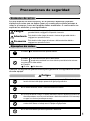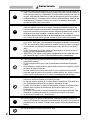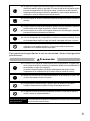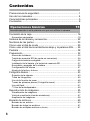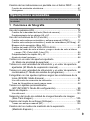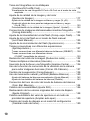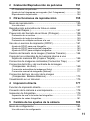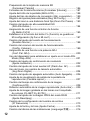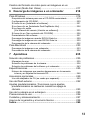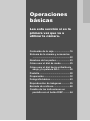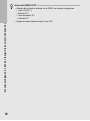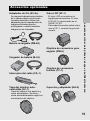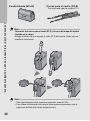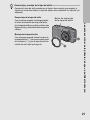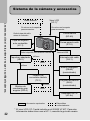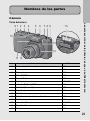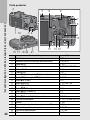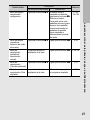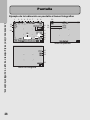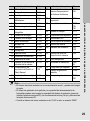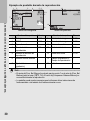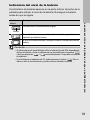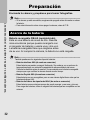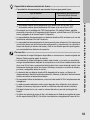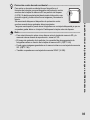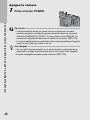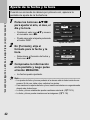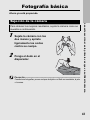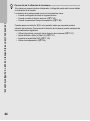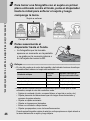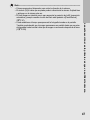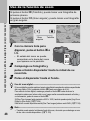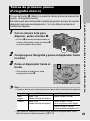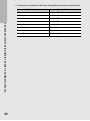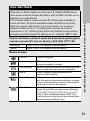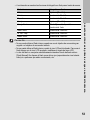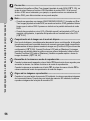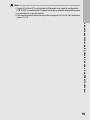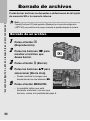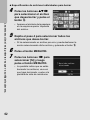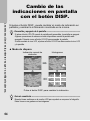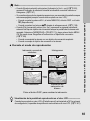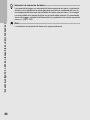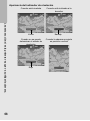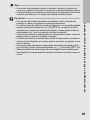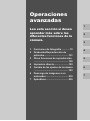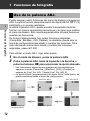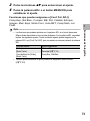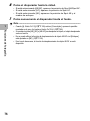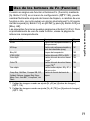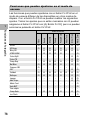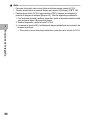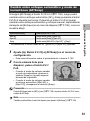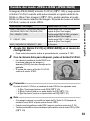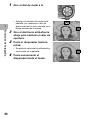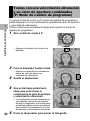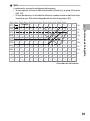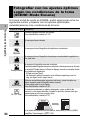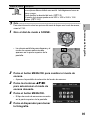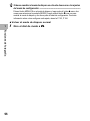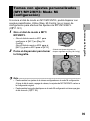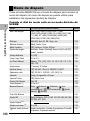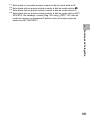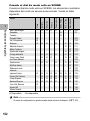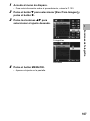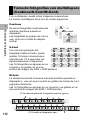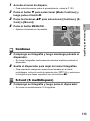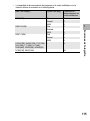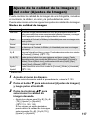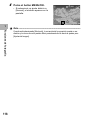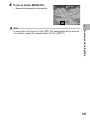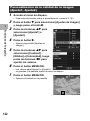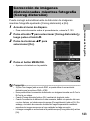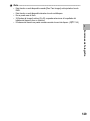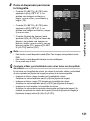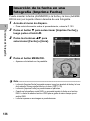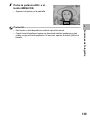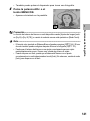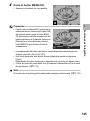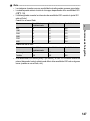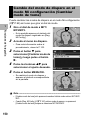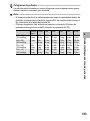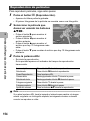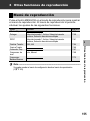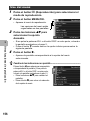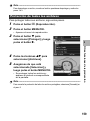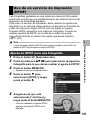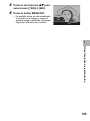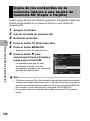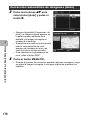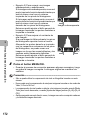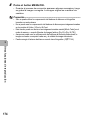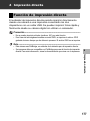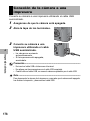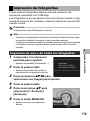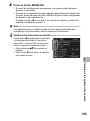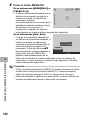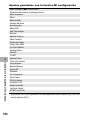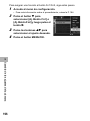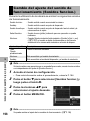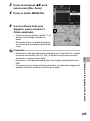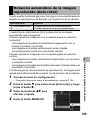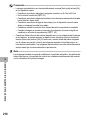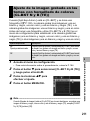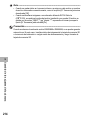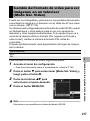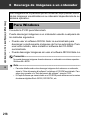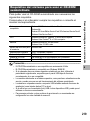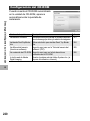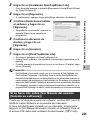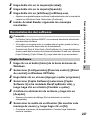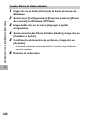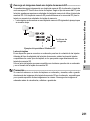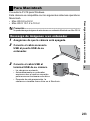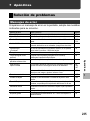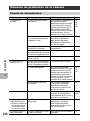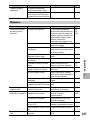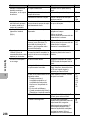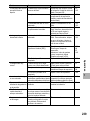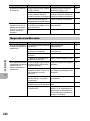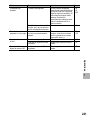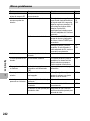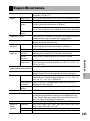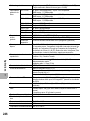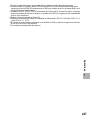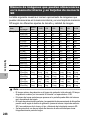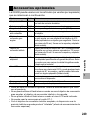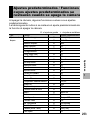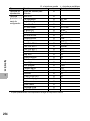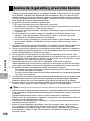Amigos del medio ambiente, conservación y gestión medioambiental
Ricoh está promoviendo activamente actividades
para el cuidado y conservación del medio
ambiente para ayudar a nuestros gobiernos a
solucionar este gran problema en su papel como
ciudadano de esta tierra irreemplazable.
Para reducir las cargas ambientales de cámaras
digitales, Ricoh también está intentando ayudar a solucionar los grandes problemas del “Ahorro de
energías reduciendo el consumo de energía” y de la “Reducción de sustancias químicas contenidas en
los productos nocivas para el medio ambiente”.
Si surge un problema
En primer lugar, consulte la sección
“Solución de problemas” (
G
P.235)
de este manual. Si los problemas
continúan, póngase en contacto con la oficina Ricoh más cercana
.
Oficinas de Ricoh
RICOH COMPANY, LTD.
3-2-3, Shin-Yokohama Kouhoku-ku, Yokohama City, Kanagawa 222-8530, Japan
http://www.ricoh.com/r_dc/
RICOH AMERICAS CORPORATION 5 Dedrick Place, West Caldwell, New Jersey 07006, U.S.A.
1-800-22RICOH
http://www.ricoh-usa.com/
RICOH INTERNATIONAL B.V. (EPMMC) Oberrather Str. 6, 40472 Düsseldorf, GERMANY
(innerhalb Deutschlands) 06331 268 438
(außerhalb Deutschlands) +49 6331 268 438
http://www.ricohpmmc.com/
RICOH UK LTD. (PMMC UK) (from within the UK) 02073 656 580
(from outside of the UK) +44 2073 656 580
RICOH FRANCE S.A.S. (PMMC FRANCE) (à partir de la France) 0800 91 4897
(en dehors de la France) +49 6331 268 439
RICOH ESPANA, S.A. (PMMC SPAIN) (desde España) 91 406 9148
(desde fuera de España) +34 91 406 9148
RICOH ITALIA S.p.A. (PMMC ITALY) (dall’Italia) 02 696 33 451
(dall’estero) +39 02 696 33 451
RICOH ASIA PACIFIC OPERATIONS LIMITED
21/F, One Kowloon, 1 Wang Yuen Street, Kowloon Bay, Hong Kong
Acerca del Irodio Photo & Video Studio
Estados Unidos (EE.UU.) (Número gratuito)+1-800-458-4029
Europe
Reino Unido, Alemania, Francia y España: (número gratuito)+800-1532-4865
Otros países: +44-1489-564-764
Asia +63-2-438-0090
China +86-21-5385-3786
Horario de atención: 9:00 - 17:00
*L750 3973*
Operaciones básicas
Lea esta sección si es la primera vez que va a utilizar la cámara.
Esta sección ofrece un perspectiva general básica de cómo encender la
cámara, tomar y reproducir fotografías.
Operaciones avanzadas
Lea esta sección si desea aprender más sobre las diferentes funciones
de la cámara.
Esta sección ofrece información más detallada acerca de las funciones
utilizadas para tomar y reproducir fotografías, así como información sobre
cómo crear sus propios ajustes personalizados, imprimir fotografías e utilizar
la cámara con un ordenador.
La batería recargable tiene que cargarse antes de su uso. Al comprar la
cámara, la batería no está cargada.
Ricoh Company, Ltd.
Ricoh Building, 8-13-1, Ginza, Chuo-ku, Tokyo
104-8222, Japan
2008 Julio
SP E
Imprimido en China
Guía del usuario de la cámara
Este manual es para los
modelos GX 200 y GX200 VF
KIT. El modelo Caplio GX200 VF
KIT se suministra con un visor
LCD (VF-1).
El número de serie de este
producto se encuentra en la
cara inferior de la cámara.

Esta guía proporciona información sobre cómo utilizar las funciones para
tomar y visualizar fotografías de este producto, así como advertencias sobre
su uso.
Para sacar el máximo provecho de todas las funciones, lea esta guía
detenidamente antes de usar el producto. Tenga esta guía siempre a mano
por si llega a necesitar consultarla en el futuro.
Ricoh Co., Ltd.
La reproducción total o parcial de esta publicación está prohibida sin la autorización expresa y por escrito
de Ricoh.
© 2008 RICOH CO., LTD. Todos los derechos reservados.
El contenido de este documento queda sujeto a cambios sin aviso previo.
Durante la confección de esta guía se ha tenido sumo cuidado para que el contenido sea exacto y fiel a la
realidad. De todos modos, si cree haber encontrado un error o tiene alguna sugerencia, háganoslo saber
poniéndose en contacto con Ricoh a una de las direcciones que se muestran al final de la guía.
Microsoft, MS, Windows y Windows Vista son marcas registradas de Microsoft Corporation en los Estados
Unidos de América y otros países.
Macintosh, Power Macintosh, y Mac OS son marcas registradas de Apple Inc. en los Estados Unidos de
América y otros países.
Adobe y Adobe Acrobat son marcas comerciales de Adobe Systems Incorporated.
Todos las marcas comerciales de productos y compañías mencionadas en esta guía son propiedad de sus
respectivos dueños.
Consejos de seguridad Para realizar un uso seguro de su cámara, asegúrese de leer todos los
consejos de seguridad antes de utilizarla.
Prueba de uso Antes de usar la cámara en la práctica, tome algunas fotografías para
asegurarse de que las imágenes son guardadas en la memoria como es
debido.
Derechos de autor Está prohibida la reproducción o alteración de documentos, publicaciones,
música u otros materiales que contengan propiedad intelectual para fines
que no sean personales u otros propósitos limitados sin autorización
expresa del autor.
Exención de responsabilidad Ricoh Co., Ltd. no asume ninguna responsabilidad por fallos de grabación
o reproducción causados por desperfectos en el funcionamiento de este
producto.
Garantía Este producto ha sido fabricado conforme a especificaciones de cada
región y su garantía es válida solamente en el país de compra. Si el
producto se avería o deja de funcionar correctamente fuera del país de
compra, el fabricante no asume ninguna responsabilidad por la reparación
ni por los gastos que se puedan incurrir en dicha reparación.
Interferencias de radio El uso de este producto cerca de otros equipos electrónicos puede afectar
el funcionamiento de ambos dispositivos. En particular, el uso de la cámara
cerca de una radio o un televisor puede producir interferencias. De ser así,
pruebe una o más de las soluciones que se indican a continuación:
• Aleje la cámara lo más posible de la radio, televisor o aparato que
provoque la interferencia.
• Cambie la orientación de la antena de TV o radio.
• Enchufe los dispositivos en tomas de corriente diferentes.
Introducción

1
En este manual de instrucciones y en el producto aparecen diversos
símbolos de aviso que se deben tener en cuenta para evitarle lesiones a
usted o a terceros, como así también daños materiales. A continuación se
explican los símbolos y sus significados.
Observe las siguientes precauciones para garantizar la seguridad en el uso
de este equipo.
Peligro
Este símbolo indica que hay peligro inminente de muerte o de lesiones de
gravedad debido a negligencia u operación incorrecta.
Advertencia
Este símbolo indica riesgos de muerte o lesiones de gravedad debido a
negligencia u operación errónea.
Precaución
Este símbolo indica riesgos de lesiones o daños materiales debido a
negligencia u operación errónea.
El símbolo le indica las acciones que debe realizar.
El símbolo le indica las acciones que no debe realizar.
El símbolo puede estar combinado con otros símbolos para indicarle las acciones
concretas que no debe realizar.
Ejemplos
No tocar No desmontar
No intente desarmar, reparar o alterar el equipo por su cuenta. El circuito de alta
tensión del interior del equipo representa un gran peligro eléctrico.
No intente desarmar, alterar o soldar directamente la batería.
No arroje la batería al fuego, no intente calentarla ni usarla o dejarla en un entorno de
altas temperaturas, como cerca de las llamas o dentro de un automóvil. No la sumerja
en agua o en el mar ni permita que se moje.
No intente agujerear la batería con una aguja, no la golpee con un martillo, no se suba
encima de la misma, no la deje caer ni le aplique un golpe fuerte.
No utilice una batería que esté muy dañada o deformada.
Precauciones de seguridad
Símbolos de aviso
Ejemplos de aviso
Peligro

2
Apague la cámara inmediatamente en caso de anomalías, tales como la emisión de
humo u olores extraños. Extraiga la batería lo más pronto posible, teniendo cuidado de
evitar descargas eléctricas o quemaduras. Si el equipo está conectado a una toma de
corriente, asegúrese de desenchufar el cable de alimentación para evitar incendios o
accidentes eléctricos. Si el equipo está funcionando defectuosamente, déjelo de usar
inmediatamente y póngase en contacto con el centro de asistencia técnica más
cercana tan pronto como le sea posible.
Apague el equipo inmediatamente si algún objeto metálico, agua, líquido u otros
objetos se llegaran a introducir en el equipo. Extraiga y la tarjeta de memoria más
pronto posible, teniendo cuidado de evitar descargas eléctricas o quemaduras. Si el
equipo está conectado a una toma de corriente, asegúrese de desenchufar el cable de
alimentación para evitar incendios o accidentes eléctricos. Si el equipo está
funcionando defectuosamente, déjelo de usar inmediatamente y póngase en contacto
con el centro de asistencia técnica más cercana tan pronto como le sea posible.
Si se dañara el monitor LCD, evite el contacto con el cristal líquido que se encuentra
en su interior. En tal caso, tome las medidas de emergencia indicadas a continuación.
• PIEL: Si el cristal líquido llegara a entrar en contacto con su piel, límpielo y enjuague
la zona afectada con abundante cantidad de agua. Luego lave la zona con agua y
jabón.
• OJOS: Si ha entrado en los ojos, lávelos con agua limpia por lo menos durante 15
minutos y acuda inmediatamente al médico.
• INGESTIÓN: Si ha ingerido cristal líquido, enjuáguese la boca con agua. Beba una
gran cantidad de agua y vomite. Solicite asistencia médica inmediatamente.
Tome las siguientes precauciones para evitar fugas, recalentamiento, ignición o
explosión de la batería.
• No utilice ninguna batería que no sea la recomendada específicamente para este
equipo.
• No la transporte ni almacene junto a objetos metálicos tales como bolígrafos, collares,
monedas, horquillas del pelo, etc.
• No meta la batería en un horno microondas ni en un contenedor de alta presión.
• Si percibe fugas de líquido u olores extraños, cambios de color, etc. al usar o cargar la
batería, retírela inmediatamente de la cámara y manténgala alejada del fuego.
Por favor observe las siguientes indicaciones para evitar incendios, descargas
eléctricas o roturas provocadas por la batería al cargar.
• No use una toma de corriente de un voltaje distinto al especificado. Evite también el
uso de adaptadores múltiples para enchufes y alargaderas de cable.
• No dañe, enrolle ni altere los cables de alimentación. Asimismo, no coloque objetos
pesados sobre los cables de alimentación. No tire de los cables ni los curve
excesivamente.
• No conecte ni desconecte la clavija de alimentación con las manos húmedas. Para
desconectar el cable de alimentación, tire siempre de la clavija, no del cable.
• No la envuelva con paños, etc., durante el uso.
Para evitar que sea ingerida accidentalmente, mantenga la batería y la tarjeta de
memoria SD utilizadas en este equipo fuera del alcance de los niños. Su ingestión es
perjudicial para el ser humano. Si llegara a ser ingerida, acuda inmediatamente a un
médico.
Guarde el equipo fuera del alcance de los niños.
Advertencia

3
Para garantizar la seguridad en el uso de esta unidad, observe las siguientes
precauciones.
No toque los componentes internos del equipo en caso de que quedaran al
descubierto debido a daños o una caída. El circuito de alta tensión del equipo podría
provocar descargas eléctricas. Extraiga la batería lo más pronto posible, teniendo
cuidado de evitar descargas eléctricas o quemaduras. Lleve el equipo dañado a su
distribuidor o centro de asistencia técnica más cercano.
No use el equipo en el baño o una ducha pues podría producirse incendio o descarga
eléctrica.
No use el equipo cerca de gases inflamables, gasolina, bencina, diluyente o sustancias
similares, para evitar riesgos de explosión, incendio o quemaduras.
No use el equipo en un avión u otros lugares donde su uso esté restringido o prohibido,
pues podría resultar en desastres o accidentes.
Limpie el polvo acumulado en la clavija eléctrica, pues podría resultar en un incendio.
Use sólo el adaptador de CA especificado, en tomas de corriente domésticas. El uso
de otros adaptadores implica el riesgo de incendio, descargas eléctricas o lesiones.
Para evitar el riesgo de incendio, descargas eléctricas o lesiones, cuando viaje al
extranjero no use cargador de batería o el con transformadores electrónicos
disponibles en los establecimientos comerciales.
El contacto con el líquido de la batería puede provocar quemaduras. Si alguna parte
de su cuerpo ha entrado en contacto con una batería dañada, lave inmediatamente la
zona afectada con agua. (No use jabón).
Si la batería empieza a gotear, extráigala inmediatamente del equipo y limpie
cuidadosamente el compartimiento de la batería antes de instalar una nueva.
Inserte bien el enchufe de los cables de alimentación en las tomas de corriente. Una
conexión floja puede provocar un incendio.
No permita que la cámara se moje. Tampoco opere la cámara con las manos
húmedas. Ambas acciones implican el riesgo de descargas eléctricas.
No dispare el flash a personas que conduzcan vehículos, ya que podrían perder el
control y causar un accidente de tráfico.
Advertencias de seguridad
para los accesorios
Si utiliza productos opcionales, lea atentamente las instrucciones suministradas
con el producto antes de usarlo.
Precaución

4
Su GX200 VF KIT incluye los dos manuales siguientes.
La cámara se suministra con el software Irodio Photo & Video Studio que le
permite visualizar y editar imágenes en su ordenador. Para saber cómo usar
Irodio Photo & Video Studio, consulte la “Ayuda” en pantalla.
Para más información sobre Irodio Photo & Video Studio, póngase en
contacto con el Centro de Asistencia al Cliente mencionado a continuación.
Norteamérica (EE.UU.) TEL: (Número gratuito) +1-800-458-4029
Europa
Reino Unido, Alemania, Francia y España:
TEL: (Número gratuito) +800-1532-4865
Otros países: TEL: +44-1489-564-764
Asia TEL: +63-2-438-0090
China TEL: +86-21-5385-3786
Horario de atención: De 09:00 a 17:00
“Guía del usuario de la cámara” (este manual)
En esta guía se explica cómo usar la cámara y sus funciones.
También explica cómo instalar en su ordenador el software
suministrado.
* La “Guía del usuario de la cámara” (versión en inglés) está
disponible en el CD-ROM suministrado como archivo PDF.
“Guía del usuario del software” (archivo PDF)
La “Guía del usuario del software” se encuentra en las
siguientes carpetas del CD-ROM suministrado.
Esta guía explica cómo descargar imágenes desde la cámara
a su ordenador, y cómo visualizar y editar dichas imágenes en
su ordenador.
Uso de los manuales
CAPLIO
“Guía del usuario de la cámara”
(versión en inglés) (archivo PDF)
Para copiar la Guía del usuario en
su disco duro, copie directamente
el archivo PDF de la carpeta
correspondiente al disco duro.
Cada idioma tiene su propia
“Guía del usuario del software”
en la carpeta respectiva.

5
* Las ilustraciones mostradas en este manual pueden diferir del producto
real.
Su objetivo zoom gran angular permite
capturar fotografías en gran angular
Esta cámara tiene un cuerpo compacto, de
sólo 25 mm de grosor; está equipada con un
objetivo de 24 a 72 mm* con zoom óptico de
3
×
aumentos, cubriendo una amplia gama
de tomas. El objetivo gran angular es ideal
para capturar edificios, escenas de
paisajes, fotos de grupo, y mucho más.
*Equivalente al de una cámara de 35 mm
La función de corrección de la vibración
de la cámara reduce la borrosidad (P.137)
La cámara incorpora una función de
corrección de la vibración de la cámara que
le permite tomar fotografías más nítidas,
con una borrosidad minimizada incluso en
interiores, tomas nocturnas y en otras
situaciones en las que se puede producir
vibración de la cámara.
Modo de prioridad de apertura, modo de
exposición manual y modo de cambio de
programas para poder efectuar ajustes finos
Puede ajustar manualmente el valor de
apertura y la velocidad de obturación. Esta
cámara pequeña, compacta y ligera,
dispone de modos avanzados que rivalizan
con los de las cámaras digitales SLR.
CCD con aprox. 12,1 megapíxeles
efectivos y modo RAW, capaz de grabar
hasta 5 tomas consecutivas (P.105)
La cámara tiene un CCD con aprox. 12,1
millones de píxeles efectivos para
garantizar imágenes de alta resolución.
Con el modo RAW, también puede utilizar el motor de
procesamiento de imágenes de la cámara para
guardar los datos de imagen como un archivo DNG
(hasta cinco imágenes consecutivas) antes de
convertirlo al formato JPEG. Esto permite realizar un
procesamiento de imágenes de alta calidad en un
ordenador con un deterioro mínimo de la calidad de
imagen (requiere un software de edición de imágenes
compatible con archivos DNG). Cuando se toman
fotografías en modo RAW, se graba también al mismo
tiempo un archivo JPEG basado en el archivo DNG.
Características principales

6
Fotografía macro (P.49) a 1 cm y
fotografía de primeros planos con flash
(P.51), a 20 cm para tomas en gran
angular y a 15 cm para telefoto.
La cámara está equipada con funciones de
primeros planos que le permiten tomar
fotografías a una distancia de sólo 1 cm para
gran angular, y de 4 cm para telefoto, desde
el borde delantero del objetivo hasta el sujeto.
Como el flash permite distancias de sólo 20
cm para gran angular y de 15 cm para
telefoto, también puede tomar fotografías
nítidas en modo macro incluso en
condiciones de poca luz.
Variedad de accesorios para una mayor
expresión creativa (P.19)
Puede utilizar la cámara con un objetivo de
conversión gran angular de 0,79
×
(19 mm*) o
un objetivo de conversión telefoto de 1,88
×
(135 mm*), según sus preferencias
fotográficas. (Se usa con la capucha y el
adaptador). Mejore su experiencia fotográfica
con una amplia variedad de accesorios
opcionales, incluidos un visor externo, un
interruptor del cable y una tapa del objetivo
que se abre y cierra automáticamente.
*Equivalentes a los de una cámara de 35 mm
Función de nivelación electrónica para
ayudar a mantener la imagen nivelada (P.67)
La imagen está equipada con una función
de nivelación electrónica que es útil para
mantener la cámara nivelada cuando se
fotografían paisajes o edificios. La cámara
utiliza un indicador de nivelación que se
muestra en la pantalla así como un sonido
de nivelación que le hace saber si la
imagen está nivelada.
Dial hacia arriba/hacia abajo y palanca
ADJ. para una operación más rápida y
fácil (P.26)
Puede utilizar el dial hacia arriba/hacia
abajo y la palanca ADJ. para efectuar
rápida y fácilmente los ajustes de disparo y
diversas operaciones con menús.
También puede pulsar la palanca ADJ.
para seleccionar fácilmente el modo ADJ.
(P.72) y efectuar varios ajustes de disparo.

7
Personalice fácilmente sus ajustes de
disparo preferidos con el modo Mi
configuración (P.99)
Puede personalizar tres grupos de ajustes,
y luego girar el dial de modo a MY1/MY2/
MY3 para disparar con los ajustes
registrados.
Botones Fn (Función), que permite
cambiar de modo fácilmente con sólo
pulsar dicho botón (P.195)
Cuando se asigna una función a uno de los dos botones
Fn (Función), puede realizar la función asignada (por
ejemplo: cambiar de modo JPG a modo RAW, cambiar
a enfoque automático o enfoque manual, o cambiar a
modo de color o de blanco y negro) simplemente
pulsando el botón Fn1/Fn2. También puede asignar
otros ajustes de disparo al botón Fn1/Fn2.
La compatibilidad con baterías tipo AAA
evita que se preocupe por quedarse sin
batería mientras está de viaje (P.32).
Además de la batería recargable de gran
capacidad suministrada, para fotografiar y
reproducir durante largos periodos, la
cámara también es compatible con baterías
alcalinas AAA, baterías Oxyride AAA o
baterías de hidruro de níquel-metal AAA.
Esto evita que se preocupe por quedarse
sin batería mientras está de viaje.
Software Irodio Photo & Video Studio
para examinar, ver y editar fotografías y
películas (P.221)
Este software le permite ver, organizar y realizar
operaciones de edición simples (es compatible
con el formato de archivo DNG) con las imágenes
tomadas. También puede usar la función de editor
de vídeo para crear películas usando fotografías,
videoclips, audio y archivos de música.
Impresión directa sin usar un ordenador
(P.177)
Se puede conectar la cámara con una
impresora compatible con impresión directa
mediante el cable USB para transferir las
imágenes directamente a la impresora.
Esto permite imprimirlas fácilmente sin usar
un ordenador.
También puede imprimir informes.

8
Contenidos
Precauciones de seguridad........................................................... 1
Uso de los manuales..................................................................... 4
Características principales ............................................................ 5
Contenidos .................................................................................... 8
Contenido de la caja.................................................................... 16
Accesorios opcionales ............................................................................19
Sistema de la cámara y accesorios............................................. 22
Nombres de las partes ................................................................ 23
Cómo usar el dial de modo ......................................................... 25
Cómo usar el dial hacia arriba/hacia abajo y la palanca ADJ. .... 26
Pantalla ....................................................................................... 28
Preparación ................................................................................. 32
Acerca de la batería................................................................................32
Tarjeta de memoria SD (de venta en comercios) ...................................34
Carga de la batería recargable ...............................................................36
Instalación de la batería y la tarjeta de memoria SD ..............................37
Encendido y apagado de la cámara .......................................................39
Configuración del idioma ........................................................................41
Ajuste de la fecha y la hora.....................................................................42
Fotografía básica......................................................................... 43
Sujeción de la cámara ............................................................................43
Toma de fotografías................................................................................45
Uso de la función de zoom .....................................................................48
Tomas de primeros planos (Fotografía macro).......................................49
Uso del flash ...........................................................................................51
t Uso del autodisparador.......................................................................54
Reproducción de imágenes......................................................... 55
Visualización de imágenes .....................................................................55
Vista de cuadrícula (vista de miniaturas) ................................................57
Ampliación de imágenes.........................................................................58
Borrado de archivos .................................................................... 60
Borrado de un archivo.............................................................................60
Borrado de todos los archivos ................................................................61
Borrado de múltiples archivos a la vez ...................................................61
Operaciones básicas 15
Lea esta sección si es la primera vez que va a utilizar la cámara.

9
Cambio de las indicaciones en pantalla con el botón DISP. ....... 64
Función de nivelación electrónica...........................................................67
Histograma..............................................................................................70
1 Funciones de fotografía 72
Uso de la palanca ADJ................................................................ 72
Cambio de la densidad del texto (Modo de escena)...............................74
Desplazamiento de los objetos AE y AF.................................................75
Uso de los botones de Fn (Función) ........................................... 77
Cambio entre enfoque automático y enfoque manual (AF/MF) ..............79
Cambio entre enfoque automático y modo de instantánea (AF/Snap) ...81
Bloqueo de la exposición (Bloq. AE).......................................................82
Cambio del modo JPEG a RAW (JPEG>RAW)......................................83
Cambio del modo de color a blanco y negro o modo de color a blanco
y negro (TE) (Color>NyB, Color>TE)..................................................84
Desplazamiento de objetos AE y AF ......................................................85
Ajuste de otras funciones........................................................................86
Tomas con un valor de apertura ajustado
(A: Modo de prioridad de apertura) ......................................... 87
Tomas con una velocidad de obturación y un valor de apertura
ajustados (M: Modo de exposición manual) ............................ 89
Tomas con una velocidad de obturación y un valor de apertura
combinados (P: Modo de cambio de programas).................... 92
Fotografiar con los ajustes óptimos según las condiciones de la
toma (SCENE: Modo Escena)................................................. 94
Uso del modo de corrección de inclinación.............................................97
Toma de fotografías en modo macro zoom ............................................98
Tomas con ajustes personalizados
(MY1/MY2/MY3: Modo Mi configuración)................................ 99
Menú de disparo........................................................................ 100
Uso del menú........................................................................................103
Selección del modo de calidad de imagen/tamaño de imagen
(Res./Tam.Imagen)................................................................ 105
Cambio del modo de enfoque (Enfoque) .................................. 108
Tomas con enfoque manual (MF).........................................................109
Cambio de los modos de medición de la exposición
(Medición Exposic.) ............................................................... 111
Operaciones avanzadas 71
Lea esta sección si desea aprender más sobre las diferentes funciones de
la cámara.

10
Toma de fotografías con multidisparo
(Contínuo/S-Cont/M-Cont)..................................................... 112
Visualización de una fotografía S-Cont o M-Cont en el modo de vista
ampliada ...........................................................................................116
Ajuste de la calidad de la imagen y del color
(Ajustes de Imagen) .............................................................. 117
Ajuste de la calidad de la imagen en blanco y negro (N y B)................119
Ajuste del efecto de tono para las imágenes en blanco y negro
(N y B (TE)).......................................................................................120
Personalización de la calidad de la imagen (Ajuste1, Ajuste2).............122
Corrección de imágenes distorsionadas mientras fotografía
(Correg distorsión)................................................................. 123
Ajuste de la intensidad de luz del flash (Comp. expo. flash)..... 124
Ajuste de la luz del flash en el modo de flash manual
(Luz Flash Manual)................................................................ 125
Ajuste de la sincronización del flash (Ajuste sincro).................. 126
Tomas consecutivas con diferentes exposiciones
(Ajst.Exp.Autom.)................................................................... 127
Tomas consecutivas con diferente balance de blancos (WB-BKT) ......128
Tomas consecutivas con diferentes colores
(CL-BKT: horquillado de colores) .....................................................130
Reducción del ruido de la imagen (Reducción ruido)................ 132
Tomas múltiples a intervalos (Intervalo).................................... 134
Inserción de la fecha en una fotografía (Imprime Fecha).......... 136
Uso de la función de corrección de la vibración de la cámara
para evitar imágenes borrosas (Correc Vib Cámara)............ 137
Cambio de la exposición (Comp.Exposic.)................................ 138
Uso de iluminación natural y artificial (Balance Blancos).......... 140
Ajuste del balance de blancos manualmente (Ajuste Manual) .............142
Ajuste de los detalles del balance de blancos (Detalle)........................143
Corrección del tono de color del modo de balance de blancos
(Com. Bal. Blancos)............................................................... 144
Cambio de la sensibilidad (Ajuste ISO)..................................... 146
Restauración de los valores originales del menú de disparo
(Ajuste Original)..................................................................... 148
Cambio automático del valor de apertura en el modo de
prioridad de apertura (Ampliar auto aper) ............................. 149
Cambio del modo de disparo en el modo Mi configuración
(Cambiar modo de toma)....................................................... 150

11
2 Grabación/Reproducción de películas 151
3 Grabación de películas....................................................................151
Ajuste de los fotogramas por segundo (Índ. Fotogramas)....................152
Reproducción de películas....................................................................154
3 Otras funciones de reproducción 155
Menú de reproducción............................................................... 155
Uso del menú........................................................................................156
Reproducción automática de fotos en orden
(Mostrar Diapos.)................................................................... 157
Prevención del borrado de archivos (Proteger)......................... 158
Protección de un archivo ......................................................................158
Protección de todos los archivos ..........................................................159
Protección de múltiples archivos a la vez .............................................160
Uso de un servicio de impresión (DPOF).................................. 161
Ajuste de DPOF para una fotografía.....................................................161
Ajuste de DPOF para todas las fotografías ..........................................162
Ajuste de DPOF para múltiples fotografías...........................................163
Cambio del tamaño de la imagen (Cambiar Tamaño)............... 164
Copia de los contenidos de la memoria interna a una
tarjeta de memoria SD (Copia a Tarjeta)............................... 166
Corrección de imágenes inclinadas (Corrección Trap.) ............ 167
Corrección del brillo y del contraste de la imagen
(Compensac. de nivel)........................................................... 169
Corrección automática de imágenes (Auto)..........................................170
Corrección manual de imágenes (Manual) ...........................................171
Corrección del tono de color de la imagen
(Compensac. Balance Blancos) ............................................ 173
Visualización en un televisor ..................................................... 175
4 Impresión directa 177
Función de impresión directa .................................................... 177
Conexión de la cámara a una impresora .................................. 178
Impresión de fotografías............................................................ 179
Impresión de una o de todas las fotografías .........................................179
Impresión de varias fotografías.............................................................181
5 Cambio de los ajustes de la cámara 183
Menú de configuración .............................................................. 183
Uso del menú de configuración ............................................................184

12
Preparación de la tarjeta de memoria SD
(Formatear [Tarjeta]) ............................................................. 186
Formateo de la memoria interna (Formatear [Interna]) ............. 187
Ajuste del brillo de la pantalla (Brillo LCD) ................................ 188
Ajuste del tipo de objetivo de conversión (Obj. conversión)...... 189
Registro de ajustes personalizados (Reg. Mi Config.) .............. 191
Ajuste del zoom a una distancia focal fija (Zoom Por Pasos) ... 193
Cambio del ajuste de alta sensibilidad ISO
(ISO Alto Autom.) .................................................................. 194
Asignación de una función al botón de función
(Aj. Botón Fn1/2) ................................................................... 195
Establecer si la función del botón Fn (Función) se guarda en
Mi configuración (Aj.Fun.a Mi conf.)...................................... 197
Cambio del ajuste del sonido de funcionamiento
(Sonidos funcion.).................................................................. 198
Cambio del volumen del sonido de funcionamiento
(Config. Volumen).................................................................. 199
Asignación de una función a la palanca ADJ.
(Conf. Pal. ADJ)..................................................................... 200
Uso del disparador para establecer un ajuste en el modo ADJ.
Modo (Disp. ADJ) .................................................................. 201
Cambio del ajuste de confirmación de nivelación
(Ajuste nivelación) ................................................................. 202
Cambio del ajuste de la luz auxiliar AF (Flash Aux. AF) ........... 203
Uso del zoom con cambio de tamaño automático
(Img Zoom Digital)................................................................. 204
Cambio del ajuste de apagado automático (Auto Apagado)..... 206
Ajuste de la visualización de salida de la pantalla de
reproducción (Pantalla reprod.)............................................. 207
Cambio del tiempo de confirmación de la imagen
(Confirma LCD) ..................................................................... 208
Rotación automática de la imagen reproducida (Auto-rotar)..... 209
Ajuste de la imagen grabada en las tomas con horquillado
de colores (CL-BKT N y B (TE))............................................ 211
Cambio del ajuste de la imagen JPEG del modo RAW
(Ajuste Raw/Jpeg) ................................................................. 212
Cambio de la configuración del nombre de archivo
(N° Secuencia) ...................................................................... 213
Ajuste de la fecha y la hora (Ajuste Fecha)............................... 215
Cambio del idioma de las indicaciones (Language/N) ......... 216

13
Cambio del formato de vídeo para ver imágenes en un
televisor (Modo Sal. Video) ................................................... 217
6 Descarga de imágenes a un ordenador 218
Para Windows ........................................................................... 218
Requisitos del sistema para usar el CD-ROM suministrado .................219
Configuración del CD-ROM ..................................................................220
Si hace clic en [Instalando el software].................................................221
Si se hace clic en [Instalando DeskTopBinder Lite]..............................224
Si se hace clic sobre
[Ver Manual del usuario (Versión en software)]................................225
Si hace clic en [Ver contenido del CD-ROM] ........................................226
Desinstalación del software ..................................................................227
Descarga de imágenes usando RICOH Gate La..................................229
Descarga de imágenes sin usar RICOH Gate La .................................230
Desconexión de la cámara del ordenador ............................................232
Para Macintosh ......................................................................... 233
Descarga de imágenes a un ordenador................................................233
Desconexión de la cámara del ordenador ............................................234
7 Apéndices 235
Solución de problemas.............................................................. 235
Mensajes de error .................................................................................235
Solución de problemas de la cámara....................................................236
Solución de problemas del software y el ordenador .............................243
Especificaciones........................................................................ 245
Número de imágenes que pueden almacenarse en la memoria
interna y en tarjetas de memoria SD ................................................248
Accesorios opcionales............................................................... 249
Uso del adaptador de CA (se vende por separado) .............................250
Uso del flash externo................................................................. 252
Ajustes predeterminados / Funciones cuyos ajustes
predeterminados se restauran cuando se apaga la
cámara................................................................................... 253
Uso de la cámara en el extranjero ............................................ 255
Precauciones de uso................................................................. 256
Cuidados y almacenamiento ..................................................... 257
Acerca de la garantía y el servicio técnico ................................ 258
Índice ........................................................................................ 260

14

Operaciones
básicas
Lea esta sección si es la
primera vez que va a
utilizar la cámara.
Contenido de la caja........................16
Sistema de la cámara y accesorios
.......................................................22
Nombres de las partes ....................23
Cómo usar el dial de modo.............25
Cómo usar el dial hacia arriba/hacia
abajo y la palanca ADJ................26
Pantalla .............................................28
Preparación......................................32
Fotografía básica.............................43
Reproducción de imágenes............55
Borrado de archivos........................60
Cambio de las indicaciones en
pantalla con el botón DISP..........64

16
Lea esta sección si es la primera vez que va a utilizar la cámara.
Abra la caja y asegúrese de que no le falte nada.
* El aspecto real de los artículos incluidos puede variar.
GX200
El número de serie de la cámara
figura en la parte inferior de la
misma.
Tapa la zapata para
accesorios
Incluida con la cámara.
Cable USB (tipo mini-B)
Se usa para conectar la cámara a
un ordenador o a una impresora
compatible con la impresión
directa.
Cable de AV
Se usa para ver las imágenes en
un televisor.
Batería recargable
Cargador de batería
Correa
Tapa del objetivo
Correa de la tapa del objetivo
Garantía
Contenido de la caja

Lea esta sección si es la primera vez que va a utilizar la cámara.
17
Precaución------------------------------------------------------------------------------------------
El CD-ROM de Caplio Software es compatible con los siguientes idiomas. No se
garantiza el correcto funcionamiento en sistemas operativos cuyo idioma sea distinto
de los relacionados a continuación:
inglés, francés, alemán, español, italiano, chino (tradicional y simplificado), coreano
Nota ---------------------------------------------------------------------------------------------------
Colocación de la correa en la cámara
Pase el extremo corto de la correa por el
enganche para correa y haga un lazo con los
extremos como se muestra en la figura.
Colocación de la correa de la tapa del objetivo en la cámara
Guía del usuario de la cámara CD-ROM (GP.218)
Este CD-ROM incluye el software
suministrado y la “Guía del usuario
del software”.
Aunque el software incluido en el
CD-ROM no se puede usar con
sistemas Macintosh, se puede ver
la Guía del usuario del software.
(Sólo en ordenadores que tengan
instalado el lector de Acrobat.)
(Este manual)

18
Lea esta sección si es la primera vez que va a utilizar la cámara.
Acerca del GX200 VF KIT ----------------------------------------------------------------------
• Además de los artículos incluidos con la GX200, se incluyen los siguientes:
• Visor LCD (VF-1)
• Estuche VF-1
• Guía del usuario VF-1
• Garantía VF-1
• Apague la cámara cuando acople el visor LCD.

Lea esta sección si es la primera vez que va a utilizar la cámara.
19
Accesorios opcionales
Adaptador de CA (AC-4c)
Se usa para la alimentación eléctrica
de la cámara desde una toma de
corriente doméstica. Utilice este
adaptador para la reproducción de
imágenes durante períodos
prolongados o cuando transfiera
imágenes a un ordenador.
Batería recargable (DB-60)
Cargador de batería (BJ-6)
Interruptor del cable (CA-1)
Tapa del objetivo auto-
contenible (LC-1)
Tapa del objetivo con apertura y
cierre automáticos. Se abre y
cierra automáticamente según los
movimientos del objetivo.
Visor LCD (VF-1)
El visor LCD se acopla en la
zapata para accesorios. El visor
LCD (VF-1) está incluido en el
GX200 VF KIT.
Para más información sobre cómo
usar el VF-1, consulte la guía del
usuario.
Objetivo de conversión gran
angular (DW-6)
Objetivo de conversión
telefoto (TC-1)
Capucha y adaptador (HA-2)

20
Lea esta sección si es la primera vez que va a utilizar la cámara.
Nota ---------------------------------------------------------------------------------------------------
Colocación de la correa para el cuello (ST-2) y la correa de la tapa del objetivo
(incluída) en la cámara
Extraiga el extremo de la correa para el cuello (ST-2) del conector y fíjelo como se
muestra en la ilustración.
Nota ---------------------------------------------------------------------------------------------------
• Para más información sobre accesorios opcionales, véase la P.249.
• Para obtener la información más reciente sobre accesorios opcionales, visite la
página web de Ricoh (http://www.ricohpmmc.com/).
Funda blanda (SC-45) Correa para el cuello (ST-2)
No se puede usar la correa ST-1.

Lea esta sección si es la primera vez que va a utilizar la cámara.
21
Desmontaje y montaje de la tapa del anillo----------------------------------------------
Desmonte la tapa del anillo cuando use el objetivo de conversión gran angular, el
objetivo de conversión telefoto, la tapa del objetivo auto-contenible o la capucha y el
adaptador.
Desmontaje de la tapa del anillo
Con la cámara apagada, mantenga pulsado
el botón de extracción de la tapa del anillo,
gire la tapa del anillo en sentido contrario a las
agujas del reloj y desmóntela del cuerpo de la
cámara.
Montaje de la tapa del anillo
Con la cámara apagada, alinee la marca de
la tapa del anillo (2) con la marca del cuerpo
de la cámara (1) y gire la tapa del anillo en
sentido horario hasta que haga clic.
Botón de extracción
de la tapa del anillo

22
Lea esta sección si es la primera vez que va a utilizar la cámara.
Sistema de la cámara y accesorios
Se coloca en la zapata
para accesorios.
Funda blanda
(SC-45)
Flash externo
Correa para el cuello
(ST-2)
Se coloca en la zapata
para accesorios.
Visor LCD
(VF-1)*
Tapa del objetivo
auto-contenible
(LC-1)
Quite la tapa del anillo
antes de colocarlo.
Interruptor del cable
(CA-1)
Capucha y adaptador
(HA-2)
Filtro
Accesorios opcionales
Batería recargable
(DB-60)
(suministrado)
Cargador de batería
(BJ-6)
(suministrado)
Adaptador de CA
(AC-4c)
φ
43mm
φ
43mm
Disponibles
comercialmente
Se conecta al
terminal USB.
Objetivo de
conversión gran
angular (DW-6)
Objetivo de
conversión telefoto
(TC-1)
Quite la tapa del anillo antes de colocarlo.
Filtro
φ
55mm
* El visor LCD (VF-1) está incluido en el GX200 VF KIT. Para más
información sobre cómo usar el VF-1, consulte la guía del usuario.

Lea esta sección si es la primera vez que va a utilizar la cámara.
23
Cámara
Vista delantera
Nombre de la opción Referencia
1 Dial hacia arriba/hacia abajo P.26
2 Dial de modo P.25
3 Disparador P.43
4 Botón POWER P.39
5 Tapa del flash P.51
6 Zapata para accesorios P.22, 252
7 Interruptor F (Flash) OPEN P.51
8 Botón Fn1 (Función 1) P.77
9 Enganche para correa P.17
10 Micrófono -
11 Botón de extracción de la tapa del anillo P.21
12 Objetivo P.43
13 Luz auxiliar AF P.54, 203
14 Tapa del anillo P.21
15 Flash P.51
Nombres de las partes
1
10
1211
13
14
2934 65879 15

24
Lea esta sección si es la primera vez que va a utilizar la cámara.
Vista posterior
Nombre de la opción Referencia
1 Pantalla P.28
2 Indicador luminoso de enfoque automático/flash P.39, 46, 51
3 Salida de AV P.175
4 Terminal USB P.178, 229, 230, 233
5 Botón VF/LCD P.64
6 Palanca ADJ. P.72
7 Botón z (Vista ampliada)/8 (Vista ampliada) P.48, 58
8 Botón Z (Gran angular)/9 (Vista de miniaturas) P.48, 57
9 Botón $/F (Flash) P.51
10 Botón MENU/OK P.103, 156, 184
11 Botón O (DISP.) P.64
12 Botón
"
/N (Macro) P.49
13 Botón #/Fn2 (Función 2) P.77
14 Botón 6 (Reproducción) P.55
15 Botón
D
(Borrar)/t (Autodisparador) P.60, 54
16 Tapa de los terminales P.175, 178, 229, 230, 233
17 Altavoz P.154
18 Tapa del cable de alimentación (entrada de CC) P.250
19 Palanca de apertura P.37, 250
20 Tapa de la batería/tarjeta P.37, 250
21 Rosca para trípode P.245
ADJ.
VF/LCD
Fn2
1
2
18
4
3
1716 19 2120
9
8
7
11
10
1315
6
514
12

Lea esta sección si es la primera vez que va a utilizar la cámara.
25
Ajuste el dial de modo al modo deseado antes de tomar fotografías
o grabar películas.
1
Gire el dial de modo hasta el símbolo de la función
que desee utilizar.
Símbolos y descripciones del dial de modo
Símbolo Función Descripción
Referencia
5
Modo de disparo
automático
Ajusta automáticamente la velocidad de
obturación y el valor de apertura óptimos
dependiendo del sujeto.
P.45
P
Modo de cambio de
programas
Le permite ajustar la combinación de
valor de apertura y velocidad de
obturación.
P.92
A
Modo de prioridad de
apertura
Le permite ajustar el valor de apertura, y
luego la cámara ajusta automáticamente
la velocidad de obturación.
P.87
M
Modo de exposición
manual
Le permite ajustar manualmente el valor
de apertura y la velocidad de obturación.
P.89
SCENE Modo de escena
Le permite disparar con los ajustes
optimizados para la escena de la toma.
También puede grabar películas.
P.94
MY1,
MY2,
MY3
Modo Mi configuración
Le permite disparar usando los ajustes
guardados en [Reg. Mi Config.].
P.99
Cómo usar el dial de modo

26
Lea esta sección si es la primera vez que va a utilizar la cámara.
Puede usar el dial hacia
arriba/hacia abajo y la palanca
ADJ. para realizar fácilmente
diversas operaciones que,
normalmente, se efectúan con
los botones
!"#$
.
Puede girar el dial hacia
arriba/hacia abajo como se
muestra aquí.
Puede pulsar la palanca ADJ.
hacia la izquierda o la
derecha y pulsar en el centro.
Puede usar el dial hacia arriba/hacia abajo y la palanca ADJ. para
realizar las siguientes operaciones.
Modo/Pantalla
Descripción
Referencia
Dial hacia arriba/hacia abajo
Palanca ADJ.
Seleccionar el modo
ADJ.
- Pulse en el centro para
seleccionar el modo ADJ.
P.72
Modo ADJ.
Lgual que los botones
!"
Presionar hacia la
izquierda o la derecha:
igual que los botones
#$
.
Pulse en el centro: igual
que el botón MENU/OK.
P.72
Modo de prioridad
de apertura (A)
Le permite cambiar el valor
de apertura.
- P.87
Modo de exposición
manual (M)
Le permite cambiar el valor
de apertura.
Le permite cambiar la
velocidad de obturación.
P.89
Modo de cambio de
programas (P)
Le permite ajustar la
combinación de valor de
apertura y velocidad de
obturación.
- P.92
Cómo usar el dial hacia arriba/hacia
abajo y la palanca ADJ.
Dial hacia
arriba/hacia
abajo
Palanca ADJ.

Lea esta sección si es la primera vez que va a utilizar la cámara.
27
Menú de disparo /
reproducción /
configuración
Lgual que los botones
!"
Presionar hacia la
izquierda o la derecha:
igual que los botones
#$
.
Pulse en el centro:
Le permite volver a las
pestañas del menú (parte
superior de la pantalla)
cuando está viendo las
pestañas de pantalla
(parte izquierda) o
seleccionando opciones
de ajuste.
P.103,
156, 184
Modo de escena
(pantalla de
selección del modo
de escena)
Lgual que los botones
!"
Lgual que los botones
#$ P.94
Modo de
reproducción
(pantalla de
reproducción
normal)
Le permite cambiar la
ampliación de la vista.
Lgual que los botones
#$ P.58, 55
Modo de
reproducción
(Vista de cuadrícula)
Lgual que los botones
!"
Lgual que los botones
#$ P.57
Modo de
reproducción (Vista
ampliada)
Le permite cambiar la
ampliación de la vista.
Muestra la imagen anterior
o la siguiente ampliada.
P.58
Modo/Pantalla
Descripción
Referencia
Dial hacia arriba/hacia abajo
Palanca ADJ.

28
Lea esta sección si es la primera vez que va a utilizar la cámara.
Ejemplo de la indicación en pantalla al tomar fotografías
Pantalla
9999
9999
+0. 7
+0.7
1280
1280
F2.5
F2.5
X4 . 0
X4 . 0
1
/
15
1
/
15
ISO-154
ISO-154
Intervalo
Intervalo
Bot. Dis.:Inic
Bot. Dis.:Inic
123 567 89
10
13
16
15
4 33
11
12
17
19
18
21
22 23 24 25 26 27 28
20
31
30
26
32
29
29
29
14
14
14
34
35
Modo de fotografía
Modo de película

Lea esta sección si es la primera vez que va a utilizar la cámara.
29
Nota ---------------------------------------------------------------------------------------------------
• El número de tomas restantes no es necesariamente exacto, y puede variar según
el sujeto.
• El tiempo de grabación de la película y la capacidad de almacenamiento de
fotografías pueden variar según la capacidad del destino de grabación (memoria
interna o tarjeta de memoria SD), las condiciones de la toma y el tipo y fabricante de
la tarjeta de memoria SD.
• Cuando el número de tomas restantes es de 10.000 o más, se muestra “9999”.
Nombre de la opción
Referencia
Nombre de la opción
Referencia
1 Modo de flash P.51 21 Modo del balance de
blancos/Compensación
del balance de blancos
P.140,
144
2 Fotografía macro P.49
3 Autodisparador P.54
4 Modo de escena/
Multidisparo
P.94,
112
22 Modo de medición de la
exposición
P.111
23 Horquillado automático P.127,
128,
130
5 Tipos de modo de disparo P.25
6 Destino de grabación P.34
7 Número restante de
fotografías
P.248
24 Ajustes de imagen P.117
8 Calidad de la imagen P.105 25
Compensación de exposición
P.138
9 Tamaño de la imagen P.105 26 Sensibilidad ISO P.146
10 Modo de enfoque P.108 27
Tipo de objetivo de conversión
P.189
11 Bloqueo AE P.82 28 Símbolo de batería P.31
12 Intervalo P.134 29 Indicador de nivelación P.67,
202
13 Histograma P.70
14 Imprime fecha P.136 30 Símbolo de aviso de
vibración de la cámara
P.44
15 Corrección de distorsión P.123
16 Reducción de ruido P.132 31 Valor de apertura P.245
17 Función de corrección de
vibración de la cámara
P.137 32 Velocidad de obturación P.89,
92
18 Compensación de
exposición del flash/Luz
Flash Manual
P.124,
125
33 Fotogramas por segundo P.152
34 Tiempo de grabación
restante
P.248
19
Ampliación del zoom digital
P.48 35 Tiempo de grabación P.153,
248
20 Barra del zoom P.48

30
Lea esta sección si es la primera vez que va a utilizar la cámara.
Ejemplo de pantalla durante la reproducción
Nota ---------------------------------------------------------------------------------------------------
• El ajuste de [Com. Bal. Blancos] mostrado para la opción 7 es el valor de [Com. Bal.
Blancos] para la toma (GP.144). El valor de [Compensac. Balance Blancos] no
se mostrará durante la reproducción.
• La pantalla puede mostrar mensajes que le informan de las instrucciones de
funcionamiento o del estado de la cámara durante su uso.
Nombre de la opción
Referencia
Nombre de la opción
Referencia
1 Proteger P.158 8 Calidad de la imagen P.105
2 DPOF P.161 9 Tamaño de la imagen P.105
3 Tipos de modo - 10 Número de archivo -
4 Fuente de datos
reproducidos
P.56 11 Símbolo de batería P.31
5 Número de archivos de
reproducción
- 12 Fecha de la toma P.215
6 Número total de archivos - 13 Tiempo de grabación o
Tiempo de reproducción
-
7 Ajuste de toma
(grabación)
- 14 Indicador -
05 : 1 2
05:12
12 :0 0
12:00
12 :0 0
12:00
ADJ.
:
:
20 08 / 07 /0 1
2008/07/01
20 08 / 07 /0 1
2008/07/01
Stop
Stop
12 3 4 56
7
8, 9
11
14
12
13
10
A:1,G:1
A:1,G:1
Modo de fotografía Modo de película

Lea esta sección si es la primera vez que va a utilizar la cámara.
31
Indicación del nivel de la batería
Una Símbolo de batería aparece en la parte inferior derecha de la
pantalla para indicar el nivel de la batería. Recargue la batería
antes de que se agote.
Precaución------------------------------------------------------------------------------------------
• Si utiliza baterías de níquel-hidrógeno AAA o baterías Oxyride AAA, dependiendo
del tipo de baterías y de las condiciones de uso, es posible que no aparezca ,
o bien que aparezcan o momentáneamente. Compruebe sus baterías
de antemano.
• Si está utilizando el adaptador de CA, puede aparecer el símbolo . Esto no
indica un fallo de funcionamiento y puede continuar utilizando la cámara.
Símbolo de
batería
Descripción
La batería está lo suficientemente cargada.
El nivel de la batería empieza a bajar. Se recomienda cargar la batería o
cambiarla por baterías nuevas.
El nivel de la batería está bajo. Recargue la batería o cámbiela por baterías
nuevas.
Verde

32
Lea esta sección si es la primera vez que va a utilizar la cámara.
Preparación
Encienda la cámara y prepárese para tomar fotografías.
Nota ---------------------------------------------------------------------------------------------------
• Si la cámara ya está encendida, asegúrese de apagarla antes de insertar o extraer
la batería.
• Para más información sobre cómo apagar la cámara, véase la P.39.
Batería recargable DB-60 (suministrada)
Esta es una batería de iones de litio. Resulta
más económica porque puede recargarla con
el cargador de batería y usarla una y otra vez.
La batería recargable tiene que cargarse antes
de su uso. Al comprar la cámara, la batería no está cargada.
Nota ---------------------------------------------------------------------------------------------------
También puede usar los siguientes tipos de baterías:
• Baterías alcalinas AAA (de venta en comercios)
Estas baterías se pueden conseguir fácilmente. Sin embargo, en un entorno de
temperaturas bajas, se reducirá la capacidad de almacenamiento de tomas.
Caliente las baterías antes de usarlas. Se recomienda usar la batería recargable
siempre que vaya a utilizar la cámara durante mucho tiempo.
• Baterías Oxyride AAA (de venta en comercios)
Estas baterías no son recargables, pero en una cámara digital duran más que las
baterías alcalinas AAA.
• Baterías de hidruro de níquel-metal AAA (de venta en comercios)
Estas baterías son económicas porque las puede recargar y usar una y otra vez.
Para cargar las baterías, utilice un cargador de baterías que sea compatible con las
mismas.
Acerca de la batería

Lea esta sección si es la primera vez que va a utilizar la cámara.
33
Capacidad de almacenamiento de tomas ------------------------------------------------
• Capacidad de almacenamiento aproximada de tomas que puede hacer:
*1
Se pueden realizar aproximadamente 350 tomas si se usa el visor LCD.
*2
Se pueden realizar aproximadamente 50 tomas si se usa el visor LCD.
• De acuerdo con el estándar de CIPA (temperatura: 23 grados Celsius, pantalla
encendida, intervalo de 30 segundos entre disparos, uso del flash en el 50% de las
tomas, apagado de la cámara cada 10 disparos).
• La capacidad de almacenamiento con baterías alcalinas AAA se basa en el uso de
las baterías alcalinas AAA de Panasonic.
• La capacidad de almacenamiento de tomas es sólo para referencia. Si la cámara se
usa mucho tiempo en las funciones de configuración y reproducción, se reducirá el
tiempo de disparo (el número de tomas). Para el uso durante periodos prolongados,
se recomienda llevar baterías de repuesto.
Precaución------------------------------------------------------------------------------------------
• Las baterías de níquel-hidrógeno disponibles en comercios no vienen cargadas de
fábrica. Debe cargarlas antes de usarlas.
• Las baterías de níquel-hidrógeno pueden estar inertes y, por tanto, no suministrar
energía inmediatamente después de comprarlas o si no se han usado durante más
de un mes. En tal caso, recargue las baterías dos o tres veces antes de usarlas. Las
baterías se descargan solas con el paso del tiempo, aunque no se utilice la cámara;
por tanto, recárguelas antes de su uso.
• La duración de una batería alcalina AAA depende de la marca y el tiempo de
almacenamiento desde la fecha de producción. Además, la duración de una batería
alcalina se reduce a temperaturas bajas.
• No se pueden utilizar otras baterías, como las baterías de Ni-Cd o las pilas secas de
manganeso.
• La batería puede calentarse mucho justo después de la utilización de la cámara.
Apague la cámara y deje que se enfríe lo suficiente antes de extraer la batería.
• Extraiga la batería si no va a usar la cámara durante un período prolongado de
tiempo.
• Si utiliza una batería de iones de litio, sólo debe usar la batería recargable de iones
de litio especificada (DB-60). No utilice otras baterías recargables de iones de litio.
Tipo de batería Capacidad de almacenamiento
de tomas (Modo Normal)
Batería recargable (DB-60) Aprox. 350
*1
Baterías alcalinas AAA (de venta en comercios) Aprox. 45
*2

34
Lea esta sección si es la primera vez que va a utilizar la cámara.
Formateo --------------------------------------------------------------------------------------------
Antes de utilizar una tarjeta de memoria SD nueva, no olvide formatearla con esta cámara.
Si aparece un mensaje de error, como [Error de Tarjeta], cuando se introduce una tarjeta
de memoria SD en la cámara o si ha utilizado la tarjeta con un ordenador u otra cámara
digital, debe formatear la tarjeta con esta cámara antes de usarla. (
G
P.186)
Dónde se graban las imágenes --------------------------------------------------------------
Cuando no hay insertada una tarjeta de memoria SD, la cámara graba las imágenes
en la memoria interna; cuando hay insertada una tarjeta de memoria SD, graba las
imágenes en la tarjeta de memoria SD.
Precaución------------------------------------------------------------------------------------------
• Si hay una tarjeta de memoria SD instalada, la cámara no graba en la memoria
interna, aunque la tarjeta esté llena.
• Evite que los contactos de la tarjeta se ensucien.
Tarjeta de memoria SD
(de venta en comercios)
Las fotografías tomadas con la cámara se pueden almacenar en
la memoria interna de la cámara o en una tarjeta de memoria SD
(de venta en comercios). La memoria interna tiene una capacidad
de aprox. 54 MB.
Para grabar muchas fotografías o películas con alta resolución,
es recomendable utilizar una tarjeta de memoria SD de gran
capacidad.
Cuando no hay instalada ninguna
tarjeta de memoria SD
Cuando hay instalada una tarjeta de memoria SD
Graba en la memoria interna Graba en la tarjeta de memoria SD

Lea esta sección si es la primera vez que va a utilizar la cámara.
35
Protección contra borrado accidental-----------------------------------------------------
Para evitar un borrado accidental de sus fotografías o el
formateo de la tarjeta, ponga el dispositivo de protección contra
escritura de la tarjeta de memoria SD en posición de bloqueo
(LOCK). Si desbloquea la tarjeta (devolviendo el dispositivo a su
posición original), podrá volver a borrar imágenes y formatear la
tarjeta.
Se recomienda bloquear el dispositivo de protección contra
escritura cuando tenga grabados datos importantes.
Tenga en cuenta que no puede tomar fotografías con una tarjeta bloqueada ya que no
se pueden grabar datos en la tarjeta. Desbloquee la tarjeta antes de disparar.
Nota ---------------------------------------------------------------------------------------------------
• Para más información sobre cómo alternar entre la tarjeta de memoria SD y la
memoria interna durante la reproducción, véase la P.56.
• El tiempo de grabación de la película y la capacidad de almacenamiento de
fotografías varían en función de la tarjeta de memoria SD. (GP.248)
• Puede copiar imágenes guardadas en la memoria interna a una tarjeta de memoria
SD. (GP.166)
• También se puede usar una tarjeta de memoria SDHC (16 GB).

36
Lea esta sección si es la primera vez que va a utilizar la cámara.
1
Inserte la batería en el cargador de batería,
asegurándose de que las marcas y de la
batería coincidan con las del cargador.
• La etiqueta de la batería debe mirar hacia arriba.
Precaución------------------------------------------------------------------------------------------
Tenga cuidado de no invertir las polaridades y .
2
Enchufe el cable de alimentación en una toma de corriente.
• Utilice el cargador de batería (BJ-6) para recargar la batería.
•
Comienza la carga y el indicador luminoso del cargador indica el
progreso, según se describe a continuación. Una vez terminada la
carga, desenchufe el cable de alimentación de la toma de corriente.
•
El tiempo de carga necesario varía según el nivel de carga de la batería.
Carga de la batería recargable
La batería recargable tiene que cargarse antes de su uso. La
batería no viene cargada de fábrica.
Indicador luminoso
del cargador
Descripción
Encendido Carga iniciada
Apagado Carga finalizada
Parpadea
Puede que el terminal del cargador de batería esté sucio o que el
cargador de batería y/o la batería sean defectuosos. (Después de
desenchufar el cable de alimentación de la toma de corriente y
limpiar el terminal del cargador de batería con un paño seco o un
bastoncillo de algodón, vuelva a enchufarlo. Si el indicador luminoso
del cargador sigue parpadeando, es posible que el cargador de
batería o la batería tengan algún defecto. Desenchufe el cable de
alimentación de la toma de corriente y extraiga la batería.)
Tiempo de carga de la batería recargable
DB-60 Unas dos horas (a 25°C)

Lea esta sección si es la primera vez que va a utilizar la cámara.
37
1
Deslice la palanca de apertura
hacia “OPEN” para abrir la
tapa de la batería/tarjeta.
2
Asegúrese de que la tarjeta de
memoria SD esté orientada
correctamente e insértela
hasta escuchar un clic.
• La batería recargable puede
instalarse primero.
3
Inserte la batería recargable.
• Presione la lengüeta con la batería
e inserte la batería hasta el fondo
en el compartimento.
• Una vez que la batería recargable
esté instalada, se bloqueará con la
lengüeta.
4
Cierre la tapa de la batería/
tarjeta y deslice la palanca de
apertura en la dirección
contraria a “OPEN” para
bloquearla en su sitio.
Instalación de la batería y la tarjeta de
memoria SD
Para alimentar esta cámara, se puede usar la batería recargable
(DB-60). Esta batería resulta práctica por su larga duración y
porque puede utilizarse una y otra vez después de recargarla. Si
la cámara ya está encendida, asegúrese de apagarla antes de
instalar la batería y la tarjeta.
1
2
Lado del logotipo
1
2

38
Lea esta sección si es la primera vez que va a utilizar la cámara.
Instalación de las pilas secas
especificadas (de venta en
comercios)
Inserte las baterías en la dirección
mostrada.
Cierre la tapa de la batería/tarjeta
presionando sobre la tapa mientras
desliza la palanca con el dedo.
Extracción de la tarjeta de memoria SD
Deslice la palanca de apertura hacia “OPEN” para abrir la tapa de
la batería/tarjeta. Presione sobre la tarjeta de memoria SD y
suéltela con suavidad para expulsarla. Extraiga la tarjeta de la
cámara.
Extracción de la batería recargable
Deslice la palanca de apertura hacia “OPEN” para abrir la tapa de
la batería/tarjeta. Presione y suelte la lengüeta. La batería será
expulsada. Extraiga la batería de la cámara. Procure no dejar caer
la batería cuando la extraiga de la cámara.
Extracción de las pilas secas
Deslice la palanca de apertura hacia “OPEN” para abrir la tapa de
la batería/tarjeta y luego extraiga las pilas. Procure que las pilas no
se caigan cuando las extraiga de la cámara.
Precaución------------------------------------------------------------------------------------------
• Cuando cierre la tapa de la batería/tarjeta, deslice la palanca de apertura y
asegúrese de bloquearla.
• Extraiga las baterías si no va a utilizar la cámara durante un período de tiempo
prolongado. Guarde las baterías extraídas en un lugar fresco y seco.

Lea esta sección si es la primera vez que va a utilizar la cámara.
39
Encienda la cámara.
1
Presione las pestañas a ambos lados de la tapa del
objetivo y quite la tapa.
2
Pulse el botón POWER.
• Tras el sonido de inicio, el indicador
luminoso de enfoque automático/flash
parpadea durante varios segundos.
Uso de la cámara en el modo de
reproducción
• Si se pulsa el botón 6
(Reproducción) durante más de
un segundo, la cámara se
enciende en el modo de
reproducción y le permite iniciar la
reproducción enseguida.
• Cuando la cámara se enciende con el botón 6, al pulsar de
nuevo el botón 6 la cámara cambia del modo de reproducción
al modo de grabación.
Encendido y apagado de la cámara

40
Lea esta sección si es la primera vez que va a utilizar la cámara.
Apague la cámara.
1
Pulse el botón POWER.
Precaución------------------------------------------------------------------------------------------
• Cuando encienda la cámara por primera vez con un objetivo de conversión
acoplado, aparecerá la pantalla de selección del tipo de objetivo de conversión.
Seleccione [WIDE[DW-6]] o [TELE[TC-1]] y luego pulse el botón MENU/OK. No
puede tomar fotografías sin seleccionar un objetivo de conversión. (GP.189)
• Una vez encendida la cámara, puede tardar más en estar preparada para fotografiar
cuando se usa el flash que cuando no se usa.
Auto Apagado -------------------------------------------------------------------------------------
• Si no se realiza ninguna operación con la cámara durante un período de tiempo
determinado, se apaga automáticamente para ahorrar energía. (Auto Apagado)
• El ajuste de apagado automático puede cambiarse. (GP.206)

Lea esta sección si es la primera vez que va a utilizar la cámara.
41
1
Encienda la cámara por primera vez tras su
adquisición.
• Aparece la pantalla de selección de idioma.
• Para saltarse la configuración del idioma, pulse el botón MENU/
OK.
• Cuando se pulsa el botón MENU/OK, se cancela la
configuración del idioma y aparece la pantalla de selección del
formato de la señal de vídeo.
2
Pulse los botones !"#$
para seleccionar un idioma.
3
Pulse el botón MENU/OK.
• Se configura el idioma de las
indicaciones y aparece la pantalla
de ajuste de la fecha/hora.
Nota ---------------------------------------------------------------------------------------------------
Para saber cómo configurar el idioma de las indicaciones y la fecha/hora en el menú
de configuración, véase “Cambio del idioma de las indicaciones (Language/N)”
(P.216) y “Ajuste de la fecha y la hora (Ajuste Fecha)” (P.215) en esta guía.
Configuración del idioma
Cuando se enciende la cámara por primera vez, aparece la
pantalla de ajuste del idioma de las indicaciones. Tras configurar
el idioma, ajuste la fecha/hora (para la impresión de la fecha y
hora en sus fotos).
Puede tomar fotografías sin estos ajustes. Sin embargo,
asegúrese de configurar el idioma y la fecha/hora posteriormente.
Utilice el menú de configuración para estos ajustes.
Ok

42
Lea esta sección si es la primera vez que va a utilizar la cámara.
1
Pulse los botones !"#$
para ajustar el año, el mes, el
día y la hora.
• Cambie el valor con !" y mueva
el recuadro con #$.
• Puede cancelar el ajuste pulsando
el botón DISP.
2
En [Formato], elija el
formato para la fecha y la
hora.
• Seleccione el formato de fecha y
hora con !".
3
Compruebe la información
en la pantalla y luego pulse
el botón MENU/OK.
• La fecha queda ajustada.
Nota ---------------------------------------------------------------------------------------------------
• Los ajustes de fecha y hora se perderán si la cámara está sin batería más de una
semana. En tal caso, debe volver a efectuar los ajustes.
• Para mantener los ajustes de fecha y hora, inserte una batería con carga adecuada
durante más de dos horas.
• La fecha y la hora establecidas pueden cambiarse más tarde. (GP.215)
• La fecha y la hora pueden insertarse en las imágenes. (GP.136)
Ajuste de la fecha y la hora
Cuando se enciende la cámara por primera vez, aparece la
pantalla de ajuste de la fecha/hora.
OkCancelar
2008 01
00
A
/
M
/
D
2008
/
01
/
01 00:00
hh:mm
00
01
Ajuste Fecha
Fecha
Hora
Formato
Ajuste de fábrica
2008 01
00
2008
/
01
/
01 00:00
hh:mm
00
01
OkCancelar
A
/
M
/
D
Ajuste Fecha
Fecha
Hora
Formato

Lea esta sección si es la primera vez que va a utilizar la cámara.
43
Fotografía básica
Ahora ya está preparado.
1
Sujete la cámara con las
dos manos y apriete
ligeramente los codos
contra su cuerpo.
2
Ponga el dedo en el
disparador.
Precaución------------------------------------------------------------------------------------------
Cuando tome fotografías, procure no tapar el objetivo o el flash con sus dedos, el pelo
o la correa.
Sujeción de la cámara
Para obtener los mejores resultados, sujete la cámara como se
muestra a continuación.

44
Lea esta sección si es la primera vez que va a utilizar la cámara.
Prevención de la vibración de la cámara-------------------------------------------------
Si la cámara se mueve al pulsar el disparador, la fotografía puede salir borrosa debido
a la vibración de la cámara.
La vibración de la cámara suele ocurrir en los siguientes casos:
• Cuando se fotografía sin flash en lugares oscuros
• Cuando se utiliza la función de zoom (GP.48)
• Cuando se aumenta el tiempo de exposición (GP.89)
Cuando aparece el símbolo J en la pantalla, indica que se puede producir
vibración de la cámara. Para prevenir la vibración de la cámara, pruebe cualquiera de
los procedimientos siguientes:
• Utilice la función de corrección de la vibración de la cámara (GP.137)
• Ajuste del flash a [Auto] o [Flash Sí] (GP.51)
• Aumente la sensibilidad ISO (GP.146)
• Utilice el autodisparador (GP.54)

Lea esta sección si es la primera vez que va a utilizar la cámara.
45
1
Pulse el botón POWER para
encender la cámara y gire el dial de
modo a 5.
2
Sitúe el sujeto de su foto en el centro de la pantalla
y pulse el disparador a medias.
• La cámara enfoca al sujeto y se
fijan la exposición y el balance
de blancos.
• Si falla el enfoque automático,
aparece un cuadro rojo en el
centro de la pantalla y el
indicador luminoso de enfoque
automático/flash parpadea de
color verde.
• La distancia focal se mide en un
máximo de nueve puntos.
Aparecen cuadros verdes para
indicar que las posiciones están enfocadas.
Toma de fotografías
El disparador tiene dos posiciones. Cuando el disparador se
pulsa a medias (hasta la mitad), se activa la función de enfoque
automático para determinar la distancia focal. A continuación,
púlselo a fondo para disparar.
Si el sujeto no está en el centro de la composición, enfoque
primero y encuadre la fotografía después. (Bloqueo de enfoque).
Cuadro
Indicador luminoso de
enfoque automático/flash

46
Lea esta sección si es la primera vez que va a utilizar la cámara.
3
Para tomar una fotografía con el sujeto en primer
plano enfocado contra el fondo, pulse el disparador
hasta la mitad para enfocar el sujeto y luego
componga la toma.
4
Pulse suavemente el
disparador hasta el fondo.
• La fotografía que ha tomado
aparece un momento en la pantalla
y se graba en la memoria interna o
en la tarjeta de memoria SD.
Enfoque ----------------------------------------------------------------------------------------------
• El color del cuadro en el centro de la pantalla y del indicador luminoso de enfoque
automático/flash indican si el sujeto está enfocado o no.
• Puede resultar imposible enfocar los siguientes sujetos o puede que no estén
enfocados, aunque el color del cuadro sea verde.
• Sujetos sin contraste (el cielo, una pared blanca, el capó de un coche, etc.)
• Objetos planos de dos dimensiones que sólo tengan líneas horizontales y
carezcan de partes salientes.
• Objetos en rápido movimiento.
• Objetos en lugares poco iluminados.
• Zonas con contraluz o reflejos fuertes.
• Objetos que parpadeen, como las luces fluorescentes.
Cuando quiera fotografiar sujetos de este tipo, enfoque primero un objeto situado a
la misma distancia de su sujeto y luego dispare.
Estado de enfoque
Color del
cuadro
Indicador luminoso de
enfoque automático/flash
Antes de enfocar Blanco Apagado
Sujeto enfocado Verde Se ilumina (verde)
Sujeto no enfocado Rojo Parpadea (verde)
Campo de la toma
Sujeto a enfocar

Lea esta sección si es la primera vez que va a utilizar la cámara.
47
Nota ---------------------------------------------------------------------------------------------------
• Pulse suavemente el disparador para evitar la vibración de la cámara.
• El símbolo J indica que se puede producir vibración de la cámara. Sujétela bien
y enfoque con la cámara otra vez.
• El flash dispara un destello previo para aumentar la precisión de la AE (exposición
automática) (excepto cuando el modo del flash está ajustado a [Flash Manual]
GP.51).
• Puede establecer el tiempo que aparecerá la fotografía tomada en la pantalla.
También puede decidir que la imagen permanezca en pantalla hasta que se pulse
el disparador hasta la mitad o bien que la imagen no se muestre después de la toma.
(GP.208)

48
Lea esta sección si es la primera vez que va a utilizar la cámara.
1
Con la cámara lista para
disparar, pulse el botón z o
Z.
• El estado del zoom se puede
comprobar en la barra del zoom
que aparece en la pantalla.
2
Componga su fotografía y
pulse el botón disparador hasta la mitad de su
recorrido.
3
Pulse el disparador hasta el fondo.
Uso del zoom digital-----------------------------------------------------------------------------
El zoom digital le permite ampliar el sujeto más allá de la ampliación máxima especificada
del zoom óptico (3,0
×
) pulsando el botón
z
(hasta un máximo de 4,0
×
).
Para utilizar el zoom digital, mantenga pulsado el botón z hasta alcanzar la
ampliación máxima en la barra del zoom, luego suelte momentáneamente el botón y,
a continuación, pulse de nuevo el botón z.
Si [Res./Tam.Imagen] está ajustado a 4000 × 3000, también puede ajustar [Img Zoom
Digital] a [Rec Área]. (GP.204)
Esta función no está disponible cuando [Res./Tam.Imagen] está en modo RAW. (
G
P.105)
Nota ---------------------------------------------------------------------------------------------------
• También puede ajustar la distancia focal del zoom, de modo que se detenga en uno
de los cinco niveles disponibles. (GP.193)
Uso de la función de zoom
Si pulsa el botón z (Telefoto), puede tomar una fotografía de
primeros planos.
Si pulsa el botón Z (Gran angular), puede tomar una fotografía
en gran angular.
Gran
angular
Telefoto

Lea esta sección si es la primera vez que va a utilizar la cámara.
49
1
Con la cámara lista para
disparar, pulse el botón N.
• El icono N aparece momentáneamente en
el centro de la pantalla y luego se muestra N
en la parte superior de la misma.
2
Componga su fotografía y pulse el disparador hasta
la mitad.
3
Pulse el disparador hasta el
fondo.
• Para cancelar el modo macro, pulse
nuevamente el botón N.
Nota ---------------------------------------------------------------------------------------------------
•
Cuando se utiliza el zoom, puede tomar primeros planos dentro de las distancias siguientes:
• Para tomar una fotografía aún más próxima durante la fotografía macro, utilice
[Macro Zoom] en el modo de escena. (GP.97)
Tomas de primeros planos
(Fotografía macro)
El uso del botón N (Macro) le permite tomar primeros planos del
sujeto. (Fotografía macro)
Es adecuado para fotografiar sujetos pequeños porque se puede
disparar hasta aproximadamente 1 cm de distancia desde el
frontal del objetivo.
Distancia Campo de la toma
Gran
angular
Aprox. 1 cm
(desde el frontal del objetivo)
Aprox. 29 mm × 22 mm
Telefoto Aprox. 4 cm
(desde el frontal del objetivo)
Aprox. 25 mm × 19 mm
(si no se utiliza el zoom digital)
Aprox. 6,3 mm × 4,8 mm
(
cuando se utiliza el zoom digital de 4,0
×)

50
Lea esta sección si es la primera vez que va a utilizar la cámara.
•
A continuación se muestran las funciones de fotografía macro para el modo de escena.
Modo de escena Fotografía macro
Vídeo No disponible
Retrato No disponible
Deportes No disponible
Paisaje No disponible
Paisaje Noche No disponible
Modo Texto Disponible
M. Cor. Trap. Disponible
Macro Zoom Sólo fotografía macro

Lea esta sección si es la primera vez que va a utilizar la cámara.
51
Alcance del flash cuando el modo del flash está en [Auto] (para
cuando el ajuste ISO está en [Auto] o [ISO 400] GP.146)
Modos de flash
Uso del flash
Para usar el flash, deslice el interruptor F (Flash) OPEN hacia
afuera para levantar la tapa del flash y abrir el flash. El flash no se
dispara si no está abierto.
Con el flash abierto, pulse el botón F (Flash) para cambiar el
modo de flash. El ajuste predeterminado de fábrica es [Auto].
Además, puede seleccionar la sincronización con la que se
dispara el flash entre [1ª cortina] (justo cuando se inicia la
exposición) o [2ª cortina] (justo antes de finalizar la exposición).
El ajuste predeterminado de fábrica es [1ª cortina]. (GP.126)
Gran angular Aprox. 20 cm a 5,0 m (desde el frontal del objetivo)
Telefoto Aprox. 15 cm a 3,0 m (desde el frontal del objetivo)
Flash No El flash no se dispara.
Auto El flash se dispara automáticamente cuando el sujeto
está poco iluminado o a contraluz.
Flash Ojos Rojos Reduce el fenómeno de ojos rojos, que hace que los ojos
de las personas aparezcan rojos en las fotografías.
Flash Sí El flash se dispara independientemente de las
condiciones de iluminación.
Sincron. Flash El flash se dispara con una velocidad de obturación
lenta. Este modo es útil para tomar retratos en un paisaje
nocturno. Se recomienda el uso de un trípode porque se
puede producir vibración de la cámara.
Flash Manual La luz del flash se puede ajustar usando el menú de
disparo. La luz del flash se puede ajustar a [Máximo] o
[1/1.4], [1/2], [1/2.8], [1/4], [1/5.6], [1/8], [1/11], [1/16],
[1/22], [1/32] de la intensidad máxima. (GP.125)
En el modo de escena, esta función sólo está disponible
cuando se selecciona [Macro Zoom].
AUTO

52
Lea esta sección si es la primera vez que va a utilizar la cámara.
1
Seleccione la sincronización con la que se dispara
el flash entre [1ª cortina] o [2ª cortina] en [Ajuste
sincro] del menú de disparo.
• Para más información sobre el procedimiento, véase la P.126.
2
Deslice el interruptor F
OPEN hacia afuera para
levantar la tapa del flash.
3
Pulse el botón F para
cambiar el modo de flash.
• El símbolo del modo de flash
aparece momentáneamente en el
centro de la pantalla y luego se
muestra un símbolo más pequeño
en la parte superior izquierda de
la misma.
• Si selecciona [Flash Manual], la
luz del flash se corresponderá al valor ajustado en el menú de
disparo. (GP.125)
• El indicador luminoso de enfoque automático/flash parpadea
mientras se carga el flash. Una vez cargado el flash, el indicador
se apaga y la cámara está lista para disparar.
Nota ---------------------------------------------------------------------------------------------------
• Cuando haya terminado de usar el flash, presione con el dedo sobre el centro de la
tapa del flash hacia abajo.
• El ajuste del modo de flash se guarda hasta que pulse de nuevo el botón F.
• El flash no se dispara cuando se graban películas ni en los modos de multidisparo,
horquillado automático, horquillado del balance de blancos u horquillado de colores.
• Puede ajustar la intensidad de luz del flash. (GP.124)
• Si se usan baterías alcalinas AAA, baterías Oxyride o baterías de níquel-hidrógeno,
la pantalla se apaga cuando se está cargando el flash.
• El flash dispara un destello previo para aumentar la precisión de la AE (exposición
automática) (excepto cuando el modo del flash está ajustado a [Flash Manual]).
• No se puede utilizar el flash interno cuando se usa un flash externo. (GP.252)

Lea esta sección si es la primera vez que va a utilizar la cámara.
53
•
A continuación se muestran las funciones de fotografía con flash para el modo de escena.
Precaución------------------------------------------------------------------------------------------
• No se puede utilizar el flash interno cuando se usa el objetivo de conversión gran
angular o el objetivo de conversión telefoto.
• No se puede utilizar el flash interno cuando el visor LCD está inclinado. Para usar el
flash interno con el visor LCD acoplado, modifique el ángulo del visor LCD.
• La luz del flash no se ajusta automáticamente cuando el modo de flash está en
[Flash Manual]. No dispare el flash cerca de los ojos (especialmente si se trata de
niños) ni a personas que estén conduciendo, etc.
Modo de escena Fotografía con flash
Vídeo Fijada en [Flash No]
Retrato Ajuste inicial: Flash No
Deportes Ajuste inicial: Flash No
Paisaje Fijada en [Flash No]
Paisaje Noche [Flash Sí] no está disponible
Ajuste inicial: Auto
Modo Texto Ajuste inicial: Flash No
M. Cor. Trap. Ajuste inicial: Flash No
Macro Zoom Ajuste inicial: Flash No

54
Lea esta sección si es la primera vez que va a utilizar la cámara.
1
Gire el dial de modo a 5.
2
Pulse el botón t
(Autodisparador).
• Aparece el símbolo del
autodisparador en la pantalla.
• El [10] a la derecha del símbolo
indica el número de segundos. En
este caso, la fotografía se toma
10 segundos después de pulsar el
disparador.
• Cada vez que pulse el botón
t
, el ajuste del autodisparador
cambiará en el orden siguiente: 10 Seg., 2 Seg. y Tempor. Off.
3
Pulse el disparador.
• El enfoque se bloquea y la luz auxiliar AF se enciende cuando
se activa el autodisparador.
Nota ---------------------------------------------------------------------------------------------------
• La cámara permanece en el modo de autodisparador incluso después de tomar la
imagen. Para cancelar el autodisparador, pulse el botón t y cambie el ajuste a
[Tempor. Off].
• Si el autodisparador se ajusta a 2 segundos, la luz auxiliar AF no se enciende.
t Uso del autodisparador
El autodisparador puede ajustarse para que se dispare después
de dos o diez segundos.
El ajuste de dos segundos es útil para evitar la vibración de la
cámara.

Lea esta sección si es la primera vez que va a utilizar la cámara.
55
Reproducción de imágenes
1
Pulse el botón 6
(Reproducción).
• La cámara cambia al modo de
reproducción y se muestra la
última fotografía tomada.
• Puede ver otras fotografías en
orden usando los botones #$.
• Pulse el botón ! para mostrar la
imagen 10 fotogramas atrás. Si hay menos de 10 imágenes, se
muestra la primera imagen.
•
Pulse el botón
"
para mostrar la imagen 10 fotogramas adelante.
Si hay menos de 10 imágenes, se muestra la última imagen.
• Para cambiar la cámara del modo de reproducción al modo de
disparo, pulse de nuevo el botón 6.
Visualización de imágenes
En el modo de reproducción puede comprobar las fotografías que
ha tomado. También puede borrar imágenes y ampliarlas con la
función de zoom.
2008 07 01
//
10/ 50
128 0
1280
100 - 0 011
100-0011
2008 07 01
//
20/ 50
128 0
1280
100 - 0 02 1
100-0021
2008 07 01
//
19/ 50
128 0
1280
100 - 0 02 0
100-0020
2008 07 01
//
30/ 50
128 0
1280
100 - 0 03 1
100-0031
2008 07 01
//
21/ 50
128 0
1280
100 - 0 02 3
100-0023
Retroceder 10 imágenes
Avanzar 10 imágenes
Retroceder 1 imagen Avanzar 1 imagen

56
Lea esta sección si es la primera vez que va a utilizar la cámara.
Precaución------------------------------------------------------------------------------------------
Cuando se fotografía con [Res./Tam.Imagen] ajustado al modo RAW (GP.105), se
graba al mismo tiempo un archivo JPEG asociado al archivo DNG. Si se borra el
archivo JPEG en un ordenador, por ejemplo, se puede mostrar una miniatura del
archivo DNG, pero dicha miniatura no se puede ampliar.
Nota ---------------------------------------------------------------------------------------------------
• Cuando se reproduce una imagen (RAW12M/RAW3:2/RAW1:1) tomada con [Res./
Tam.Imagen] ajustado al modo RAW, se muestra el archivo JPEG grabado al mismo
tiempo que el archivo DNG. Aparece un símbolo en la pantalla indicando el modo
RAW.
• Cuando hay acoplado un visor LCD y [Pantalla reprod.] esté ajustado a [VF] en el
menú de configuración, la pantalla de reproducción se mostrará en el visor LCD.
(GP.207)
Comprobación de la imagen en el modo de disparo ---------------------------------
En el modo de disparo, inmediatamente después de tomar una fotografía, la fotografía
tomada se muestra en la pantalla durante un momento para que pueda comprobarla.
Puede cambiar el tiempo que se muestra la imagen con [Confirma LCD] en el menú de
configuración (G P.208). Cuando [Confirma LCD] está en [Mantener], la imagen
permanece en pantalla hasta la próxima vez que pulse el disparador hasta la mitad.
Cuando [Confirma LCD] está en [Mantener], también se puede ampliar o borrar la
imagen mostrada. (GP.58, 60)
Encendido de la cámara en modo de reproducción----------------------------------
Cuando la cámara está apagada, pulse el botón 6 durante más de un segundo para
encender la cámara. La cámara se inicia en el modo de reproducción.
Cuando la cámara se enciende con el botón 6, al pulsar de nuevo el botón 6 la
cámara cambia del modo de reproducción al modo de disparo.
Origen de las imágenes reproducidas ----------------------------------------------------
Cuando no hay una tarjeta de memoria SD instalada, la cámara reproduce imágenes
de la memoria interna. Cuando hay una tarjeta de memoria SD instalada, la cámara
reproduce imágenes de la tarjeta de memoria SD.

Lea esta sección si es la primera vez que va a utilizar la cámara.
57
1
Pulse el botón 6
(Reproducción).
• Aparece el último archivo
grabado.
2
Pulse el botón 9 (Vista de
miniaturas).
• La pantalla se divide en 20
cuadros y se muestran las
miniaturas.
Para ver una sola fotografía
1
Pulse los botones !"#$ para seleccionar una
fotografía.
2
Pulse el botón 8 o el botón MENU/OK.
Vista de cuadrícula (vista de miniaturas)
Cuando se reproducen imágenes en la pantalla, la pantalla de
reproducción puede dividirse en 20 cuadros (vista en lista). La
vista de cuadrícula le permite seleccionar una imagen para
ampliar o borrar.

58
Lea esta sección si es la primera vez que va a utilizar la cámara.
1
Pulse el botón 6 (Reproducción).
• Aparece el último archivo grabado.
2
Pulse los botones #$ para mostrar la fotografía
que desea ampliar.
3
Pulse el botón 8 (Vista
ampliada) o gire el dial hacia
arriba/hacia abajo.
• Se amplía la fotografía.
Ampliación de imágenes
Puede ampliar una fotografía mostrada en la pantalla.
Tamaño de la imagen Vista ampliada (ampliación máxima)
640 × 480 3,4 veces
1280 × 960 6,7 veces
Tamaños de imagen distintos de los indicados arriba 16 veces
En Vista ampliada
Botón 8 Amplía la fotografía mostrada.
Botón 9 Devuelve la fotografía ampliada a su tamaño original.
Dial hacia arriba/
hacia abajo
Amplía la fotografía mostrada. También devuelve la fotografía
ampliada a su tamaño original.
Botón MENU/OK Pulsando este botón en la vista ampliada, se muestra la
fotografía con la ampliación máxima.
Pulsando de nuevo este botón, la fotografía vuelve a su
tamaño original.
Botones
!"#$
Mueve el área mostrada en el modo de vista ampliada.
Palanca ADJ. Muestra ampliada la imagen anterior o la siguiente. Vuelve al
tamaño normal cuando se reproducen vídeos o imágenes
tomadas con S-Cont o M-Cont.

Lea esta sección si es la primera vez que va a utilizar la cámara.
59
Nota ---------------------------------------------------------------------------------------------------
• Cuando [Confirma LCD] está ajustado a [Mantener] en el menú de configuración
(GP.208), se puede ampliar la imagen mostrada en pantalla después de tomarse.
• Las películas no se pueden ampliar.
• Para más información sobre cómo reproducir imágenes S-Cont o M-Cont ampliadas,
véase la P.116.

60
Lea esta sección si es la primera vez que va a utilizar la cámara.
Borrado de archivos
Puede borrar archivos no deseados o defectuosos de la tarjeta
de memoria SD o la memoria interna.
Nota ---------------------------------------------------------------------------------------------------
Cuando [Confirma LCD] está ajustado a [Mantener] en el menú de configuración
(GP.208), se puede borrar la imagen mostrada en pantalla después de tomarse.
1
Pulse el botón 6
(Reproducción).
2
Pulse los botones #$ para
mostrar el archivo que
desea borrar.
3
Pulse el botón D (Borrar).
4
Pulse los botones !" para
seleccionar [Borre Uno].
• Puede cambiar la imagen que
desea borrar con los botones #$.
5
Pulse el botón MENU/OK.
• La pantalla indica que está
borrando el archivo; una vez que
termina, vuelve a la pantalla del paso 4.
Borrado de un archivo
Terminar
Borre Todos
Borre Uno
Seleccion

Lea esta sección si es la primera vez que va a utilizar la cámara.
61
1
Pulse el botón 6
(Reproducción).
2
Pulse el botón D (Borrar).
3
Pulse los botones !" para
seleccionar [Borre Todos].
4
Pulse el botón MENU/OK.
• Se le pide que confirme si desea
borrar todas las imágenes. Si es
así, pulse el botón $ para
seleccionar [Sí] y luego pulse el
botón MENU/OK.
1
Pulse el botón 6
(Reproducción).
2
Pulse el botón 9 (Vista de
miniaturas).
• La pantalla se divide en 20
cuadros y se muestran las
miniaturas.
3
Pulse el botón D (Borrar).
Borrado de todos los archivos
Borrado de múltiples archivos a la vez
Terminar
Borre Todos
Borre Uno
Seleccion

62
Lea esta sección si es la primera vez que va a utilizar la cámara.
Especificación de archivos individuales para borrar
4
Pulse los botones !"#$
para seleccionar el archivo
que desea borrar y pulse el
botón D.
• Aparece el símbolo de la papelera
en la esquina superior izquierda
del archivo.
5
Repita el paso 4 para seleccionar todos los
archivos que desee borrar.
• Si ha seleccionado un archivo por error, puede deshacer la
acción seleccionando dicho archivo y pulsando el botón D.
6
Pulse el botón MENU/OK.
7
Pulse los botones #$ para
seleccionar [Sí] y luego
pulse el botón MENU/OK.
• La pantalla indica que se están
borrando los archivos; una vez
que haya terminado, vuelve a la
pantalla de vista de miniaturas.
Eliminar
Ejec.Sel/Cancel

Lea esta sección si es la primera vez que va a utilizar la cámara.
63
Especificación de un intervalo de archivos para borrar
4
Pulse la palanca ADJ.
• Vuelva a pulsar la palanca ADJ. para volver a la pantalla para
borrar archivos de uno en uno.
5
Pulse los botones !"#$
para seleccionar el punto
inicial del intervalo de
archivos que desea borrar y
pulse el botón D.
• Aparece el símbolo de la papelera
en la esquina superior izquierda
del archivo.
6
Pulse los botones !"#$
para seleccionar el punto
final del intervalo de
archivos que desea borrar y
pulse el botón D.
• Aparece el símbolo de la papelera
en la esquina superior izquierda
de los archivos especificados.
7
Repita los pasos 5 y 6 para especificar el intervalo
de archivos que desea borrar.
• Si ha seleccionado un archivo por error, puede deshacer la
acción pulsando la palanca ADJ. para volver a la pantalla para
borrar archivos de uno en uno, seleccionando el archivo y
pulsando el botón D.
8
Pulse el botón MENU/OK.
9
Pulse los botones #$ para seleccionar [Sí] y luego
pulse el botón MENU/OK.
• La pantalla indica que se están borrando los archivos; una vez
que haya terminado, vuelve a la pantalla de vista de miniaturas.
Eliminar
AtrásFin
Eliminar
Camb. Sel.Inicio

64
Lea esta sección si es la primera vez que va a utilizar la cámara.
Cambio de las
indicaciones en pantalla
con el botón DISP.
Si pulsa el botón DISP., puede cambiar el modo de indicación en
pantalla y cambiar la información mostrada en la misma.
Encendido y apagado de la pantalla -------------------------------------------------------
Si pulsa el botón VF/LCD cuando la pantalla está encendida, la pantalla se apagará.
Algunas operaciones de cámara no están disponibles cuando la pantalla está
apagada. Pulse de nuevo el botón VF/LCD para encender la pantalla.
Si está montado el visor LCD, al pulsar el botón VF/LCD se alterna entre el visor LCD
y la pantalla.
Modo de disparo
Guía de cuadrícula -------------------------------------------------------------------------------
Muestra líneas auxiliares en el monitor LCD para ayudarle a componer la fotografía.
Estas líneas no se graban con las imágenes.
Histograma
Guía de cuadrículaSin indicación
Indicación normal de
símbolos
Pulse el botón DISP. para cambiar la indicación.

Lea esta sección si es la primera vez que va a utilizar la cámara.
65
Nota ---------------------------------------------------------------------------------------------------
• Cuando [Ajuste nivelación] está ajusta a [Indicación] o [Ind. + son] (GP.202),
aparece el indicador de nivelación durante la indicación normal de símbolos e
histograma. (GP.67)
• Si se realiza alguna de las siguientes operaciones, se encenderá la pantalla aunque
estuviese apagada (excepto cuando está acoplado un visor LCD).
• Cuando se pulsa la palanca ADJ., el botón MENU/OK, el botón DISP. o el botón
6 (Reproducción).
• Cuando se pulsan los botones !" durante el enfoque manual. (GP.109)
• Cuando [Obj. conversión] está en [Inic. Sel.], aparecerá la siguiente pantalla de
selección del tipo de objetivo de conversión aunque la pantalla de la cámara esté
apagada. Seleccione [WIDE[DW-6]] o [TELE[TC-1]] y luego pulse el botón MENU/
OK. No puede tomar fotografías sin seleccionar un objetivo de conversión.
(GP.189)
• Cuando se enciende la cámara con un objetivo de conversión acoplado
• Cuando se acopla el objetivo de conversión a la cámara
Durante el modo de reproducción
Visualización de la pantalla de reproducción en el visor LCD --------------------
Cuando hay acoplado un visor LCD y [Pantalla reprod.] esté ajustado a [VF] en el menú
de configuración, la pantalla de reproducción se mostrará en el visor LCD. (GP.207)
2008/07/01
2008/07/01
12:00
12:00
2008/07/01
2008/07/01
12:00
12:00
3/6
3/6
3/6
3/6
Histograma
Pulse el botón DISP. para cambiar la indicación.
Indicación de
saturación de
blanco
Sin indicación
Indicación normal de
símbolos

66
Lea esta sección si es la primera vez que va a utilizar la cámara.
Indicación de saturación de blanco--------------------------------------------------------
Las zonas de la imagen con saturación de blanco aparecen en negro. La saturación
de blanco es la pérdida de la escala de grises que indica el sombreado del color en
una imagen donde las zonas muy brillantes del sujeto salen en blanco. Una imagen
con una pérdida de la escala de grises no se puede editar después. Se recomienda
tomar otra imagen, evitando la luz directa del sol y ajustando a un nivel de exposición
menor (-). (GP.138)
Nota ---------------------------------------------------------------------------------------------------
La indicación de saturación de blanco sólo es para referencia.

Lea esta sección si es la primera vez que va a utilizar la cámara.
67
Cuando [Ajuste nivelación] está activado en el menú de
configuración o se mantiene pulsado el botón DISP. (G P.202), la
cámara utiliza un indicador y un sonido de nivelación para hacerle
saber si la imagen está nivelada durante la toma. El indicador de
nivelación aparece durante la indicación normal de símbolos e
histograma.
Esta función es útil para mantener la imagen nivelada cuando se
toman fotografías de paisajes o edificios. También es muy útil para
tomar fotografías con el horizonte visible.
Para más información sobre cómo utilizar [Ajuste nivelación], véase
la P.202.
Con [Ajuste nivelación] ajustado a [Indicación]:
El indicador de nivelación aparece en la pantalla. Cuando la
cámara está nivelada, el indicador de nivelación se vuelve verde,
indicando que la escala está en el medio. Cuando la cámara está
inclinada, la marca del indicador de nivelación se vuelve naranja, y
señala el lado contrario a la dirección en que está inclinada la
cámara..
Con [Ajuste nivelación] ajustado a [Ind. + son]:
El indicador de nivelación aparece en la pantalla. Cuando la
cámara está nivelada, el indicador de nivelación se vuelve verde,
indicando que la escala está en el medio, y el sonido de nivelación
se emite de forma continua en un intervalo establecido. Cuando la
cámara está inclinada, la marca del indicador de nivelación se
vuelve naranja, y señala el lado contrario a la dirección en que está
inclinada la cámara.
Con [Ajuste nivelación] ajustado a [Sonido]:
Cuando la cámara está nivelada, se emite continuamente un
sonido de nivelación en un intervalo establecido y no aparece el
indicador de nivelación.
Función de nivelación electrónica

68
Lea esta sección si es la primera vez que va a utilizar la cámara.
Apariencia del indicador de nivelación
Cuando está nivelada
Cuando no se puede
determinar el estado de
nivelación
Cuando está inclinada a la
derecha
Cuando la cámara se sujeta
en posición vertical
Verde
Naranja
Rojo

Lea esta sección si es la primera vez que va a utilizar la cámara.
69
Nota ---------------------------------------------------------------------------------------------------
• Si la cámara está demasiado inclinada, la marca del indicador de nivelación se
vuelve roja, y señala el lado contrario a la dirección en que está inclinada la cámara.
• Cuando se dispara con la cámara en posición vertical, se puede utilizar la función de
nivelación para determinar si la imagen está nivelada en sentido vertical.
Precaución------------------------------------------------------------------------------------------
• Si la cámara está inclinada demasiado hacia adelante o atrás, el indicador de
nivelación se vuelve rojo y aparece un mensaje de advertencia.
• Si se utiliza la guía de cuadrícula, el modo sin indicación o con la pantalla apagada
(excepto cuando está acoplado un visor LCD)(GP.64), se emite el sonido de
nivelación pero no aparece el indicador de nivelación. Aunque [Ajuste nivelación]
esté ajustado a [Ind. + son], sólo se emite el sonido de nivelación.
• La función de nivelación no está disponible si la cámara está boca abajo, cuando se
graban películas ni durante la fotografía a intervalos.
• La función de nivelación es menos precisa cuando la cámara está en movimiento o
cuando se toman fotografías en un entorno sujeto a movimiento, por ejemplo, en una
atracción de feria.
•
No se emite sonido de nivelación cuando [Ajuste nivelación] está ajustado a [Ind. +
son] o [Sonido] y [Config. Volumen] está ajustado a [
] (sin sonido) (
G
P.199).
•
Utilice esta función como referencia para saber si las imágenes están niveladas cuando
tome fotografías. No se puede garantizar la precisión de la misma si se utiliza la cámara con
un nivel.

70
Lea esta sección si es la primera vez que va a utilizar la cámara.
Cuando está activado el histograma,
éste aparece en la esquina inferior
derecha de la pantalla. Un histograma
es un gráfico que indica el número de
píxeles en el eje vertical y el brillo en el
eje horizontal: de izquierda a derecha,
sombras (zonas oscuras), tonos
medios y luces (zonas brillantes).
Mediante el histograma, puede determinar el brillo de una imagen
sin que le afecte el brillo en torno a la pantalla. Esto también le
ayuda a corregir zonas demasiado brillantes u oscuras.
Si el histograma sólo tiene picos en el
lado derecho, la fotografía está
sobreexpuesta con demasiados
píxeles solamente para las secciones
luminosas.
Si el histograma sólo tiene picos en el
lado izquierdo, la fotografía está
subexpuesta con demasiados píxeles
solamente para las secciones en
sombras. Corrija la exposición a un
nivel apropiado.
Nota ---------------------------------------------------------------------------------------------------
• El histograma mostrado en la pantalla sólo es para referencia.
• Después de tomar una fotografía, puede corregir el brillo y el contraste de la imagen
ajustando el histograma. (GP.169)
• Dependiendo de las condiciones de la toma (uso del flash, zonas con excesiva
oscuridad o claridad, etc.), puede que el nivel de exposición indicado en el
histograma no corresponda al brillo de la imagen fotografiada.
• La compensación de exposición tiene sus limitaciones. No siempre consigue el
mejor resultado posible.
• Un histograma con picos en la parte central puede no ofrecer el mejor resultado para
sus requisitos particulares.
Por ejemplo, es necesario un ajuste si quiere conseguir intencionadamente una
imagen subexpuesta o sobreexpuesta.
• Para más información sobre cómo corregir la compensación de exposición, véase la
P.138.
Histograma

Operaciones
avanzadas
Lea esta sección si desea
aprender más sobre las
diferentes funciones de la
cámara.
1 Funciones de fotografía ............72
2 Grabación/Reproducción de
películas....................................151
3 Otras funciones de reproducción
...................................................155
4 Impresión directa .....................183
5
Cambio de los ajustes de la cámara
...................................................183
6 Descarga de imágenes a un
ordenador .................................218
7 Apéndices.................................235
1
2
3
4
5
6
7

72
Funciones de fotografía
1
1 Funciones de fotografía
Puede asignar cuatro funciones del menú de disparo a la palanca
ADJ. La quinta función (desplazamiento de objeto AE/AF GP.75)
está fijada y no puede cambiarse.
Si utiliza la palanca ADJ., puede acceder a la pantalla de dicha
función con menos operaciones de botones y sin tener que mostrar
el menú de disparo. Esto resulta especialmente útil para funciones
usadas con frecuencia.
De forma predeterminada, hay cuatro funciones asignadas
(Comp.Exp., Bal.Blan., ISO, Calidad); no obstante, puede usar el
menú de configuración para añadir o cambiar las funciones. Para
más información sobre cómo añadir o cambiar las funciones
asignadas, véase la P.200.
Para utilizar el modo ADJ., siga estos pasos.
1
En el modo de disparo, pulse la palanca ADJ.
2
Pulse la palanca ADJ. hacia la izquierda o la derecha, o
pulse los botones
#$
para seleccionar la opción deseada.
• Las ilustraciones siguientes son ejemplos de las pantallas que
aparecen cuando [Comp.Exp.], [Bal.Blan.], [ISO] y [Calidad] se
asignan de [Conf. Pal. ADJ 1] hasta [Conf. Pal. ADJ 4].
• La quinta función (desplazamiento de objeto AE/AF) está fijada y no
puede cambiarse desde el menú de configuración.
Uso de la palanca ADJ.
AE
/
AF
AF
AE
OFF
Conf. Pal. ADJ 1 Conf. Pal. ADJ 2
Conf. Pal. ADJ 3Conf. Pal. ADJ 4
(Desplazamiento
de objeto AE/AF)

73
Funciones de fotografía
1
3
Pulse los botones !" para seleccionar el ajuste.
4
Pulse la palanca ADJ. o el botón MENU/OK para
establecer el ajuste.
Funciones que pueden asignarse a [Conf. Pal. ADJ]
Comp.Exp., Bal.Blan., Compen. BB, ISO, Calidad, Enfoque,
Imagen, Med. Expo, Modo Cont., Auto-BKT, Comp.flash, Luz
Flash.
Nota ----------------------------------------------------------------------------------------------
• Las funciones que pueden ajustarse con la palanca ADJ. en el modo de escena
difieren de las disponibles en otros modos de disparo. Con la palanca ADJ. se pueden
realizar los siguientes ajustes. Todos los demás ajustes pueden asignarse a la
palanca ADJ. con [Conf. Pal. ADJ], pero no pueden accionarse pulsando la palanca
ADJ.
• También puede establecer el ajuste pulsando el disparador hasta la mitad.
(GP.201)
Modo de escena Ajustes disponibles
[Vídeo] Balance Blancos
[Modo Texto] Densidad (GP.74)
Otros distintos de [Vídeo],
[Modo Texto]
Comp.Exp., Bal.Blan.

74
Funciones de fotografía
1
Pulsando la palanca ADJ., puede cambiar la densidad del texto
cuando tome fotografías en [Modo Texto] (GP.94) en el modo de
escena.
Puede seleccionar entre [Prof.], [Normal] y [Luz].
1
Gire el dial de modo a SCENE.
2
Pulse el botón MENU/OK.
• Aparece la pantalla de selección del modo de escena.
3
Pulse los botones !"#$
para seleccionar [Modo Texto]
y luego pulse el botón MENU/
OK.
4
Pulse la palanca ADJ.
• Aparece el menú de densidad de
texto.
5
Pulse los botones !" para
seleccionar el ajuste de
densidad deseado.
• También puede pulsar el disparador
para tomar una fotografía.
6
Pulse la palanca ADJ. o el botón MENU/OK.
• El ajuste de la densidad de texto no aparece en la pantalla.
Cambio de la densidad del texto
(Modo de escena)
Para cambiar el ajuste, utilice el menú de disparo o la palanca ADJ. Esta sección explica
cómo cambiar fácilmente el ajuste de la exposición con la palanca ADJ.
Para utilizar el menú de disparo, véase “Uso del menú”(GP.103)
Prof.
Luz
Normal
Ok

75
Funciones de fotografía
1
Pulsando la palanca ADJ., puede desplazar el objeto de la
exposición automática (AE) y/o del enfoque automático (AF) sin
tener que mover la cámara mientras toma una fotografía. Esto
resulta especialmente útil cuando se utiliza un trípode para tomar
fotografías.
1
En el modo de disparo, pulse la palanca ADJ.
2
Pulse la palanca ADJ. hacia la izquierda o la derecha
para seleccionar P.
3
Pulse los botones !" para
seleccionar el ajuste deseado
y luego pulse la palanca ADJ.
o el botón MENU/OK.
• Aparece la pantalla de
desplazamiento de objeto.
4
Pulse los botones !"#$, o
pulse la palanca ADJ. hacia la
izquierda o la derecha, para
desplazar la cruz hasta la
posición deseada.
• Si pulsa el botón DISP., volverá a la
pantalla del paso 3.
5
Pulse la palanca ADJ. o el botón MENU/OK.
Desplazamiento de los objetos AE y AF
Ajuste disponible Descripción
AE/AF La exposición automática (AE) y el enfoque automático (AF) se
ajustan a Spot AE y Spot AF, respectivamente, y el objeto se puede
mover para ambos simultáneamente (los objetos para Spot AE y Spot
AF ocupan la misma posición).
AF El enfoque automático se ajusta a Spot AF y el objeto se puede
mover. La medición de la exposición se ajusta al modo seleccionado
para [Medición Exposic.] en el menú de disparo (GP.111).
AE La exposición automática se ajusta a Spot AE y el objeto se puede
mover. El enfoque se ajusta al modo seleccionado para [Enfoque] en
el menú de disparo (GP.108).
AE
/
AF
AF
AE
OFF
Mover sel. Seleccion
Seleccion Ok

76
Funciones de fotografía
1
6
Pulse el disparador hasta la mitad.
•
Si está seleccionado [AE/AF], aparece la posición de Spot AE/Spot AF.
• Si está seleccionado [AF], aparece la posición de Spot AF.
• Si está seleccionado [AE], aparecen la posición de Spot AE y el
cuadro de enfoque.
7
Pulse suavemente el disparador hasta el fondo.
Nota ----------------------------------------------------------------------------------------------
• Cuando [Aj. Botón Fn1/2] (GP.195) está en [Cam objeto], aparece la pantalla
mostrada en el paso 4 al pulsar el botón Fn1/Fn2. (GP.85)
• Si cambia el ajuste [AE], [AF] o [AE/AF] tras desplazar el objeto, el objeto desplazado
vuelve al centro.
• No se puede utilizar la función de desplazamiento de objeto AE/AF si el [Enfoque]
está ajustado en [MF]. (GP.109)
• En el modo de escena, la función de desplazamiento de objeto AE/AF no está
disponible.

77
Funciones de fotografía
1
Cuando se asigna una función al botones Fn (Función) mediante
[Aj. Botón Fn1/2] en el menú de configuración (GP.195), puede
cambiar fácilmente el ajuste del menú de disparo, o cambiar de una
función a otra, con sólo pulsar uno de los dos botones Fn. El ajuste
de fábrica para [Aj. Botón Fn1] es [AF/MF] y para [Aj. Botón Fn2] es
[Bloq. AE].
Las siguientes funciones pueden asignarse al botón Fn1/Fn2. Para
el procedimiento de uso de cada función, véase la página de
referencia correspondiente.
*1 Calidad de imagen cuando se ajusta [N y B] en [Ajustes de Imagen]
(GP.119)
*2 Calidad de imagen cuando se ajusta [N y B (TE)] en [Ajustes de Imagen]
(GP.120)
Uso de los botones de Fn (Función)
[Aj. Botón Fn1/2] Descripción
Referencia
AF/MF Cambio entre enfoque automático y
enfoque manual
P.79
AF/Snap Cambio entre enfoque automático y
modo de instantánea (snap)
P.81
Bloq. AE Bloqueo de la exposición P.82
JPEG>RAW Cambio del modo JPEG a RAW P.83
Color>NyB Cambio del modo de color a blanco
y negro
*1
P.84
Color>TE Cambio del modo de color a blanco
y negro (TE)
*2
P.84
Cam objeto Cambia ambos objetos, AE y AF, o
sólo uno u otro
P.85
Comp.Exp., Bal.Blan., Compen. BB, ISO,
Calidad, Enfoque, Imagen, Med. Expo,
Modo Cont., Auto-BKT, Comp.flash, Luz
Flash.
Cambio de función del menú de
disparo
P.86

78
Funciones de fotografía
1
Las funciones que pueden ajustarse con el botón Fn1/Fn2 en el
modo de escena difieren de las disponibles en otros modos de
disparo. Con el botón Fn1/Fn2 se pueden realizar los siguientes
ajustes. Todos los ajustes que no están marcados con O pueden
asignarse al botón Fn1/Fn2 con [Aj. Botón Fn1/2], pero no pueden
accionarse pulsando el botón Fn1/Fn2.
Funciones que pueden ajustarse en el modo de
escena
Modo de escena
Vídeo
Retrato
Deportes
Paisaje
Paisaje Noche
Modo Texto
M. Cor. Trap.
Macro Zoom
AF/MF O-----OO
AF/Snap O O O - O - O -
Bloq. AE - OOOOOOO
JPEG>RAW - O O O O - - O
Color>NyB ------OO
Color>TE - - - - - - O O
Comp.Exp. - OOOO - OO
Bal.Blan. O O O O O - O O
Compen. BB O-------
ISO - - - - - - O O
Calidad OOOOOOOO
Enfoque O O O - O - O O
Imagen ------OO
Med. Expo - - - - - - O O
Modo Cont. -------O
Auto-BKT - - - - - - - O
Cam objeto --------
Comp.flash - O O - O - O O
Luz Flash -------O

79
Funciones de fotografía
1
Si asigna [AF/MF] al botón Fn1/Fn2 (GP.195), luego podrá
cambiar entre el enfoque automático (AF) y el enfoque manual
(MF) pulsando el botón Fn1/Fn2 durante las tomas. Pulsando el
botón Fn1/Fn2 puede cambiar entre enfoque automático y enfoque
manual, dependiendo del ajuste de [Enfoque] en el menú de
disparo (GP.108), como se muestra abajo.
* Se selecciona el último modo de AF ([Multi AF] o [Spot AF]) ajustado.
1
Ajuste [Aj. Botón Fn1/2] a [AF/MF] en el menú de
configuración.
• Para más información sobre el procedimiento, véase la P.195.
2
Con la cámara lista para
disparar, pulse el botón Fn1/
Fn2.
• Cuando el modo de enfoque cambia a
enfoque manual, aparece el símbolo
[MF] en la parte superior derecha de
la pantalla.
• Cuando el modo de enfoque cambia a
enfoque automático ([Multi AF] o
[Spot AF]), desaparece el símbolo [MF].
Precaución-------------------------------------------------------------------------------------
Cuando [Enfoque] está en [Snap] o [A] (GP.108), al pulsar el botón Fn1/Fn2 no se
cambia de AF/MF.
Cambio entre enfoque automático y enfoque
manual (AF/MF)
Ajuste de [Enfoque] Pulse el botón Fn1 o Fn2
Multi AF Cambia entre [MF] y [Multi AF]
Spot AF Cambia entre [MF] y [Spot AF]
MF Cambia entre [Multi AF] o [Spot AF]
*
y [MF]
F2.5
F2.5
30
30
cm
cm
10
10
3
3
1
1
Puls
[
OK
]
:
Puls
[
OK
]
:

80
Funciones de fotografía
1
Nota ----------------------------------------------------------------------------------------------
• Para más información sobre cómo utilizar el enfoque manual, véase la P.109.
• También puede utilizar el menú de disparo para ajustar el [Enfoque]. (GP.108)
• Puede pulsar el botón Fn1/Fn2 para cambiar AF/MF y bloquear el enfoque en la
posición de bloqueo de enfoque (Bloqueo AF). Utilice el siguiente procedimiento.
1 Con la cámara ajustada a enfoque automático, pulse el disparador hasta la mitad
para enfocar el sujeto. (Bloqueo de enfoque).
2 Suelte el disparador y pulse el botón Fn1/Fn2.
3 La cámara se ajusta a MF y la distancia de disparo queda fijada en la posición de
bloqueo de enfoque.
• Para volver al modo de enfoque automático, pulse de nuevo el botón Fn1/Fn2.

81
Funciones de fotografía
1
Si asigna [AF/Snap] al botón Fn1/Fn2 (GP.195), luego podrá
cambiar entre el enfoque automático (AF) y Snap pulsando el botón
Fn1/Fn2 durante las tomas. Pulsando el botón Fn1/Fn2 puede
cambiar entre enfoque automático y enfoque manual, dependiendo
del ajuste de [Enfoque] en el menú de disparo (GP.108), como se
muestra abajo.
* Se selecciona el último modo de AF ([Multi AF] o [Spot AF]) ajustado.
1
Ajuste [Aj. Botón Fn1/2] a [AF/Snap] en el menú de
configuración.
• Para más información sobre el procedimiento, véase la P.195.
2
Con la cámara lista para
disparar, pulse el botón Fn1/
Fn2.
• Cuando el modo de enfoque cambia
a modo de instantánea, aparece el
símbolo [Snap] en la parte superior
derecha de la pantalla.
• Cuando el modo de enfoque cambia
a enfoque automático ([Multi AF] o
[Spot AF]), desaparece el símbolo [Snap].
Precaución-------------------------------------------------------------------------------------
Cuando [Enfoque] está en [MF] o [A] (GP.108), al pulsar el botón Fn1/Fn2 no se
cambia de AF/Snap.
Nota ----------------------------------------------------------------------------------------------
También puede utilizar el menú de disparo para ajustar el [Enfoque]. (GP.108)
Cambio entre enfoque automático y modo de
instantánea (AF/Snap)
Ajuste de [Enfoque] Pulse el botón Fn1 o Fn2
Multi AF Cambia entre [Snap] y [Multi AF]
Spot AF Cambia entre [Snap] y [Spot AF]
Snap Cambia entre [Multi AF] o [Spot AF]
*
y [Snap]

82
Funciones de fotografía
1
Si asigna [Bloq. AE] al botón Fn1/Fn2 (GP.195), luego podrá
bloquear o cancelar la exposición pulsando el botón Fn1/Fn2
durante las tomas.
1
Ajuste [Aj. Botón Fn1/2] a [Bloq. AE] en el menú de
configuración.
• Para más información sobre el procedimiento, véase la P.195.
2
Compruebe si la cámara está lista para disparar.
3
Sitúe el sujeto de su foto en el centro de la pantalla y
pulse el botón Fn1/Fn2.
• La exposición se bloquea y aparecen
en la pantalla el símbolo AEL, el valor
de apertura y la velocidad de
obturación.
• Pulsando de nuevo el botón Fn1/Fn2,
se cancela el bloqueo AE.
Nota ----------------------------------------------------------------------------------------------
• La exposición continúa bloqueada incluso después de tomar una fotografía.
• El bloqueo AE no funciona en el modo de exposición manual aunque se asigne el
botón Fn1/Fn2 a [Bloq. AE]. Cuando se pulsa el botón Fn1/Fn2, el valor se aproxima
automáticamente a la exposición apropiada (se aproxima al centro del indicador del
valor de exposición). Esto es útil cuando, por ejemplo, desea cambiar/ajustar el valor
de exposición desde más cerca del centro del indicador del valor de exposición (la
exposición apropiada).
Bloqueo de la exposición (Bloq. AE)
F2.5
F2.5
1
/
60
1
/
60

83
Funciones de fotografía
1
Si asigna [JPEG>RAW] al botón Fn1/Fn2 (GP.195) y luego pulsa
el botón Fn1/Fn2 cuando está seleccionado un ajuste distinto de
RAW en [Res./Tam.Imagen] (GP.105), podrá cambiar al modo
RAW con la misma relación de imagen. Si pulsa de nuevo el botón
Fn1/Fn2, vuelve al modo JPEG.
1
Ajuste [Aj. Botón Fn1/2] a [JPEG>RAW] en el menú de
configuración.
• Para más información sobre el procedimiento, véase la P.195.
2
Con la cámara lista para disparar, pulse el botón Fn1/Fn2.
• La cámara cambia al modo RAW con
la misma relación de imagen y
aparece [RAW] de color naranja en la
pantalla.
• Si pulsa de nuevo el botón Fn1/Fn2,
vuelve al modo JPEG.
Precaución-------------------------------------------------------------------------------------
Al pulsar el botón Fn1/Fn2 no se cambiará al modo JPEG en los siguientes casos.
• Si [Res./Tam.Imagen] está en modo RAW (GP.105)
• Si [Modo Continuo] está en un ajuste distinto de [Off] (GP.112)
• Si [Ajst.Exp.Autom.] está en un ajuste distinto de [Off] (GP.127)
Nota ----------------------------------------------------------------------------------------------
• Si se apaga la cámara o se modifica el ajuste del [Aj. Botón Fn1/2] después de
cambiar al modo RAW, el ajuste vuelve al modo JPEG.
• Cuando tome fotografías en modo RAW, tenga en cuenta las notas de la P.106.
• También puede utilizar el menú de disparo para cambiar entre el modo JPEG y RAW.
(GP.105)
Cambio del modo JPEG a RAW (JPEG>RAW)
Ajuste de [Res./Tam.Imagen] Pulse el botón Fn1 o Fn2
F4000 (12M)/N4000 (12M)/N3264 (8M)/N2592
(5M)/N2048 (3M)/N1280 (1M)/N640 (VGA)
Cambia entre RAW (12M) y el ajuste
original de [Res./Tam.Imagen]
F3:2 (10M)/N3:2 (10M) Cambia entre RAW3:2(10M) y el ajuste
original de [Res./Tam.Imagen]
F1:1 (9M)/N1:1 (9M) Cambia entre RAW1:1 (9M) y el ajuste
original de [Res./Tam.Imagen]
RAW (12M)/RAW3:2(10M)/RAW1:1 (9M) No funciona

84
Funciones de fotografía
1
Si asigna [Color>NyB] o [Color>TE] al botón Fn1/Fn2 (GP.195) y
luego pulsa el botón Fn1/Fn2 cuando [Ajustes de Imagen] esté
ajustado a una opción distinta de [N y B] o [N y B (TE)], puede
cambiar del modo de color a [N y B] o [N y B (TE)],
respectivamente. Si pulsa de nuevo el botón Fn1/Fn2, vuelve al
modo de color.
1
Ajuste [Aj. Botón Fn1/2] a [Color>NyB] o [Color>TE] en
el menú de configuración.
• Para más información sobre el procedimiento, véase la P.195.
2
Con la cámara lista para disparar, pulse el botón Fn1/
Fn2.
• El ajuste cambia a [N y B] o [N y B
(TE)] y aparece un símbolo naranja en
la pantalla.
• Si pulsa de nuevo el botón Fn1/Fn2,
vuelve al modo de color.
Precaución-------------------------------------------------------------------------------------
Cuando [Ajustes de Imagen] esté ajustado a [N y B] o [N y B (TE)] (GP.119, 120), al
pulsar el botón Fn1/Fn2 no se cambia al modo de color.
Nota ----------------------------------------------------------------------------------------------
• Si se apaga la cámara después de cambiar a [N y B] o [N y B (TE)], el ajuste vuelve
al modo de color.
• También puede utilizar el menú de disparo para ajustar el color. (GP.119, 120)
Cambio del modo de color a blanco y negro o
modo de color a blanco y negro (TE)
(Color>NyB, Color>TE)

85
Funciones de fotografía
1
Esta función le permite desplazar el objeto de la exposición
automática (AE) y/o del enfoque automático (AF) sin tener que
mover la cámara mientras toma una fotografía. Esta función es la
misma que la función de desplazamiento de objeto AE/AF de la
palanca ADJ. Para más información, véase la P.75.
1
Ajuste [Aj. Botón Fn1/2] a [Cam objeto] en el menú de
configuración.
• Para más información sobre el procedimiento, véase la P.195.
2
Con la cámara lista para disparar, pulse el botón Fn1/Fn2.
• Aparece la pantalla de desplazamiento de objeto.
3
Pulse los botones !"#$, o
pulse la palanca ADJ. hacia la
izquierda o la derecha, para
desplazar la cruz hasta la
posición deseada.
4
Pulse el botón DISP.
5
Pulse los botones !" para
seleccionar el ajuste deseado
y luego pulse la palanca ADJ.
o el botón MENU/OK.
• Véase la P.75 para más detalles
sobre los ajustes individuales.
• Aparece de nuevo la pantalla de
desplazamiento de objeto.
• Si está seleccionado [Off], volverá a la
pantalla de disparo.
6
Si la cruz está alineada con la posición deseada, pulse
el botón MENU/OK.
• Desplace la cruz si no estuviera alineada correctamente.
Desplazamiento de objetos AE y AF
Seleccion Ok
Ok
OFF
AE/AF
AF
AE

86
Funciones de fotografía
1
7
Pulse el disparador hasta la mitad.
•
Si está seleccionado [AE/AF], aparece la posición de Spot AE/Spot AF.
• Si está seleccionado [AF], aparece la posición de Spot AF.
• Si está seleccionado [AE], aparecen la posición de Spot AE y el
cuadro de enfoque.
8
Pulse suavemente el disparador hasta el fondo.
Cuando alguna de las siguientes funciones está asignada al botón
Fn1/Fn2 (GP.195), puede cambiar los ajustes de las funciones
con menos operaciones de botones.
Comp.Exp., Bal.Blan., Compen. BB, ISO, Calidad, Enfoque,
Imagen, Med. Expo, Mode Cont., Auto-BKT, Comp.flash, Luz
Flash.
1
Ajuste [Aj. Botón Fn1/2] a una de las opciones
anteriores en el menú de configuración.
• Para más información sobre el procedimiento, véase la P.195.
2
Con la cámara lista para
disparar, pulse el botón Fn1/Fn2.
• Aparece la pantalla de ajuste para
esa función.
3
Pulse los botones !" para
seleccionar el ajuste deseado
y luego pulse la palanca ADJ.
o el botón MENU/OK.
• Para [Compen. BB], pulse los botones !"#$ o la palanca ADJ.
hacia la izquierda o la derecha, para mover el punto hasta la posición
deseada en el mapa de compensación del balance de blancos y luego
pulse el botón MENU/OK.
Nota ----------------------------------------------------------------------------------------------
Los ajustes para estas funciones también se pueden cambiar usando el menú de ajustes
de disparo. (GP.100)
Ajuste de otras funciones
Ok
RAW
1:1
(
9
M
)
N
3:2
(
10
M
)
RAW
(
12
M
)
RAW
3:2
(
10
M
)
F
4000
(
12
M
)
N
4000
(
12
M
)
F
3:2
(
10
M
)

87
Funciones de fotografía
1
Si coloca el dial de modo en A (modo de prioridad de apertura),
podrá ajustar manualmente el valor de apertura. Una vez ajustado
el valor de apertura, la cámara selecciona automáticamente la
velocidad de obturación óptima.
La selección de un valor de apertura más bajo (abrir la apertura) le
permite difuminar el fondo y capturar un retrato nítido del sujeto en
primer plano. La selección de un valor de apertura más bajo (cerrar
la apertura) le permite capturar una imagen totalmente enfocada,
tanto el fondo como el primer plano.
Los valores de apertura que pueden seleccionarse varían en
función de la posición del zoom.
Valores de apertura para las tomas con gran angular: 2,5 a 9,1
Valores de apertura para las tomas con telefoto: 4,4 a 15,8
Nota ----------------------------------------------------------------------------------------------
• Dependiendo del valor de apertura ajustado, cuando tome fotografías en lugares con
mucha claridad, la imagen puede estar sobreexpuesta y aparecerá el símbolo [!AE].
En tal caso, seleccione un valor de apertura más alto (cerrar la apertura) o ajuste
[Ampliar auto aper] a [On] (GP.149). Cuando [Ampliar auto aper] está ajustado a
[On], en el modo de prioridad de apertura la cámara aumentará automáticamente el
valor de apertura para poder conseguir la exposición correcta.
• La apertura se abre o se cierra una vez pulsado el disparador.
• Aunque el intervalo de fluctuación del valor de apertura ajustado se mantiene al
mínimo, puede haber cierta fluctuación en el mismo dependiendo de la posición del
zoom.
• Puede que algunas velocidades de obturación no estén disponibles, dependiendo del
valor de apertura.
Tomas con un valor de apertura
ajustado
(A: Modo de prioridad de apertura)

88
Funciones de fotografía
1
1
Gire el dial de modo a A.
• Aparece el símbolo del modo en la
pantalla y se muestra el valor de
apertura actual en color naranja en el
borde derecho de la misma.
2
Gire el dial hacia arriba/hacia
abajo para cambiar el valor de
apertura.
3
Pulse el disparador hasta la
mitad.
• Se ajusta la velocidad de obturación y
se muestra en la pantalla.
4
Pulse suavemente el
disparador hasta el fondo.
F2.5
F2.5
A
F2.5
F2.5
1
/
32
1
/
32

89
Funciones de fotografía
1
Si coloca el dial de modo en M (modo de exposición manual), podrá
ajustar manualmente el valor de apertura y la velocidad de
obturación.
Puede seleccionar entre las siguientes velocidades de obturación.
Nota ----------------------------------------------------------------------------------------------
• Puede que algunas velocidades de obturación no estén disponibles, dependiendo del
valor de apertura.
• Aunque el intervalo de fluctuación del valor de apertura ajustado se mantiene al
mínimo, puede haber cierta fluctuación en el mismo dependiendo de la posición del
zoom.
Unas velocidades de obturación más rápidas le permiten capturar
una imagen nítida de un sujeto en movimiento. Unas velocidades
de obturación más lentas le permiten capturar una imagen con
efecto de flujo y resaltar el movimiento del sujeto.
Utilice el dial hacia arriba/hacia abajo para ajustar el valor de apertura.
Utilice la palanca ADJ. para ajustar la velocidad de obturación.
Tomas con una velocidad de
obturación y un valor de apertura
ajustados
(M: Modo de exposición manual)
1/2000 1/1600 1/1250 1/1000 1/800 1/640
1/500 1/400 1/320 1/250 1/200 1/160
1/125 1/100 1/80 1/60 1/50 1/40
1/30 1/25 1/20 1/15 1/13 1/10
1/8 1/6 1/5 1/4 1/3 1/2.5
1/2 1/1.6 1/1.3 1 2 4
8 15 30 60 120 180

90
Funciones de fotografía
1
1
Gire el dial de modo a M.
• Aparece el símbolo del modo en la
pantalla y se muestran el valor de
apertura actual, la velocidad de
obturación y el indicador del valor de
exposición en el borde derecho de la
misma.
• Cuando el valor de exposición está en
el rango de -2EV a +2EV, el brillo de
la pantalla cambia de acuerdo con el
valor de exposición.
• Cuando el valor de exposición excede
el rango de -2EV a +2EV, el indicador
se ilumina de color naranja y el brillo
de la pantalla no cambia.
2
Gire el dial hacia arriba/hacia
abajo para cambiar el valor de
apertura.
3
Pulse la palanca ADJ. hacia la
izquierda o la derecha para
cambiar la velocidad de
obturación.
4
Pulse el disparador hasta la mitad.
5
Pulse suavemente el disparador hasta el fondo.
F2.5
F2.5
1
/
60
1
/
60
M
+2EV
-2EV
F4.0
F4.0
1
/
80
1
/
80
M

91
Funciones de fotografía
1
Nota ----------------------------------------------------------------------------------------------
• Para aumentar el tiempo de exposición, baje la velocidad de obturación. En este
caso, se puede producir vibración en la cámara. Sujete la cámara firmemente con las
dos manos o utilice un trípode cuando tome fotografías.
• Cuando se toman fotografías con una velocidad de obturación lenta, la pantalla se
apaga.
• Cuando el ajuste ISO está en [Auto] o [Alt Autom.] en el modo de exposición manual,
el valor ISO se fija en ISO 100. (GP.146)
• El bloqueo AE no funciona en el modo de exposición manual aunque se asigne el
botón Fn1/Fn2 a [Bloq. AE]. Cuando se pulsa el botón Fn1/Fn2, el valor se aproxima
automáticamente a la exposición apropiada (se aproxima al centro del indicador del
valor de exposición). Esto es útil cuando, por ejemplo, desea cambiar/ajustar el valor
de exposición desde más cerca del centro del indicador del valor de exposición (la
exposición apropiada).
Precaución-------------------------------------------------------------------------------------
• Cuando la velocidad de obturación se ajusta a 15 segundos o más, se activa la
función para eliminar ruido de las tomas con exposición prolongada. Por eso, el
tiempo que transcurre hasta completarse la grabación de la imagen equivale al doble
de la velocidad de obturación ajustada. Esta función se activa con independencia del
ajuste para [Reducción ruido].
• Cuando la velocidad de obturación está ajustada a 1 segundo o más, no se puede
utilizar la función de corrección de la vibración de la cámara. Si se ajusta la velocidad
de obturación a 1 segundo o más mientras está activada la función de corrección de
la vibración de la cámara, E cambia a F.

92
Funciones de fotografía
1
Si coloca el dial de modo en P (modo de cambio de programas),
podrá disparar con una combinación ajustada de valor de apertura
y velocidad de obturación.
Utilice el dial hacia arriba/hacia abajo para ajustar el modo de
cambio de programas.
1
Gire el dial de modo a P.
• Aparece el símbolo del modo en la
pantalla.
2
Pulse el disparador hasta la mitad.
• Aparece en pantalla la combinación
actual de valor de apertura y
velocidad de obturación.
3
Suelte el disparador.
4
Gire el dial hacia arriba/hacia
abajo para seleccionar la
combinación de valor de apertura
y velocidad de obturación.
•
La combinación de valor de apertura y
velocidad de obturación se muestra
durante 10 segundos. Gire el dial hacia
arriba/hacia abajo durante ese tiempo
para cambiar la combinación de valor
de apertura y velocidad de obturación.
5
Pulse el disparador para tomar la fotografía.
Tomas con una velocidad de obturación
y un valor de apertura combinados
(P: Modo de cambio de programas)
P
F2.5
F2.5
1
/
30
1
/
30
P
F3.2
F3.2
1
/
80
1
/
80

93
Funciones de fotografía
1
Nota ----------------------------------------------------------------------------------------------
A continuación, se muestra un diagrama del programa.
• En este ejemplo, el modo de flash está ajustado a [Flash No] y el ajuste ISO está en
[ISO 100].
• El valor de apertura y la velocidad de obturación pueden cambiarse dentro del área
marcada en gris. Ésta cambia dependiendo del valor de exposición (Ev).
Ev7
Ev8
Ev6
Ev5
Ev4
Ev3
Ev2
Ev1
Ev0
Ev9 Ev10 Ev11 Ev12 Ev13 Ev14 Ev15 Ev16 Ev17 Ev18 Ev19
2 1 1/2 1/4 1/8 1/15 1/30 1/60
1/125 1/250 1/500
1/1000 1/2000 1/4000
F11
F5.6
F8
F16
:
:
F4
F2.8
F2
F1.4
F1
Velocidad de obturación
Telefoto
Gran angular

94
Funciones de fotografía
1
Si coloca el dial de modo en SCENE, podrá seleccionar entre los
siguientes modos y disparar con los ajustes optimizados
automáticamente a las condiciones de la toma.
Fotografiar con los ajustes óptimos
según las condiciones de la toma
(SCENE: Modo Escena)
Modos de escena
Descripción
Vídeo
Le permite grabar películas con sonido.
Para más detalles, véase la P.151.
Retrato
Se usa para hacer retratos.
Deportes
Se usa para tomar fotografías de objetos en movimiento.
Paisaje
Se usa para tomar fotografías de paisajes con abundante vegetación o
con cielo azul.
Paisaje Noche
Se usa para fotografiar escenas nocturnas.
También puede fotografiar escenas nocturnas e incluir personas en la toma.
En el modo Paisaje Noche, el flash se dispara cuando se cumplen todas
las condiciones siguientes:
• El flash está en [Auto].
• Se determina que es necesario usar el flash porque hay poca luz.
• Hay una figura u otro objeto cerca.
Macro Zoom
Optimiza automáticamente la posición del zoom, toma el sujeto con
mayor aumento que la fotografía macro normal.
No se puede usar el zoom óptico.
Para más detalles, véase la P.98.
M. Cor. Trap.
Se usa para enderezar un objeto rectangular, como un tablón de
anuncios o una tarjeta de visita, tomado en posición oblicua para que
parezca que se tomó en posición recta.
Para más detalles, véase la P.97.
En el modo de corrección de inclinación, seleccione [N1280] o [N640]
para [Res./Tam.Imagen]. (GP.105)

95
Funciones de fotografía
1
Nota ----------------------------------------------------------------------------------------------
Para más información sobre las opciones del menú de disparo en el modo de escena,
véase la P.102.
1
Gire el dial de modo a SCENE.
• La cámara está lista para disparar y el
modo de escena seleccionado
aparece en la parte superior de la
pantalla.
2
Pulse el botón MENU/OK para cambiar el modo de
escena.
• Aparece la pantalla de selección del modo de escena.
3
Pulse los botones !"#$
para seleccionar el modo de
escena deseado.
4
Pulse el botón MENU/OK.
• El tipo de modo de escena se muestra
en la parte superior de la pantalla.
5
Pulse el disparador para tomar
la fotografía.
Modo Texto
Se usa para capturar imágenes de texto, por ejemplo, las notas escritas
en una pizarra blanca durante una reunión. Las imágenes se toman en
blanco y negro.
Puede cambiar la densidad del texto. (GP.74)
El tamaño de la imagen puede ser de 4000 × 3000 o 2048 × 1536
píxeles. (GP.105)
Modos de escena
Descripción

96
Funciones de fotografía
1
Si desea cambiar el menú de disparo en el modo de escena o los ajustes
del menú de configuración --------------------------------------------------------------
Pulse el botón MENU/OK en el modo de disparo y luego pulse el botón ! una o dos
veces para seleccionar la pestaña [MODE]. Luego pulse el botón $ una vez para
mostrar el menú de disparo y dos veces para el menú de configuración. Para más
información sobre cómo configurar cada ajuste, véase la P.103, P.184.
Volver al modo de disparo normal
1
Gire el dial de modo a 5.

97
Funciones de fotografía
1
1
Gire el dial de modo a SCENE.
• La cámara está lista para disparar y el modo de escena seleccionado
aparece en la parte superior de la pantalla.
2
Pulse el botón MENU/OK.
• Aparece la pantalla de selección del modo de escena.
3
Pulse los botones !"#$ para seleccionar [M. Cor.
Trap.].
4
Pulse el botón MENU/OK.
5
Pulse el disparador para tomar la fotografía.
• La pantalla indica que se está procesando la imagen seleccionada y,
a continuación, la zona reconocida como área de corrección se
muestra con un recuadro naranja. Se pueden reconocer hasta un
máximo de cinco áreas.
• Si la zona deseada no se puede detectar, aparece un mensaje de
error. La imagen original permanece sin cambios.
• Para seleccionar otra área de corrección, mueva el recuadro naranja
a la zona deseada pulsando el botón $.
• Para cancelar la corrección de inclinación, pulse el botón !. Aunque
cancele la corrección de inclinación, la imagen original permanece sin
cambios.
6
Pulse el botón MENU/OK.
• La pantalla indica que la imagen se está corrigiendo y luego se graba
la imagen corregida. La imagen original permanece sin cambios.
Precaución-------------------------------------------------------------------------------------
Cuando está seleccionado [M. Cor. Trap.], observe lo siguiente:
• Para fotografiar el sujeto lo más grande posible, colóquelo de modo que el sujeto en
su totalidad sea visible en la pantalla.
• La cámara puede no reconocer el sujeto en los siguientes casos:
• Cuando la imagen está desenfocada
• Cuando los cuatro bordes del sujeto no están claramente visibles
• Cuando es difícil distinguir entre el sujeto y el fondo
• Cuando el fondo es complicado
• Se graban dos imágenes, una antes de la corrección y otra después de la corrección.
Si el número de tomas restantes es inferior a dos, no se podrá fotografiar el sujeto.
Nota ----------------------------------------------------------------------------------------------
• También puede corregir la inclinación de una fotografía tomada anteriormente.
(GP.167)
• Para las imágenes tomadas en modo RAW (GP.105), la inclinación se corrige en
el archivo JPEG grabado al mismo tiempo que los datos RAW. No se corrige la
inclinación en el archivo DNG.
Uso del modo de corrección de inclinación

98
Funciones de fotografía
1
1
Gire el dial de modo a SCENE.
• La cámara está lista para disparar y el modo de escena seleccionado
aparece en la parte superior de la pantalla.
2
Pulse el botón MENU/OK.
• Aparece la pantalla de selección del modo de escena.
3
Pulse los botones !"#$ para seleccionar [Macro
Zoom].
4
Pulse el botón MENU/OK.
5
Pulse el botón z (Telefoto) o Z (Gran angular).
• Aparece la ampliación en la pantalla.
6
Componga su fotografía y pulse el disparador hasta la
mitad.
7
Pulse el disparador hasta el fondo.
Nota ----------------------------------------------------------------------------------------------
• Con el macro zoom, puede tomar primeros planos dentro de las distancias siguientes.
• Si [Res./Tam.Imagen] está ajustado a 4000 × 3000, también puede ajustar [Img
Zoom Digital] a [Rec Área] y se activa el zoom con cambio de tamaño automático.
(GP.204)
Toma de fotografías en modo macro zoom
Aprox. 1 cm (desde el borde
delantero del objetivo)
Campo de la toma: Aprox. 17 mm × 13 mm
(si no se utiliza el zoom digital)
Campo de la toma: Aprox. 4,2 mm × 3,2 mm
(si se utiliza el zoom digital de 4,0×)

99
Funciones de fotografía
1
Si coloca el dial de modo en MY1/MY2/MY3, podrá disparar con
ajustes predefinidos. Utilice [Reg. Mi Config.] en el menú de
configuración para efectuar los ajustes de MY1/MY2/MY3.
(GP.191)
1
Gire el dial de modo a MY1/
MY2/MY3.
• Gire el dial de modo a MY1 para
configurar el [MY1] en [Reg. Mi
Config.].
Gire el dial de modo a MY2 para el
[MY2] y gírelo a MY3 para el [MY3].
2
Pulse el disparador para tomar
la fotografía.
Nota ----------------------------------------------------------------------------------------------
• Puede cambiar los ajustes de la cámara configurados en el modo Mi configuración.
Al girar el dial de modo o apagar la cámara, los ajustes de MY1/MY2/MY3 vuelven a
la configuración original.
• Puede cambiar los modos de disparo en el modo Mi configuración sin tener que girar
el dial de modo. (GP.150)
Tomas con ajustes personalizados
(MY1/MY2/MY3: Modo Mi
configuración)
F2.5
F2.5
A
Símbolo del ajuste del modo de
disparo registrado en [Reg. Mi Config.]

100
Funciones de fotografía
1
Pulse el botón MENU/OK en el modo de disparo para mostrar el
menú de disparo. El menú de disparo se puede utilizar para
establecer los siguientes ajustes de disparo.
Cuando el dial de modo está en un modo distinto de
SCENE
Menú de disparo
Ajuste Opciones [Ajustes predeterminados]
Referencia
Res./Tam.Imagen RAW (12M), RAW3:2(10M), RAW1:1 (9M),
F4000 (12M), [N4000 (12M)], F3:2 (10M), N3:2 (10M),
F1:1 (9M), N1:1 (9M), N3264 (8M), N2592 (5M),
N2048 (3M), N1280 (1M), N640(VGA)
P.105
Enfoque [Multi AF], Spot AF, MF, Snap, A P.108
Medición Exposic. [Multi], Centro, Foco P.111
Modo Continuo [Off], Contínuo, S-Cont, M-Cont P.112
Ajustes de Imagen Nivel auto, Áspero, [Normal], Suave, N y B, N y B (TE),
Ajuste1, Ajuste2
P.117
Correg distorsión On, [Off] P.123
Comp. expo. flash -2,0 a +2,0 P.124
Luz Flash Manual Máximo, 1/1.4, [1/2], 1/2.8, 1/4, 1/5.6, 1/8, 1/11, 1/16,
1/22, 1/32
P.125
Ajuste sincro [1ª cortina], 2ª cortina P.126
Ajst.Exp.Autom. [Off], ON ±0.3, ON ±0.5, WB-BKT, CL-BKT P.127
Reducción ruido [Off], ISO 401>, ISO 801>, ISO 1600, On P.132
Intervalo [0 seg.], 5 segundos a 3 horas P.134
Imprime Fecha [Off], Fecha, Hora P.136
Correc Vib Cámara [On], Off P.137
Comp.Exposic.
(*1)
-2,0 a +2,0 P.138
Balance Blancos [Auto], (Exterior), (Nublado), (Luz
Incandescente), (Luz Fluorescente), (Ajuste
Manual), (Detalle)
P.140
Com. Bal. Blancos P.144
Ajuste ISO
[Auto], Alt Autom., ISO 64, ISO 100, ISO 200, ISO 400,
ISO 800, ISO 1600
P.146
Ajuste Original
(*2)
P.148
Ampliar auto aper
(*3)
On, [Off] P.149
Cambiar modo de toma
(*4)
Disparo automático, Cambio de programas, Prioridad
de apertura, Exposición manual
P.150

101
Funciones de fotografía
1
(*1)
Este ajuste no se puede mostrar cuando el dial de modo está en M.
(*2)
Este ajuste sólo se puede mostrar cuando el dial de modo está en 5.
(*3)
Este ajuste sólo se puede mostrar cuando el dial de modo está en A.
(*4)
Este ajuste sólo se puede mostrar cuando el dial de modo está en MY1/
MY2/MY3. Sin embargo, cuando [Reg. Mi Config.] (GP.191) está en
modo de escena, no aparecerá [Cambiar modo de toma] aunque se
seleccione MY1/MY2/MY3.

102
Funciones de fotografía
1
Cuando el dial de modo está en SCENE
Cuando el dial de modo está en SCENE, los elementos mostrados
dependen del modo de escena seleccionado. Véase la tabla
siguiente.
O Disponible - No disponible
Nota ----------------------------------------------------------------------------------------------
Al menú de configuración se puede acceder desde el menú de disparo. (GP.183)
Ajuste
Vídeo
Retrato
Deportes
Paisaje
Paisaje Noche
Modo Texto
M. Cor. Trap.
Macro Zoom
Referencia
Res./Tam.Imagen -OOOO-OOP.105
Densidad - - - - - O - - P.74
Tamaño -----O-- -
Formato Video O - - - - - - - P.105
Índ. Fotogramas O-------P.152
Enfoque O O O - O - O O P.108
Medición Exposic. ------OOP.111
Modo Continuo - - - - - - - O P.112
Ajustes de Imagen ------OOP.117
Correg distorsión - O O O O - O O P.123
Comp. expo. flash - OOO - - OOP.124
Luz Flash Manual - - - - - - - - P.125
Ajuste sincro -OO-O-OOP.126
Ajst.Exp.Autom. - - - - - - - O P.127
Reducción ruido -------OP.132
Intervalo - - - - - - - - P.134
Imprime Fecha OOOOOOOOP.136
Correc Vib Cámara - O O O O O O O P.137
Comp.Exposic. -OOOO-OOP.138
Balance Blancos O O O O O - O O P.140
Com. Bal. Blancos O-------P.144
Ajuste ISO - - - - - - O O P.146
Ajuste Original --------P.148

103
Funciones de fotografía
1
1
Pulse el botón MENU/OK en
el modo de disparo.
• Aparece el menú de disparo.
• En el modo de escena, pulse el
botón ! una o dos veces para
seleccionar la pestaña [MODE] y
luego pulse el botón $. Aparece el
menú de ajustes de disparo.
2
Pulse los botones !" para
seleccionar la opción deseada.
• Si se pulsa la palanca ADJ. o el botón
DISP. en este punto, volverá a la
pantalla mostrada en el paso 1.
• Pulse el botón " cuando esté en la
opción inferior para mostrar la
siguiente pantalla.
3
Pulse el botón $.
•
Aparecen los ajustes de la opción del menú.
4
Pulse los botones !" para
seleccionar el ajuste.
5
Pulse el botón MENU/OK.
• Una vez confirmado el ajuste,
desaparece el menú de disparo y la
cámara está lista para disparar.
• Si pulsa el botón # en el paso 5, se confirma el ajuste y vuelve a la
pantalla mostrada en el paso 2.
Uso del menú
En las instrucciones de este manual la selección de un menú se confirma con “Pulse el botón
MENU/OK” (como en el paso 5 más abajo), pero también se puede confirmar el ajuste y
volver a la pantalla del menú pulsando el botón #.
Las opciones del menú están
organizadas en cuatro pantallas.

104
Funciones de fotografía
1
Cambio de las indicaciones en pantalla---------------------------------------------
Pulse el botón # para seleccionar una pestaña
a la izquierda de la pantalla. (Si se pulsa la
palanca ADJ. o el botón DISP. en este punto,
volverá a la pantalla mostrada en el paso 1.)
• Pulse los botones !" para cambiar las
pantallas.
• Pulse el botón $ para volver a la selección
de la opción de menú.

105
Funciones de fotografía
1
El tamaño de archivo de una fotografía depende de los ajustes del
modo de calidad de imagen y del tamaño de la imagen. Para las
películas, elija el formato de vídeo. Las cifras en el recuadro en
negrita indican los valores que se muestran en la pantalla.
Fotografías
• Si el modo de escena está en [M. Cor. Trap.], puede seleccionar
1280 × 960 o 640 × 480.
• Si el modo de escena está en [Modo Texto], puede seleccionar
4000 × 3000 o 2048 × 1536.
• Si se ajusta el tamaño de la imagen a [RAW3:2], [F3:2] o [N3:2],
se añade un borde negro en la parte superior e inferior de la
imagen en pantalla, de acuerdo con el campo de la toma.
• Si se ajusta el tamaño de la imagen a [RAW1:1], [F1:1] o [N1:1],
se añade un borde negro en los lados izquierdo y derecho de la
imagen en pantalla, de acuerdo con el campo de la toma.
Selección del modo de calidad de
imagen/tamaño de imagen
(Res./Tam.Imagen)
Tamaño de
la imagen
Modo de
calidad de
imagen
Res./
Tam.Imagen
Observaciones
4000 × 3000 RAW RAW (12M) • Para descargar en un ordenador para
una edición avanzada de imágenes.
3984 × 2656 RAW3:2(10M)
2992 × 2992 RAW1:1 (9M)
4000 × 3000 F (Excelente)
N (Normal)
F4000 (12M)
N4000 (12M)
• Para impresiones de gran tamaño.
• Para descargar en un ordenador y
recortar o procesar las imágenes.
3984 × 2656 F (Excelente)
N (Normal)
F3:2 (10M)
N3:2 (10M)
2992 × 2992 F (Excelente)
N (Normal)
F1:1(9M)
N1:1 (9M)
3264 × 2448 N (Normal) N3264(8M)
2592 × 1944 N (Normal) N2592(5M) • Para impresiones.
2048 × 1536 N (Normal) N2048(3M)
1280 × 960 N (Normal) N1280(1M) •
Para tomar un gran número de fotografías.
640 × 480 N (Normal) N640(VGA) • Para tomar un gran número de
fotografías.
• Para adjuntar por correo electrónico.
• Para publicar en una página web.

106
Funciones de fotografía
1
Películas
• Para las películas también puede seleccionar el número de
fotogramas por segundo. (GP.152)
Nota ----------------------------------------------------------------------------------------------
• El número de imágenes que se pueden almacenar en la memoria interna o en la
tarjeta de memoria SD depende del ajuste de [Res./Tam.Imagen]. (GP.248)
• Hay tres modos de calidad de imagen: modo Normal (N), modo Alta resolución (F) y
modo RAW.
Modo Normal: la relación de compresión es alta, por lo que el tamaño de
archivo es pequeño. Éste es el modo que se usa normalmente
para tomar fotografías.
Modo Excelente: la relación de compresión es alta, por lo que el tamaño de
archivo es pequeño. La calidad de la imagen es mejor que en
el modo Normal.
Modo RAW: los datos de imagen sin procesar se guardan como un archivo
de formato RAW (archivo .DNG). Al mismo tiempo, también se
graba un archivo JPEG. Esto le permite usar un software de
edición de imágenes para editar la imagen y mantener la alta
calidad del momento de tomar la misma.
Tomas en modo RAW----------------------------------------------------------------------
Normalmente, la cámara procesa y comprime la imagen tomada y luego la guarda como
un archivo JPEG de pequeño tamaño.
Cuando se fotografía en modo RAW, la cámara no procesa las imágenes tomadas. Los
datos sin procesar captados por el sensor de la cámara se almacenan en el archivo DNG
creado al fotografiar en modo RAW. Un archivo DNG es un formato de imagen sin
procesar diseñado por Adobe Systems. Puede usar software de edición de imágenes
compatible con el formato de archivo DNG para editar los datos de imagen casi originales
en un ordenador. Puede usar el programa Irodio Photo & Video Studio suministrado para
realizar operaciones de edición simples con archivos DNG en Windows. Sin embargo, no
puede usar Irodio Photo & Video Studio para editar archivos DNG en un Macintosh.
Utilice un software disponible comercialmente que pueda editar archivos DNG.
Cuando tome fotografías en modo RAW, tenga en cuenta lo siguiente:
• El modo RAW no se puede utilizar con determinadas funciones de disparo. Consulte
las limitaciones indicadas para las distintas funciones.
•
No se añade la fecha al archivo DNG, aunque la función [Imprime Fecha] esté activada.
La fecha se añade al archivo JPEG que se graba al mismo tiempo que el archivo DNG.
• Los ajustes de [Ajustes de Imagen] en el menú de disparo sólo se aplican al archivo
JPEG.
• Puede usar [Ajuste Raw/Jpeg] en el menú de configuración para cambiar la calidad y
el tamaño de la imagen en formato JPEG grabada al mismo tiempo. (GP.212)
Tamaño de la imagen
Formato Video
640 × 480 640
320 × 240 320

107
Funciones de fotografía
1
1
Acceda al menú de disparo.
• Para más información sobre el procedimiento, véase la P.103.
2
Pulse el botón " para seleccionar [Res./Tam.Imagen] y
pulse el botón $.
3
Pulse los botones !" para
seleccionar el ajuste deseado.
4
Pulse el botón MENU/OK.
• Aparece el ajuste en la pantalla.
Fotografías
Películas

108
Funciones de fotografía
1
Cuando hace una toma del sujeto en el modo de enfoque
predeterminado, la cámara enfoca automáticamente con enfoque
automático (AF).
Seleccione entre los cinco modos de enfoque siguientes.
Modos de enfoque
1
Acceda al menú de disparo.
• Para más información sobre el procedimiento, véase la P.103.
2
Pulse el botón " para seleccionar [Enfoque] y luego
pulse el botón $.
3
Pulse los botones !" para
seleccionar el ajuste deseado.
4
Pulse el botón MENU/OK.
• Si ha seleccionado [MF], [Snap] o
[A], aparece el símbolo
correspondiente en la pantalla.
Nota ----------------------------------------------------------------------------------------------
• Si asigna [AF/MF] al botón Fn1/Fn2 (GP.195), puede cambiar entre el enfoque
automático y el enfoque manual pulsando el botón Fn (GP.77).
• Si asigna [AF/Snap] al botón Fn1/Fn2 (GP.195), puede cambiar entre el enfoque
automático y el modo de instantánea (Snap) pulsando el botón Fn (GP.77).
Cambio del modo de enfoque
(Enfoque)
Símbolo Método Descripción
Ninguno Multi AF
Mide las distancias de 9 zonas de enfoque automático (AF)
y enfoca la zona de AF más cercana. Esto evita que se
desenfoque el centro de la pantalla y le permite disparar
con un número mínimo de fotografías desenfocadas.
Ninguno Spot AF
Selecciona una zona de AF en el centro de la imagen
para que la cámara enfoque automáticamente esta zona.
MF (Enfoque
manual)
Le permite ajustar el enfoque manualmente.
Snap Fija la distancia de disparo a una distancia corta (aprox.
2,5 m).
A (Infinito) Fija la distancia de disparo a infinito.
Infinito es útil para fotografiar escenas lejanas.

109
Funciones de fotografía
1
Si la cámara no logra enfocar automáticamente, puede usted
enfocar manualmente (MF: Enfoque manual).
El enfoque manual permite tomas a una distancia fija.
Nota ----------------------------------------------------------------------------------------------
• En el modo de escena, se puede utilizar el enfoque manual cuando está seleccionado
[Macro Zoom] o [M. Cor. Trap.].
• También puede usar el enfoque manual para enfocar objetos dentro del alcance de
la fotografía macro.
• Si asigna [AF/MF] al botón Fn1/Fn2 (GP.195), puede cambiar entre el enfoque
automático y el enfoque manual pulsando el botón Fn1/Fn2 (GP.77).
1
Acceda al menú de disparo.
• Para más información sobre el procedimiento, véase la P.103.
2
Pulse el botón " para seleccionar [Enfoque] y luego
pulse el botón $.
3
Pulse los botones !" para
seleccionar [MF].
4
Pulse el botón MENU/OK.
• Aparecen [MF] y la barra de enfoque
en la pantalla.
• La distancia indicada en la barra de
enfoque sólo es para referencia.
Tomas con enfoque manual (MF)
F2.5
F2.5
30
30
cm
cm
10
10
3
3
1
1
Puls
[
OK
]
:
Puls
[
OK
]
:

110
Funciones de fotografía
1
5
Mantenga pulsado el botón MENU/OK según sea
necesario.
• Si mantiene pulsado el botón MENU/
OK, se amplía sólo el centro de la
pantalla.
• Si mantiene pulsado el botón MENU/
OK otra vez, se vuelve a la vista
normal.
6
Pulse los botones !" para ajustar el enfoque.
• Pulsando el botón ! se ajusta el enfoque para objetos alejados.
Pulsando el botón " se ajusta el enfoque para objetos más cercanos.
7
Pulse el disparador para tomar la fotografía.
F2.5
F2.5
30
30
cm
cm
10
10
3
3
1
1
Puls
[
OK
]
:
Puls
[
OK
]
:

111
Funciones de fotografía
1
Puede cambiar el modo de medición de la exposición usado para
determinar los valores de exposición.
Hay tres modos de medición de la exposición disponibles:
Modos de medición de la exposición
1
Acceda al menú de disparo.
• Para más información sobre el procedimiento, véase la P.103.
2
Pulse el botón " para seleccionar [Medición Exposic.]
y luego pulse el botón $.
3
Pulse los botones !" para
seleccionar el ajuste deseado.
4
Pulse el botón MENU/OK.
• Si seleccionó un ajuste distinto a
[Centro] o [Foco], el símbolo aparece
en la pantalla.
Cambio de los modos de medición de
la exposición (Medición Exposic.)
Símbolo Modo Descripción
Ninguno Multi Todo el campo de la toma se divide en 256 secciones, cada una de
las cuales se mide para determinar el valor de exposición general.
Centro Se mide toda la imagen, con énfasis en el centro de la misma, para
determinar el valor de exposición.
Utilice este modo cuando el brillo del centro y el de los bordes es
diferente.
Foco Sólo se mide el centro de la imagen para determinar el valor de
exposición.
Utilice este modo cuando desee usar el brillo del centro. Es útil para
situaciones en las que hay una diferencia marcada en contraste o si
hay contraluz.

112
Funciones de fotografía
1
Con multidisparo, puede tomar imágenes consecutivas.
La función multidisparo tiene los tres modos siguientes:
Contínuo
Se toman fotografías continuamente
mientras mantiene pulsado el
disparador.
Las fotografías se graban de una en
una, como en el modo de disparo
normal.
S-Cont
Con una sola pulsación del
disparador hasta el fondo, puede
realizar 16 tomas consecutivas a
intervalos de 1/7,5 segundos (en
aproximadamente 2 segundos).
Las 16 fotografías se agrupan en un
conjunto y se graban en un solo
archivo de imagen (de 4000 × 3000 píxeles).
M-Cont
La cámara memoriza la escena mientras mantiene pulsado el
disparador y, una vez que lo suelta, se graban las tomas de los 2
segundos anteriores.
Las 16 fotografías se agrupan en un conjunto y se graban en un
solo archivo de imagen (de 4000 × 3000 píxeles).
Toma de fotografías con multidisparo
(Contínuo/S-Cont/M-Cont)
(1) Si suelta el disparador aquí...
(2) La cámara graba los 2 segundos previos (aprox.).

113
Funciones de fotografía
1
1
Acceda al menú de disparo.
• Para más información sobre el procedimiento, véase la P.103.
2
Pulse el botón " para seleccionar [Modo Continuo] y
luego pulse el botón $.
3
Pulse los botones !" para seleccionar [Contínuo], [S-
Cont] o [M-cont].
4
Pulse el botón MENU/OK.
• Aparece el símbolo en la pantalla.
Contínuo
5
Componga su fotografía y luego mantenga pulsado el
disparador.
• Se toman fotografías continuamente mientras mantiene pulsado el
disparador.
6
Suelte el disparador para dejar de tomar fotografías.
• Para reproducir imágenes consecutivas tomadas en el modo
multidisparo, active el modo de reproducción (GP.55) y seleccione
la fotografía que desee reproducir con los botones #$.
S-Cont (S multidisparo)
5
Componga su fotografía y luego pulse el disparador.
• Se toman automáticamente 16 fotografías.

114
Funciones de fotografía
1
M-Cont (M multidisparo)
5
Componga su fotografía y luego mantenga pulsado el
disparador.
• La cámara memoriza la escena mientras mantiene pulsado el
disparador.
6
Suelte el disparador.
• La cámara detiene el proceso y se graban 16 imágenes
(correspondientes a los 2 segundos previos) como una sola fotografía.
Precaución-------------------------------------------------------------------------------------
• Si [Res./Tam.Imagen] está en modo RAW, S-Cont y M-Cont no están disponibles.
Puede realizar hasta cinco tomas consecutivas con el modo Continuo.
• Cuando se fotografía con S-Cont o M-Cont, se activa el zoom digital aunque [Img
Zoom Digital] esté en [Rec Área] en el menú de configuración.
• En el modo de escena, la función multidisparo sólo está disponible cuando se ajusta
[Macro Zoom].
• La grabación de imagen puede tardar más tiempo en completarse cuando se utiliza
la memoria interna.
• El número máximo de imágenes que pueden tomarse en el modo multidisparo es de
999.
Nota ----------------------------------------------------------------------------------------------
• Para volver al modo de disparo normal, siga los pasos de 1 a 3, seleccione [Off] en el
paso 3 y pulse el botón MENU/OK.
• En el modo M-Cont, si suelta el disparador antes de 2 segundos, se graban las
imágenes tomadas desde el momento en que pulsó el disparador hasta que lo soltó
(el número de imágenes consecutivas será menor de 16).
• El flash está desactivado.
• La función de corrección de la vibración de la cámara no se puede usar durante el
modo multidisparo. Si selecciona la fotografía multidisparo mientras está activada la
función de corrección de la vibración de la cámara, E cambia a F. (GP.137)
• Durante el multidisparo, el enfoque y el valor de exposición están bloqueados.
• Cuando [N° Secuencia] está en [On] (GP.213) y los últimos cuatro dígitos del
número de archivo superan el [9999] durante el multidisparo, se crea una carpeta
independiente en la tarjeta de memoria SD y las imágenes sucesivas tomadas en el
modo multidisparo se guardan en dicha carpeta.
• Cuando se fotografía con S-Cont o M-Cont, el ajuste ISO se fija en [Auto], aunque
esté ajustado a [ISO 64], [ISO 100] o [ISO 200].
• La capacidad de almacenamiento de imágenes en el modo multidisparo depende del
ajuste del tamaño de la imagen.

115
Funciones de fotografía
1
• La capacidad de almacenamiento de imágenes en el modo multidisparo con la
memoria interna se muestran en la tabla siguiente.
[Res./Tam.Imagen] [Ajuste Raw/Jpeg] Capacidad de
almacenamiento en
modo multidisparo
RAW(12M) Fine 2
Normal 2
N640 3
RAW3:2(10M) Fine 2
Normale 3
N640 3
RAW1:1(9M) Fine 3
Normal 3
N640 4
F4000(12M), N4000(12M), F3:2(10M),
N3:2(10M), F1:1(9M), N1:1(9M),
N3264(8M), N2592(5M), N2048(3M)
- 8
N1280(1M), N640(VGA) - 20

116
Funciones de fotografía
1
Cuando se muestra una fotografía (16 fotogramas en un archivo de
imagen) tomada con S-Cont o M-Cont, puede ampliar cualquiera
de los 16 fotogramas. También puede cambiar entre fotogramas
mientras ve la imagen en el modo de vista ampliada.
Para ver un fotograma de una fotografía S-Cont o M-Cont en el
modo de vista ampliada, siga estos pasos.
1
Pulse el botón 6 (Reproducción).
• Aparece la última fotografía tomada.
2
Pulse los botones !"#$ para
mostrar una fotografía S-Cont
o M-Cont.
3
Pulse el botón 8 (Vista
ampliada).
• Se muestra el primer fotograma de las
imágenes consecutivas en el modo de
vista ampliada. Aparece la barra de
posición del fotograma en la parte
inferior de la pantalla.
• Pulse los botones #$ para cambiar
de fotograma. Para volver a la vista de
16 imágenes, pulse el botón MENU/OK.
Nota ----------------------------------------------------------------------------------------------
• Pulse el botón DISP. si desea mostrar la barra en la parte inferior de la pantalla,
mostrar la guía de cuadrícula u ocultar las indicaciones. (GP.64)
• Si se pulsa la palanca ADJ. hacia la izquierda o la derecha para cambiar a la imagen
anterior o siguiente con una fotografía normal en la vista ampliada, las imágenes
tomadas en S-Cont o M-Cont volverán a su tamaño normal.
Visualización de una fotografía S-Cont o M-Cont
en el modo de vista ampliada
12:00
12:00
2008/ 0 7 / 0 1
2008/07/01

117
Funciones de fotografía
1
Puede cambiar la calidad de la imagen de una fotografía, incluidos
el contraste, la nitidez, el color y la profundidad de color.
Puede seleccionar entre los siguientes ajustes de calidad de la imagen.
Modos de calidad de imagen
* Efecto tono
1
Acceda al menú de disparo.
• Para más información sobre el procedimiento, véase la P.103.
2
Pulse el botón " para seleccionar [Ajustes de Imagen]
y luego pulse el botón $.
3
Pulse los botones !" para
seleccionar la calidad de
imagen deseada.
• Ajuste los valores para [N y B], [N y B
(TE)], [Ajuste1] o [Ajuste2].
(GP.119, 120, 122)
Si los valores ya están ajustados,
puede definir la calidad de la imagen
seleccionando [N y B], [N y B (TE)],
[Ajuste1] o [Ajuste2].
Ajuste de la calidad de la imagen y
del color (Ajustes de Imagen)
Tipo Descripción
Nivel auto La cámara corrige automáticamente el tono de las imágenes cuando las
graba, para reducir las zonas excesivamente brillantes u oscuras y conseguir
el brillo apropiado incluso para imágenes de alto contraste.
Áspero Se aumenta el Contrast, la Nitidez y la Intensidad para crear una imagen más
fuerte y nítida.
Normal Calidad de imagen normal
Suave Se disminuye el Contrast, la Nitidez y la Intensidad para crear una imagen
más suave.
N y B Crea una fotografía en blanco y negro. Puede seleccionar entre cinco niveles
de [Contrast] y [Nitidez]. (GP.119)
N y B (TE)
*
Puede ajustar el efecto tono para imágenes en blanco y negro. Puede
seleccionar entre cinco niveles de [Efecto tono], [Intensidad], [Contrast] y
[Nitidez]. Para el [Efecto tono], puede seleccionar entre [Sepia], [Rojo],
[Verde], [Azul] y [Morado]. (GP.120)
Ajuste1
Ajuste2
Puede seleccionar entre cinco niveles de [Contrast], [Nitidez] e [Intensidad].
(GP.122)

118
Funciones de fotografía
1
4
Pulse el botón MENU/OK.
• Si seleccionó un ajuste distinto a
[Normal], el símbolo aparece en la
pantalla.
Nota ----------------------------------------------------------------------------------------------
Cuando está seleccionado [Nivel auto], la corrección de la exposición puede no ser
efectiva y los tonos de color pueden diferir parcialmente de los de otros ajustes para
[Ajustes de Imagen].

119
Funciones de fotografía
1
1
Acceda al menú de disparo.
• Para más información sobre el procedimiento, véase la P.103.
2
Pulse el botón " para seleccionar [Ajustes de Imagen]
y luego pulse el botón $.
3
Pulse los botones !" para
seleccionar [N y B] y luego
pulse el botón $.
• Aparece la pantalla [Ajustes de
Imagen].
4
Pulse los botones !" para
seleccionar [Contrast] y
[Nitidez], luego pulse los
botones #$ para ajustar los
valores.
5
Pulse el botón MENU/OK.
• El ajuste de [N y B] se guarda y la
pantalla vuelve al menú de disparo.
6
Pulse el botón MENU/OK.
• Aparece el símbolo en la pantalla.
Nota ----------------------------------------------------------------------------------------------
Si asigna [Color>NyB] al botón Fn1/Fn2 (GP.195), puede cambiar entre el modo de
color y blanco y negro pulsando el botón Fn1/Fn2. (GP.77)
Ajuste de la calidad de la imagen en blanco y
negro (N y B)
Cancelar

120
Funciones de fotografía
1
1
Acceda al menú de disparo.
• Para más información sobre el procedimiento, véase la P.103.
2
Pulse el botón " para seleccionar [Ajustes de Imagen]
y luego pulse el botón $.
3
Pulse los botones !" para
seleccionar [N y B (TE)] y luego
pulse el botón $.
• Aparece la pantalla [Ajustes de
Imagen].
4
Pulse los botones !" para
seleccionar [Efecto tono] y
pulse el botón $.
5
Pulse los botones !" para
seleccionar entre [Sepia],
[Rojo], [Verde], [Azul] o
[Morado], y pulse el botón
MENU/OK o el botón #.
6
Pulse los botones !" para seleccionar [Contrast] y
[Nitidez], luego pulse los botones #$ para ajustar los
valores.
7
Pulse el botón MENU/OK.
• El ajuste de [N y B (TE)] se guarda y la pantalla vuelve al menú de
disparo.
Ajuste del efecto de tono para las imágenes en
blanco y negro (N y B (TE))
Cancelar

121
Funciones de fotografía
1
8
Pulse el botón MENU/OK.
• Aparece el símbolo en la pantalla.
Nota ----------------------------------------------------------------------------------------------
Si asigna [Color>TE] al botón Fn1/Fn2 (GP.195), puede cambiar entre el modo de
color y blanco y negro (TE) pulsando el botón Fn1/Fn2. (GP.77)

122
Funciones de fotografía
1
1
Acceda al menú de disparo.
• Para más información sobre el procedimiento, véase la P.103.
2
Pulse el botón " para seleccionar [Ajustes de Imagen]
y luego pulse el botón $.
3
Pulse los botones !" para
seleccionar [Ajuste1] o
[Ajuste2].
4
Pulse el botón $.
• Aparece la pantalla [Ajustes de
Imagen].
5
Pulse los botones !" para
seleccionar [Contrast],
[Nitidez] e [Intensidad], luego
pulse los botones #$ para
ajustar los valores.
6
Pulse el botón MENU/OK.
• Los valores para [Ajuste1] o [Ajuste2]
se guardan y la pantalla vuelve al menú de disparo.
7
Pulse el botón MENU/OK.
• Aparece el símbolo en la pantalla.
Personalización de la calidad de la imagen
(Ajuste1, Ajuste2)
Cancelar

123
Funciones de fotografía
1
Puede corregir automáticamente la distorsión de imágenes
mientras fotografía ajustando [Correg distorsión] a [On].
1
Acceda al menú de disparo.
• Para más información sobre el procedimiento, véase la P.103.
2
Pulse el botón " para seleccionar [Correg distorsión] y
luego pulse el botón $.
3
Pulse los botones !" para
seleccionar [On].
4
Pulse el botón MENU/OK.
• Aparece el símbolo en la pantalla.
Precaución-------------------------------------------------------------------------------------
• Si [Res./Tam.Imagen] está en modo RAW, no puede utilizar la corrección de
distorsión para los archivos DNG o JPEG.
• No se puede utilizar la corrección de distorsión con imágenes tomadas con S-Cont o
M-Cont ni con vídeos.
• Cuando [Correg distorsión] está en [On], cambiará el ángulo de visión.
• Cuando la corrección de distorsión no sea necesaria, debido a la posición del zoom
o a otros factores, no habrá corrección aunque [Correg distorsión] esté en [On]. Sin
embargo, el símbolo de corrección de distorsión seguirá apareciendo cuando se
reproduzca la imagen aunque no se haya realizado la citada corrección.
• La imagen corregida no se mostrará en la pantalla aunque [Correg distorsión] esté en
[On].
Corrección de imágenes
distorsionadas mientras fotografía
(Correg distorsión)

124
Funciones de fotografía
1
Puede ajustar la intensidad de luz del flash interno. Puede ajustar
la intensidad de luz de -2,0 EV a +2,0 EV en incrementos de 1/3 EV.
1
Acceda al menú de disparo.
• Para más información sobre el procedimiento, véase la P.103.
2
Pulse el botón " para
seleccionar [Comp. expo.
flash] y luego pulse el botón
$.
• Aparece la barra de compensación de
exposición del flash.
3
Pulse los botones !" para
efectuar el ajuste.
4
Pulse el botón MENU/OK.
• El ajuste aparece en la pantalla
excepto cuando el flash está en [Flash
No] y [Flash Manual].
Nota ----------------------------------------------------------------------------------------------
• Cuando el modo de flash está en [Flash Manual], se activará el ajuste de [Luz Flash
Manual] (GP.125) y el ajuste de [Comp. expo. flash] ya no estará activado.
• Para más información sobre cómo utilizar el flash, véase la P.51.
Precaución-------------------------------------------------------------------------------------
Puede que la compensación de exposición del flash no funcione fuera del alcance del
flash (GP.51).
Ajuste de la intensidad de luz del
flash (Comp. expo. flash)
0 . 0
Hacer foto
Ok

125
Funciones de fotografía
1
Puede ajustar la luz del flash interno cuando el modo de flash está
en [Flash Manual] (GP.51). La luz del flash se puede ajustar a
[Máximo] o
[1/1.4], [1/2], [1/2.8], [1/4], [1/5.6], [1/8], [1/11], [1/16], [1/22], [1/32],
de la intensidad máxima.
1
Acceda al menú de disparo.
• Para más información sobre el procedimiento, véase la P.103.
2
Pulse el botón " para seleccionar [Luz Flash Manual] y
luego pulse el botón $.
3
Pulse los botones !" para
seleccionar el ajuste deseado.
4
Pulse el botón MENU/OK.
• El ajuste aparece en la pantalla
excepto cuando el modo de flash está
en [Flash Manual].
Nota ----------------------------------------------------------------------------------------------
• El valor ajustado en [Luz Flash Manual] sólo está disponible cuando el modo de flash
está en [Flash Manual]. (GP.51)
• Cuando el modo de flash está en [Flash Manual], se activará el ajuste de [Luz Flash
Manual] y el ajuste de [Comp. expo. flash] ya no estará activado.
• El ajuste de [Luz Flash Manual] y la luz real del flash pueden diferir ligeramente en
algunos casos.
Precaución-------------------------------------------------------------------------------------
La luz del flash no se ajusta automáticamente cuando el modo de flash está en [Flash
Manual]. No dispare el flash cerca de los ojos (especialmente si se trata de niños) ni a
personas que estén conduciendo, etc.
Ajuste de la luz del flash en el modo
de flash manual (Luz Flash Manual)

126
Funciones de fotografía
1
Puede seleccionar la sincronización con la que se dispara el flash
entre los dos ajustes siguientes. El ajuste predeterminado de
fábrica es [1ª cortina].
1
Acceda al menú de disparo.
• Para más información sobre el procedimiento, véase la P.103.
2
Pulse el botón " para seleccionar [Ajuste sincro] y
luego pulse el botón $.
3
Pulse los botones !" para
seleccionar el ajuste deseado.
4
Pulse el botón MENU/OK.
Nota ----------------------------------------------------------------------------------------------
Para más información sobre cómo utilizar el flash, véase la P.51.
Ajuste de la sincronización del flash
(Ajuste sincro)
Ajuste Descripción
1ª cortina El flash se dispara justo después de iniciarse la exposición. Seleccione este
ajuste para las fotografías normales.
2ª cortina El flash se dispara justo antes de finalizar la exposición. Como la toma se
expone primero a la luz normal y luego se dispara el flash justo antes de
finalizar la exposición, este ajuste se puede usar para conseguir
expresiones más naturales de estelas luminosas o de movimiento al
fotografiar sujetos móviles a velocidades de obturación lentas.

127
Funciones de fotografía
1
La función de horquillado automático dispara automáticamente tres
tomas consecutivas a tres niveles de exposición, basándose en el
nivel de exposición ajustado. Seleccione entre -0,3 EV, ±0, +0,3 EV
o -0,5 EV, ±0, +0,5 EV para la diferencia en el nivel de exposición.
1
Acceda al menú de disparo.
• Para más información sobre el procedimiento, véase la P.103.
2
Pulse el botón " para seleccionar [Ajst.Exp.Autom.] y
luego pulse el botón $.
3
Pulse los botones !" para
seleccionar [ON ±0.3] u
[ON ±0.5].
4
Pulse el botón MENU/OK.
• Aparece el símbolo en la pantalla.
5
Pulse el disparador para tomar
la fotografía.
• La ilustración a la derecha muestra
las imágenes tomadas con el ajuste
[ON ±0.3].
Se realizan tres tomas consecutivas a
±0, -0,3 EV y +0,3 EV, basándose en
el nivel de compensación de
exposición ajustado.
Son, de izquierda a derecha, -0,3 EV (más oscuro), ajuste estándar de
compensación de exposición y +0,3 EV (más brillante).
Nota ----------------------------------------------------------------------------------------------
• La compensación de exposición se puede cambiar usando el menú de disparo.
(GP.138)
• Esta función no está disponible durante el modo multidisparo.
• No se puede usar el flash.
• Con el horquillado automático, puede disparar usando diferentes ajustes del balance
de blancos o del color, así como diferentes exposiciones. Sin embargo, sólo puede
seleccionar un ajuste.
Tomas consecutivas con diferentes
exposiciones (Ajst.Exp.Autom.)
Grabando
–
0.3 +0.3

128
Funciones de fotografía
1
La función de horquillado del balance de blancos graba
automáticamente tres imágenes: una rojiza, una azulada y una con
el balance de blancos actual.
Esto es útil si no puede determinar el balance de blancos
apropiado.
1
Acceda al menú de disparo.
• Para más información sobre el procedimiento, véase la P.103.
2
Pulse el botón " para seleccionar [Ajst.Exp.Autom.] y
luego pulse el botón $.
3
Pulse los botones !" para
seleccionar [WB-BKT].
4
Pulse el botón MENU/OK.
• Aparece el símbolo en la pantalla.
5
Pulse el disparador para tomar
la fotografía.
• Se graban automáticamente tres
imágenes (una rojiza, una con el
balance de blancos actual y una
azulada).
Tomas consecutivas con diferente balance de
blancos (WB-BKT)
Grabando
RED BLUE

129
Funciones de fotografía
1
Nota ----------------------------------------------------------------------------------------------
• Esta función no está disponible cuando [Res./Tam.Imagen] está ajustada al modo
RAW.
• Esta función no está disponible durante el modo multidisparo.
• No se puede usar el flash.
• Si [Ajustes de Imagen] está en [N y B], se puede seleccionar el horquillado del
balance de blancos, pero no funciona.
• El balance de blancos se puede cambiar usando el menú de disparo. (GP.140)

130
Funciones de fotografía
1
Cuando está seleccionado [CL-BKT] y se toma una fotografía, la
cámara graba tres imágenes: una en blanco y negro, una en color
y una en blanco y negro (TE); o la cámara graba dos imágenes: una
en blanco y negro y una en color. Antes de tomar una fotografía,
utilice [CL-BKT N y B (TE)] en el menú de configuración para
establecer si la cámara graba tres imágenes (una en blanco y
negro, una en color y una en blanco y negro (TE)) o dos imágenes
(una en blanco y negro y una en color). (GP.211)
1
Acceda al menú de disparo.
• Para más información sobre el procedimiento, véase la P.103.
2
Pulse el botón " para seleccionar [Ajst.Exp.Autom.] y
luego pulse el botón $.
3
Pulse los botones !" para
seleccionar [CL-BKT].
4
Pulse el botón MENU/OK.
• Aparece el símbolo en la pantalla.
Tomas consecutivas con diferentes colores
(CL-BKT: horquillado de colores)

131
Funciones de fotografía
1
5
Pulse el disparador para tomar
la fotografía.
• Cuando [CL-BKT N y B (TE)] está
ajustado a [On] (GP.211), se
graban una imagen en blanco y
negro, una en color y una blanco y
negro (TE).
• Cuando [CL-BKT N y B (TE)] está
ajustado a [Off] (GP.211), se
graban una imagen en blanco y negro
y una en color.
* Cuando [Ajustes de Imagen] está
ajustado a [N y B (TE)] en el menú de
disparo, se graban una imagen en
blanco y negro, una en color y una en
blanco y negro (TE), aunque [CL-BKT
N y B (TE)] esté en [Off].
Nota ----------------------------------------------------------------------------------------------
• Esta función no está disponible cuando [Res./Tam.Imagen] está ajustada al modo
RAW.
• Esta función no está disponible durante el modo multidisparo.
• No se puede usar el flash.
Contraste, nitidez y profundidad de color en las tomas con horquillado
de colores--------------------------------------------------------------------------------------
En las tomas con horquillado de colores, los valores de contraste, nitidez y profundidad
de color ajustados en [Ajustes de Imagen] se aplican de la manera siguiente:
• Imágenes en blanco y negro tomadas con horquillado de colores:
Se aplican los valores ajustados para [N y B] para [Ajustes de Imagen].
• Imágenes en blanco y negro (TE) tomadas con horquillado de colores:
Se aplican los valores ajustados para [N y B(TE)] para [Ajustes de Imagen].
• Imágenes en color tomadas con horquillado de colores:
Se aplican los valores de las opciones seleccionadas en [Ajustes de Imagen]. No
obstante, se aplicarán los valores de la opción [Normal] en [Ajustes de Imagen] si
[Ajustes de Imagen] está en [N y B] o [N y B (TE)].
N y B Doble tono
Verde
N y B
Grabando

132
Funciones de fotografía
1
Esta función le permite ajustar el nivel de reducción de ruido que se
aplicará con prioridad al tomar fotografías.
1
Acceda al menú de disparo.
• Para más información sobre el procedimiento, véase la P.103.
2
Pulse el botón " para seleccionar [Reducción ruido] y
luego pulse el botón $.
3
Pulse los botones !" para
seleccionar el ajuste deseado.
4
Pulse el botón MENU/OK.
• Aparece el símbolo en la pantalla.
Reducción del ruido de la imagen
(Reducción ruido)
Ajustes
disponibles
Descripción
Off No se aplica la reducción de ruido con prioridad
ISO 401> Al tomar fotografías, se aplica la reducción de ruido con prioridad
cuando la sensibilidad ISO es 401 o superior.
ISO 801> Al tomar fotografías, se aplica la reducción de ruido con prioridad
cuando la sensibilidad ISO es 801 o superior.
ISO 1600 Al tomar fotografías, se aplica la reducción de ruido con prioridad
cuando la sensibilidad ISO es 1600.
On Al tomar fotografías, se aplica la reducción de ruido con prioridad
independientemente de la sensibilidad ISO.

133
Funciones de fotografía
1
Nota ----------------------------------------------------------------------------------------------
• Cuando la reducción de ruido está en [On], esta función tiene prioridad respecto a
otras funciones de procesamiento de imagen. Como resultado, en algunos casos
puede disminuir la definición de la imagen, dependiendo del sujeto.
• En el modo de escena, la reducción de ruido sólo está disponible cuando está
seleccionado [Macro Zoom].
• La función de reducción de ruido no está disponible para los archivos DNG si [Res./
Tam.Imagen] está en modo RAW. La reducción de ruido sólo se aplica al archivo
JPEG grabado con el archivo DNG.
• Cuando no se realiza la reducción de ruido debido al ajuste de la sensibilidad ISO
aunque la reducción de ruido no esté en [Off], no aparecerá el símbolo de reducción
de ruido en la pantalla. Además, el símbolo de reducción de ruido no se mostrará al
reproducir imágenes para las que no se realizó la citada reducción.

134
Funciones de fotografía
1
La cámara puede ajustarse para tomar fotografías
automáticamente a intervalos de tiempo fijos.
Puede escoger el intervalo de disparo entre 5 segundos y 3 horas,
en incrementos de 5 segundos.
1
Acceda al menú de disparo.
• Para más información sobre el procedimiento, véase la P.103.
2
Pulse el botón " para
seleccionar [Intervalo] y luego
pulse el botón $.
3
Pulse los botones !" para
ajustar las horas.
4
Pulse el botón $ para acceder
al ajuste de los minutos, luego
utilice los botones !" para
ajustar los minutos.
• Puede mantener pulsado los botones
!" para subir o bajar rápidamente el ajuste de los minutos.
5
Pulse el botón
$
para acceder al ajuste de los segundos,
luego utilice los botones
!"
para ajustar los segundos.
6
Pulse el botón MENU/OK.
• Aparece [Intervalo] en la pantalla.
7
Pulse el disparador para tomar
la fotografía.
• Se toma una fotografía cada vez que
transcurre el intervalo ajustado.
8
Para cancelar las tomas a
intervalos, pulse el botón MENU/OK.
Tomas múltiples a intervalos
(Intervalo)
Cancelar
Intervalo
Intervalo
Stop
Stop

135
Funciones de fotografía
1
Precaución-------------------------------------------------------------------------------------
• El ajuste de fotografía a intervalos se borra cuando se apaga la cámara.
• El tiempo ajustado para la siguiente toma según la configuración del menú de disparo
puede ser mayor que el tiempo ajustado en la fotografía a intervalos. En este caso, el
intervalo de la toma será más largo que el tiempo ajustado.
• La función de intervalo no está disponible durante el modo de escena.
Nota ----------------------------------------------------------------------------------------------
• Dependiendo del nivel de carga de la batería, es posible que se agote la batería
durante la grabación de películas. Se recomienda el uso de una batería con carga
adecuada o del adaptador de CA (se vende por separado).
• Si pulsa el disparador durante la fotografía a intervalos, la cámara dispara como
siempre. No obstante, esto no afecta al ajuste de la fotografía a intervalos. Después
del disparo, cuando transcurra el tiempo especificado en la fotografía a intervalos, la
cámara hará la siguiente toma.
• Cuando la fotografía a intervalos está activada, la función de multidisparo se
desactiva [Off] automáticamente aunque se hubiera ajustado a [Contínuo] o [M-Cont].
• Se recomienda el uso de una tarjeta de memoria SD con suficiente memoria
disponible o de una tarjeta de memoria de alta velocidad.

136
Funciones de fotografía
1
Puede insertar la fecha (AA/MM/DD) o la fecha y la hora (AA/MM/
DD hh:mm) en la parte inferior derecha de una fotografía.
1
Acceda al menú de disparo.
• Para más información sobre el procedimiento, véase la P.103.
2
Pulse el botón " para seleccionar [Imprime Fecha] y
luego pulse el botón $.
3
Pulse los botones !" para
seleccionar [Fecha] u [Hora].
4
Pulse el botón MENU/OK.
• Aparece el símbolo en la pantalla.
Nota ----------------------------------------------------------------------------------------------
• La función [Imprime Fecha] no puede usarse si no se han ajustado la fecha y la hora
de la cámara. Primero ajuste la fecha y la hora. (GP.215)
• La función [Imprime Fecha] no puede usarse en películas.
• Cuando se fotografía en modo RAW, no se puede imprimir la fecha en el archivo
DNG. La fecha se añade al archivo JPEG que se graba al mismo tiempo que el
archivo DNG.
• La fecha impresa en una imagen no puede borrarse.
Inserción de la fecha en una
fotografía (Imprime Fecha)

137
Funciones de fotografía
1
Para evitar imágenes borrosas por la vibración de la cámara, active
la función de corrección de vibración de la cámara.
La función de corrección de vibración de la cámara viene activada de fábrica.
1
Acceda al menú de disparo.
• Para más información sobre el procedimiento, véase la P.103.
2
Pulse el botón " para seleccionar [Correc Vib Cámara]
y luego pulse el botón $.
3
Pulse los botones !" para
seleccionar [On].
4
Pulse el botón MENU/OK.
• Aparece el símbolo en la pantalla.
Precaución-------------------------------------------------------------------------------------
•
En el modo multidisparo o el modo de exposición manual, si la velocidad de obturación
está ajustada a 1 segundo o más, no se puede utilizar la función de corrección de la
vibración de la cámara. Cuando está activada la función de corrección de la vibración
de la cámara en el modo multidisparo o si se ajusta la velocidad de obturación a 1
segundo o más en el modo de exposición manual,
E
cambia a
F
.
•
La función de corrección de la vibración de la cámara no funciona en el modo de película.
Si selecciona
3
[Vídeo] en el modo de escena, desaparecerá la indicación
E
.
• La función de corrección de vibración de la cámara no puede evitar el movimiento del
sujeto de la toma (causado por el viento, etc.).
•
Los efectos de la función de corrección de vibración de la cámara varían según el entorno.
Nota ----------------------------------------------------------------------------------------------
El símbolo J aparece cuando es probable que se produzca vibración de la cámara.
(GP.44)
Uso de la función de corrección de la
vibración de la cámara para evitar
imágenes borrosas (Correc Vib Cámara)

138
Funciones de fotografía
1
El ajuste de la exposición le permite seleccionar el nivel de brillo
para sus fotografías. Normalmente, si el sujeto está centrado, la
compensación de contraluz se activa automáticamente y puede
disparar con la exposición correcta.
Puede cambiar el ajuste de la exposición en los siguiente casos, o
cuando desee cambiar la exposición a propósito. Se puede
especificar la exposición en un rango de -2,0 EV a +2,0 EV. Si se
sube el nivel (+), aumenta el brillo de la fotografía; si se baja (-), la
fotografía sale más oscura.
A contraluz
Cuando el fondo es especialmente luminoso, el sujeto aparecerá oscuro
(subexpuesto). En este caso, ajuste la exposición a un nivel más alto (+).
Cuando el sujeto es de color blanco
Toda la fotografía saldrá oscura (subexpuesta). Ajuste la exposición a un
nivel más alto (+).
Cuando el sujeto es oscuro
Toda la fotografía saldrá brillante (sobreexpuesta). Ajuste la exposición a un
nivel más bajo (-).
Lo mismo sucede cuando toma una foto de un sujeto iluminado por un foco.
1
En el modo de disparo, pulse la palanca ADJ.
2
Pulse la palanca ADJ. hacia la izquierda o la derecha, o
pulse los botones #$, hasta que aparezca el indicador
de compensación de exposición.
3
Pulse los botones !" para ajustar la exposición.
• También puede pulsar el disparador para tomar una fotografía.
Cambio de la exposición
(Comp.Exposic.)
Para cambiar el ajuste, utilice el menú de disparo o la palanca ADJ. Esta sección explica
cómo cambiar fácilmente el ajuste de la exposición con la palanca ADJ. GP.72)
Para utilizar el menú de disparo, véase “Uso del menú”. (GP.103).

139
Funciones de fotografía
1
4
Pulse la palanca ADJ. o el
botón MENU/OK.
• Aparece el ajuste en la pantalla.
Precaución-------------------------------------------------------------------------------------
• Esta función no está disponible en modo de exposición manual.
• Cuando tome fotografías en lugares con demasiada claridad, puede que no sea
posible corregir el nivel de exposición. En ese caso, aparece el símbolo [!AE] en la
pantalla.

140
Funciones de fotografía
1
Ajuste el balance de blancos para que un sujeto de color blanco
aparezca blanco.
De fábrica, el modo del balance de blancos está ajustado a [Auto].
Normalmente, no hace falta cambiar este ajuste, pero si nota que
la cámara tiene dificultades para determinar el balance de blancos
cuando se fotografían o graban sujetos de un solo color o con
múltiples fuentes de luz, puede cambiar el ajuste.
Modos de balance de blancos
1
En el modo de disparo, pulse la palanca ADJ.
2
Pulse la palanca ADJ. hacia la izquierda o la derecha, o
pulse los botones #$, hasta que aparezca el menú del
balance de blancos.
3
Pulse los botones !" para seleccionar un ajuste
distinto a [M] o [CT].
Uso de iluminación natural y
artificial (Balance Blancos)
Símbolo Modo Descripción
AUTO Auto Ajusta el balance de blancos automáticamente.
Exterior Seleccione este modo si toma fotografías al aire libre (en
días soleados) y el balance de blancos no se ajusta
correctamente.
Nublado Seleccione este modo si toma fotografías en días
nublados, o a la sombra, y el balance de blancos no se
ajusta correctamente.
Luz Incandescente Seleccione este modo si toma fotografías con luz
incandescente y el balance de blancos no se ajusta
correctamente.
Luz Fluorescente
Seleccione este modo si toma fotografías con luz fluorescente
y el balance de blancos no se ajusta correctamente.
Ajuste Manual Ajuste el balance de blancos manualmente. GP.142
Detalle Seleccione entre 16 niveles, que incluyen valores
próximos a las condiciones de luz incandescente, soleado
y nublado. GP.143
Para cambiar el ajuste, utilice el menú de disparo o la palanca ADJ. Esta sección explica
cómo cambiar fácilmente el ajuste de la exposición con la palanca ADJ. GP.72)
Para utilizar el menú de disparo, véase “Uso del menú”. (GP.103).

141
Funciones de fotografía
1
• También puede pulsar el disparador para tomar una fotografía.
4
Pulse la palanca ADJ. o el
botón MENU/OK.
• Aparece el símbolo en la pantalla.
Precaución-------------------------------------------------------------------------------------
La función de balance de blancos no está disponible cuando [Ajustes de Imagen] está
en [N y B] o [N y B (TE)], o cuando el modo de escena está ajustado en [Modo Texto].
Nota ----------------------------------------------------------------------------------------------
• El tono de color ajustado en [Balance Blancos] puede corregirse (GP.144). El tono
de color también puede corregirse después de tomar la fotografía (GP.173).
• Puede que el balance de blancos no se ajuste correctamente para un sujeto
predominantemente oscuro. En ese caso, añada algo blanco al sujeto.
• Cuando dispare con flash, puede que el balance de blancos no se ajuste
correctamente si no está seleccionado el modo [Auto]. En este caso, cambie al modo
[Auto] para disparar con el flash.

142
Funciones de fotografía
1
1
En el modo de disparo, pulse la palanca ADJ.
2
Pulse la palanca ADJ. hacia la izquierda o la derecha, o
pulse los botones #$, hasta que aparezca el menú del
balance de blancos.
3
Pulse los botones !" para
seleccionar [M].
4
Enfoque con la cámara a un
trozo de papel o algo blanco
en las condiciones de luz de la
fotografía que va a tomar.
5
Pulse el botón DISP.
• Se ajusta el balance de blancos.
6
Pulse el botón MENU/OK.
• Aparece el símbolo en la pantalla.
• La pantalla se muestra con el balance
de blancos ajustado en el paso 5. Si el
resultado no es el esperado, repita los
pasos pertinentes para cambiar el
ajuste tantas veces como sea
necesario.
Nota ----------------------------------------------------------------------------------------------
Para cancelar [Ajuste Manual], seleccione un ajuste distinto a [M] en el paso 3.
Ajuste del balance de blancos manualmente
(Ajuste Manual)
Ajuste
Ajuste Manual
:
OkSiguiente

143
Funciones de fotografía
1
1
En el modo de disparo, pulse la palanca ADJ.
2
Pulse la palanca ADJ. hacia la izquierda o la derecha, o
pulse los botones #$, hasta que aparezca el menú del
balance de blancos.
3
Pulse los botones !" para
seleccionar [CT] y luego pulse
el botón DISP.
• Aparece la pantalla de detalles del
balance de blancos.
4
Pulse los botones !" para
seleccionar el ajuste deseado.
5
Pulse el botón MENU/OK.
6
Pulse el botón MENU/OK.
• Aparece el símbolo en la pantalla.
Nota ----------------------------------------------------------------------------------------------
Para cancelar [Detalle], seleccione un ajuste distinto a [CT] en el paso 3.
Ajuste de los detalles del balance de blancos
(Detalle)
Ok
Detalle
Siguiente
Ok

144
Funciones de fotografía
1
El tono de color del modo de balance de blancos ajustado en [Balance
Blancos] (
G
P.140) puede corregirse hacia el verde, magenta, azul
o ámbar. Posteriormente, aunque se cambie el modo del balance de
blancos, se aplicará el mismo valor al modo resultante del cambio.
1
Acceda al menú de disparo.
• Para más información sobre el procedimiento, véase la P.103.
2
Pulse el botón " para
seleccionar [Com. Bal.
Blancos] y luego pulse el
botón $.
•
Aparece la pantalla [Com. Bal. Blancos]
y se muestra el mapa de compensación
del balance de blancos en la parte
inferior izquierda.
3
Pulse los botones !"#$, o la
palanca ADJ. hacia la
izquierda o la derecha, para
mover el punto por el mapa de
compensación del balance de
blancos y ajustar los tonos de
color.
•
Pulse los botones
!"#$
para mover
el punto por el mapa de compensación del balance de blancos. [G]
significa verde, [A] significa ámbar, [M] significa magenta y [B] significa
azul; y los tonos de color cambian hacia los colores respectivos
dependiendo de la ubicación del punto.
• La posición de corrección aparecerá en la parte superior del mapa del
balance de blancos.
• Para cancelar la compensación del balance de blancos, pulse el botón
DISP.
• Pulse el botón D para restablecer el tono de color mientras corrige.
• Aunque pulse el disparador mientras está en esta pantalla, puede
tomar fotografías con el balance de blancos que se está corrigiendo.
Corrección del tono de color del
modo de balance de blancos
(Com. Bal. Blancos)
A
A
:0,
:0 ,
G
:0
:0
A
:0,
G
:0
Cancelar Hacer foto
: Reiniciar
: Reiniciar

145
Funciones de fotografía
1
4
Pulse el botón MENU/OK.
• Aparece el símbolo en la pantalla.
Precaución-------------------------------------------------------------------------------------
• Cuando utilice la palanca ADJ. para ajustar el
balance de blancos, seleccione [Compen. BB]
del menú de ajuste y pulse el botón MENU/
OK. Aparecerá el mapa de compensación del
balance de blancos en la pantalla. Seleccione
[Reiniciar] en el menú de ajuste y pulse el
botón MENU/OK para reiniciar el valor de
compensación.
• La compensación del balance de blancos no está disponible cuando [Ajustes de
Imagen] está en [N y B] o [N y B (TE)].
• En el modo de escena, esta función sólo está disponible cuando se selecciona
[Vídeo].
• Dependiendo del sujeto, puede que no haya efecto de corrección en algunos casos.
• El valor de corrección puede diferir de la [Compensac. Balance Blancos] en el menú
de reproducción. (GP.173)
Nota ----------------------------------------------------------------------------------------------
El tono de color de una fotografía tomada puede corregirse posteriormente. (GP.173)
Compen. BB
Reiniciar
OkMover sel.

146
Funciones de fotografía
1
La sensibilidad ISO indica el grado de sensibilidad a la luz de la
película. Un valor mayor significa una sensibilidad más alta. Una alta
sensibilidad es adecuada para fotografiar un objeto en un lugar oscuro
o un objeto en movimiento rápido, minimizando la visión borrosa.
Puede seleccionar entre los ajustes ISO siguientes:
Auto, Alt Autom., ISO 64, ISO 100, ISO 200, ISO 400, ISO 800,
ISO 1600
Cuando el ajuste ISO está en [Auto], la cámara cambia
automáticamente la sensibilidad según la distancia, el brillo, los
ajustes de macro y la calidad/el tamaño de la imagen. Por lo
general, se recomienda usar la cámara en el modo [Auto].
Cuando el ajuste ISO está en [Alt Autom.] (alta sensibilidad
automática), la sensibilidad se ajusta automáticamente según las
condiciones de la toma, pero el límite superior de la sensibilidad se
puede ajustar a un nivel más alto que en [Auto]. Cuando se fotografía
un sujeto oscuro, la velocidad de obturación usada en [Alt Autom.] es
más rápida que en [Auto], lo que puede reducir la vibración de la
cámara o visión borrosa del sujeto. Ajuste la máxima sensibilidad
para [Alt Autom.] en el menú de configuración (
G
P.194)
Si no desea que la cámara cambie la sensibilidad ISO, seleccione
un ajuste ISO que no sea [Auto] o [Alt Autom.].
1
En el modo de disparo, pulse la palanca ADJ.
2
Pulse la palanca ADJ. hacia la izquierda o la derecha, o
pulse los botones #$, hasta que aparezca el menú del
ajuste ISO.
3
Pulse los botones
!"
para seleccionar el ajuste deseado.
4
Pulse la palanca ADJ. o el
botón MENU/OK.
• Aparece el ajuste en la pantalla.
Cambio de la sensibilidad
(Ajuste ISO)
Para cambiar el ajuste, utilice el menú de disparo o la palanca ADJ. Esta sección explica
cómo cambiar fácilmente el ajuste de la exposición con la palanca ADJ. (GP.72)
Para utilizar el menú de disparo, véase “Uso del menú”. (GP.103).

147
Funciones de fotografía
1
Nota ----------------------------------------------------------------------------------------------
• Las imágenes tomadas con una sensibilidad más alta pueden aparecer granuladas.
• La cámara puede reducir el ruido de la imagen dependiendo de la sensibilidad ISO.
(GP.132)
• La tabla siguiente muestra los intervalos de sensibilidad ISO cuando el ajuste ISO
está en [Auto].
Cuando no se usa el flash
Cuando se usa el flash
• Si la sensibilidad ISO está en [Auto] o [Alt Autom.], el valor ISO mostrado cuando se
pulsa el disparador hasta la mitad puede diferir de la sensibilidad ISO real en algunos
casos (cuando se usa el flash, etc.).
Píxeles Sensibilidad
predeterminada
Sensibilidad mínima Sensibilidad máxima
640 64 64 283
1280 64 64 238
20486464176
2592 64 64 154
32646464154
4000 64 64 154
Zoom Sensibilidad
predeterminada
Sensibilidad mínima Sensibilidad máxima
Gran angular 100 100 400
Telefoto 238 100 400

148
Funciones de fotografía
1
Para que el menú de disparo vuelva a su configuración
predeterminada, siga estos pasos.
1
Gire el dial de modo a 5.
2
Pulse el botón MENU/OK.
• Aparece el menú de disparo.
3
Pulse los botones !" para
seleccionar [Ajuste Original] y
luego pulse el botón $.
• Aparece un mensaje de confirmación.
4
Pulse el botón $ para
seleccionar [Sí] y luego pulse
el botón MENU/OK.
• La pantalla indica que la cámara está restaurando la configuración
inicial. Una vez finalizado el proceso, la pantalla vuelve al modo de
disparo.
Nota ----------------------------------------------------------------------------------------------
Para obtener una lista de funciones cuyos ajustes se guardan cuando se apaga la
cámara, véase P.253.
Restauración de los valores
originales del menú de disparo
(Ajuste Original)

149
Funciones de fotografía
1
Dependiendo del valor de apertura ajustado, cuando tome
fotografías en lugares con mucha claridad, la imagen puede estar
sobreexpuesta y aparecerá el símbolo [!AE]. En tal caso,
seleccione un valor de apertura más alto (cerrar la apertura) o
ajuste [Ampliar auto aper] a [On]. Cuando [Ampliar auto aper] está
ajustado a [On], en el modo de prioridad de apertura la cámara
aumentará automáticamente el valor de apertura para poder
conseguir la exposición correcta. (GP.87)
1
Gire el dial de modo a A.
2
Acceda al menú de disparo.
• Para más información sobre el procedimiento, véase la P.103.
3
Pulse el botón " para seleccionar [Ampliar auto aper]
y luego pulse el botón $.
4
Pulse los botones !" para
seleccionar [On].
5
Pulse el botón MENU/OK.
Nota ----------------------------------------------------------------------------------------------
[Ampliar auto aper] sólo aparecerá cuando el dial de modo esté en A.
Cambio automático del valor de
apertura en el modo de prioridad de
apertura (Ampliar auto aper)

150
Funciones de fotografía
1
Puede cambiar los modos de disparo en el modo Mi configuración
(GP.99) sin tener que girar el dial de modo.
1
Gire el dial de modo a MY1/
MY2/MY3.
• En la pantalla aparece el símbolo del
modo de disparo registrado en [Reg.
Mi Config.].
2
Acceda al menú de disparo.
• Para más información sobre el
procedimiento, véase la P.103.
3
Pulse el botón " para
seleccionar [Cambiar modo de
toma] y luego pulse el botón
$.
4
Pulse los botones !" para
seleccionar el ajuste deseado.
5
Pulse el botón MENU/OK.
• Se cambia el modo de disparo y
aparece el símbolo correspondiente
en la pantalla.
Nota ----------------------------------------------------------------------------------------------
• [Cambiar modo de toma] sólo aparecerá cuando el dial de modo esté en MY1/MY2/
MY3.
• Cuando [Reg. Mi Config.] (GP.187) está en modo de escena, no aparecerá
[Cambiar modo de toma] aunque se seleccione MY1/MY2/MY3.
Cambio del modo de disparo en el
modo Mi configuración (Cambiar
modo de toma)
F2.5
F2.5
A
P

151
Grabación/Reproducción de películas
2
2 Grabación/Reproducción de películas
Puede grabar películas con sonido.
El tamaño de la imagen puede ser de 640 × 480 o de 320 × 240
píxeles.
Puede ajustar el número de fotogramas por segundo a 30 ó 15 fps.
Cada película tomada se graba como un archivo AVI.
1
Gire el dial de modo a SCENE.
• La cámara está lista para disparar y el
modo de escena seleccionado
aparece en la parte superior de la
pantalla.
2
Pulse el botón MENU/OK.
• Aparece la pantalla de selección del
modo de escena.
3
Pulse los botones !"#$ para seleccionar 3 [Vídeo].
4
Pulse el botón MENU/OK.
5
Pulse el disparador para
empezar la grabación de la
película.
• La grabación continúa hasta que
pulse de nuevo el disparador.
6
Pulse el disparador para
finalizar la grabación de la
película.
Precaución-------------------------------------------------------------------------------------
• Cuando se graban películas, pueden grabarse los sonidos del funcionamiento.
• El tiempo de grabación máximo por toma depende de la capacidad de su
tarjeta de memoria SD. (GP.153) Con algunas tarjetas puede que la
grabación se termine antes de llegar al tiempo máximo.
• El tiempo de grabación máximo por toma es de 90 minutos o el equivalente
a 4 GB.
• La función de corrección de la vibración de la cámara no funciona en el modo
de película. Si ajusta el dial de modo a 3 mientras está activada la función
de corrección de la vibración de la cámara, E desaparece de la pantalla.
3 Grabación de películas
Bot. Dis.:Inic
Bot. Dis.:Inic

152
Grabación/Reproducción de películas
2
Nota ----------------------------------------------------------------------------------------------
• No se puede usar el flash.
• Cuando se graban películas, sólo se puede usar el zoom digital. (GP.45)
• Si se pulsa el disparador en el paso 5, la cámara enfoca al sujeto.
•
Puede que el tiempo de grabación restante no cambie uniformemente ya que se vuelve a
calcular a partir de la capacidad de memoria restante durante la grabación de películas.
• Utilice el menú de disparo para ajustar el tamaño de la imagen y los fotogramas por
segundo de las películas.
• Las opciones del menú de disparo en el modo de película difieren de las del modo de
fotografía. (GP.102)
• Dependiendo del nivel de carga de la batería, es posible que se agote la batería
durante la grabación de películas. Se recomienda el uso de una batería con carga
adecuada o del adaptador de CA (se vende por separado).
• Se recomienda el uso de una tarjeta de memoria SD de alta velocidad con suficiente
capacidad cuando se realicen tomas durante periodos prolongados.
Puede seleccionar el número de fotogramas tomados por segundo
en el modo de película.
1
En el modo de escena, seleccione 3 [Vídeo].
2
Pulse el botón MENU/OK.
• Aparece la pantalla de selección del modo de escena.
3
Pulse el botón !.
4
Pulse el botón $.
• Aparece el menú de disparo.
5
Pulse el botón " para seleccionar [Índ. Fotogramas] y
luego pulse el botón $.
6
Pulse los botones !" para
seleccionar [30Cuad/Seg] o
[15Cuad/Seg].
7
Pulse el botón MENU/OK.
• Aparece el ajuste en la pantalla.
Ajuste de los fotogramas por segundo
(Índ. Fotogramas)

153
Grabación/Reproducción de películas
2
Fotogramas de películas -----------------------------------------------------------------
Las películas están formadas por muchos fotogramas cuyas imágenes parece que se
mueven cuando se muestran a gran velocidad.
Nota ----------------------------------------------------------------------------------------------
• El tiempo de grabación de la película puede variar según la capacidad del destino de
grabación (memoria interna o tarjeta de memoria SD), las condiciones de la toma y el
tipo y fabricante de la tarjeta de memoria SD.
• El tiempo de grabación total estimado se muestra a continuación. El tiempo de
grabación máximo por toma es de 90 minutos o el equivalente a 4 GB.
Memoria
interna
512 MB 1 GB 2 GB 4 GB 8 GB 16 GB
640 × 480
(15Cuad/Seg)
1 Min.
22 seg.
12 Min.
19 seg.
24 Min.
2 seg.
48 Min.
13 seg.
94 Min.
40 seg.
193 Min.
30 seg.
394 Min.
53 Sec.
640 × 480
(30Cuad/Seg)
41 seg. 6 Min.
14 seg.
11 Min.
59 seg.
24 Min.
23 seg.
47 Min.
54 seg.
97 Min.
55 seg.
199 Min.
49 Sec.
320 × 240
(15Cuad/Seg)
2 Min.
40 seg.
24 Min.
5 seg.
46 Min.
19 seg.
94 Min.
11 seg.
184 Min.
57 seg.
378 Min.
2 seg.
771 Min.
25 Sec.
320 × 240
(30Cuad/Seg)
1 Min.
22 seg.
12 Min.
19 seg.
24 Min.
2 seg.
48 Min.
13 seg.
94 Min.
40 seg.
193 Min.
30 seg.
394 Min.
53 Sec.

154
Grabación/Reproducción de películas
2
Para reproducir películas, siga estos pasos:
1
Pulse el botón 6 (Reproducción).
• Aparece la última película grabada.
• El primer fotograma de la película se muestra como una fotografía.
2
Seleccione la película que
desea ver usando los botones
!"#$.
• Pulse el botón $ para mostrar el
archivo siguiente.
• Pulse el botón # para mostrar el
archivo anterior.
• Pulse el botón ! para mostrar el
archivo que hay 10 fotogramas más
atrás.
• Pulse el botón " para mostrar el archivo que hay 10 fotogramas más
adelante.
3
Pulse la palanca ADJ.
• Se inicia la reproducción.
En la pantalla aparece el indicador de tiempo de reproducción
transcurrido.
Nota ----------------------------------------------------------------------------------------------
Si se pulsa la palanca ADJ. hacia la izquierda o la derecha para cambiar a la imagen
anterior o siguiente con la fotografía ampliada, las imágenes volverán a su tamaño
normal si se reproduce un vídeo.
Reproducción de películas
Avance rápido Pulse el botón 8 durante la reproducción.
Rebobinado Pulse el botón 9 durante la reproducción.
Pausa/Reproducción Pulse la palanca ADJ.
Cámara lenta Mantenga pulsado el botón 8 durante la pausa.
Rebobinado lento Mantenga pulsado el botón 9 durante la pausa.
Fotograma siguiente Pulse el botón 8 durante la pausa.
Fotograma anterior Pulse el botón 9 durante la pausa.
Ajuste del volumen Pulse los botones !" durante la reproducción.
12:00
12:00
2008/ 0 7 / 0 1
2008/07/01
Inicio
Inicio

155
Otras funciones de reproducción
3
3 Otras funciones de reproducción
Pulse el botón MENU/OK en el modo de reproducción para mostrar
el menú de reproducción. El menú de reproducción le permite
efectuar los ajustes de las siguientes funciones.
Nota ----------------------------------------------------------------------------------------------
Se puede acceder al menú de configuración desde el menú de reproducción.
(GP.183)
Menú de reproducción
Ajuste Opciones
Referencia
Mostrar Diapos. P.157
Proteger Selección/cancelar 1 Archivo; Selección/cancelar
Archivos; Selección de archivos múltiples
P.158
DPOF Selección/cancelar 1 Archivo; Selección/cancelar
Archivos; Selección de archivos múltiples
P.161
Cambiar Tamaño 1280, 640 P.164
Copia a Tarjeta P.166
Corrección Trap. P.167
Compensac. de
nivel
Auto, Manual P.169
Compensac.
Balance Blancos
P.173

156
Otras funciones de reproducción
3
1
Pulse el botón 6 (Reproducción) para seleccionar el
modo de reproducción.
2
Pulse el botón MENU/OK.
•
Aparece el menú de reproducción.
3
Pulse los botones !" para
seleccionar la opción
deseada.
• Si se pulsa la palanca ADJ. o el botón DISP. en este punto, volverá a
la pantalla mostrada en el paso 2.
• Pulse el botón " cuando esté en la opción inferior para mostrar la
siguiente pantalla.
4
Pulse el botón $.
• Aparece la pantalla correspondiente a la opción del menú
seleccionada.
Cambio de las indicaciones en pantalla---------------------------------------------
Pulse el botón # para seleccionar una pestaña
a la izquierda de la pantalla. (Si se pulsa la
palanca ADJ. o el botón DISP. en este punto,
volverá a la pantalla mostrada en el paso 2.)
• Pulse los botones
!" para cambiar las
pantallas.
• Pulse el botón
$ para volver a la selección
de la opción de menú.
Uso del menú
Las opciones del menú están
organizadas en dos pantallas.

157
Otras funciones de reproducción
3
Puede reproducir consecutivamente las fotografías grabadas y los
archivos de películas en la pantalla. Esto se denomina una
presentación de diapositivas. Para ver una presentación de
diapositivas, siga estos pasos.
1
Pulse el botón 6 (Reproducción).
• Aparece el último archivo grabado.
2
Pulse el botón MENU/OK.
• Aparece el menú de reproducción.
3
Pulse el botón " para
seleccionar [Mostrar Diapos.]
y luego pulse el botón $.
• Se inicia la presentación de
diapositivas y los archivos se
reproducen sucesivamente.
• Si desea detener una presentación de
diapositivas, pulse cualquier botón de
la cámara.
La presentación de diapositivas se repite hasta que se detiene.
Nota ----------------------------------------------------------------------------------------------
• Cada fotografía se muestra durante tres segundos.
• Las películas se reproducen en su totalidad, y no solamente un fotograma.
Reproducción automática de fotos
en orden (Mostrar Diapos.)

158
Otras funciones de reproducción
3
Puede proteger los archivos para evitar que sean borrados accidentalmente.
Precaución-------------------------------------------------------------------------------------
Los archivos protegidos no se pueden borrar normalmente. Sin embargo, se borrarán si
formatea la memoria donde se guardan los archivos.
1
Pulse el botón 6 (Reproducción).
• Aparece el último archivo grabado.
2
Pulse los botones !"#$ para mostrar el archivo que
desea proteger.
3
Pulse el botón MENU/OK.
• Aparece el menú de reproducción.
4
Pulse el botón " para
seleccionar [Proteger] y luego
pulse el botón $.
5
Asegúrese de que esté
seleccionado [1 Archivo] y
luego pulse el botón MENU/OK.
• Se protege el archivo seleccionado y
aparece el símbolo correspondiente
en la pantalla.
Prevención del borrado de archivos
(Proteger)
Protección de un archivo
Terminar
Archivos
1 Archivo
Seleccion
12:00
12:00
2008/ 0 7 / 0 1
2008/07/01

159
Otras funciones de reproducción
3
Nota ----------------------------------------------------------------------------------------------
Para desproteger un archivo, muestre el archivo que desea desproteger y realice los
pasos 3 a 5.
Para proteger todos sus archivos, siga estos pasos.
1
Pulse el botón 6 (Reproducción).
2
Pulse el botón MENU/OK.
• Aparece el menú de reproducción.
3
Pulse el botón " para
seleccionar [Proteger] y luego
pulse el botón $.
4
Pulse los botones !" para
seleccionar [Archivos].
5
Asegúrese de que esté
seleccionado [Seleccion] y
luego pulse el botón MENU/OK.
• Se protegen todos los archivos y
aparece el símbolo correspondiente
en la pantalla.
Nota ----------------------------------------------------------------------------------------------
Para cancelar la protección de todos los archivos protegidos, seleccione [Cancelar] en
el paso 5.
Protección de todos los archivos
Terminar
Archivos Seleccion Cancelar
1 Archivo
Seleccion

160
Otras funciones de reproducción
3
Para proteger múltiples archivos seleccionados de una vez, siga
estos pasos.
1
Pulse el botón 6 (Reproducción).
2
Pulse el botón 9 (Vista de miniaturas)
• La pantalla se divide en 20 cuadros y se muestran las miniaturas.
3
Pulse los botones !"#$ para seleccionar el primer
archivo que desea proteger.
4
Pulse el botón MENU/OK.
• Aparece el menú de reproducción.
5
Pulse el botón " para
seleccionar [Proteger] y luego
pulse el botón $.
• El símbolo de protección aparece en
la esquina superior derecha del
archivo.
6
Pulse los botones !"#$ para
seleccionar el siguiente
archivo que desea proteger y luego pulse el botón
MENU/OK.
7
Repita el paso 6 para seleccionar todos los archivos
que desee proteger.
• Si ha seleccionado un archivo por error, puede deshacer la acción
seleccionando dicho archivo y pulsando de nuevo el botón MENU/OK.
8
Pulse el botón DISP.
• La pantalla indica que se están procesando las imágenes
seleccionadas; una vez terminado, vuelve a la pantalla de vista de
miniaturas.
Nota ----------------------------------------------------------------------------------------------
• Para desproteger múltiples archivos, siga los mismos pasos descritos anteriormente
para seleccionar los archivos que desea desproteger y luego pulse el botón DISP.
• También puede desproteger todos los archivos a la vez. (GP.159)
Protección de múltiples archivos a la vez

161
Otras funciones de reproducción
3
Las fotografías grabadas en una tarjeta de memoria SD pueden
imprimirse si se llevan a un establecimiento que ofrezca servicio de
impresión de fotografías digitales.
Para usar un servicio de impresión, debe realizar los ajustes de
impresión en su cámara. Estos ajustes se denominan Formato de
orden de impresión digital (DPOF, por sus siglas en inglés).
El ajuste DPOF especifica una copia por fotografía. Cuando se
realicen ajustes de DPOF en la vista de cuadrícula, puede
especificar también el número de copias que desea imprimir.
(GP.163)
Nota ----------------------------------------------------------------------------------------------
Cuando se realicen ajustes de DPOF para imágenes tomadas en modo RAW, los
ajustes de DPOF sólo se aplican a los archivos JPEG.
1
Pulse el botón 6 (Reproducción).
2
Pulse los botones !"#$ para seleccionar la siguiente
fotografía para la que desea realizar el ajuste de DPOF.
3
Pulse el botón MENU/OK.
• Aparece el menú de reproducción.
4
Pulse el botón " para
seleccionar [DPOF] y luego
pulse el botón $.
5
Asegúrese de que esté
seleccionado [1 Archivo] y
luego pulse el botón MENU/OK.
• Una vez realizado el ajuste DPOF,
aparece el símbolo DPOF en la
pantalla.
Uso de un servicio de impresión
(DPOF)
Ajuste de DPOF para una fotografía
Terminar
Archivos
1 Archivo
Seleccion

162
Otras funciones de reproducción
3
Nota ----------------------------------------------------------------------------------------------
Para eliminar el ajuste de DPOF, visualice la fotografía correspondiente y realice los
pasos 3 a 5.
Para aplicar ajustes de DPOF a todas sus fotografías, siga estos
pasos.
1
Pulse el botón 6 (Reproducción).
2
Pulse el botón MENU/OK.
• Aparece el menú de reproducción.
3
Pulse el botón " para
seleccionar [DPOF] y luego
pulse el botón $.
4
Pulse los botones !" para
seleccionar [Archivos].
5
Asegúrese de que esté
seleccionado [Seleccion] y
luego pulse el botón MENU/OK.
• Una vez realizado el ajuste DPOF,
aparece el símbolo DPOF en la
pantalla.
Nota ----------------------------------------------------------------------------------------------
Para eliminar los ajustes de DPOF de todas las fotografías con ajustes de DPOF,
seleccione [Cancelar] en el paso 5.
Ajuste de DPOF para todas las fotografías
Terminar
Archivos Seleccion Cancelar
1 Archivo
Seleccion

163
Otras funciones de reproducción
3
Para realizar los ajustes DPOF de las fotografías seleccionadas a
la vez, siga estos pasos.
1
Pulse el botón 6 (Reproducción).
2
Pulse el botón 9 (Vista de miniaturas).
• La pantalla se divide en 20 cuadros y se muestran las miniaturas.
3
Pulse los botones !"#$ para seleccionar la primera
fotografía para la que desea realizar el ajuste de DPOF.
4
Pulse el botón MENU/OK.
• Aparece el menú de reproducción.
5
Pulse el botón " para
seleccionar [DPOF] y luego
pulse el botón $.
6
Pulse los botones !" para
ajustar el número de copias a
imprimir.
• Pulse el botón ! para aumentar el
número de copias o el botón " para
disminuirlo.
7
Pulse los botones !"#$ para seleccionar la siguiente
fotografía para la que desea realizar el ajuste de DPOF.
8
Pulse los botones
!"
para ajustar el número de copias a
imprimir.
• Pulse el botón ! para aumentar el número de copias o el botón "
para disminuirlo.
9
Repita los pasos 7 y 8 para seleccionar todas las
fotografías para las desee realizar el ajuste de DPOF.
10
Pulse el botón MENU/OK.
•
La pantalla indica que se están procesando las imágenes seleccionadas;
una vez terminado, vuelve a la pantalla de vista de miniaturas.
Nota ----------------------------------------------------------------------------------------------
• Para eliminar los ajustes de DPOF de múltiples fotografías, siga los mismos pasos
descritos arriba para ajustar el número de copias a imprimir a [0] para cada imagen
y, a continuación, pulse el botón MENU/OK.
• También puede cancelar los ajustes de DPOF para todas las fotografías a la vez.
(GP.162)
Ajuste de DPOF para múltiples fotografías

164
Otras funciones de reproducción
3
Puede reducir el tamaño de una fotografía tomada para crear un
nuevo archivo con un tamaño de imagen diferente.
Precaución-------------------------------------------------------------------------------------
• Sólo puede cambiar el tamaño de las fotografías. No puede cambiarse el tamaño de
las películas.
• No se puede cambiar el tamaño de las imágenes tomadas en modo RAW.
Nota ----------------------------------------------------------------------------------------------
• La relación entre anchura y altura de las imágenes [F3:2] y [N3:2] es de 3 a 2. Cuando
se cambia el tamaño de una imagen de este tipo, se reduce a una imagen de 4:3 con
bordes negros por arriba y por abajo.
• La relación entre anchura y altura de las imágenes [F1:1] y [N1:1] es la misma (de 1
a 1). Cuando se cambia el tamaño de una imagen de este tipo, se reduce a una
imagen de 4:3 con bordes negros a la izquierda y la derecha.
• También puede cambiar el tamaño de la imagen durante la toma. (GP.105)
Para cambiar el tamaño de la imagen, siga estos pasos.
1
Pulse el botón 6 (Reproducción).
2
Pulse los botones !"#$ para mostrar el archivo con
el tamaño de la imagen que desea cambiar.
3
Pulse el botón MENU/OK.
• Aparece el menú de reproducción.
4
Pulse el botón " para
seleccionar [Cambiar Tamaño]
y luego pulse el botón $.
Cambio del tamaño de la imagen
(Cambiar Tamaño)
Original Redimensionada
F4000/N4000/F3:2/F1:1/N1:1/N3264/N2592/N2048 N1280 N640
N1280 N640

165
Otras funciones de reproducción
3
5
Pulse el los botones !" para
seleccionar [1280] ó [640].
6
Pulse el botón MENU/OK.
• La pantalla indica se está cambiando
el tamaño de la imagen y luego se
graba la imagen cambiada. La imagen
original se mantiene sin cambios.
Terminar
640
1280
Seleccion

166
Otras funciones de reproducción
3
Puede copiar de una vez todas las películas, fotografías y datos de
sonido almacenados en la memoria interna a una tarjeta de
memoria SD.
1
Apague la cámara.
2
Inserte la tarjeta de memoria SD.
3
Encienda la cámara.
4
Pulse el botón 6 (Reproducción).
5
Pulse el botón MENU/OK.
• Aparece el menú de reproducción.
6
Pulse el botón " para
seleccionar [Copia a Tarjeta] y
luego pulse el botón $.
• La pantalla indica que se está
efectuando la copia. Una vez
terminada la operación, se vuelve a la
pantalla de reproducción.
Nota ----------------------------------------------------------------------------------------------
• Si la tarjeta de memoria SD no tiene suficiente capacidad para copiar todos los datos,
aparecerá un mensaje indicando este hecho. Para copiar sólo el número de archivos
que caben en la tarjeta de memoria, seleccione [Sí] y luego pulse el botón MENU/OK.
Para cancelar la copia, seleccione [No] y luego pulse el botón MENU/OK.
• No se pueden copiar los contenidos de una tarjeta de memoria SD a la memoria
interna.
Copia de los contenidos de la
memoria interna a una tarjeta de
memoria SD (Copia a Tarjeta)

167
Otras funciones de reproducción
3
Puede enderezar objetos rectangulares, como un tablón de
anuncios o una tarjeta de visita, tomado en posición oblicua para
que parezca que se tomó en posición recta.
1
Pulse el botón 6 (Reproducción).
2
Pulse los botones !"#$ para mostrar el archivo que
desea corregir.
3
Pulse el botón MENU/OK.
• Aparece el menú de reproducción..
4
Pulse el botón " para
seleccionar [Corrección Trap.]
y luego pulse el botón $.
• La pantalla indica que se está
procesando la imagen seleccionada y,
a continuación, la zona reconocida
como área de corrección se muestra
con un recuadro naranja. Se pueden
reconocer hasta un máximo de cinco
áreas.
• Si la zona deseada no se puede detectar, aparece un mensaje de
error. La imagen original se mantiene sin cambios.
• Para seleccionar otra área de corrección, mueva el recuadro naranja
a la zona deseada pulsando el botón $.
• Para cancelar la corrección de inclinación, pulse el botón !. Aunque
cancele la corrección de inclinación, la imagen original se mantiene
sin cambios.
5
Pulse el botón MENU/OK.
• La pantalla indica que la imagen se está corrigiendo y luego se graba
la imagen corregida. La imagen original se mantiene sin cambios.
Precaución-------------------------------------------------------------------------------------
• Puede usar el modo de corrección de inclinación en las fotografías tomadas con esta
cámara.
• No puede usar la corrección de inclinación en imágenes o películas tomadas con S-
Cont o M-Cont.
• Para las imágenes tomadas en modo RAW (GP.105), la inclinación se corrige en
el archivo JPEG grabado al mismo tiempo que los datos RAW. No se corrige la
inclinación en el archivo DNG.
Corrección de imágenes inclinadas
(Corrección Trap.)

168
Otras funciones de reproducción
3
Nota ----------------------------------------------------------------------------------------------
• En las imágenes con la inclinación corregida no se cambia el tamaño de la imagen.
• Si el tamaño de la imagen es grande, la corrección de la inclinación tardará tiempo.
Cambie el tamaño de la imagen (GP.164) antes de realizar la corrección de
inclinación para acelerar el proceso.
• La siguiente tabla muestra el tiempo aproximado necesario para corregir imágenes
inclinadas.
• Cuando el modo de escena está en [M. Cor. Trap.], puede tomar una imagen y
corregir inmediatamente cualquier inclinación en la misma. (GP.97)
Tamaño de la imagen Tiempo de corrección
4000 × 3000 Aprox. 60 segundos
2592 × 1944 Aprox. 24 segundos
2048 × 1536 Aprox. 14 segundos
1280 × 960 Aprox. 6 segundos
640 × 480 Aprox. 2 segundos

169
Otras funciones de reproducción
3
Puede usar el modo [Auto] o [Manual] para corregir el brillo y el
contraste en fotografías tomadas con la cámara y luego grabar las
imágenes corregidas. El modo [Manual] le permite corregir la
imagen ajustando el histograma.
Nota ----------------------------------------------------------------------------------------------
Véase la P.70 para más información sobre el histograma.
1
Pulse el botón 6 (Reproducción).
2
Pulse los botones !"#$ para mostrar el archivo que
desea corregir.
3
Pulse el botón MENU/OK.
• Aparece el menú de reproducción.
4
Pulse el botón " para
seleccionar [Compensac. de
nivel] y pulse el botón $.
Corrección del brillo y del contraste
de la imagen (Compensac. de nivel)

170
Otras funciones de reproducción
3
5
Pulse los botones !" para
seleccionar [Auto] y pulse el
botón $.
• Aparece la pantalla [Compensac. de
nivel]. La imagen original aparece en
la parte superior izquierda de la
pantalla y la imagen corregida se
muestra a la derecha.
• Si selecciona un archivo que no pueda
usar la compensación de nivel,
aparece un mensaje de error y se
vuelve al menú de reproducción.
• Para cancelar la compensación de
nivel, pulse el botón DISP.
6
Pulse el botón MENU/OK.
• Durante el proceso de corrección aparecen algunos mensajes y luego
se graba la imagen corregida. La imagen original se mantiene sin
cambios.
Corrección automática de imágenes (Auto)
Compensac. de nivel
OkCancelar
Auto

171
Otras funciones de reproducción
3
5
Pulse los botones !" para
seleccionar [Manual] y pulse el
botón $.
• Aparece la pantalla [Compensac. de
nivel]. La imagen original aparece en
la parte superior izquierda de la
pantalla, el histograma en la parte
inferior izquierda y la imagen corregida
se muestra a la derecha.
• Si selecciona un archivo que no pueda usar la compensación de nivel,
aparece un mensaje de error y se vuelve al menú de reproducción.
• Para cancelar la compensación de nivel, pulse el botón DISP.
6
Pulse la palanca ADJ. para
cambiar entre puntos en el
histograma.
• Un histograma muestra el número de
píxeles en el eje vertical y el brillo en
el eje horizontal: desde las sombras
(zonas oscuras) a la izquierda,
pasando por los tonos medios, hasta
las luces (zonas brillantes) a la
derecha. Cada vez que se pulsa la
palanca ADJ., el punto seleccionado
cambia del punto izquierdo a los puntos centrales y luego al punto
derecho.
7
Pulse los botones #$ para corregir la imagen
ajustando la posición del punto seleccionado.
• Si se mueve el punto izquierdo o derecho también se mueve el punto
central.
Ejemplos de métodos de corrección -------------------------------------------------
• Ejemplo 1) Para ajustar el brillo general de
la imagen:
Seleccione los puntos centrales y muévalos
hacia la izquierda para aumentar el brillo de
toda la imagen.
Seleccione los puntos centrales y muévalos
hacia la derecha para reducir el brillo de
toda la imagen.
Corrección manual de imágenes (Manual)
ADJ: c.
Compensac. de nivel
OkCancelar
puntos
Manual
Puntos

172
Otras funciones de reproducción
3
• Ejemplo 2) Para corregir una imagen
sobreexpuesta o subexpuesta:
Si la imagen está sobreexpuesta, mueva el
punto izquierdo hacia la derecha hasta que
esté al mismo nivel que el extremo
izquierdo de los picos del histograma.
Si la imagen está subexpuesta, mueva el
punto derecho hacia la izquierda hasta que
esté al mismo nivel que el extremo
derecho de los picos del histograma.
Entonces podrá ajustar el brillo general de
la imagen moviendo los puntos centrales a
izquierda o derecha.
• Ejemplo 3) Para mejorar el contraste de
una imagen:
Si a una imagen le falta contraste, los picos
del histograma apuntan hacia el centro.
Alineando los puntos derecho e izquierdo
con los respectivos extremos de los picos
del histograma, se puede crear una
imagen en la que las zonas brillantes y las
oscuras estén claramente definidas.
Entonces podrá ajustar el brillo general de
la imagen moviendo los puntos centrales a
izquierda o derecha.
8
Pulse el botón MENU/OK.
• Durante el proceso de corrección aparecen algunos mensajes y luego
se graba la imagen corregida. La imagen original se mantiene sin
cambios.
Precaución-------------------------------------------------------------------------------------
• Sólo se puede utilizar la compensación de nivel en fotografías tomadas con esta
cámara.
• No se puede usar la compensación de nivel para imágenes tomadas en los modos de
Vídeo, S-Cont o M-Cont.
• La compensación de nivel puede no afectar a las imágenes tomadas usando [Modo
Texto] en el modo de escena, o cuando [Ajustes de Imagen] está en [N y B] o [N y B
(TE)].
• Aunque se puede usar esta función veces, la imagen se vuelve a comprimir cada vez
y la calidad de imagen disminuirá.
Imagen sobreexpuesta

173
Otras funciones de reproducción
3
Esta función le permite corregir los tonos de color verde, magenta,
azul y ámbar en las fotografías tomadas y luego grabar las
imágenes corregidas.
1
Pulse el botón 6 (Reproducción).
2
Pulse los botones !"#$ para mostrar el archivo que
desea corregir.
3
Pulse el botón MENU/OK.
• Aparece el menú de reproducción.
4
Pulse el botón " para
seleccionar [Compensac.
Balance Blancos] y pulse el
botón $.
• Aparece la pantalla [Compensac.
Balance Blancos]. La imagen original
aparece en la parte superior izquierda
de la pantalla, el mapa de
compensación del balance de blancos
en la parte inferior izquierda y la imagen corregida se muestra a la
derecha.
• Si selecciona un archivo que no pueda usar la compensación del
balance de blancos, aparece un mensaje de error y se vuelve al menú
de reproducción.
5
Pulse los botones !"#$, o la
palanca ADJ. hacia la
izquierda o la derecha, para
mover el punto por el mapa de
compensación del balance de
blancos y ajustar los tonos de
color.
•
Pulse los botones
!"#$
para mover
el punto por el mapa de compensación
del balance de blancos. [G] denota verde, [A] denota ámbar, [M] denota
magenta y [B] denota azul; los tonos de color cambian hacia el color
correspondiente dependiendo de la posición del punto.
•
Para cancelar la compensación del balance de blancos
, pulse el botón
DISP.
• Pulse el botón D para restablecer el tono de color mientras corrige.
Corrección del tono de color de la
imagen
(Compensac. Balance Blancos)
Compensac. Balance Blancos
OkCancelar

174
Otras funciones de reproducción
3
6
Pulse el botón MENU/OK.
• Durante el proceso de corrección aparecen algunos mensajes y luego
se graba la imagen corregida. La imagen original se mantiene sin
cambios.
Precaución-------------------------------------------------------------------------------------
• Sólo se puede utilizar la compensación del balance de blancos en fotografías
tomadas con esta cámara.
• No se puede usar la compensación del balance de blancos para imágenes tomadas
en los modos de Vídeo, S-Cont o M-Cont.
• Esta función puede no afectar a las imágenes tomadas usando [Modo Texto] en el
modo de escena, o cuando [Ajustes de Imagen] está en [N y B] o [N y B (TE)].
• Aunque se puede usar la compensación del balance de blancos varias veces, la
imagen se vuelve a comprimir cada vez y la calidad de imagen disminuirá.
• Puede corregir el balance de blancos cuando toma fotografías. (GP.144)

175
Otras funciones de reproducción
3
Puede ver los archivos que haya tomado en una pantalla de TV. La
cámara reproduce todo en la pantalla de TV, exactamente como lo
haría en la pantalla.
Para utilizar su televisor para la visualización, conecte la cámara al
televisor con el cable de AV que viene con la cámara. Para ver
archivos en un televisor, siga estos pasos.
1
Conecte correctamente el
cable de AV a la entrada de
vídeo del televisor.
• Conecte el enchufe blanco del cable
de AV a la entrada de audio (blanco)
del televisor y el enchufe amarillo a la
entrada de vídeo (amarillo).
2
Asegúrese de que la cámara
esté apagada.
3
Abra la tapa de los terminales.
4
Conecte correctamente el cable
de AV a la salida de AV de la
cámara.
5
Ajuste el televisor al modo de vídeo. (Ajuste la entrada
a Vídeo)
• Para más detalles, consulte la documentación que viene con el
televisor.
Visualización en un televisor
Entrada de audio (blanco)
Entrada de vídeo (amarillo)

176
Otras funciones de reproducción
3
6
Pulse el botón POWER o
mantenga pulsado el botón 6
(Reproducción) durante más de
un segundo para encender la
cámara.
Precaución-------------------------------------------------------------------------------------
• Cuando se conecta el cable de AV a la cámara, se apagan la pantalla, el visor LCD y
el altavoz.
• No conecte forzadamente el cable AV en el terminal.
• No aplique excesiva fuerza con el cable AV conectado.
• Al utilizar el cable AV, no mueva la cámara con el cable AV.
Nota ----------------------------------------------------------------------------------------------
• Puede conectar el cable de AV a la entrada de vídeo de su grabador de vídeo y grabar
las imágenes tomadas en un grabador de vídeo.
• Su cámara está configurada para el formato de vídeo NTSC (usado en Norteamérica
y otros países) para el uso con equipos de televisión y otros equipos audiovisuales.
Si el equipo al que va a conectar la cámara utiliza el formato PAL (vigente en Europa
y otras zonas), cambie la cámara al formato PAL en el menú de configuración antes
de conectarla. (GP.217)
El ajuste predeterminado varía dependiendo del lugar de compra de la cámara.

177
Impresión directa
4
4 Impresión directa
El estándar de impresión directa permite imprimir directamente
desde una cámara a una impresora conectando los dos
dispositivos con un cable USB. Se pueden imprimir fotos rápida y
fácilmente desde su cámara digital sin utilizar un ordenador.
Precaución-------------------------------------------------------------------------------------
• No se pueden imprimir películas (archivos .AVI) con esta función.
• En el caso de las imágenes tomadas en modo RAW, se imprime el archivo JPEG
grabado al mismo tiempo que los datos sin procesar. El archivo DNG no se imprime.
Nota ----------------------------------------------------------------------------------------------
• Esta cámara usa PictBridge, un estándar de la industria para la impresión directa.
• Su impresora debe ser compatible con PictBridge para usar la función de impresión
directa. Para más información, véase la documentación que viene con la impresora.
Función de impresión directa

178
Impresión directa
4
Conecte su cámara a una impresora utilizando el cable USB
suministrado.
1
Asegúrese de que la cámara esté apagada.
2
Abra la tapa de los terminales.
3
Conecte su cámara a una
impresora utilizando el cable
USB suministrado.
• La cámara se enciende
automáticamente.
• Si la impresora está apagada,
enciéndala.
Precaución-------------------------------------------------------------------------------------
• No inserte el cable USB a la fuerza en el terminal.
• No aplique una fuerza excesiva con el cable USB conectado.
• Cuando utilice el cable USB, no mueva la cámara sujetándola por el cable USB.
Nota ----------------------------------------------------------------------------------------------
Para desconectar la cámara de la impresora, compruebe que la cámara esté apagada
tras finalizar la impresión, y desconecte el cable USB.
Conexión de la cámara a una
impresora

179
Impresión directa
4
Puede imprimir fotografías desde la cámara mediante una
impresora compatible con PictBridge.
Las fotografías se envían desde la memoria interna cuando no hay
tarjeta de memoria SD instalada, o desde la tarjeta de memoria SD
cuando lo está.
Precaución-------------------------------------------------------------------------------------
No desconecte el cable USB durante la impresión.
Nota ----------------------------------------------------------------------------------------------
• Si aparece un mensaje de [Error de impresora.] durante la transferencia de la imagen,
compruebe el estado de la impresora y tome las medidas oportunas.
• Si aparece un mensaje de conexión al ordenador aunque la cámara esté conectada
a la impresora, vuelva a conectar la cámara y pulse la palanca ADJ. antes de 2
segundos.
1
Compruebe si la impresora
está lista para imprimir.
• Aparece la pantalla [Conectando...].
2
Pulse la palanca ADJ.
• Aparece la pantalla del modo de
reproducción de impresión directa.
3
Pulse los botones !"#$ para
seleccionar una imagen para imprimir.
4
Pulse la palanca ADJ.
5
Pulse los botones !" para
seleccionar [1 Archivo] o
[Archivos].
6
Pulse el botón MENU/OK.
• Aparece el menú de impresión
directa.
Impresión de fotografías
Impresión de una o de todas las fotografías
Terminar
Archivos
1 Archivo
Seleccion

180
Impresión directa
4
7
Pulse los botones !" para
seleccionar una opción y
luego pulse el botón $ para
mostrar la pantalla de
opciones detalladas.
• Si aparece [Conectando...], aún no se
ha establecido la conexión con la
impresora. Cuando se ha establecido
la conexión, desaparece
[Conectando...] y en su lugar aparece [Impresión Directa]. Continúe
con este paso una vez establecida la conexión.
• Pueden seleccionarse las siguientes opciones. Cada opción sólo está
disponible si es compatible con la impresora conectada a la cámara.
* Cada opción sólo está disponible si es compatible con la impresora Ricoh
conectada a la cámara.
8
Pulse los botones !" para seleccionar el ajuste y
luego pulse el botón MENU/OK.
• La pantalla vuelve al menú de impresión directa.
9
Repita los pasos 7 y 8 si desea cambiar otros ajustes.
Nombre de la opción Descripción
Tamaño Papel Ajusta el tamaño de papel.
Tipo de Papel Ajusta el tipo de papel.
Tipo Impres. Ajusta el número de imágenes impresas en una hoja de papel. El
número de imágenes impresas en una hoja de papel varía según la
impresora conectada.
Impresión de Fecha Selecciona si se debe imprimir la fecha (fecha de la toma). Se puede
ajustar el formato de la fecha utilizando la opción de fecha/hora en el
menú de configuración.
Impr. Nombre
Archivo
Selecciona si se debe imprimir el nombre de archivo.
Optimización
Imagen
Selecciona si se deben optimizar los datos de la imagen (fotografía)
antes de imprimir en la impresora.
Tmño Impres Ajusta el tamaño de la imagen impresa.
Calid. Impres Ajusta la calidad de impresión.
Impr. Informe* Imprime en formularios.
Cantidad Impresión* Ajusta la cantidad de impresión.
Ahorro Toner* Selecciona si se desea alargar la vida del toner utilizando menos tinta
durante la impresión.
1 lado / 2 lados* Selecciona si se imprime o no en ambas caras del papel. Ajuste esta
opción en [Duplex] para la impresión a doble cara. Durante la
impresión a doble cara, se imprime una copia de cada fotografía. Sólo
se imprime una copia incluso aunque haya seleccionado más de una
copia para imprimir en el paso 6 descrito en la P.181.

181
Impresión directa
4
Nota ----------------------------------------------------------------------------------------------
• Para especificar los ajustes como los
predeterminados la próxima vez que conecte
la cámara a la impresora, pulse la palanca
ADJ. cuando aparezca la pantalla del paso 7.
Cuando aparezca la pantalla de la derecha,
pulse los botones #$ para seleccionar
[Ajuste] y pulse el botón MENU/OK.
• Para usar los últimos ajustes establecidos la
próxima vez que conecte la cámara a la
impresora, seleccione [Cancel.].
10
Pulse el botón MENU/OK.
• Las fotografías seleccionadas se envían a la impresora y aparece la
pantalla [Enviando...].
• Para cancelar la operación, pulse el botón DISP.
• Una vez transferidas las imágenes a la impresora, la pantalla vuelve
al modo de reproducción de impresión directa y se inicia la impresión.
1
Compruebe si la impresora
está lista para imprimir.
• Aparece la pantalla [Conectando...].
2
Pulse la palanca ADJ.
• Aparece la pantalla del modo de
reproducción de impresión directa.
3
Pulse el botón 9 (Vista de
miniaturas).
• La pantalla se divide en 20 cuadros y se muestran las miniaturas.
4
Pulse los botones !"#$
para seleccionar una imagen
para imprimir.
5
Pulse el botón MENU/OK.
6
Pulse los botones !" para
ajustar el número de copias a
imprimir.
• Pulse el botón ! para aumentar el número de copias o el botón "
para disminuirlo.
7
Pulse los botones
#$
para seleccionar la siguiente
imagen para imprimir.
Impresión de varias fotografías
Imprim
Adelante

182
Impresión directa
4
8
Pulse los botones !" para ajustar el número de copias
a imprimir.
9
Repita los pasos 7 y 8 para seleccionar todas las
fotografías que desee imprimir y el número de copias
para cada una.
10
Pulse el botón MENU/OK.
• Aparece el menú de impresión directa.
11
Pulse los botones !" para
seleccionar una opción y
luego pulse el botón $ para
mostrar la pantalla de
opciones detalladas.
• Si aparece [Conectando...], aún no se
ha establecido la conexión con la
impresora. Cuando se ha establecido
la conexión, desaparece
[Conectando...] y en su lugar aparece [Impresión Directa]. Continúe
con este paso una vez establecida la conexión.
• Para más información sobre los ajustes disponibles, véase la P.180.
12
Pulse los botones !" para seleccionar el ajuste y
luego pulse el botón MENU/OK.
• La pantalla vuelve al menú de impresión directa.
13
Repita los pasos 11 y 12 si desea cambiar otros ajustes.
14
Pulse el botón MENU/OK.
• Las fotografías seleccionadas se envían a la impresora y aparece la
pantalla [Enviando...].
• Para cancelar la operación, pulse el botón DISP.
• Cuando todas las imágenes seleccionadas han sido enviadas desde
la cámara a la impresora, la pantalla de la cámara vuelve al modo de
reproducción de impresión directa.
Nota ----------------------------------------------------------------------------------------------
• Sólo se imprimirán las imágenes con una símbolo de impresora ( ). Si cancela la
impresión y luego intenta imprimir de nuevo, asegúrese de que la símbolo de
impresora aparece en las imágenes que desea imprimir.
• La misma fotografía puede imprimirse varias veces en una misma hoja.
• Las opciones disponibles varían según las funciones de la impresora.
• Para imprimir imágenes utilizando la configuración predeterminada de la impresora,
seleccione [Selecc. Impres.] en la pantalla de opciones detalladas.

183
Cambio de los ajustes de la cámara
5
5 Cambio de los ajustes de la cámara
Puede cambiar los ajustes de la cámara accediendo al menú de
configuración desde el menú de disparo (GP.100) o el menú de
reproducción (GP.155).
El menú de configuración le permite ajustar las opciones
relacionadas en la tabla siguiente.
Menú de configuración
Ajuste Opciones [Ajustes predeterminados]
Referencia
Formatear [Tarjeta] P.186
Formatear [Interna] P.187
Brillo LCD P.188
Obj. conversión Off, WIDE[DW-6], TELE[TC-1], [Inic. Sel.] P.189
Reg. Mi Config. [MY1], MY2, MY3 P.191
Zoom Por Pasos On, [Off] P.193
ISO Alto Autom. AUTO 200, [AUTO 400], AUTO 800, AUTO1600 P.194
Aj. Botón Fn1
*1
Aj. Botón Fn2
*2
Off, [AF/MF]
*1
, AF/Snap, [Bloq. AE]
*2
, JPEG>RAW,
Color>NyB, Color>TE, Comp.Exp., Bal.Blan., Compen.
BB, ISO, Calidad, Enfoque, Imagen, Med. Expo, Modo
Cont., Auto-BKT, Cam objeto, Comp.flash, Luz Flash
P.195
Aj.Fun.a Mi conf. On, [Off] P.197
Sonidos funcion. [Todo], Nivel son., Sondisp P.198
Config. Volumen
(sin sonido), (bajo), [ ] (medio),
(alto)
P.199
Conf. Pal. ADJ 1
*1
Conf. Pal. ADJ 2
*2
Conf. Pal. ADJ 3
*3
Conf. Pal. ADJ 4
*4
Off, [Comp.Exp.]
*1
, [Bal.Blan.]
*2
, Compen. BB,
[ISO]
*3
, [Calidad]
*4
, Enfoque, Imagen, Med. Expo,
Modo Cont., Auto-BKT, Comp.flash, Luz Flash
P.200
Disp. ADJ On, [Off] P.201
Ajuste nivelación [Off], Indicación, Ind. + son, Sonido P.202
Flash Aux. AF [On], Off P.203
Img Zoom Digital [Normal], Rec Área P.204
Auto Apagado Off, [1 Min.], 5 Min., 30Min. P.206
Pantalla reprod. [LCD], VF P.207
Confirma LCD Off, [0.5 Seg.], 1 Seg., 2 Seg., 3 Seg., Mantener P.208
Auto-rotar [On], Off P.209
CL-BKT N y B (TE) [On], Off P.211
Ajuste Raw/Jpeg [Fino], Normal, N640 P.212

184
Cambio de los ajustes de la cámara
5
* El ajuste predeterminado varía dependiendo del lugar de compra de la cámara.
1
Pulse el botón MENU/OK.
• Aparece el menú de disparo (o el menú de reproducción).
2
Pulse el botón $.
•
Aparece el menú de configuración.
•
En el modo de escena, pulse el
botón
!
una o dos veces para
seleccionar la pestaña [MODE] y
luego pulse el botón
$
dos veces.
Aparece el menú de configuración.
3
Pulse los botones !" para
seleccionar la opción deseada.
• Si se pulsa la palanca ADJ. o el botón
DISP. en este punto, volverá a la
pantalla mostrada en el paso 2.
• Pulse el botón " cuando esté en la
opción inferior para mostrar la
siguiente pantalla.
4
Pulse el botón $.
• Aparecen los ajustes de la opción del
menú.
5
Pulse los botones !" para
seleccionar el ajuste.
N° Secuencia [On], Off P.213
Ajuste Fecha P.215
Language/N
*
, English, Deutsch, Français,
Italiano, Español,, ,
,
P.216
Modo Sal. Video
*
NTSC, PAL P.217
Uso del menú de configuración
En las instrucciones de este manual la selección de un menú se confirma con “Pulse el botón
MENU/OK” (como en el paso 6 más abajo), pero también se puede confirmar el ajuste y
volver a la pantalla del menú pulsando el botón #.
Ajuste Opciones [Ajustes predeterminados]
Referencia
Las opciones del menú están
organizadas en cinco pantallas.

185
Cambio de los ajustes de la cámara
5
6
Pulse el botón MENU/OK.
• El menú de configuración desaparece y la cámara está lista para
disparar o reproducir.
• El menú de configuración puede aparecer, dependiendo del ajuste. En
tal caso, pulse de nuevo el botón MENU/OK para volver a la pantalla
de disparo o de reproducción.
• Si pulsa el botón # en el paso 6, se confirma el ajuste y vuelve a la
pantalla mostrada en el paso 3.
Nota ----------------------------------------------------------------------------------------------
Para algunas funciones, el método de selección de los ajustes puede diferir de lo
explicado aquí. Para más detalles, véase la explicación de cada función.
Cambio de las indicaciones en pantalla---------------------------------------------
Pulse el botón # para seleccionar una pestaña
a la izquierda de la pantalla. (Si se pulsa la
palanca ADJ. o el botón DISP. en este punto,
volverá a la pantalla mostrada en el paso 2.)
• Pulse los botones !" para cambiar las
pantallas.
• Pulse el botón $ para volver a la selección
de la opción de menú.

186
Cambio de los ajustes de la cámara
5
Si aparece el mensaje [Error de Tarjeta] cuando se introduce una
tarjeta de memoria SD en la cámara o si ha utilizado la tarjeta con
un ordenador u otra cámara digital, debe formatear la tarjeta con
esta cámara antes de usarla.
El formateo es el proceso de preparación de la tarjeta para poder
escribir datos de imágenes en la misma.
Precaución-------------------------------------------------------------------------------------
Si formatea una tarjeta que aún contiene imágenes, se borrarán en su totalidad.
Para formatear la memoria interna, siga estos pasos.
1
Acceda al menú de configuración.
• Para más información sobre el procedimiento, véase la P.184.
2
Pulse el botón " para
seleccionar [Formatear
[Tarjeta]] y luego pulse el
botón $.
• Aparece una pantalla para confirmar
el formateo.
3
Pulse los botones #$ para
seleccionar [Sí] y luego pulse
el botón MENU/OK.
• Se inicia el formateo. Cuando termina la operación, la pantalla vuelve
al menú de configuración.
• Si no hay ninguna tarjeta de memoria SD instalada, aparecerá un
mensaje. Después de apagar la cámara, instale la tarjeta de memoria
SD y repita el proceso de formateo.
4
Pulse el botón MENU/OK.
Protección de imágenes contra borrado accidental ----------------------------
• Para evitar un borrado accidental de sus fotografías o el formateo de la tarjeta, ponga
el dispositivo de protección contra escritura de la tarjeta de memoria SD en posición
de bloqueo (“LOCK”). (GP.35)
• Devuelva el dispositivo a su posición original y desactive el bloqueo (“LOCK”) para
poder borrar y formatear.
Preparación de la tarjeta de memoria
SD (Formatear [Tarjeta])

187
Cambio de los ajustes de la cámara
5
Si aparece el mensaje [Formato memoria interna], debe formatear
la memoria interna antes de usarla.
Precaución-------------------------------------------------------------------------------------
Al formatear la memoria interna, se borran todos los datos grabados en la misma. Si en
la memoria interna hay imágenes que no desea borrar, copie estas imágenes en la
tarjeta de memoria SD antes de formatear la memoria interna. (GP.166)
Para formatear la memoria interna, siga estos pasos.
1
Acceda al menú de configuración.
• Para más información sobre el procedimiento, véase la P.184.
2
Pulse el botón " para
seleccionar [Formatear
[Interna]] y luego pulse el
botón $.
• Aparece una pantalla para confirmar
el formateo.
3
Pulse los botones #$ para
seleccionar [Sí] y luego pulse
el botón MENU/OK.
• Se inicia el formateo. Cuando termina
la operación, la pantalla vuelve al
menú de configuración.
4
Pulse el botón MENU/OK.
Formateo de la memoria interna
(Formatear [Interna])

188
Cambio de los ajustes de la cámara
5
Para ajustar el brillo de la pantalla, siga estos pasos.
1
Acceda al menú de configuración.
• Para más información sobre el procedimiento, véase la P.184.
2
Pulse el botón " para
seleccionar [Brillo LCD] y
luego pulse el botón $.
• Aparece la pantalla para ajustar el
brillo.
3
Pulse los botones !" para
ajustar el brillo.
• Mueva hacia abajo el control
deslizante de la barra de ajuste del
brillo LCD para reducir el brillo.
Muévalo hacia arriba para aumentar
el brillo. El brillo de la pantalla cambia
a medida que se mueve el control
deslizante.
4
Una vez logrado el brillo deseado, pulse el botón
MENU/OK.
• La pantalla vuelve al menú de configuración.
5
Pulse el botón MENU/OK.
Precaución-------------------------------------------------------------------------------------
No se puede ajustar el brillo del visor LCD.
Ajuste del brillo de la pantalla
(Brillo LCD)
Cancelar Ok

189
Cambio de los ajustes de la cámara
5
Si usa el objetivo de conversión gran angular (DW-6) o el objetivo
de conversión telefoto (TC-1) opcionales, es necesario ajustar qué
objetivo se va a utilizar.
1
Acceda al menú de configuración.
• Para más información sobre el procedimiento, véase la P.184.
2
Pulse el botón " para seleccionar [Obj. conversión] y
luego pulse el botón $.
3
Pulse los botones !" para
seleccionar el ajuste deseado.
Ajuste del tipo de objetivo de
conversión (Obj. conversión)
Ajustes disponibles Descripción
Off Aunque se acople un objetivo de conversión a la cámara, no será
reconocido como un objetivo de conversión acoplado.
WIDE[DW-6] Cuando se acople un objetivo de conversión a la cámara, será
reconocido como un objetivo de conversión gran angular (DW-6).
TELE[TC-1] Cuando se acople un objetivo de conversión a la cámara, será
reconocido como un objetivo de conversión telefoto (TC-1).
Inic. Sel.
*Ajuste
predeterminado
La pantalla de selección del tipo de objetivo de conversión aparece
siempre en los casos siguientes. Resulta útil cuando se usan con
frecuencia ambos objetivos: DW-6 y TC-1.
• Cuando se enciende la cámara con un objetivo de conversión
acoplado
• Cuando se acopla el objetivo de conversión a la cámara

190
Cambio de los ajustes de la cámara
5
4
Pulse el botón MENU/OK.
Si se selecciona [WIDE[DW-6]] o
[TELE[TC-1]]:
• Cuando se enciende la cámara con un
objetivo de conversión acoplado, o
cuando se acopla un objetivo de
conversión, aparece
momentáneamente en el centro de la
pantalla un símbolo indicando el tipo
de objetivo de conversión. A
continuación, aparece un símbolo
más pequeño en la parte inferior derecha de la pantalla.
Si se selecciona [Inic. Sel.]:
• Cuando se enciende la cámara con
un objetivo de conversión acoplado, o
cuando se acopla un objetivo de
conversión, aparecerá la pantalla de
selección del tipo de objetivo de
conversión. Pulse los botones !"
para seleccionar el ajuste deseado y
luego pulse el botón MENU/OK.
Aparece momentáneamente en el
centro de la pantalla un símbolo indicando el tipo de objetivo de
conversión y, luego, aparece un símbolo más pequeño en la parte
inferior derecha de la pantalla
Precaución-------------------------------------------------------------------------------------
• Si [Obj. conversión] está ajustado a [TELE[TC-1]], la cámara reconocerá el objetivo
acoplado como un objetivo de conversión telefoto (TC-1) aunque se acople un
objetivo de conversión gran angular (DW-6). Lo mismo ocurrirá a la inversa.
• Cuando está acoplado un objetivo con un ajuste de [Obj. conversión] diferente, las
funciones fotográficas de la cámara no funcionarán correctamente.
Ok
Ok
WIDE
[
DW
-
6
]
TELE
[
TC
-
1
]
Seleccionar
objetivo conversión
Seleccionar
objetivo conversión

191
Cambio de los ajustes de la cámara
5
La función Mi configuración le permite disparar fácilmente con los
ajustes deseados.
Puede registrar tres grupos de ajustes como “Mi config”. Si coloca
el dial de modo en MY1, puede disparar con los ajustes guardados
en [MY1]. Si coloca el dial de modo en MY2 o MY3, puede disparar
con los ajustes guardados en [MY2] o [MY3]. (GP.99)
Para registrar los ajustes actuales de la cámara como Mi
configuración, siga estos pasos.
1
Cambie los ajustes de la cámara a los valores que
desee registrar como Mi configuración.
2
Acceda al menú de configuración.
• Para más información sobre el procedimiento, véase la P.184.
3
Pulse el botón " para
seleccionar [Reg. Mi Config.] y
luego pulse el botón $ .
• Aparece un mensaje de confirmación.
4
Seleccione el ajuste y luego
pulse el botón MENU/OK.
• Se registran los ajustes actuales de la
cámara y la pantalla vuelve al menú
de configuración.
• Si no desea registrarlos, pulse el
botón DISP.
5
Pulse el botón MENU/OK.
Registro de ajustes personalizados
(Reg. Mi Config.)

192
Cambio de los ajustes de la cámara
5
Ajustes guardados con la función Mi configuración
* [Aj. Botón Fn1/2] se guarda en Mi configuración sólo cuando [Aj.Fun.a Mi
conf.] está en [On].
Modo de disparo (5/P/A/M/SCENE)
Distancia focal usada en el enfoque manual
Modo de escena
Macro
Modo de flash
Posición del zoom
Autodisparador
Modo DISP.
Res./Tam.Imagen
Enfoque
Medición Exposic.
Modo Continuo
Ajustes de Imagen
Comp. expo. flash
Luz Flash Manual
Ajst.Exp.Autom.
WB-BKT
CL-BKT
Imprime Fecha
Correc Vib Cámara
Comp.Exposic.
Balance Blancos
Ajuste ISO
Densidad
Índ. Fotogramas
Zoom Pasos
ISO Alto Autom.
Aj. Botón Fn1/2
*
Ajuste nivelación
Img Zoom Digital
CL-BKT N y B (TE)

193
Cambio de los ajustes de la cámara
5
El zoom por pasos le permite ajustar la distancia focal del zoom de
modo que se detenga en cualquiera de los cinco niveles
disponibles (24, 28, 35, 50, 72 mm*).
* Equivalente al de una cámara de 35 mm
1
Acceda al menú de configuración.
• Para más información sobre el procedimiento, véase la P.184.
2
Pulse el botón " para seleccionar [Zoom Por Pasos] y
luego pulse el botón $.
3
Pulse los botones !" para
seleccionar [On].
4
Pulse el botón MENU/OK.
Nota ----------------------------------------------------------------------------------------------
• Si se utiliza el objetivo de conversión gran angular, las distancias focales disponibles
con zoom óptico son 19, 22, 28, 40 y 57 mm.
• Con el objetivo de conversión telefoto acoplado, las distancias focales disponibles
para el zoom son equivalentes a 45 mm, 53 mm, 64 mm, 92 mm y 135 mm (Telefoto).
Cuando está acoplado el objetivo de conversión telefoto, el uso de una distancia focal
distinta de 135 mm puede causar "viñetado" (efecto de oscurecimiento de las cuatro
esquinas).
Ajuste del zoom a una distancia focal
fija (Zoom Por Pasos)
Ajustes disponibles
On (zoom por pasos activado)
Off (zoom por pasos desactivado) *Ajuste predeterminado

194
Cambio de los ajustes de la cámara
5
Puede cambiar el límite superior de la sensibilidad ISO para [Alt
Autom.] (alta sensibilidad automática) (GP.146) de [Ajuste ISO]
en el menú de disparo.
Para cambiar el ajuste de alta sensibilidad automática, siga estos
pasos.
1
Acceda al menú de configuración.
• Para más información sobre el procedimiento, véase la P.184.
2
Pulse el botón " para seleccionar [ISO Alto Autom.] y
luego pulse el botón $.
3
Pulse los botones !" para
seleccionar el ajuste deseado.
4
Pulse el botón MENU/OK.
Nota ----------------------------------------------------------------------------------------------
Las imágenes tomadas con una sensibilidad más alta pueden aparecer granuladas.
Cambio del ajuste de alta
sensibilidad ISO (ISO Alto Autom.)
Ajustes disponibles
AUTO 200
AUTO 400 *Ajuste predeterminado
AUTO 800
AUTO1600

195
Cambio de los ajustes de la cámara
5
Cuando se asigna una función a los botones Fn (Función), puede
cambiar fácilmente el ajuste del menú de disparo, o cambiar de una
función a otra, con sólo pulsar el botón Fn1/Fn2.
Pulse el botón Fn1 para usar la función asignada a [Aj. Botón Fn1].
Pulse el botón Fn2 para usar la función asignada a [Aj. Botón Fn2].
Las siguientes funciones pueden asignarse al botón Fn1/Fn2. Para
más información sobre cómo utilizar el botón Fn1/Fn2, véase la
página de referencia correspondiente.
*1 Calidad de imagen cuando se ajusta [N y B] en [Ajustes de Imagen]
(GP.119)
*2 Calidad de imagen cuando se ajusta [N y B (TE)] en [Ajustes de Imagen]
(GP.120)
Asignación de una función al botón
de función (Aj. Botón Fn1/2)
Ajustes disponibles Descripción
Referencia
AF/MF
*Ajuste predeterminado [Aj. Botón Fn1]
Cambio entre enfoque automático
y enfoque manual.
P.79
AF/Snap Cambio entre enfoque automático
y modo de instantánea (snap).
P.81
Bloq. AE
*Ajuste predeterminado [Aj. Botón Fn2]
Bloqueo de la exposición. P.82
JPEG>RAW Cambio del modo JPEG a RAW. P.83
Color>NyB Cambio del modo de color a
blanco y negro.
*1
P.84
Color>TE Cambio del modo de color a
blanco y negro (TE).
*2
P.84
Cam objeto Cambia ambos objetos, AE y AF,
o sólo uno u otro.
P.85
Comp.Exp., Bal.Blan., Compen. BB, ISO,
Calidad, Enfoque, Imagen, Med. Expo,
Modo Cont., Auto-BKT, Comp.flash, Luz
Flash.
Cambio de función del menú de
disparo.
P.86

196
Cambio de los ajustes de la cámara
5
Para asignar una función al botón Fn1/Fn2, siga estos pasos.
1
Acceda al menú de configuración.
• Para más información sobre el procedimiento, véase la P.184.
2
Pulse el botón " para
seleccionar [Aj. Botón Fn1] o
[Aj. Botón Fn2] y luego pulse el
botón $.
3
Pulse los botones !" para
seleccionar el ajuste deseado.
4
Pulse el botón MENU/OK.

197
Cambio de los ajustes de la cámara
5
Puede establecer si las funciones asignadas a los botones Fn1/
Fn2 con [Aj. Botón Fn1/2] (GP.77) se guardan con [Reg. Mi
Config.] (GP.191).
1
Acceda al menú de configuración.
• Para más información sobre el procedimiento, véase la P.184.
2
Pulse el botón " para seleccionar [Aj.Fun.a Mi conf.] y
luego pulse el botón $.
3
Pulse los botones !" para
seleccionar el ajuste deseado.
4
Pulse el botón MENU/OK.
Establecer si la función del botón Fn
(Función) se guarda en Mi
configuración (Aj.Fun.a Mi conf.)
Ajustes disponibles Descripción
On Se guardan las funciones registradas en el botón Fn1/Fn2
con [Reg. Mi Config.].
Off *Ajuste predeterminado No se guardan las funciones registradas en el botón Fn1/
Fn2 con [Reg. Mi Config.].

198
Cambio de los ajustes de la cámara
5
Durante la utilización de la cámara se emiten los siguientes sonidos
de funcionamiento.
Nota ----------------------------------------------------------------------------------------------
Si intenta realizar una operación que no se pueda llevar a cabo, sonará el aviso acústico
con independencia del ajuste de [Sonidos funcion.].
1
Acceda al menú de configuración.
• Para más información sobre el procedimiento, véase la P.184.
2
Pulse el botón " para seleccionar [Sonidos funcion.] y
luego pulse el botón $.
3
Pulse los botones !" para
seleccionar el ajuste deseado.
4
Pulse el botón MENU/OK.
Nota ----------------------------------------------------------------------------------------------
Se puede cambiar el ajuste de los sonidos de funcionamiento. (GP.199)
Cambio del ajuste del sonido de
funcionamiento (Sonidos funcion.)
Sonido de inicio : Sonido emitido cuando se enciende la cámara.
Sondisp : Sonido emitido cuando se pulsa el disparador.
Sonido de enfoque : Sonido emitido cuando se pulsa el disparador hasta la mitad y la
cámara enfoca al sujeto.
Señal Acustica : Sonido de error (pitido) indicando que una operación no puede
realizarse.
Nivel son. : Cuando [Ajuste nivelación] está ajustado a [Sonido] o [Ind. + son]
(GP.202), el sonido se emite continuamente en un intervalo
establecido si la cámara está nivelada en el modo de disparo.
Ajustes disponibles Descripción
Todo
*Ajuste
predeterminado
Todos los sonidos activados
Nivel son. Sólo se emitirán y el sonido de nivelación.
Sondisp Sólo se emitirán el sonido del disparador y el sonido de nivelación.

199
Cambio de los ajustes de la cámara
5
Puede cambiar el volumen del sonido de funcionamiento.
Para cambiar el volumen del sonido de funcionamiento, siga estos
pasos.
1
Acceda al menú de configuración.
• Para más información sobre el procedimiento, véase la P.184.
2
Pulse el botón " para seleccionar [Config. Volumen] y
luego pulse el botón $.
3
Pulse los botones !" para
seleccionar el ajuste deseado.
4
Pulse el botón MENU/OK.
Nota ----------------------------------------------------------------------------------------------
No se emite el sonido de nivelación aunque [Ajuste nivelación] esté en [Ind. + son] o
[Sonido] y [Config. Volumen] esté ajustado a [
] (sin sonido) (GP.202).
Cambio del volumen del sonido de
funcionamiento (Config. Volumen)
Ajustes disponibles
(sin sonido)
(bajo)
(medio) *Ajuste predeterminado
(alto)

200
Cambio de los ajustes de la cámara
5
Cuando hay asignada alguna de las funciones de disparo a la palanca
ADJ., puede acceder a la pantalla de dicha función con menos operaciones
de botones y sin tener que mostrar el menú de disparo. También puede
usar desde [Conf. Pal. ADJ 1] hasta [Conf. Pal. ADJ 4] para asignar una
función de la cámara que podrá activar pulsando la palanca ADJ.
Para más información sobre cómo utilizar el modo ADJ., véase la P.72.
Para asignar una función desde [Conf. Pal. ADJ 1] hasta [Conf. Pal.
ADJ 4], siga estos pasos.
1
Acceda al menú de configuración.
• Para más información sobre el procedimiento, véase la P.184.
2
Pulse el botón " para seleccionar [Conf. Pal. ADJ 1],
[Conf. Pal. ADJ 2], [Conf. Pal. ADJ 3] o [Conf. Pal. ADJ
4], y luego pulse el botón $.
3
Pulse los botones !" para
seleccionar el ajuste deseado.
4
Pulse el botón MENU/OK.
Asignación de una función a la
palanca ADJ. (Conf. Pal. ADJ)
Ajustes disponibles
Referencia
Off -
Comp.Exp. *Ajuste predeterminado para [Conf. Pal. ADJ 1] P.138
Bal.Blan. *Ajuste predeterminado para [Conf. Pal. ADJ 2] P.140
Compen. BB P.144
ISO *Ajuste predeterminado para [Conf. Pal. ADJ 3] P.146
Calidad *Ajuste predeterminado para [Conf. Pal. ADJ 4] P.105
Enfoque P.108
Imagen P.117
Med. Expo P.111
Continuo P.112
Auto-BKT P.127
Comp.flash P.124
Luz Flash P.125

201
Cambio de los ajustes de la cámara
5
En el modo ADJ. (GP.72), normalmente se pulsa el botón MENU/
OK o la palanca ADJ. para establecer un ajuste.
Cuando [Disp. ADJ] está en [On], también puede establecer un
ajuste pulsando el disparador hasta la mitad.
Para cambiar el ajuste del disparador, siga estos pasos.
1
Acceda al menú de configuración.
• Para más información sobre el procedimiento, véase la P.184.
2
Pulse el botón " para seleccionar [Disp. ADJ] y luego
pulse el botón $.
3
Pulse los botones !" para
seleccionar [On].
4
Pulse el botón MENU/OK.
Uso del disparador para establecer
un ajuste en el modo ADJ. Modo
(Disp. ADJ)
Ajustes disponibles Descripción
On Pulse la palanca ADJ., el botón MENU/OK o pulse el disparador
hasta la mitad para establecer el ajuste.
Off *Ajuste
predeterminado
Pulse la palanca ADJ. o el botón MENU/OK para establecer el
ajuste.

202
Cambio de los ajustes de la cámara
5
Cuando [Ajuste nivelación] está activado, la cámara utiliza un
indicador de nivelación y sonidos para hacerle saber si la imagen está
nivelada durante la toma. Puede seleccionar entre los siguientes
ajustes de confirmación de nivelación. Para más información sobre
cómo usar la función de nivelación durante las tomas, véase la P.67.
1
Acceda al menú de configuración.
• Para más información sobre el procedimiento, véase la P.184.
• También puede mantener pulsado el botón DISP. en el modo de
disparo para mostrar el menú de ajustes. Si mantuvo pulsado el botón
DISP., vaya al paso 3.
2
Pulse el botón " para seleccionar [Ajuste nivelación] y
luego pulse el botón $.
3
Pulse los botones !" para
seleccionar el ajuste deseado.
4
Pulse el botón MENU/OK.
Nota ----------------------------------------------------------------------------------------------
• Para más información sobre cómo usar la función de nivelación durante las tomas,
véase la P.67.
• La función de nivelación no está disponible cuando se graban películas o durante la
fotografía a intervalos.
• No se emite el sonido de nivelación aunque [Ajuste nivelación] esté en [Ind. + son] o
[Sonido] y [Config. Volumen] esté ajustado a [
] (sin sonido).
Cambio del ajuste de confirmación
de nivelación (Ajuste nivelación)
Ajustes disponibles Descripción
Off
*Ajuste predeterminado
No aparecerá el indicador de nivelación. No se emitirá el sonido
de nivelación.
Indicación Aparecerá el indicador de nivelación. No se emitirá el sonido de
nivelación.
Ind. + son El indicador de nivelación aparece en la pantalla y se emite un
sonido de nivelación cuando la cámara está nivelada.
Sonido No aparecerá el indicador de nivelación. Se emitirá un sonido de
nivelación cuando la cámara está nivelada.

203
Cambio de los ajustes de la cámara
5
Puede establecer si desea usar la luz auxiliar AF al disparar con
enfoque automático.
Si [Flash Aux. AF] está en [On], se ilumina la luz auxiliar AF y se
mide la distancia de enfoque automático cuando se fotografía en
entornos oscuros y cuando la cámara tiene dificultades para medir
la distancia de enfoque automático.
Para cambiar el ajuste de la luz auxiliar AF, siga estos pasos.
1
Acceda al menú de configuración.
• Para más información sobre el procedimiento, véase la P.184.
2
Pulse el botón " para seleccionar [Flash Aux. AF] y
luego pulse el botón $.
3
Pulse los botones !" para
seleccionar el ajuste deseado.
4
Pulse el botón MENU/OK.
Cambio del ajuste de la luz auxiliar
AF (Flash Aux. AF)

204
Cambio de los ajustes de la cámara
5
Esta función le permite recortar y grabar una imagen tomada. El
zoom digital convencional amplía un trozo de la imagen a una
ampliación determinada. Aunque el zoom con cambio de tamaño
automático guarda el trozo recortado de la imagen para que su
calidad no disminuya, el tamaño de la imagen sí puede disminuir.
El tamaño de grabación de las imágenes cambia según la
ampliación del zoom con cambio de tamaño automático.
El zoom con cambio de tamaño automático está disponible sólo
cuando [Res./Tam.Imagen] está ajustado a 4000 × 3000.
Ajustes disponibles
Nota ----------------------------------------------------------------------------------------------
El zoom digital está activado cuando [Res./Tam.Imagen] está ajustado a un tamaño
distinto de 4000 × 3000.
Ampliación del zoom y tamaño de la imagen grabada
(*)Equivalente al de una cámara de 35 mm
1
Acceda al menú de configuración.
• Para más información sobre el procedimiento, véase la P.184.
2
Pulse el botón " para seleccionar [Img Zoom Digital] y
luego pulse el botón $.
Uso del zoom con cambio de tamaño
automático (Img Zoom Digital)
Ajustes disponibles Descripción
Normal
*Ajuste predeterminado
Zoom digital normal. Graba la imagen al tamaño establecido con
[Res./Tam.Imagen].
Rec Área Cambia automáticamente el tamaño y luego graba la imagen.
Ampliación del zoom Distancia focal Tamaño de la imagen
1.0× 72 mm (*) 4000 × 3000 (12M)
Aprox. 1.2× 88 mm (*) 3264 × 2448 (8M)
Aprox. 1.5× 111 mm (*) 2592 × 1944 (5M)
Aprox. 2.0× 141 mm (*) 2048 × 1536 (3M)
Aprox. 3.1× 225 mm (*) 1280 × 960 (1M)
Aprox. 6.3× 450 mm (*) 640 × 480 (VGA)

205
Cambio de los ajustes de la cámara
5
3
Pulse los botones !" para
seleccionar [Rec Área].
4
Pulse el botón MENU/OK.
5
Con la cámara lista para
disparar, pulse el botón 8
(Vista ampliada).
• Cada vez que se pulsa el botón 8, el
tamaño de la imagen cambia un
factor.
• El tamaño al que se graba la imagen
se muestra por encima de la barra del
zoom.
Precaución-------------------------------------------------------------------------------------
• Esta función no está disponible cuando se fotografía con S-Cont o M-Cont, o cuando
el modo de escena está en [M. Cor. Trap.]. Si se selecciona [Rec Área] en estas
situaciones, se activará el zoom digital.
• Esta función no está disponible cuando [Res./Tam.Imagen] está ajustada al modo
RAW.
• Si se usa el zoom con cambio de tamaño automático y la calidad de la imagen está
ajustada a Excelente, cambiará a modo Normal al grabar.

206
Cambio de los ajustes de la cámara
5
Si no realiza ninguna operación con la cámara durante un período
determinado de tiempo, se apagará automáticamente para
conservar la energía de la batería (Auto Apagado).
El ajuste predeterminado del apagado automático es de un minuto,
pero puede cambiar este ajuste.
Para cambiar el ajuste del apagado automático, siga estos pasos.
1
Acceda al menú de configuración.
• Para más información sobre el procedimiento, véase la P.184.
2
Pulse el botón " para seleccionar [Auto Apagado] y
luego pulse el botón $.
3
Pulse los botones !" para
seleccionar el ajuste deseado.
4
Pulse el botón MENU/OK.
Nota ----------------------------------------------------------------------------------------------
• Para continuar utilizando la cámara después de apagarse por efecto
del apagado automático, pulse el botón POWER para volver a
encenderla. También puede mantener pulsado el botón 6
(Reproducción) durante más de un segundo para encender la cámara
en el modo de reproducción.
• El apagado automático no funciona cuando la cámara está conectada
a un ordenador o a una impresora.
• Cuando se utiliza la fotografía a intervalos, el ajuste de [Auto
Apagado] no es válido y el apagado automático no funciona.
Cambio del ajuste de apagado
automático (Auto Apagado)
Ajustes disponibles
Off (El Auto Apagado está desactivado)
1 Min. *Ajuste predeterminado
5 Min.
30 Min.

207
Cambio de los ajustes de la cámara
5
Cuando se acopla el visor (VF-1), puede establecer si la pantalla de
reproducción se mostrará en la pantalla de la cámara o en el visor.
Si no está acoplado el visor, la pantalla de reproducción se
mostrará en la pantalla de la cámara, independientemente del
ajuste de [Pantalla reprod.].
1
Acceda al menú de configuración.
• Para más información sobre el procedimiento, véase la P.184.
2
Pulse el botón " para seleccionar [Pantalla reprod.] y
luego pulse el botón $.
3
Pulse los botones !" para
seleccionar el ajuste deseado.
4
Pulse el botón MENU/OK.
Nota ----------------------------------------------------------------------------------------------
Si está acoplado el visor, puede pulsar el botón VF/LCD para cambiar entre el visor y la
pantalla.
Ajuste de la visualización de salida
de la pantalla de reproducción
(Pantalla reprod.)
Ajustes disponibles Descripción
LCD *Ajuste predeterminado La pantalla de reproducción se mostrará en la pantalla de
la cámara.
VF Si está acoplado un visor, la pantalla de reproducción se
mostrará en el visor.

208
Cambio de los ajustes de la cámara
5
Inmediatamente después de pulsar el disparador y tomar una
fotografía, la imagen tomada se muestra en la pantalla durante un
momento para que pueda comprobarla. La duración
predeterminada del tiempo de confirmación de la imagen es de 0,5
segundos, pero este tiempo puede cambiarse.
Para cambiar el tiempo de confirmación de la imagen, siga estos
pasos.
1
Acceda al menú de configuración.
• Para más información sobre el procedimiento, véase la P.184.
2
Pulse el botón " para seleccionar [Confirma LCD] y
luego pulse el botón $.
3
Pulse los botones !" para
seleccionar el ajuste deseado.
4
Pulse el botón MENU/OK.
Nota ----------------------------------------------------------------------------------------------
• Cuando [Confirma LCD] está en [Mantener], la imagen mostrada también puede
ampliarse (GP.58) o borrarse (GP.60).
• Cuando [Res./Tam.Imagen] está en modo RAW, la imagen sólo se mostrará para su
confirmación después de grabarse si [Confirma LCD] está ajustado a [Mantener]. Si
[Confirma LCD] está ajustado a [Mantener], la indicación volverá a la pantalla de
disparo inmediatamente después de grabarse la imagen.
Cambio del tiempo de confirmación
de la imagen (Confirma LCD)
Ajustes disponibles
Off (no se muestra la imagen para su confirmación)
0.5 Seg. *Ajuste predeterminado
1 Seg.
2 Seg.
3 Seg.
Mantener (La imagen permanece en pantalla hasta la próxima vez que pulse el disparador
hasta la mitad.)

209
Cambio de los ajustes de la cámara
5
Puede ajustar la cámara para que la imagen rote automáticamente
durante la reproducción de acuerdo con la posición de la cámara.
Cuando [Auto-rotar] está en [On], la dirección de la imagen
reproducida será la siguiente.
Cuando reproduce imágenes con la cámara sujeta en posición
horizontal:
Las imágenes tomadas horizontalmente aparecerán con la
misma orientación horizontal.
Las imágenes tomadas verticalmente serán rotadas
automáticamente hasta una orientación vertical.
Cuando reproduce imágenes con la cámara sujeta en posición
vertical:
Las imágenes tomadas verticalmente aparecerán con la misma
orientación vertical.
Las imágenes tomadas horizontalmente serán rotadas hasta una
orientación horizontal.
Cuando se gira la cámara durante la reproducción, la imagen será
rotada automáticamente de acuerdo con la posición de la cámara.
1
Acceda al menú de configuración.
• Para más información sobre el procedimiento, véase la P.184.
2
Pulse el botón " para seleccionar [Auto-rotar] y luego
pulse el botón $.
3
Pulse los botones !" para
efectuar el ajuste.
4
Pulse el botón MENU/OK.
Rotación automática de la imagen
reproducida (Auto-rotar)
Ajustes disponibles Descripción
On *Ajuste predeterminado La imagen reproducida se rota automáticamente.
Off La imagen reproducida no se rota automáticamente.

210
Cambio de los ajustes de la cámara
5
Precaución-------------------------------------------------------------------------------------
• La imagen reproducida no se rota automáticamente, aunque [Auto-rotar] esté en [On],
en los siguientes casos.
• Cuando se reproducen películas o imágenes tomadas con S-Cont o M-Cont.
• En la vista de cuadrícula (GP.57)
• Cuando se reproducen imágenes tomadas con la cámara excesivamente inclinada
hacia delante o hacia atrás.
• Cuando se reproducen imágenes boca abajo (con el disparador mirando hacia
abajo) o imágenes tomadas boca abajo.
• Cuando se cambia la posición de la cámara durante la reproducción ampliada.
• Cuando la imagen se somete a corrección de inclinación (la zona corregida se
visualiza) en el modo de reproducción (GP.167)
• Cuando se utiliza la función de mostrar diapositivas o se ven imágenes de la cámara
en un televisor, la cámara siempre se detecta como situada en posición horizontal,
aunque [Auto-rotar] esté en [On]. En este caso, cuando usted reproduce imágenes
con la cámara en posición vertical, las imágenes tomadas horizontalmente no se
rotan de forma automática. Las imágenes reproducidas no se rotan automáticamente
aunque usted gire la cámara durante la reproducción.
Nota ----------------------------------------------------------------------------------------------
Las imágenes tomadas en modo de multidisparo, horquillado automático, horquillado del
balance de blancos y horquillado de colores son rotadas automáticamente de acuerdo
con la orientación de la primera imagen.

211
Cambio de los ajustes de la cámara
5
Cuando [Ajst.Exp.Autom.] está en [CL-BKT] y se toma una
fotografía (GP.130), la cámara graba tres imágenes: una en
blanco y negro, una en color y una en blanco y negro (TE); o la
cámara graba dos imágenes: una en blanco y negro y una en color.
Antes de tomar una fotografía, utilice [CL-BKT N y B (TE)] en el
menú de configuración para establecer si la cámara graba tres
imágenes (una en blanco y negro, una en color y una en blanco y
negro (TE)) o dos imágenes (una en blanco y negro y una en color).
1
Acceda al menú de configuración.
• Para más información sobre el procedimiento, véase la P.184.
2
Pulse el botón " para seleccionar [CL-BKT N y B (TE)]
y luego pulse el botón $.
3
Pulse los botones !" para
efectuar el ajuste.
4
Pulse el botón MENU/OK.
Nota ----------------------------------------------------------------------------------------------
Cuando [Ajustes de Imagen] está en [N y B (TE)] en el menú de disparo, se graban una
imagen en blanco y negro, una en color y una en blanco y negro (TE), aunque [CL-BKT
N y B (TE)] esté en [Off].
Ajuste de la imagen grabada en las
tomas con horquillado de colores
(CL-BKT N y B (TE))
Ajustes disponibles Descripción
On
*Ajuste predeterminado
Cuando [Ajst.Exp.Autom.] está ajustado a [CL-BKT] en el menú
de disparo, se graban una imagen en blanco y negro, una en
color y una en blanco y negro (TE).
Off Cuando [Ajst.Exp.Autom.] está ajustado a [CL-BKT] en el menú
de disparo, se graban una imagen en blanco y negro y una en
color.

212
Cambio de los ajustes de la cámara
5
Cuando se fotografía con [Res./Tam.Imagen] ajustado al modo
RAW (GP.105), se graba al mismo tiempo un archivo JPEG
asociado al archivo de formato RAW (archivo .DNG). Puede
cambiar la calidad y el tamaño de la imagen de dicho archivo JPEG.
Para cambiar los ajustes de calidad y tamaño de la imagen del
archivo JPEG, siga estos pasos.
1
Acceda al menú de configuración.
• Para más información sobre el procedimiento, véase la P.184.
2
Pulse el botón " para seleccionar [Ajuste Raw/Jpeg] y
luego pulse el botón $.
3
Pulse los botones !" para
seleccionar el ajuste deseado.
4
Pulse el botón MENU/OK.
Cambio del ajuste de la imagen JPEG
del modo RAW (Ajuste Raw/Jpeg)
Ajustes disponibles Descripción
Fino
*Ajuste predeterminado
Calidad de la imagen: Modo Alta resolución; Tamaño de la
imagen: Grabada al mismo tamaño que el archivo de formato
RAW.
Normal Calidad de la imagen: Modo Normal; Tamaño de la imagen:
Grabada al mismo tamaño que el archivo de formato RAW.
N640 Calidad de la imagen: Modo Normal; Tamaño de la imagen:
Grabada a 640 × 840. No obstante, el tamaño de imagen se
graba a 640 × 424 (3:2) para [RAW3:2] y a 480 × 480 (1:1) para
[RAW1:1].

213
Cambio de los ajustes de la cámara
5
Cuando se toma una fotografía, se guarda en la memoria interna o
en una tarjeta de memoria SD con un nombre de archivo numerado
consecutivamente que se asigna automáticamente.
La cámara puede ajustarse para que, cuando se cambie de tarjeta
de memoria SD, dicha numeración consecutiva continúe el orden
la tarjeta instalada anteriormente.
Para cambiar el modo de asignación del nombre de archivo, siga
estos pasos.
1
Acceda al menú de configuración.
• Para más información sobre el procedimiento, véase la P.184.
2
Pulse el botón " para seleccionar [N° Secuencia] y
luego pulse el botón $.
3
Pulse los botones !" para
seleccionar el ajuste deseado.
4
Pulse el botón MENU/OK.
Cambio de la configuración del
nombre de archivo (N° Secuencia)
Ajustes disponibles Descripción
On (continuar la
numeración)
*Ajuste predeterminado
Se asignan automáticamente nombres de archivos a las
fotografías tomadas con el formato de una letra “R” seguida por
7 dígitos, desde R0010001.jpg hasta R9999999.jpg.
Con este ajuste, la numeración de archivos continúa de una
tarjeta a otra.
Off (no continuar la
numeración)
Se asigna una numeración de archivos, desde RIMG0001.jpg
hasta RIMG9999.jpg, para cada tarjeta de memoria SD.
Cuando se alcanza el nombre de archivo RIMG9999, no se
pueden grabar más datos en esa tarjeta.

214
Cambio de los ajustes de la cámara
5
Nota ----------------------------------------------------------------------------------------------
• Cuando se graban datos en la memoria interna, se asigna a cada archivo un nombre
de archivo numerado consecutivamente, como si la opción [N° Secuencia] estuviera
desactivada [Off].
• Cuando se transfieren imágenes a un ordenador utilizando RICOH Gate La
(GP.229), se cambia el nombre del archivo transferido y se guarda. El archivo se
guarda con el nombre “RIMG****.jpg” (donde **** representa un número) aunque la
opción [N° Secuencia] esté activada [On].
Precaución-------------------------------------------------------------------------------------
Cuando se alcanza el nombre de archivo RIMG9999 o R9999999, no se pueden guardar
más archivos. En este caso, transfiera datos de imágenes de la tarjeta de memoria SD
a la memoria del ordenador o a algún medio de almacenamiento y luego formatee la
tarjeta de memoria SD.

215
Cambio de los ajustes de la cámara
5
La fecha y la hora pueden imprimirse en las fotografías si lo desea.
Aquí se explica el ajuste de la fecha/hora en el menú de configuración.
1
Acceda al menú de configuración.
• Para más información sobre el procedimiento, véase la P.184.
2
Pulse el botón " para
seleccionar [Ajuste Fecha] y
luego pulse el botón $.
3
Pulse los botones !"#$ para
ajustar el año, el mes, el día y
la hora.
• Puede mantener pulsado los botones
!" para subir o bajar rápidamente el
ajuste.
• Pulse los botones #$ para ir a la
siguiente opción.
4
En [Formato], elija el formato
para la fecha y la hora.
5
Compruebe la información en
la pantalla y luego pulse el
botón MENU/OK.
• Una vez ajustada la fecha y la hora, la
pantalla vuelve al menú de
configuración.
6
Pulse el botón MENU/OK.
Nota ----------------------------------------------------------------------------------------------
• Los ajustes de fecha y hora se perderán si la cámara está sin batería más de una
semana. En tal caso, debe volver a efectuar los ajustes.
• Para mantener los ajustes de fecha y hora, inserte una batería con carga adecuada
durante más de dos horas.
Ajuste de la fecha y la hora
(Ajuste Fecha)

216
Cambio de los ajustes de la cámara
5
Puede cambiar el idioma de las indicaciones en pantalla.
El ajuste predeterminado varía dependiendo del lugar de compra
de la cámara.
Para cambiar el idioma de las indicaciones, siga estos pasos.
1
Acceda al menú de configuración.
• Para más información sobre el procedimiento, véase la P.184.
2
Pulse el botón " para
seleccionar [Language/N] y
luego pulse el botón $.
• Aparece la pantalla de selección de
idioma.
3
Pulse los botones !"#$
para seleccionar el ajuste
deseado.
4
Pulse el botón MENU/OK.
• Una vez ajustado el idioma, la
pantalla vuelve al menú de
configuración.
5
Pulse el botón MENU/OK.
Cambio del idioma de las
indicaciones (Language/N)
Ajustes disponibles
(Japonés)
English (Inglés)
Deutsch (Alemán)
Français (Francés)
Italiano (Italiano)
Español
(Ruso)
(Chino simplificado)
(Chino tradicional)
(Coreano)
Ok

217
Cambio de los ajustes de la cámara
5
Puede ver sus fotografías y películas en una pantalla de televisión
conectando la cámara a un televisor con el cable de AV que viene
con la cámara. (GP.175)
Su cámara está configurada para el formato de vídeo NTSC (usado
en Norteamérica y otros países) para el uso con equipos de
televisión y otros equipos audiovisuales. Si el equipo al que va a
conectar la cámara utiliza el formato PAL (vigente en Europa y
otras zonas), cambie la cámara al formato PAL antes de
conectarla.
El ajuste predeterminado varía dependiendo del lugar de compra
de la cámara.
Para cambiar el formato de vídeo, siga estos pasos.
1
Acceda al menú de configuración.
• Para más información sobre el procedimiento, véase la P.184.
2
Pulse el botón " para seleccionar [Modo Sal. Video] y
luego pulse el botón $.
3
Pulse los botones !" para
seleccionar el ajuste deseado.
4
Pulse el botón MENU/OK.
Nota ----------------------------------------------------------------------------------------------
Esta cámara no es compatible con el sistema de televisión SECAM.
Cambio del formato de vídeo para ver
imágenes en un televisor
(Modo Sal. Video)
Ajustes disponibles
NTSC
PAL

218
6
Descarga de imágenes a un ordenador
6 Descarga de imágenes a un ordenador
Consulte la P.233 para Macintosh.
Puede descargar imágenes a un ordenador usando cualquiera de
los métodos siguientes.
• Puede usar el software RICOH Gate La suministrado para
descargar colectivamente imágenes de forma automática. Para
usar este método, debe instalar el software del CD-ROM
suministrado.
• Puede descargar imágenes sin usar el software RICOH Gate La.
Precaución-------------------------------------------------------------------------------------
No puede descargar imágenes de esta cámara a un ordenador con sistema operativo
Windows 98 ó 98 SE.
Nota ----------------------------------------------------------------------------------------------
• Para más detalles sobre cómo descargar imágenes de la cámara a un ordenador,
véase la “Guía del usuario del software” incluida en el CD-ROM suministrado. Para
saber cómo acceder a la “Guía del usuario del software”, véase la P.225.
• El Caplio Software que viene incluido en el CD-ROM puede utilizarse con las series
de cámaras digitales Ricoh GX200, GR DIGITAL, etc.
Las imágenes de la pantalla que se muestran aquí pueden diferir
de las imágenes visualizadas en su ordenador dependiendo de su
sistema operativo.
Para Windows

219
6
Descarga de imágenes a un ordenador
Para poder usar el CD-ROM suministrado son necesarios los
siguientes requisitos.
Compruebe si el ordenador cumple los requisitos o consulte el
manual correspondiente.
Precaución-------------------------------------------------------------------------------------
• El CD-ROM suministrado no es compatible con versiones de 64 bits.
• El CD-ROM suministrado no compatible con Windows 98/98 SE.
• Si el ordenador tiene un sistema operativo actualizado, es decir, diferente al
preinstalado originalmente, es posible que el puerto USB deje de funcionar
correctamente, al no ser compatible.
• Los cambios efectuados en el sistema operativo, como parches o actualizaciones de
servicio, pueden provocar un mal funcionamiento del software suministrado.
• La cámara no se puede conectar a un puerto USB añadido mediante funciones de
ampliación (como tarjetas de bus PCI u otras).
• Si se utiliza con un concentrador (hub) USB u otros dispositivos USB, puede que el
software no funcione correctamente.
• Para manejar películas y otros archivos de gran tamaño, se recomienda una
configuración con más cantidad de memoria.
Requisitos del sistema para usar el CD-ROM
suministrado
Sistemas operativos
compatibles
Windows 2000 Professional Service Pack 4
Windows Me
Windows XP Home Edition Service Pack 2/Professional Service Pack 2
Windows Vista Service Pack 1
CPU Windows 2000/Me/XP: Pentium
®
lll a 500 MHz o superior
Windows Vista: Pentium
®
lll a 1 GHz o superior
Memoria Windows 2000/Me/XP: 256 MB o más
Windows Vista: 512 MB o más
Espacio del disco duro para
la instalación
160 MB o más
Resolución de la pantalla 1024 × 768 píxeles o superior
Colores de la pantalla 65.000 colores o más
Unidad de CD-ROM Una unidad de CD-ROM compatible con el ordenador.
Puerto USB Un puerto USB compatible con el ordenador.

220
6
Descarga de imágenes a un ordenador
Cuando inserte el CD-ROM suministrado
en la unidad de CD-ROM, aparece
automáticamente la pantalla de
instalación.
Configuración del CD-ROM
Nombre de la opción Descripción
Referencia
Instalando el software
Utilice este botón para instalar el software necesario
para la descarga por lotes y la edición de imágenes.
P.221
Instalando DeskTopBinder
Lite
Utilice este botón para instalar Desk Top Binder
Lite.
P.224
Ver Manual del usuario
(Versión en software)
Haga clic aquí para ver la “Guía del usuario del
software” (PDF).
P.225
Ver contenido del CD-ROM Haga clic aquí para ver la lista de archivos
contenidos en el CD-ROM.
P.226
Ir al sitio web de Adobe
Digital Imaging
Muestra la página web de Adobe Systems Inc. (si
dispone de conexión a Internet).
-

221
6
Descarga de imágenes a un ordenador
Se instalará el siguiente software:
Precaución-------------------------------------------------------------------------------------
• No instale el software cuando la cámara esté conectada al ordenador con un cable
USB.
• Si ya hubiera instalado aplicaciones incluidas en un CD-ROM suministrado de un
modelo anterior, aparecerá un mensaje indicando que debe desinstalar el software
antiguo antes de instalar el nuevo.
Siga las instrucciones del mensaje y desinstale el software antiguo antes de instalar
el nuevo. Las funciones de la versión antigua se pueden seguir utilizando como antes.
Si está instalada la aplicación DU-10, será reemplazada por Caplio Viewer (una
versión mejorada de DU-10). Si se desinstala el software antiguo antes de que
aparezca el mensaje, Caplio Viewer no se instalará aunque se instale el software
nuevo. (Para saber cómo desinstalar el software, véase la P.227).
• En Windows Vista, Windows XP o Windows 2000, son necesarios derechos de
administrador para instalar el software.
• RICOH Gate La no es compatible con redes. Utilícelo como una aplicación
independiente.
Nota ----------------------------------------------------------------------------------------------
La cámara se suministra con el software Irodio Photo & Video Studio que le permite visualizar
y editar imágenes en su ordenador. Para saber cómo usar Irodio Photo & Video Studio,
consulte la “Ayuda” en pantalla.
Para obtener la información más reciente sobre Irodio Photo & Video Studio, visite la página
web de Pixela Co., Ltd. (http://www.pixela.co.jp/oem/irodio/e/irodio_digitalphoto_videostudio/).
Si hace clic en [Instalando el software]
Software Descripción
RICOH Gate La Descarga colectivamente imágenes a un ordenador.
Irodio Photo & Video
Studio
Para visualizar, gestionar o editar las imágenes tomadas.
Driver USB Se usa para conectar un modelo de cámara Ricoh anterior a un
ordenador con Windows 98 SE/Me/2000. No disponible con esta
cámara.
Driver WIA Se usa para conectar un modelo anterior de cámara Ricoh a un
ordenador con Windows XP/Vista. No disponible con esta cámara.

222
6
Descarga de imágenes a un ordenador
Aquí se muestra un ejemplo de una pantalla en Windows XP.
1
Inicie el ordenador e inserte el
CD-ROM suministrado en la
unidad de CD-ROM.
Sistemas operativos distintos de
Windows Vista
• Aparece automáticamente la pantalla
de instalación.
Windows Vista
• Aparece automáticamente la pantalla
de ejecución automática.
• Seleccione [Iniciar Autorun.exe]. Aparece automáticamente la
pantalla de instalación.
2
Haga clic en [Instalando el software].
Sistemas operativos distintos de Windows Vista
•
A continuación, aparece la pantalla [Seleccione el idioma de configuración].
Windows Vista
• Aparece una pantalla para confirmar la administración de la cuenta de
usuario.
•
Seleccione [Permitir] para la solicitud de acceso al ordenador. A
continuación, aparece la pantalla [Seleccione el idioma de configuración].
3
Elija el idioma deseado y haga clic en el botón [Aceptar].
• Aparece la pantalla [Bienvenido a InstallShield Wizard de Caplio
Software].
4
Haga clic en [Siguiente].
• Aparece la pantalla [Elegir ubicación
de destino].

223
6
Descarga de imágenes a un ordenador
5
Confirme dónde desea instalar
el software y haga clic en
[Siguiente].
• Después de un momento, aparece la
pantalla [Seleccionar carpeta de
programas].
6
Confirme la ubicación de
destino y haga clic en
[Siguiente].
• Se inicia el instalador de Irodio Photo &
Video Studio. Instale Irodio Photo &
Video Studio siguiendo las
instrucciones que aparecen en la
pantalla.
Dependiendo del ordenador, puede
tardar un poco en aparecer la
siguiente pantalla.
•
Una vez completada la instalación de
Irodio Photo & Video Studio, aparece un
cuadro de diálogo para indicar que
todas las aplicaciones se han instalado.
7
Haga clic en [Finalizar].
• Aparece un cuadro de diálogo
indicando que se ha completado la
instalación de Caplio Software.
8
Cuando aparezca un mensaje
pidiéndole que reinicie su ordenador, seleccione [Sí,
quiero reiniciar mi ordenador ahora.] y luego haga clic
en [Terminar]. Haga clic en [Finalizar].
• Reinicie su ordenador.
• Después de reiniciar el ordenador, aparece un mensaje de
advertencia de seguridad de Windows.
9
Haga clic en [Desbloquear] para RICOH Gate La for
DSC.
Nota ----------------------------------------------------------------------------------------------
Puede desinstalar el software. (GP.227)

224
6
Descarga de imágenes a un ordenador
Se instalará el siguiente software:
DeskTopBinder Lite se usa para administrar documentos de
negocios. Al igual que las fotografías capturadas con una cámara
digital, puede administrar diferentes tipos de documentos, incluidos
documentos adquiridos mediante un escáner, documentos creados
con distintas aplicaciones y archivos de imágenes. También puede
guardar archivos con diferentes formatos en un mismo documento.
Nota ----------------------------------------------------------------------------------------------
• Para más detalles sobre DeskTopBinder Lite, consulte la Guía de introducción, la
Guía de configuración, la Guía de Auto Document Link y la Ayuda que se suministra
con DeskTopBinder Lite.
• Para saber cómo utilizar Auto Document Link, que se instala con DeskTopBinder Lite,
consulte la Guía de Auto Document Link.
Aquí se muestra un ejemplo de una pantalla en Windows XP.
1
Inicie el ordenador e inserte el
CD-ROM suministrado en la
unidad de CD-ROM.
Sistemas operativos distintos de
Windows Vista
• Aparece automáticamente la pantalla
de instalación.
Windows Vista
• Aparece automáticamente la pantalla
de ejecución automática.
• Seleccione [Iniciar Autorun.exe]. Aparece automáticamente la
pantalla de instalación.
Si se hace clic en [Instalando DeskTopBinder
Lite]
Software Descripción
DeskTopBinder Lite Este software se usa para administrar documentos de negocios.
Driver USB Se usa para conectar un modelo de cámara Ricoh anterior a un
ordenador con Windows 98 SE/Me/2000. No disponible con esta
cámara.
Driver WIA Se usa para conectar un modelo anterior de cámara Ricoh a un
ordenador con Windows XP/Vista. No disponible con esta cámara.

225
6
Descarga de imágenes a un ordenador
2
Haga clic en [Instalando DeskTopBinder Lite].
• Poco después aparece la pantalla [Bienvenido a InstallShield Wizard
de Caplio Software S].
3
Haga clic en [Siguiente].
• A continuación, aparece la pantalla [Elegir ubicación de destino].
4
Confirme dónde desea instalar
el software y haga clic en
[Siguiente].
• Después de un momento, aparece la
pantalla [Seleccionar carpeta de
programas].
5
Confirme la ubicación de
destino y haga clic en
[Siguiente].
6
Haga clic en [Aceptar].
7
Haga clic en [DeskTopBinder Lite].
• Se inicia el instalador de DeskTopBinder Lite.
• Instale DeskTopBinder Lite siguiendo los mensajes mostrados en la
pantalla.
• Cuando aparezca la pantalla en la que se verifica su ID digital, haga
clic en [Aceptar].
Precaución-------------------------------------------------------------------------------------
•
DeskTopBinder Lite no puede coexistir con otras versiones de DeskTopBinder Lite,
DeskTopBinder Professional o Job Binding. Antes de instalar DeskTopBinder Lite,
desinstale dichas aplicaciones. Los datos utilizados en las aplicaciones anteriores se
pueden guardar y ser reutilizados por DeskTopBinder Lite. Sin embargo, si la aplicación
anterior era DeskTopBinder Professional, algunas funciones ya no estarán disponibles.
• Si ha apagado y encendido la cámara mientras está conectada al ordenador con el
programa DeskTopBinder Lite abierto, reinicie el ordenador con la cámara conectada.
Puede ver la “Guía del usuario del software” (archivo PDF) del CD-
ROM de Caplio Software en la pantalla del ordenador.
Si tiene Acrobat Reader instalado en su ordenador, simplemente
haga clic en [Ver Manual del usuario (Versión en software)]. Para ver
el archivo PDF debe estar instalado Acrobat Reader. (
G
P.226)
Si se hace clic sobre [Ver Manual del usuario
(Versión en software)]

226
6
Descarga de imágenes a un ordenador
Puede comprobar carpetas y archivos en el CD-ROM. Además del
software que se instala haciendo clic en [Instalando el software], el
CD-ROM contiene también el siguiente software. Este producto de
software puede instalarse en sistemas Windows.
Para la instalación de Acrobat Reader, siga el procedimiento
indicado a continuación.
Precaución-------------------------------------------------------------------------------------
• No instale el software cuando la cámara esté conectada al ordenador con un cable
USB.
• En Windows Vista, Windows XP o Windows 2000, son necesarios derechos de
administrador para instalar el software.
Nota ----------------------------------------------------------------------------------------------
• Para más detalles sobre Acrobat Reader, consulte la ayuda de Acrobat Reader.
• Para instalar Irodio Photo & Video Studio solamente, haga doble clic en el archivo
“Irodio Photo & Video Studio.exe” en la carpeta Irodio Photo & Video Studio.
Acrobat Reader es una aplicación necesaria para ver el manual de
instrucciones (archivo PDF).
Si el ordenador funciona con Windows, se puede instalar Acrobat
Reader. No es necesario instalar Acrobat Reader si ya está
instalado en el ordenador.
1
Inicie el ordenador e inserte el
CD-ROM suministrado en la
unidad de CD-ROM.
• Aparece automáticamente la pantalla
de instalación.
2
Haga clic en [Ver contenido del
CD-ROM].
• Aparece una relación de los archivos
en el CD-ROM.
Si hace clic en [Ver contenido del CD-ROM]
Acrobat Reader

227
6
Descarga de imágenes a un ordenador
3
Haga doble clic en la carpeta [Acrobat].
4
Haga doble clic en la carpeta [Spanish].
5
Haga doble clic en [ar505esp] (ar505esp.exe).
• Aparece una pantalla para confirmar la administración de la cuenta de
usuario en Windows Vista. Seleccione [Continuar].
6
Instale Acrobat Reader siguiendo los mensajes
mostrados.
Precaución-------------------------------------------------------------------------------------
• En Windows Vista y Windows 2000/XP, son necesarios derechos de administrador
para desinstalar el software.
• Si hay algún otro programa activo o si quedan datos sin grabar, guarde los datos y
cierre el programa antes de proceder con la desinstalación.
• Si instala Irodio Photo & Video Studio y DeskTopBinder Lite, y luego desinstala uno
de ellos, puede fallar la conexión de la cámara al ordenador. En este caso, desinstale
[Caplio Software] y [Caplio Software S], y luego instale sólo el que sea necesario.
1
Haga clic en el botón [Inicio] de la barra de tareas de
Windows.
2
Seleccione [Configuración]-[Panel de control] ([Panel
de control] en Windows XP/Vista).
3
Haga doble clic en el icono [Agregar o quitar programas].
4
Seleccione [Caplio Software] (seleccione [Caplio
Software S] si ha instalado DeskTopBinder Lite), y
luego haga clic en el botón [Cambiar o quitar].
5
Confirme la eliminación de archivos y haga clic en
[Aceptar].
• Aparece el cuadro de diálogo [Se ha detectado un archivo
compartido].
6
Seleccione la casilla de verificación [No mostrar este
mensaje de nuevo.] y luego haga clic en [Sí].
• Comienza el proceso de desinstalación. Cuando haya finalizado,
cierre la ventana.
Desinstalación del software
Caplio Software

228
6
Descarga de imágenes a un ordenador
1
Haga clic en el botón [Inicio] de la barra de tareas de
Windows.
2
Seleccione [Configuración]-[Panel de control] ([Panel
de control] en Windows XP/Vista).
3
Haga doble clic en el icono [Agregar o quitar
programas].
4
Seleccione [Irodio Photo & Video Studio] y haga clic en
[Cambiar o quitar].
5
Confirme la eliminación de archivos y haga clic en
[Aceptar].
• Comienza el proceso de desinstalación. Cuando haya finalizado,
cierre la ventana.
6
Reinicie el ordenador.
Irodio Photo & Video Studio

229
6
Descarga de imágenes a un ordenador
Después de instalar el software en su ordenador, conecte su
cámara al ordenador.
1
Asegúrese de que la cámara esté apagada.
2
Enchufe el cable USB al
puerto USB de su ordenador.
3
Conecte el cable USB al
terminal USB de su cámara.
• La cámara se enciende y el
ordenador lee automáticamente los
archivos necesarios.
4
Se inicia RICOH Gate La y
comienza automáticamente la transferencia de
imágenes.
5
Una vez completada la transferencia de imágenes,
desconecte la cámara y el ordenador. (GP.232)
Nota ----------------------------------------------------------------------------------------------
• Para más detalles sobre cómo utilizar RICOH Gate La, consulte la “Guía del usuario
del software” (archivo PDF) incluida en el CD-ROM suministrado. (GP.220)
• Si no comienza la transferencia de imágenes, reinicie el ordenador y repita los pasos
1 a 5.
Precaución-------------------------------------------------------------------------------------
• No conecte forzadamente el cable USB en el terminal.
• No aplique excesiva fuerza con el cable USB conectado.
• Al utilizar el cable USB, no mueva la cámara con el cable USB.
Descarga de imágenes usando RICOH Gate La

230
6
Descarga de imágenes a un ordenador
Puede descargar imágenes desde la cámara a un ordenador sin
tener que usar software.
1
Asegúrese de que la cámara esté apagada.
2
Conecte el cable USB de la cámara a un puerto USB del
ordenador.
3
Conecte el cable USB al
terminal USB de su cámara.
• La cámara se enciende.
• El ordenador lee automáticamente un
archivo necesario para reconocer la
cámara como una unidad de disco.
• Después de esta preparación, la cámara se visualiza como una
unidad de disco en [Mi PC].
4
Desde la unidad mostrada,
copie un archivo a la
ubicación que desee.
• La ilustración de la derecha
muestra la configuración de
carpetas en la unidad.
• Cuando se muestran los
contenidos de la memoria
interna, el nombre de la unidad
es [RICOHDCI].
Precaución-------------------------------------------------------------------------------------
• No apague la cámara ni desconecte el cable USB durante la transferencia de
imágenes.
• Si ya existe un archivo con el mismo nombre en la carpeta de destino, se sobrescribe.
Si no quiere sobrescribir el archivo, transfiera los datos a otra carpeta o cambie el
nombre del archivo de destino.
Nota ----------------------------------------------------------------------------------------------
Cuando hay instalada una tarjeta de memoria SD, se muestran sus archivos. En caso
contrario, aparecen los archivos de la memoria interna.
Descarga de imágenes sin usar RICOH Gate La
Ejemplo de la pantalla en
Windows XP
Ejemplo de la pantalla en
Windows XP

231
6
Descarga de imágenes a un ordenador
Descarga de imágenes desde una tarjeta de memoria SD--------------------
Se pueden descargar imágenes de una tarjeta de memoria SD al ordenador a través de
una ranura para PC Card o de un lector de tarjetas. Según el tipo de ranura del PC para
la tarjeta, puede que requiera un adaptador de tarjeta de memoria al utilizar la tarjeta de
memoria SD. Si la tarjeta de memoria SD puede utilizarse en la ranura del PC para la
tarjeta, no requerirá un adaptador de tarjeta de memoria.
• Las imágenes se almacenan en una tarjeta de memoria SD siguiendo la jerarquía que
se muestra abajo.
Lector de tarjetas
Es un dispositivo que se conecta a un ordenador para leer el contenido de las tarjetas.
Además del tipo de adaptador de la tarjeta de memoria, existen lectores de tarjetas
compatibles con varios tipos de tarjetas, en los que puede cargar directamente una
tarjeta de memoria SD.
Use un lector de tarjetas que sea compatible con el sistema operativo de su ordenador
y con el tamaño de la tarjeta de memoria SD.
Precaución-------------------------------------------------------------------------------------
Si conecta la cámara o un lector de tarjetas a un ordenador y visualiza, edita o guarda
directamente las imágenes de la tarjeta de memoria SD en el ordenador, es posible que
ya no pueda reproducir dichas imágenes en la cámara. Descargue las imágenes al
ordenador antes de visualizarlas, editarlas o guardarlas.
Archivos de
imágenes
Ejemplo de la pantalla en Windows XP

232
6
Descarga de imágenes a un ordenador
Para desconectar la cámara del ordenador, realice las siguientes
operaciones. (Se muestra un ejemplo de Windows XP. Los
términos son diferentes en otros sistemas operativos, pero las
operaciones son iguales.)
1
Haga doble clic en el icono [Quitar
hardware con seguridad] situado
en el extremo derecho de la barra
de tareas.
2
Seleccione [Dispositivo de almacenamiento masivo
USB] y haga clic en [Detener].
3
Compruebe que está seleccionado [Dispositivo de
almacenamiento masivo USB] y haga clic en [Aceptar].
4
Haga clic en [Cerrar].
5
Desconecte el cable USB.
Nota ----------------------------------------------------------------------------------------------
• Si se desconecta el cable USB sin desactivar la conexión, puede aparecer la pantalla
de retirada de dispositivo no segura. Asegúrese de detener la conexión antes de
desconectar el cable USB.
• No desconecte el cable USB durante la descarga de imágenes. Asegúrese de que la
descarga se haya completado, desactive la conexión y luego desconecte el cable.
Desconexión de la cámara del ordenador

233
6
Descarga de imágenes a un ordenador
Consulte la P.218 para Windows.
Esta cámara es compatible con los siguientes sistemas operativos
Macintosh.
• Mac OS 9.0 a 9.2.2
• Mac OS X 10.1.2 a 10.5.2
Precaución-------------------------------------------------------------------------------------
No puede descargar imágenes de esta cámara a un ordenador Macintosh con Mac OS 8.6.
1
Asegúrese de que la cámara esté apagada.
2
Conecte el cable accesorio
USB al puerto USB de su
ordenador.
3
Conecte el cable USB al
terminal USB de su cámara.
• La cámara se enciende.
•
Automáticamente su ordenador
empieza a leer el archivo requerido
para reconocer la cámara como drive.
• Después de esta preparación, la
cámara se visualiza como drive en el Escritorio.
Para Macintosh
Descarga de imágenes a un ordenador

234
6
Descarga de imágenes a un ordenador
4
Del drive mostrado, copie
un archivo en la ubicación
que desee.
• La figura abajo muestra la
configuración de archivos en el
drive.
• Cuando se muestran los
contenidos de la memoria interna,
el nombre de la unidad es
[RICOHDCI].
Precaución-------------------------------------------------------------------------------------
• No conecte forzadamente el cable USB en el terminal.
• No aplique excesiva fuerza con el cable USB conectado.
• Al utilizar el cable USB, no mueva la cámara con el cable USB.
1
Arrastre y suelte la unidad (drive) mostrada o el icono
de volumen a la “Papelera”.
• Si aparece una pantalla pidiéndole que introduzca la contraseña de
administrador, escriba la contraseña.
2
Desconecte el cable USB.
Nota ----------------------------------------------------------------------------------------------
• Para cancelar la conexión, también puede hacer clic en la opción [Expulsar] del menú
[Especial] en Mac OS 9 o del menú [Archivo] en Mac OS X.
• Si se desconecta el cable USB sin desactivar la conexión, puede aparecer la pantalla
de retirada de dispositivo no segura. Asegúrese de detener la conexión antes de
desconectar el cable USB.
• No desconecte el cable USB durante la descarga de imágenes. Asegúrese de que la
descarga se haya completado, desactive la conexión y luego desconecte el cable.
• Cuando conecte su cámara a un ordenador Macintosh, puede que se cree una
archivo denominado “Finder .DAT/DS_Store” en la tarjeta de memoria SD, que
aparecerá como [Archivo No Coincide] en su cámara. Si lo desea, puede eliminar este
archivo de la tarjeta de memoria SD.
Desconexión de la cámara del ordenador

235
7
Apéndices
7 Apéndices
Si aparece un mensaje de error en la pantalla, adopte las medidas
indicadas para su solución.
Solución de problemas
Mensajes de error
Mensaje de error Causa y solución
Referencia
Colocar Tarjeta No hay tarjeta de memoria instalada. Inserte una tarjeta. P.37
Ajuste Fecha. La fecha no está ajustada. Ajuste la fecha. P.215
Excede N° Archivo Se ha excedido el límite en el número de archivos. Utilice otra
tarjeta.
P.213
P.214
Archivo No Coincide La cámara no puede mostrar este archivo. Compruebe el
contenido del archivo en su ordenador y luego borre el archivo.
-
Falta Memoria.
¿Continuar?
Por falta de capacidad en la tarjeta de memoria, no se pueden
copiar todos los archivos. Utilice otra tarjeta.
P.34
Protegido Está intentando borrar un archivo protegido. P.158
Tarjeta protegida contra
escritura.
La tarjeta está bloqueada (protegida contra escritura).
Desbloquee la protección de la tarjeta.
P.35
Ajustes de impr. no
aplicables a este archivo.
Ajustes de impresión no aplicables a este archivo (película, etc.). -
Falta Memoria /
Capac.Limitada
No se pueden almacenar más archivos. Asegúrese de que haya
espacio suficiente o borre algunos archivos no deseados.
P.60
P.186
P.187
Se ha excedido el límite en el número de copias impresas.
Seleccione una imagen y ajuste el número a cero.
P.181
Formato memoria interna Debe formatear la memoria interna. P.187
Formato de tarjeta La tarjeta no está formateada. Formatee la tarjeta con esta
cámara.
P.186
Error de Tarjeta Vuelva a formatear la tarjeta. Si el problema persiste después de
formatear, es posible que la tarjeta esté defectuosa. No la use.
P.186
Escribiendo Datos Escribiendo un archivo en la memoria. Espere a que la operación
termine.
-
Sin Archivo No hay archivos que puedan reproducirse. -
No puede grabar La capacidad de almacenamiento es 0. Utilice otra tarjeta o la
memoria interna.
P.34

236
7
Apéndices
Solución de problemas de la cámara
Fuente de alimentación
Problema Causa Solución
Referencia
La cámara no se
enciende.
La batería no está instalada o
está agotada.
Inserte la batería correctamente. Si
usa la batería recargable
especificada o baterías de hidruro
de níquel-metal AAA, cargue las
baterías según sea necesario. Si
utiliza baterías alcalinas AAA o
baterías Oxyride AAA, sustitúyalas
por baterías nuevas. Utilice el
adaptador de CA si fuera necesario.
P.37
P.36
P.32
P.250
Se está usando una batería que
no es compatible (pila seca de
manganeso u otra).
Utilice la batería recargable
especificada o las baterías
especificadas disponibles
comercialmente. Nunca utilice
otro tipo de baterías.
P.32
El adaptador de CA no está
conectado correctamente.
Vuelva a conectarlo
correctamente.
P.250
La cámara se apaga
automáticamente por la acción de
la función de apagado automático.
Vuelva a encender la cámara. P.39
La batería está colocada en
sentido contrario.
Instálela correctamente. P.37
La cámara se apaga
durante el uso.
Se dejó la cámara desatendida y
sin usar, por lo que se activó la
función de apagado automático.
Vuelva a encender la cámara. P.39
La batería está agotada.
Si usa la batería recargable
especificada o baterías de hidruro
de níquel-metal AAA, cargue las
baterías según sea necesario. Si
utiliza baterías alcalinas AAA o
baterías Oxyride AAA, sustitúyalas
por baterías nuevas. Utilice el
adaptador de CA si fuera necesario.
P.36
P.32
P.250
Se está usando una batería
incompatible.
Utilice la batería recargable
especificada o las baterías
especificadas disponibles
comercialmente. Nunca utilice
otro tipo de baterías.
P.32
La cámara no se apaga. Mal funcionamiento de la cámara. Extraiga la batería y vuelva a
instalarla. Si está utilizando el
cable adaptador de CA, vuelva a
conectarlo correctamente.
P.37
P.250
La batería tiene una
carga adecuada, pero:
• Aparece la símbolo de
batería indicando un
nivel de batería bajo.
• La cámara se apaga.
Se está usando una batería
incompatible.
Utilice la batería recargable
especificada o las baterías
especificadas disponibles
comercialmente. Nunca utilice
otro tipo de baterías.
P.32
No se puede cargar la
batería recargable.
La batería recargable ha llegado
al final de su vida útil.
Sustitúyala por una nueva batería
recargable.
P.37

237
7
Apéndices
La batería se agota
rápidamente.
Se utiliza a temperaturas
excesivamente altas o bajas.
--
Se toman muchas fotografías en
sitios oscuros u otros lugares que
requieren un uso intensivo del flash.
--
Disparo
Problema Causa Solución
Referencia
La cámara no dispara
aunque se pulse el
disparador.
La batería está agotada.
Si usa la batería recargable
especificada o baterías de hidruro
de níquel-metal AAA, cargue las
baterías según sea necesario. Si
utiliza baterías alcalinas AAA o
baterías Oxyride AAA,
sustitúyalas por baterías nuevas.
P.36
P.32
P.250
La cámara no está encendida. Pulse el botón POWER para
encender la cámara.
P.39
La cámara está en el modo de
reproducción.
Pulse el botón 6
(Reproducción) para seleccionar
el modo de disparo.
P.55
No se está pulsando el
disparador hasta el fondo.
Pulse el disparador hasta el
fondo.
P.45
La tarjeta de memoria SD no está
formateada.
Formatee la tarjeta. P.186
La tarjeta de memoria SD está
llena.
Instale otra tarjeta o borre
algunos archivos no deseados.
P.60
P.37
La tarjeta de memoria SD ha
llegado al final de su vida útil.
Instale una tarjeta de memoria
SD nueva.
P.37
Se está cargando el flash. Espere hasta que el indicador
luminoso de enfoque automático/
flash deje de parpadear.
P.51
La tarjeta de memoria SD está
bloqueada.
Desbloquee la protección de la
tarjeta.
P.35
La superficie de contacto de la
tarjeta de memoria SD está sucia.
Límpiela con un paño suave y
seco.
-
No se puede ver la
imagen tomada.
El tiempo de confirmación de la
imagen es muy corto.
Prolongue el tiempo de
confirmación de la imagen.
P.208
Las imágenes no
aparecen en la pantalla.
La cámara está apagada o la
pantalla está muy oscura.
Encienda la cámara o ajuste el
brillo de la pantalla,
respectivamente.
P.39
P.188
La pantalla está apagada. Pulse el botón VF/LCD. para
encender la pantalla.
P.64
Se ha cambiado la visualización
al visor LCD.
Pulse el botón VF/LCD para
cambiar a la pantalla de la cámara.
P.24
Está conectado el cable de vídeo/
AV.
Desconecte el cable de vídeo/AV. P.175
No se ve nada en el visor
LCD.
El visor LCD no está bien
acoplado.
Acople correctamente el visor
LCD.
-
Problema Causa Solución
Referencia

238
7
Apéndices
Aunque la cámara está
ajustada a enfoque
automático, no es capaz
de enfocar.
El objetivo está sucio. Límpielo con un paño suave y
seco.
-
El sujeto no está en el centro del
campo de la toma.
Utilice el bloqueo de enfoque. P.45
Resulta difícil enfocar el sujeto. Utilice el bloqueo de enfoque o
enfoque manual.
P.45
P.109
Aunque la cámara no
está enfocada, aparece
el cuadro verde en el
centro de la pantalla.
Las cámara enfoca
incorrectamente porque el sujeto
está demasiado cerca.
Utilice el modo macro o aléjese
un poco del sujeto.
P.49
La fotografía es borrosa.
(Aparece el símbolo
J.)
Ha movido la cámara al pulsar el
disparador.
Sujete la cámara con los codos
pegados al cuerpo.
Utilice un trípode.
Utilice la función de corrección de
vibración de la cámara.
P.43
P.137
Cuando se fotografía en lugares
oscuros (como interiores), la
velocidad de obturación se
reduce y las fotografías salen
borrosas fácilmente.
Utilice el flash.
Utilice la función de corrección de
vibración de la cámara.
Aumente la sensibilidad ISO.
P.51
P.137
P.146
Se puede producir
“viñetado” (efecto de
oscurecimiento de las cuatro
esquinas) en los bordes.
Incluso con el objetivo de
conversión telefoto acoplado, la
posición del zoom no se ajusta a
telefoto.
Accione la palanca del zoom para
ajustar la posición del zoom a
telefoto.
-
El flash no se dispara o
no se carga.
El flash no está abierto. Deslice el interruptor F (Flash)
OPEN hacia afuera para abrir el
flash.
P.51
La tapa del flash no está
completamente levantada.
No tape ni presione la tapa del
flash. Asimismo, devuelva el visor
LCD a su ángulo original y
ajústelo para abrir el flash.
P.51
El flash no se puede utilizar en los
siguientes casos:
• Cuando se activa el
horquillado automático, el
horquillado del balance de
blancos o el horquillado de
colores
• En el modo multidisparo
•
Cuando se selecciona [Vídeo] o
[Paisaje] en el modo de escena
Para disparar con flash, cambie
el ajuste o el modo.
P.51
P.127
P.128
P.130
P.112
P.94
P.151
El flash está desactivado. Abra el flash. Utilice el botón F
(Flash) para activar el flash.
P.51
La batería está agotada.
Si usa la batería recargable
especificada o baterías de hidruro de
níquel-metal AAA, cargue las
baterías según sea necesario. Si
utiliza baterías alcalinas AAA o
baterías Oxyride AAA, sustitúyalas
por baterías nuevas. Utilice el
adaptador de CA si fuera necesario.
P.36
P.32
P.250
Problema Causa Solución
Referencia

239
7
Apéndices
La fotografía sale oscura
aunque el flash se
dispara.
La distancia al sujeto excede el
alcance del flash.
Acérquese más al sujeto y tome
la fotografía. Cambie el modo del
flash o el ajuste ISO.
P.51,
P.146
El sujeto sale oscuro. Corrija la exposición. (La
compensación de exposición
también cambia la intensidad de
luz del flash.)
P.138
La intensidad del flash no es la
adecuada.
Ajuste la intensidad de luz del
flash.
P.124
P.125
La tapa del flash no está
completamente levantada.
No tape ni presione la tapa del
flash. Asimismo, devuelva el visor
LCD a su ángulo original y
ajústelo para abrir el flash.
P.51
La imagen sale
demasiado brillante.
La intensidad del flash no es la
adecuada.
Ajuste la intensidad de luz del
flash. Como alternativa, aléjese
un poco del sujeto o ilumine el
sujeto con otra fuente de luz en
vez de usar el flash.
P.124
P.125
El sujeto está sobreexpuesto.
(Aparece el símbolo [!AE].)
Corrija la exposición.
Disminuya el tiempo de
exposición.
Aumente el valor de apertura
(cierre la apertura). Ajuste
[Ampliar auto aper] a [On].
P.138
P.89
P.87
P.149
El brillo de la pantalla no es
apropiado.
Ajuste el brillo de la pantalla. P.188
La imagen sale muy
oscura.
La toma se hizo en un lugar
oscuro con el flash desactivado.
Abra el flash. Utilice el botón F
(Flash) para activar el flash.
P.51
El sujeto está subexpuesto. Corrija la exposición.
Aumente el tiempo de exposición.
P.138
P.89
El brillo de la pantalla no es
apropiado.
Ajuste el brillo de la pantalla. P.188
Los colores de la imagen
no son naturales.
La fotografía se tomó en
condiciones que dificultan el ajuste
automático del balance de blancos.
Añada un objeto blanco a la
composición o utilice un ajuste del
balance de blancos distinto a [Auto].
P.140
No aparece la fecha o la
información de grabación
en la pantalla.
La pantalla está en el modo sin
símbolos.
Pulse el botón DISP. para
cambiar la indicación.
P.64
El brillo de la pantalla
cambia durante el
enfoque automático.
Está usando el enfoque automático
en un lugar oscuro o cuando el brillo
de la zona de enfoque automático y
el de los bordes es diferente.
Esto es normal. -
Hay una mancha vertical
en la imagen.
Éste es un fenómeno que ocurre
cuando se fotografía un sujeto
muy brillante. Se denomina
fenómeno de mancha.
Esto es normal. -
Problema Causa Solución
Referencia

240
7
Apéndices
No aparece el indicador
de nivelación.
[Ajuste nivelación] está ajustado
a [Off] o [Sonido].
Configure [Ajuste nivelación] a
[Indicación] o [Ind. + son].
P.202
La indicación está ajustada a una
opción distinta de indicación
normal de símbolos o histograma.
Pulse el botón DISP. para
cambiar la indicación a indicación
normal de símbolos o histograma.
P.64
La cámara está boca abajo (el
disparador está en la parte inferior).
Sujete la cámara correctamente. -
La imagen está inclinada,
aunque se tomó con el
indicador de nivelación
en el centro o mientras se
emitía el sonido de
nivelación.
La fotografía se tomó en
movimiento, por ejemplo, en una
atracción de feria.
Tome la fotografía en un entorno
sin movimiento.
-
El sujeto no está nivelado. Compruebe el sujeto. -
Reproducción/Borrado
Problema Causa Solución
Referencia
No se puede reproducir o
no aparece la pantalla de
reproducción.
La cámara no está en el modo de
reproducción.
Pulse el botón 6
(Reproducción).
P.55
El cable de vídeo/AV no está
conectado correctamente.
Vuelva a conectarlo
correctamente.
P.175
El ajuste de [Modo Sal. Video] es
incorrecto.
Ajústelo al formato correcto. P.217
La pantalla de reproducción se
muestra en el visor LCD.
Ajuste [Pantalla reprod.] a [LCD]. P.207
No se puede reproducir el
contenido de la tarjeta de
memoria SD o no
aparece la pantalla de
reproducción.
No hay instalada ninguna tarjeta
de memoria SD o ésta no tiene
imágenes grabadas.
Instale una tarjeta con imágenes
grabadas.
P.37
Ha intentado reproducir una
tarjeta de memoria SD que no ha
sido formateada con este
dispositivo.
Instale una tarjeta formateada y
con imágenes grabadas por este
dispositivo.
P.186
Ha reproducido una tarjeta de
memoria SD que no se grabó
normalmente.
Instale una tarjeta grabada
normalmente.
-
La superficie de contacto de la
tarjeta de memoria SD está sucia.
Límpiela con un paño suave y
seco.
-
Hay algún problema con la tarjeta
de memoria SD.
Reproduzca imágenes de otra
tarjeta y, si no hay problema con
dicha tarjeta, la cámara está bien.
Puede haber algún problema con
la tarjeta. No la utilice.
-
Problema Causa Solución
Referencia

241
7
Apéndices
La pantalla está
apagada.
La batería está agotada.
Si usa la batería recargable
especificada o baterías de hidruro
de níquel-metal AAA, cargue las
baterías según sea necesario. Si
utiliza baterías alcalinas AAA o
baterías Oxyride AAA,
sustitúyalas por batería
s nuevas.
Utilice el adaptador de CA si
fuera necesario.
P.36
P.32
P.250
Se dejó la cámara desatendida y
sin usar, por lo que se activó la
función de apagado automático.
Vuelva a encender la cámara. P.39
Parte de la pantalla
parpadea en color negro.
La pantalla está sobreiluminada
por una zona excesivamente
brillante.
Se recomienda tomar otra
imagen, evitando la luz directa
del sol y ajustando un nivel de
exposición menor (-).
P.66
P.138
No se puede borrar un
archivo.
El archivo está protegido. Desproteja el archivo. P.159
La tarjeta de memoria SD está
bloqueada.
Desbloquee la protección de la
tarjeta.
P.35
No se puede formatear la
tarjeta de memoria SD.
La tarjeta de memoria SD está
bloqueada.
Desbloquee la protección de la
tarjeta.
P.35
Problema Causa Solución
Referencia

242
7
Apéndices
Otros problemas
Problema Causa Solución
Referencia
No se puede instalar la
tarjeta de memoria SD.
La tarjeta está orientada
incorrectamente.
Instálela correctamente. P.37
La cámara no funciona
aunque se pulsen los
botones.
La batería está agotada.
Si usa la batería recargable
especificada o baterías de hidruro
de níquel-metal AAA, cargue las
baterías según sea necesario. Si
utiliza baterías alcalinas AAA o
baterías Oxyride AAA,
sustitúyalas por baterías nuevas.
Utilice el adaptador de CA si fuera
necesario.
P.36
P.32
P.250
Mal funcionamiento de la cámara. Pulse el botón POWER para
apagar la cámara y luego pulse
de nuevo el botón POWER para
encenderla.
P.39
Extraiga la batería y vuelva a
instalarla. Si está utilizando el
cable adaptador de CA, vuelva a
conectarlo correctamente.
P.37
P.250
La fecha es incorrecta. No se ha ajustado la fecha/hora
correcta.
Ajuste la fecha/hora correcta. P.215
La fecha ajustada se ha
borrado.
Se ha retirado la batería. Los ajustes de fecha y hora se
perderán si la cámara está sin
batería más de una semana.
Vuelva a ajustar la fecha/hora.
P.215
El apagado automático
no funciona.
La función de apagado
automático está desactivada
[Off].
Ajuste el tiempo para el apagado
automático.
P.206
No se oye el aviso
acústico.
El volumen del aviso acústico
está apagado.
Utilice [Config. Volumen] para
ajustar el volumen a un ajuste
distinto al de sin sonido.
P.199
Las imágenes no
aparecen en el televisor.
El ajuste de [Modo Sal. Video] es
incorrecto.
Ajústelo al formato correcto. P.217
El cable de AV no está
conectado.
Conecte el cable de AV
correctamente.
P.175
El televisor no está ajustado para
entrada de vídeo.
Asegúrese de que el televisor
esté correctamente ajustado para
entrada de vídeo.
-

243
7
Apéndices
Para más detalles sobre el software, consulte la “Guía del usuario
del software” (archivo PDF).
Cuando el software para su cámara digital Ricoh se utiliza en un
ordenador con Windows XP Service Pack 2 o Windows Vista
instalado, puede aparecer el siguiente mensaje de advertencia
durante la activación del software o la conexión USB.
Teniendo esto en cuenta, consulte lo siguiente:
Las ilustraciones son ejemplos de las pantallas que aparecen con
Windows XP.
Si aparece este mensaje de advertencia:
1
Compruebe la información de
la pantalla del mensaje para
asegurarse de que procede de
una fuente fiable, y después
haga clic en el botón
[Desbloquear].
Precaución-------------------------------------------------------------------------------------
Si no reconoce el programa, debe bloquearlo ya que puede ser un virus. Haga clic en
[Continuar bloqueo] para evitar que el programa se conecte a Internet.
Si hizo clic en [Continuar bloqueo]:
Para comprobar la configuración de Firewall de Windows, siga
estos pasos.
1
Haga clic en [Inicio] y luego en [Panel de control].
2
Haga doble clic en [Firewall de
Windows].
• Si no aparece [Firewall de Windows],
haga clic en [Cambiar a Vista clásica]
en la parte superior izquierda de la
ventana.
Solución de problemas del software y el
ordenador
Mensajes de advertencia con Windows XP Service
Pack 2 y Windows Vista

244
7
Apéndices
3
Haga clic en la pestaña
[Excepciones].
4
Compruebe que el software
esté en [Programas y
Servicios].
5
Haga clic en [Agregar
programa...] para añadir el
software que utiliza la red.
Si hizo clic en [Comprobar más adelante]:
El cuadro de diálogo [Alerta de seguridad de Windows] aparecerá
cada vez que se active el programa. Entonces puede seleccionar
[Desbloquear].

245
7
Apéndices
Especificaciones
Sensor de imagen Aprox. 12,1 millones de píxeles efectivos (en total, aprox. 12,4 millones
de píxeles ), CCD de 1/1,7"
Objetivo Distancia focal 5,1 a 15,3 mm (equivalente a 24 a 72 mm en una cámara de 35 mm)
Apertura f F2,5 a F4,4
Distancia de
disparo
Fotografía normal: Aprox. 30 cm a A (gran angular) o 30 cm a A
(telefoto) (desde el borde delantero del objetivo)
Fotografía macro: Aprox. 1 cm a
A
(gran angular), 4 cm a
A
(telefoto),
o 1 cm a
A
(modo macro zoom) (desde el borde delantero del objetivo)
Construcción del
objetivo
11 elementos en 7 grupos
Ampliación del zoom Zoom óptico de 3,0 aumentos, Zoom digital a 4,0 aumentos; Cambio de
tamaño automático a 6,3 aumentos aprox. (imagen VGA)
Modos de enfoque Multi AF (método CCD)/Spot AF (método CCD)/MF/Snap/A (con
bloqueo de enfoque, Flash Aux. AF)
Velocidad de
obturación
Fotografías 180, 120, 60, 30, 15, 8, 4, 2, 1 a 1/2000 segundos (Los límites superior
e inferior difieren para cada modo de disparo y de flash.)
Películas 1/30 a 1/2000 segundos
Control de la
exposición
Modo de medición de
la exposición
Medición múltiple (256 segmentos)/medición con ponderación central/
medición puntual (medición TTL-CCD, Bloq. AE disponible)
Modo de
exposición
Programa AE, prioridad de apertura AE, exposición manual
Compensación
de exposición
Compensación de exposición manual (de +2,0 a -2,0 EV en pasos de 1/
3 EV), función de horquillado automático (–0,5 EV, ±0, +0,5 EV/ –0,3
EV, ±0, +0,3 EV)
Sensibilidad ISO
(sensibilidad de salida estándar)
Auto/Alt Autom./ISO 64/ISO 100/ISO 200/ISO 400/ISO 800/ISO 1600
Modo del balance de blancos Auto / Exterior / Nublado / Luz Incandescente / Luz Fluorescente / Ajuste
Manual / Detalle / Función de horquillado del balance de blancos
Flash Modo de flash Auto (con luz baja y cuando el sujeto está a contraluz)/Flash Ojos Rojos/
Flash Sí/Sincron. Flash/Flash Manual (Máximo, 1/1.4, 1/2, 1/2.8, 1/4,
1/5.6, 1/8, 1/11, 1/16, 1/22, 1/32)/Flash No
Alcance del flash
incorporado
Aprox. de 20 cm a 5,0 m (gran angular), aprox. de 15 cm a 3,0 m
(telefoto) (ISO Auto, ISO 400)
Compensación
del flash
±2,0EV (5 pasos de 1/3 EV)
Pantalla LCD TFT de silicio amorfo translúcido, de 2,7", aprox. 460.000 puntos
Modo de disparo Modo de disparo automático/Modo de cambio de programas/Modo de
prioridad de apertura/Modo de exposición manual/Modo de escena
(Vídeo/ Retrato/ Deportes/ Paisaje/ Paisaje Noche/ Macro Zoom/ M.
Cor. Trap./ Modo Texto)/Modo Mi configuración
Modo de calidad de imagen
*1
F (Excelente), N (Normal), RAW (formato de archivo DNG)
*2
Número de
píxeles
grabados
Fotografías 4000 × 3000, 3984 × 2656, 2992 × 2992, 3264 × 2448, 2592 × 1944,
2048 × 1536, 1280 × 960, 640 × 480
Películas 640 × 480, 320 × 240
Texto 4000 × 3000, 2048 × 1536

246
7
Apéndices
Medios de grabación Tarjeta de memoria SD, Tarjeta de memoria SDHC (hasta 16 GB),
Tarjeta multimedia, Memoria interna (aprox. 54 MB)
Capacidad de
grabación de
datos
4000 × 3000 N: aprox. 2496 KB/pantalla, F: aprox. 4341 KB/pantalla,
RAW: aprox. 17,7 MB/pantalla
3984 × 2656 N: aprox. 2205 KB/pantalla, F: aprox. 3832 KB/pantalla,
RAW: aprox. 15,7 MB/pantalla
2992 × 2992 N: aprox. 1871 KB/pantalla, F: aprox. 3247 KB/pantalla,
RAW: aprox. 13,0 MB/pantalla
3264 × 2448 N: aprox. 1673 KB/pantalla
2592 × 1944 N: aprox. 1068 KB/pantalla
2048 × 1536 N: aprox. 680 KB/pantalla
1280 × 960 N: aprox. 365 KB/pantalla
640 × 480 N: aprox. 95 KB/pantalla
Formato de
archivo
grabado
Fotografías JPEG (Exif Ver. 2.21)
*3
, RAW (DNG)
Películas AVI (conforme formato para películas Open DML JPEG)
Formato de
compresión
Conforme formato línea de base JPEG (fotografías y películas)
Otras importantes funciones de
disparo
Cont/S-Cont/M-Cont, Autodisparador (tiempo de accionamiento: aprox.
10 segundos, aprox. 2 segundos), fotografía a intervalos (intervalo de
disparo: de 5 segundos a 3 horas en incrementos de 5 segundos)
*4
,
horquillado de colores, N y B (TE), Reducción ruido, histograma, Guía
de cuadrícula, nivelación electrónica, zapata para accesorios
Otras importantes funciones de
reproducción
Reproducción con rotación automática, Vista de cuadrícula, Ampliar
(máximo 16×), Cambiar Tamaño
Interfaz USB 2.0 de alta velocidad (USB de alta velocidad) Mini-B,
Almacenamiento masivo,
*5
salida de audio 1,0 Vp-p (75 Ω)
Formato de la señal de vídeo NTSC y PAL
Fuente de alimentación Batería recargable DB-60 (3,7 V)
Batería alcalina seca AAA × 2, batería de níquel-hidrógeno AAA × 2,
batería Oxyride AAA × 2
Adaptador de CA (CA-4c opcional) 3,8 V
Consumo de batería
*6
Tiempo de uso de la DB-60: aprox. 350 fotografías; tiempo de uso de las
baterías alcalinas AAA: aprox. 45 fotografías
*7
(basado en el estándar
de CIPA)
Dimensiones 111,6 mm (An) × 58,0 mm (Al) × 25,0 mm (Pr) (excluidas partes
salientes)
Peso Cámara: aprox. 208 g (sin incluir batería, tarjeta de memoria SD ni
correa)
Accesorios: aprox. 30 g (batería y correa)
Tipo de orificio para el trípode 1/4-20 UNC
Duración del ajuste de la fecha/
hora
Aprox. 1 semana
Temperatura de funcionamiento De 0 °C a 40 °C
Humedad de funcionamiento 85% como máximo
Temperatura de almacenamiento De -20°C a 60°C

247
7
Apéndices
*
1 El modo de calidad de imagen que se puede ajustar varía dependiendo del tamano de imagen.
*
2 Al mismo tiempo, se guarda un archivo JPEG en Normal 640 o en modo Excelente/Normal del mismo
tamano que el archivo RAW. El formato de archivo DNG es un formato de archivo de imagen RAW y es el
formato estándar de Adobe Systems.
*
3 Compatible con DCF y DPOF. DCF es la abreviatura de “Design rule for Camera File system,” (norma de
diseño para sistema de archivos de cámara), un estándar de la JEITA (no se garantiza una compatibilidad
total con otros dirpositivos).
*
4 Cuando el flash está ajustado en [Flash No].
*5 El Modo de almacenamiento masivo es compatible con Windows Me, 2000, XP, Vista, Mac OS 9.0 - 9.2.2,
y Mac OS X 10.1.2 - 10.5.2.
*6 E l número de tomas restantes está basado en el estándar de CIPA y puede variar según las condiciones
de uso. Esto sirve sólo como referencia.
*7 Uso de baterías alcalinas AAA de Panasonic.

248
7
Apéndices
La tabla siguiente muestra el número aproximado de imágenes que
pueden almacenarse en la memoria interna y en una tarjeta de memoria
SD según los diferentes ajustes de tamaño y calidad de imagen.
Nota ----------------------------------------------------------------------------------------------
• El tiempo máximo de grabación es el tiempo de grabación total estimado. El tiempo
de grabación máximo por toma es de 90 minutos o el equivalente a 4 GB.
• El número de tomas restantes que aparece en la pantalla puede diferir del número
real, dependiendo del sujeto.
•
El tiempo de grabación de la película y la capacidad de almacenamiento de fotografías
pueden variar según el destino de grabación (memoria interna o tarjeta de memoria
SD), las condiciones de la toma y el tipo y fabricante de la tarjeta de memoria SD.
• Se recomienda el uso de una tarjeta de memoria de alta velocidad para tomar
fotografías durante periodos largos.
Número de imágenes que pueden almacenarse
en la memoria interna y en tarjetas de memoria
SD
Modo
Res./
Tam.Imagen
Memoria
interna
512 MB 1 GB 2 GB 4 GB 8 GB 16 GB
Fotografías RAW(12M) 2 22 43 88 172 353 721
F4000(12M) 11 107 207 421 826 1689 3448
N4000(12M) 20 187 359 731 1436 2936 5992
RAW3:2(10M) 2 25 49 99 195 400 817
F3:2(10M) 13 121 234 476 935 1912 3902
N3:2(10M) 23 210 405 819 1609 3289 6712
RAW1:1(9M) 3 30 57 117 231 472 964
F1:1(9M) 15 143 276 558 1097 2242 4576
N1:1(9M) 27 249 479 975 1915 3915 7990
N3264(8M) 30 278 534 1078 2117 4327 8831
N2592(5M) 48 436 839 1707 3352 6852 13983
N2048(3M) 74 682 1313 2671 5247 10724 21885
N1280(1M) 133 1208 2323 4726 9282 18973 38718
N640(VGA) 497 4488 8632 15359 30159 61643 125793
Texto 4000 × 3000 20 187 359 731 1436 2936 5992
2048 × 1536 74 682 1313 2671 5247 10724 21885
Películas 640 × 480
15Cuad/Seg
1 min.
22 seg.
12 min.
19 seg.
24 min.
2 seg.
48 min.
13 seg.
94 min.
40 seg.
193 min.
30 seg.
394 min.
53 seg.
640 × 480
30Cuad/Seg
41 seg. 6 min.
14 seg.
11 min.
59 seg.
24 min.
23 seg.
47 min.
54 seg.
97 min.
55 seg.
199 min.
49 seg.
320 × 240
15Cuad/Seg
2 min.
40 seg.
24 min.
5 seg.
46 min.
19 seg.
94 min.
11 seg.
184 min.
57 seg.
378 min.
2 seg.
771 min.
25 seg.
320 × 240
30Cuad/Seg
1 min.
22 seg.
12 min.
19 seg.
24 min.
2 seg.
48 min.
13 seg.
94 min.
40 seg.
193 min.
30 seg.
394 min.
53 seg.

249
7
Apéndices
La GX200 puede usarse con los artículos (se venden por separado)
que se relacionan a continuación.
• Antes de usar un accesorio opcional, véase la documentación que viene
con el producto.
• No se puede utilizar el flash interno cuando se usa el objetivo de conversión
gran angular, el objetivo de conversión telefoto o la capucha.
• No se puede utilizar el flash interno cuando el visor LCD está inclinado.
• No puede usar la correa para el cuello ST-1.
• Con el objetivo de conversión telefoto acoplado, si dispara sin usar la
posición telefoto se puede producir "viñetado" (efecto de oscurecimiento de
las cuatro esquinas).
Accesorios opcionales
Opción Modelo Observaciones
Adaptador de CA AC-4c Se usa para la alimentación eléctrica de la cámara desde
una toma de corriente doméstica.
Batería recargable DB-60 Batería recargable para uso con esta cámara.
Cargador de batería BJ-6 Se usa para cargar la batería recargable (DB-60).
Tapa del objetivo
auto-contenible
LC-1 Se abre y cierra automáticamente según los movimientos
del objetivo.
Objetivo de
conversión gran
angular
DW-6 Un objetivo de conversión gran angular que permite tomas
en gran angular con una ampliación del objetivo de 0,79
veces (equivalente a un objetivo gran angular de 19 mm en
una cámara de 35 mm). Se usa con la capucha y adaptador
(funda incluida).
Objetivo de
conversión telefoto
TC-1 Objetivo de conversión telefoto de 1,88×. Se usa para tomar
fotografías con un largo alcance, equivalente a 135 mm en
una cámara de 35 mm. Se usa con la capucha y adaptador
(funda incluida).
Capucha y
adaptador
HA-2 Incluye una capucha para proteger el objetivo de la luz solar
y un adaptador para filtros de uso general de φ43 mm. Estos
se pueden usar para mejorar la calidad fotográfica cuando
el sujeto está a contraluz.
Visor LCD VF-1
Un visor eléctrico que se acopla al patín para accesorios. El
visor ofrece una cobertura del 100% y puede ajustarse hasta
un ángulo de 90° sin paralaje, y permite realizar fácilmente
tomas con ángulos pequeños (funda incluida).
Interruptor del cable CA-1 Un interruptor que se conecta al terminal USB de la cámara
para accionar el disparador.
Correa para el cuello ST-2 Una correa para el cuello de doble vuelta.
Funda blanda SC-45
Estuche compacto de piel para cámara.

250
7
Apéndices
Se recomienda el uso del adaptador de CA (se vende por
separado) para usos prolongados de la cámara o cuando se
conecta a un ordenador.
Si ya ha utilizado esta cámara, asegúrese de que esté apagada
antes de instalar el adaptador de CA.
1
Deslice la palanca de apertura
hacia “OPEN” para abrir la
tapa de la batería/tarjeta.
2
Inserte el adaptador de CA.
• Cuando el adaptador de CA está
correctamente instalado, queda
bloqueado por la palanca mostrada
en la ilustración.
3
Abra la tapa del cable de
alimentación (entrada de CC)
y saque el cable.
4
Cierre la tapa de la batería/
tarjeta y deslice la palanca de
apertura en la dirección
contraria a “OPEN” para
bloquearla en su sitio.
5
Enchufe el cable de
alimentación a una toma de
corriente.
Precaución-------------------------------------------------------------------------------------
• Cuando cierre la tapa de la batería/tarjeta, deslice la palanca de apertura y asegúrese
de bloquearla.
• Asegúrese de enchufar el cable de CA y el cable de alimentación correctamente.
• Cuando no vaya a usar la cámara, desconecte el adaptador de CA de la cámara y de
la toma de corriente.
• Si desconecta el adaptador de CA de la cámara o el enchufe de la toma de corriente
mientras la cámara está en uso, se pueden perder datos.
• Si está utilizando el adaptador de CA, puede aparecer el símbolo . Esto no
indica un fallo de funcionamiento y puede continuar utilizando la cámara.
•
Cuando utilice el adaptador de CA, no sujete la cámara por el cable del adaptador de CA.
Uso del adaptador de CA
(se vende por separado)
1
2

251
7
Apéndices
Asegúrese de que la cámara esté apagada antes de desconectar
el adaptador de CA.
1
Desconecte la palanca de la toma de corriente.
2
Deslice la palanca de apertura hacia “OPEN” para abrir
la tapa de la batería/tarjeta.
3
Extraiga el adaptador de CA de la cámara.
4
Cierre la tapa de la batería/tarjeta y deslice la palanca
de apertura en la dirección contraria a “OPEN” para
bloquearla en su sitio.
Desconexión del adaptador de CA

252
7
Apéndices
La cámara tiene una zapata para
accesorios que le permite acoplar un flash
externo (de venta en comercios).
1
Cierre la tapa del flash (GP.23).
2
Con la cámara y el flash externo
apagados, acople el flash externo
a la zapata para accesorios.
3
Encienda la cámara, gire el dial de modo a A o M y
ajuste el valor de apertura (GP.87, 89).
4
Ajuste la sensibilidad ISO a un valor distinto de [Auto]
(GP.146).
5
Encienda el flash externo, seleccione el modo
automático y ajuste el valor de apertura y la
sensibilidad ISO a los mismos valores de la cámara.
• Asegúrese de apagar el flash externo antes de desacoplarlo de la
cámara.
Precaución-------------------------------------------------------------------------------------
•
Pueden producirse vibraciones en la cámara al utilizar velocidades de obturación más lentas.
• Cuando utilice un flash externo disponible comercialmente, asegúrese de que cumpla
las siguientes especificaciones.
• No debe tener un terminal de señal distinto de un contacto en X.
• La polaridad del contacto en X debe ser positiva (+).
• La tensión del contacto en X no debe superar los 20 V.
• No puede utilizar el flash interno cuando esté acoplado un flash externo porque esto
podría ocasionar lesiones o daños.
• No se puede utilizar el visor LCD cuando está acoplado un flash externo.
•
Con independencia del ajuste del flash, se envía una señal de FLASH SÍ al contacto en X
de la zapata para accesorios. Para detener un flash externo, utilice un interruptor en el flash.
• La exposición puede no resultar apropiada, aunque el valor de apertura y la
sensibilidad ISO del flash externo sean los mismos que los de la cámara. En tal caso,
cambie el valor de apertura y la sensibilidad ISO del flash.
•
Utilice un flash externo con un ángulo de iluminación que cubra el ángulo de visión del objetivo.
• Utilice un flash externo básicamente a una distancia en la cual el flash interno no sea
adecuado (distancia larga). Una toma a corta distancia con un flash externo puede
dar lugar a una sobreexposición del sujeto.
Uso del flash externo
Zapata para accesorios

253
7
Apéndices
Al apagar la cámara, algunas funciones vuelven a sus ajustes
predeterminados.
La tabla siguiente indica si se restaura el ajuste predeterminado de
la función al apagar la cámara.
Ajustes predeterminados / Funciones
cuyos ajustes predeterminados se
restauran cuando se apaga la cámara
O : el ajuste se guarda × : el ajuste se restablece
Tipo Función Ajustes predeterminados
Opciones de
disparo
Res./Tam.Imagen O N4000(12M)
Enfoque O Multi AF
Medición Exposic. O Multi
Modo Continuo × Off
Ajustes de Imagen O Normal
Correg distorsión Off
Comp. expo. flash O 0.0
Luz Flash Manual 1/2
Ajuste sincro O 1ª cortina
Ajst.Exp.Autom. O Off
Reducción ruido O Off
Intervalo × 0 Seg.
Imprime Fecha O Off
Correc Vib Cámara On
Comp.Exposic. O 0.0
Balance Blancos O Auto
Compensac. Balance Blancos A:0,G:0
Ajuste ISO O Auto
Ampliar auto aper Off
Cambiar modo de toma O -
Macro O Macro No
Flash O Auto
Autodisparador × Tempor. Off
Formato Video O 640
Índ. Fotogramas O 30Cuad/Seg
Densidad O Normal
Tamaño (Modo Texto) O 4000(12M)
Cam objeto Off

254
7
Apéndices
*
El ajuste predeterminado varía dependiendo del lugar de compra de la cámara.
Opciones de
reproducción
Ajuste del volumen para
películas
O -
Opciones
ajustadas con el
menú de
configuración
Brillo LCD O -
Obj. conversión O Inic. Sel.
Reg. Mi Config. O MY1
Zoom Por Pasos O Off
ISO Alto Autom. O AUTO 400
Aj. Botón Fn1 O AF/MF
Aj. Botón Fn2 O Bloq. AE
Aj.Fun.a Mi conf. O Off
Sonidos funcion. O Todo
Config. Volumen O
(medio)
Conf. Pal. ADJ 1 O Comp.Exp.
Conf. Pal. ADJ 2 O Bal.Blan.
Conf. Pal. ADJ 3 O ISO
Conf. Pal. ADJ 4 O Calidad
Disp. ADJ O Off
Ajuste nivelación O Off
Flash Aux. AF O On
Zoom Dgtl O Normal
Auto Apagado O 1 Min.
Pantalla reprod. LCD
Confirma LCD O 0,5 Seg.
Autorotar O On
CL-BKT N y B (TE) O On
Ajuste Raw/Jpeg O Fino
N° Secuencia O On
Ajuste Fecha O -
Language/N O
*
Modo Sal. Video O
*
O : el ajuste se guarda × : el ajuste se restablece
Tipo Función Ajustes predeterminados

255
7
Apéndices
Uso de la cámara en el extranjero
Adaptador de CA (modelo AC-4c) , Cargador de batería (modelo BJ-6)
Este adaptador de CA se puede utilizar en países con una corriente de 100-240 V, 50 Hz/60 Hz.
En caso de viajar a un país donde se utilicen tomas de corriente/enchufes de diferente forma, consulte a su
agente de viajes sobre qué adaptador de enchufe necesita para poder utilizar la cámara en el país de
destino.
No utilice transformadores eléctricos. Podría dañarse la cámara.
Garantía
Este producto está destinado al uso en el país donde se adquirió. La garantía sólo es válida en el país de
compra.
Si la cámara se avería o deja de funcionar correctamente mientras usted está en el extranjero, el fabricante
no asume ninguna responsabilidad por la reparación ni por los gastos en que se pueda incurrir en dicha
reparación.
Reproducción en televisores de otras regiones
Las imágenes almacenadas en la cámara pueden reproducirse en televisores (o monitores) equipados con
una entrada de vídeo. Utilice el cable de AV suministrado.
La cámara es compatible con los formatos de televisión NTSC y PAL. Ajuste el formato de vídeo en la
cámara de acuerdo con el del televisor que utilice.
Cuando viaje a otro país, ajuste la cámara al formato de vídeo local.

256
7
Apéndices
Precauciones de uso
• Este producto se fabricó para uso en el país de compra. La garantía tiene
solamente validez en el país de compra.
•
Si el producto falla o funciona incorrectamente en el extranjero, el fabricante no
asume ninguna responsabilidad de mantener el producto localmente o de
acarrear con los gastos en que se haya incurrido a causa de ello.
• Asegúrese de no dejar caer la cámara o aplicar ninguna fuerza repentina
sobre ella.
• Cuando lleve encima la cámara, tenga cuidado de no golpearla con otros
objetos. Tenga especial cuidado de no golpear el objetivo ni la pantalla.
• Si utiliza el flash varias veces seguidas, la unidad puede sobrecalentarse.
No lo utilice varias veces seguidas más de lo necesario.
• No toque el flash y mantenga cualquier objeto externo lejos de la unidad.
De lo contrario podrían producirse quemaduras y fuegos.
• No dispare el flash cerca de los ojos, ya que puede causar daño a la vista
(especialmente en el caso de niños).
• No utilice el flash cerca del conductor de un vehículo para evitar accidentes.
• Las pilas podrían recalentarse tras un uso prolongado. Tocar las baterías
inmediatamente después del uso puede causar quemaduras en los dedos.
• Si expone la pantalla a la luz del sol, puede desteñirse y resultar más difícil
ver las imágenes.
•
La pantalla puede contener algunos píxeles que no permanecen iluminados
total o parcialmente de forma continua. Además, la luminosidad puede ser
desigual debido a las características de las pantallas LCD. Esto no son fallos.
• No presione con fuerza sobre la superficie del pantalla.
• En entornos en los que la temperatura cambie de repente, puede producirse
condensación en la cámara, dando lugar a problemas como empañamiento
de la superficie del cristal o mal funcionamiento de la cámara. Si ocurre esto,
guarde la cámara en una bolsa para suavizar el cambio de temperatura lo
más posible. Saque la cámara de la bolsa cuando la diferencia de
temperatura en la atmósfera haya disminuido lo suficiente. Si se produce
condensación, extraiga la batería y la tarjeta de memoria y espere hasta que
la humedad se seque antes de usar la cámara.
• Para evitar daños a los conectores, no coloque ningún objeto en el
micrófono o en el agujero del altavoz de la cámara.
•
Evite que la cámara se moje. No accione la cámara con las manos mojadas.
Se puede producir un fallo de funcionamiento o una descarga eléctrica.
Condiciones en las cuales puede producirse condensación fácilmente:
-----
•
Cuando se desplaza la cámara a un entorno donde la temperatura difiere enormemente.
• En lugares húmedos.
•
En un ambiente inmediatamente después de que se haya calentado, o cuando se expone
la cámara directamente al aire frío de un acondicionador de aire u otro aparato similar.
Precauciones de uso

257
7
Apéndices
Cuidado de la cámara
• La calidad de imagen se verá afectada si se ensucia el objetivo (polvo,
huellas digitales, etc.).
• Cuando el objetivo se ensucia con polvo u otras impurezas, no lo limpie
directamente con el dedo. Quite el polvo usando un cepillo soplador
(disponible en comercios) o usando un paño suave para limpiar lentes.
• Limpie la cámara después de usarla en la playa o en lugares donde pueda
haber productos químicos.
• Si la cámara deja de funcionar como es debido, consulte al Centro de
Reparaciones Ricoh más cercano.
• La cámara tiene circuitos de alta tensión. Por tal motivo, no desarme la
cámara bajo ninguna circunstancia.
• Proteja su cámara contra líquidos volátiles como aguarrás, gasolina o
pesticidas, ya que pueden dañar el acabado de la misma.
• La superficie del pantalla puede rayarse con facilidad, por lo que no se
deben frotar objetos duros contra ella.
• Limpie la superficie del pantalla pasándole un trapo suave que contenga
una pequeña cantidad de limpiador para pantallas de venta en comercios.
Uso y almacenamiento
• Para evitar que la cámara se dañe, no la use ni la guarde en lugares como
los que se describen a continuación:
Lugares con alta temperatura o humedad, o donde se producen cambios
bruscos de la temperatura o la humedad.
Lugares muy sucios o donde haya mucho polvo o arena.
Lugares con vibraciones intensas.
Lugares donde la cámara esté en contacto directo durante mucho
tiempo con productos de vinilo, goma o substancias químicas, como por
ejemplo naftalina u otros repelentes de insectos.
Lugares donde haya fuertes campos magnéticos (cerca de un monitor,
transformador, imán, etc.).
• Extraiga las baterías si no va a utilizar la cámara durante un período de
tiempo prolongado.
Precauciones sobre el uso de la cámara
1. Asegúrese de apagar la cámara.
2. Quite las pilas o el adaptador de CA cuando vaya a limpiar o someter la
cámara a mantenimiento.
Cuidados y almacenamiento

258
7
Apéndices
1.
Este producto está respaldado por una garantía limitada. Durante el período de validez
de la garantía, cualquier parte defectuosa será reparada sin cargo. En caso de que la
cámara deje de funcionar correctamente, diríjase a la tienda donde compró la cámara o
al Centro de Reparaciones Ricoh más cercano. La garantía no cubre los gastos de envío
de la cámara al Centro de Reparaciones Ricoh.
2. La garantía no cubrirá los daños causados por:
1 No seguir las instrucciones del Manual de Instrucción.
2 Reparaciones, modificaciones o servicio efectuado por centros de servicio que no
sean los encontrados en la lista de este manual.
3 Incendios, desastres naturales, causas de fuerza mayor, rayos, perturbaciones de
la tensión, etc.
4 Almacenamiento incorrecto (según lo indicado en la “Guía del usuario de la
cámara”), fugas de la batería y otros líquidos, moho, o cualquier otra causa
derivada de un cuidado insuficiente de la cámara.
5 Inmersión en agua (inundación), exposición al alcohol u otras bebidas, filtración de
arena o barro, golpes o caídas de la cámara, presión sobre la misma y otros
accidentes.
3. Una vez transcurrido el período de garantía, el propietario asume todos los gastos de
reparación, incluyendo aquellos incurridos en el centro de servicio autorizado.
4. Aunque esté vigente la garantía, el propietario asume todos los gastos de reparación
si no presenta la tarjeta de garantía, o si en dicha tarjeta faltan o se han cambiado el
nombre del distribuidor y/o la fecha de compra.
5. Si el propietario solicita revisiones o inspecciones especiales de la cámara, éste
asumirá todos los gastos independientemente de si la garantía está en vigencia o no.
6. Esta garantía cubre solamente la cámara. Los accesorios como el estuche, la correa
y pilas/baterías no están cubiertos por la garantía.
7. Independientemente de la vigencia de la garantía, el fabricante no asume
responsabilidad alguna sobre daños y perjuicios ocasionados por fallos de la cámara,
como gastos incurridos en la toma de fotografías o la pérdida de ingresos previstos.
8. La garantía incluida tiene solamente validez en el país de compra.
* Las disposiciones aquí descritas se refieren a las reparaciones ofrecidas sin cargo
y no limitan sus derechos legales.
* La intención de dichas disposiciones se describe también en la tarjeta de garantía
que viene con la cámara.
9.
Los recambios esenciales para el funcionamiento de la cámara (es decir, los componentes
necesarios para mantener las funciones y la calidad de la cámara) estarán disponibles
durante un periodo de cinco años después de la retirada del mercado de la cámara.
10.
Tenga en cuenta que cuando la cámara se daña como resultado de inmersión, infiltración
de arena o barro, golpes o caídas violentas, es posible no se pueda reparar.
Nota ----------------------------------------------------------------------------------------------
• Antes de enviar la cámara para su reparación, verifique el estado de las pilas/baterías
y lea nuevamente el Manual de Instrucciones para cerciorarse del manejo correcto de
la cámara.
• Algunas reparaciones pueden requerir mucho tiempo para completarse.
• Cuando envíe la cámara para su reparación, incluya una nota describiendo cuál es el
problema lo más precisamente posible.
• Cuando envíe la cámara para su reparación, no incluya los accesorios que no sean
necesarios para la reparación.
• Antes de tomar imágenes importantes (como por ejemplo bodas, viajes al exterior,
etc.), asegúrese de probar que la cámara funciona correctamente. También le
recomendamos que siempre tenga a mano este manual y pilas/batería de repuesto.
• Esta garantía no cubre los datos almacenados en la tarjeta de memoria SD o en la
memoria interna.
Acerca de la garantía y el servicio técnico

259
7
Apéndices
INFORMATION TO THE USER
USA FCC Part15 Class B
The equipment has been tested and found to comply with the limits for a Class B digital
device, pursuant to part 15 of the FCC Rules. These limits are designed to provide
reasonable protection against harmful interference in a residential installation. This
equipment generates, uses, and can radiate radio frequency energy and if not installed
and used in accordance with the instructions, may cause harmful interference to radio
communications. However, there is no guarantee that interference will not occur in a
particular installation. If this equipment does cause harmful interference to radio or
television reception, which can be determined by turning the equipment off and on, then
user is encouraged to try to correct the interference by one or more of the following
measures:
• Reorient or relocate the receiving antenna.
• Increase the separation between the equipment and receiver.
• Connect the equipment to an outlet on a circuit different from that to which the receiver
is connected.
• Consult the dealer or an experienced radio/TV technician for help. (FCC 15.105B)
Changes or modifications not expressly approved by the party responsible for compliance
could void the user’s authority to operate the equipment. (FCC 15.21)
Properly shielded and grounded cables and connectors must be used for connection to a
host computer in order to comply with FCC emission limits. (FCC 15.27)
An AC adapter with a ferrite core must be used for RF interference suppression.
COMPLIANCE INFORMATION STATEMENT
Product Name: DIGITAL CAMERA
Model Number: GX200
This device complies with Part 15 of the FCC Rules.
Operation is subject to the following two conditions:
(1) This device may cause harmful interference, and
(2) This device must accept any interference received, including interference that may
cause undesired operation.
RICOH AMERICAS CORPORATION
5 Dedrick Place, West Caldwell NJ, 07006 Tel.: 1-800-225-1899
Note to Users in Canada
Note: This Class B digital apparatus complies with Canadian ICES-003
Remarque Concernant les Utilisateurs au
Canada
Avertissement : Cet appareil numérique de la classe B est conforme à la norme NMB-003
du Canada
IMPORTANT SAFETY INSTRUCTIONS-SAVE THESE INSTRUCTIONS
DANGER-TO REDUCE THE RISK OF FIRE OR ELECTRIC SHOCK, CAREFULLY
FOLLOW THESE INSTRUCTIONS.

260
A
Acrobat Reader ......................... 226
Adaptador de CA................. 19, 250
AF/Bloq. AE ................................. 82
AF/MF.......................................... 79
AF/Snap ...................................... 81
Aj. Botón Fn1/2.......................... 195
Aj.Fun.a Mi conf. ....................... 197
Ajuste Fecha ............................. 215
Ajuste ISO ................................. 146
Ajuste nivelación ................. 67, 202
Ajuste Original ........................... 148
Ajuste Raw/Jpeg ....................... 212
Ajuste sincro.............................. 126
Ajustes de la fecha ...................... 42
Altavoz................................. 24, 154
Ampliar auto aper ...................... 149
Archivo AVI................................ 151
Archivo de formato RAW........... 105
Auto Apagado...................... 40, 206
Auto-BKT................................... 127
Autodisparador ............................ 54
Auto-rotar .................................. 209
B
Balance Blancos........................ 140
Batería......................................... 32
Batería recargable..... 16, 32, 36, 37
Baterías alcalinas ........................ 32
Baterías de níquel-hidrógeno ...... 32
Baterías Oxyride.......................... 32
Bloqueo de enfoque .................... 45
Borrar .......................................... 60
Botón Borrar/Autodisparador
..................................... 24, 54, 60
Botón de reproducción .......... 24, 55
Botón DISP............................ 24, 64
Botón Flash ........................... 24, 51
Botón Fn1/Fn2................. 23, 24, 77
Botón Macro .......................... 24, 49
Botón MENU/OK
......................... 24, 103, 156, 184
Botón POWER .......................23, 39
Botón Telefoto/Gran angular
............................................48, 58
Botón VF/LCD........................24, 64
Botón Vista ampliada .............24, 58
Botón Vista ampliada/
Vista de miniaturas .............48, 57
Botón vista de miniaturas.............24
C
Cable de AV.........................16, 175
Cable USB ...........16, 178, 229, 230
Cambiar modo de toma .............150
Cambiar Tamaño .......................164
Capacidad de almacenamiento
..........................................33, 248
Capucha y adaptador...........19, 249
Cargador de batería...............16, 36
CD-ROM ..............................17, 220
CL-BKT N y B (TE) ....................211
Color>NyB ...................................84
Color>TE......................................84
Com. Bal. Blancos .....................144
Comp. expo. flash ......................124
Comp.Exposic............................138
Compensac. Balance Blancos
................................................173
Compensac. de nivel .................169
Compensación de exposición ....117
Conf. Pal. ADJ 1, 2, 3, 4 ............200
Config. Volumen ........................199
Confirma LCD ............................208
Continuo.....................................112
Contraluz....................................138
Copia a Tarjeta ..........................166
Correa ..........................................16
Correc Vib Cámara ....................137
Corrección Trap. ..................94, 167
Correg distorsión........................123
D
Densidad......................................74
Deportes ......................................94
DeskTopBinder Lite ...................224
Dial de modo..........................23, 25
Índice

261
Dial hacia arriba/hacia abajo
........................................... 23, 26
Disp. ADJ .................................. 201
Disparador............................. 23, 43
DPOF ........................................ 161
Driver USB ........................ 221, 224
Driver WIA ......................... 221, 224
E
Enfoque ..................................... 108
Enfoque automático (AF) .......... 108
Enfoque manual (MF)................ 109
F
Flash...................................... 23, 51
Flash Aux. AF................ 23, 54, 203
Flash externo....................... 22, 252
Formatear [Interna].................... 187
Formatear [Tarjeta].................... 186
Formato Video........................... 106
Función de desplazamiento de
objeto AE/AF ...................... 75, 85
G
Guía de cuadrícula ...................... 64
H
Histograma .................................. 70
Horquillado de colores (CL-BKT)
............................................... 130
Horquillado del balance de
blancos\n (WB-BKT) .............. 128
I
Img Zoom Digital ....................... 204
Impresión................................... 177
Impresión directa....................... 177
Imprime Fecha .......................... 136
Índ. Fotogramas ........................ 152
Indicación de saturación de blanco
................................................. 66
Indicación del nivel de la batería
................................................. 31
Indicador de nivelación
................................... 29, 67, 202
Indicador luminoso de enfoque
automático/flash ..... 24, 39, 46, 52
Interruptor flash OPEN...........23, 51
Intervalo .....................................134
Irodio Photo & Video Studio
................................221, 226, 228
ISO Alto Autom. .........................194
J
JPEG>RAW .................................83
L
Language/N ....................41, 216
Lector de tarjetas .......................231
Lista .............................................57
Luz Flash Manual.......................125
M
Macro Zoom.................................94
M-Cont .......................................112
Medición Exposic. ......................111
Memoria interna ...........................34
Mensajes de error ......................235
Menú de ajustes de reproducción
................................................155
Menú de configuración...............183
Menú de disparo ........................100
Micrófono .....................................23
Modo ADJ. ...................................72
Modo de cambio de programas (P)
............................................25, 92
Modo de disparo automático
............................................25, 45
Modo de escena (SCENE).....25, 94
Modo de exposición manual (M)
............................................25, 89
Modo de fotografía.................28, 30
Modo de prioridad de apertura (A)
............................................25, 87
Modo de reproducción ...........39, 55
Modo Mi configuración
(MY1, MY2, MY3) ...............25, 99
Modo Sal. Video.........................217
Modo Texto ..................................95
Mostrar Diapos...........................157
N
N° Secuencia .............................213

262
O
Obj. conversión ......................... 189
Objetivo ....................................... 23
Objetivo de conversión gran angular
......................................... 19, 189
Objetivo de conversión telefoto
......................................... 19, 189
P
Paisaje......................................... 94
Paisaje Noche ............................. 94
Palanca ADJ............ 24, 26, 72, 154
Palanca de apertura ...... 24, 37, 250
Pantalla ................................. 24, 28
Pantalla reprod. ......................... 207
PictBridge .................................. 177
Proteger..................................... 158
R
Rec Área ................................... 204
Recarga....................................... 36
Reducción ruido ........................ 132
Reg. Mi Config........................... 191
Res./Tam.Imagen...................... 105
Retrato......................................... 94
RICOH Gate La ................. 221, 229
Rosca para trípode...................... 24
S
Salida de AV........................ 24, 175
S-Cont ....................................... 112
Sonidos funcion......................... 198
T
Tapa de la batería/tarjeta
................................... 24, 37, 250
Tapa de los terminales
................. 24, 175, 178, 229, 230
Tapa del anillo ....................... 21, 23
Tapa del cable de alimentación
(entrada de CC) ............... 24, 250
Tarjeta de memoria SD ......... 34, 37
Terminal USB .............. 24, 178, 229
V
Vibración de la cámara................ 44
Vídeo ................................... 94, 151
Visor LCD.....................................19
Vista ampliada .............................58
Z
Zapata..................................23, 252
Zoom............................................48
Zoom digital .................................48
Zoom Por Pasos ........................193

UK (from within the UK) 02073 656 580
(from outside of the UK) +44 2073 656 580
Deutschland (innerhalb Deutschlands) 06331 268 438
(außerhalb Deutschlands) +49 6331 268 438
France (à partir de la France) 0800 91 4897
(en dehors de la France) +49 6331 268 439
Italia (dall’Italia) 02 696 33 451
(dall’estero) +39 02 696 33 451
España (desde España) 91 406 9148
(desde fuera de España) +34 91 406 9148
http://www.service.ricohpmmc.com/
Números de teléfono de Asistencia en Europa

Amigos del medio ambiente, conservación y gestión medioambiental
Ricoh está promoviendo activamente actividades
para el cuidado y conservación del medio
ambiente para ayudar a nuestros gobiernos a
solucionar este gran problema en su papel como
ciudadano de esta tierra irreemplazable.
Para reducir las cargas ambientales de cámaras
digitales, Ricoh también está intentando ayudar a solucionar los grandes problemas del “Ahorro de
energías reduciendo el consumo de energía” y de la “Reducción de sustancias químicas contenidas en
los productos nocivas para el medio ambiente”.
Si surge un problema
En primer lugar, consulte la sección
“Solución de problemas” (
G
P.235)
de este manual. Si los problemas
continúan, póngase en contacto con la oficina Ricoh más cercana
.
Oficinas de Ricoh
RICOH COMPANY, LTD.
3-2-3, Shin-Yokohama Kouhoku-ku, Yokohama City, Kanagawa 222-8530, Japan
http://www.ricoh.com/r_dc/
RICOH AMERICAS CORPORATION 5 Dedrick Place, West Caldwell, New Jersey 07006, U.S.A.
1-800-22RICOH
http://www.ricoh-usa.com/
RICOH INTERNATIONAL B.V. (EPMMC) Oberrather Str. 6, 40472 Düsseldorf, GERMANY
(innerhalb Deutschlands) 06331 268 438
(außerhalb Deutschlands) +49 6331 268 438
http://www.ricohpmmc.com/
RICOH UK LTD. (PMMC UK) (from within the UK) 02073 656 580
(from outside of the UK) +44 2073 656 580
RICOH FRANCE S.A.S. (PMMC FRANCE) (à partir de la France) 0800 91 4897
(en dehors de la France) +49 6331 268 439
RICOH ESPANA, S.A. (PMMC SPAIN) (desde España) 91 406 9148
(desde fuera de España) +34 91 406 9148
RICOH ITALIA S.p.A. (PMMC ITALY) (dall’Italia) 02 696 33 451
(dall’estero) +39 02 696 33 451
RICOH ASIA PACIFIC OPERATIONS LIMITED
21/F, One Kowloon, 1 Wang Yuen Street, Kowloon Bay, Hong Kong
Acerca del Irodio Photo & Video Studio
Estados Unidos (EE.UU.) (Número gratuito)+1-800-458-4029
Europe
Reino Unido, Alemania, Francia y España: (número gratuito)+800-1532-4865
Otros países: +44-1489-564-764
Asia +63-2-438-0090
China +86-21-5385-3786
Horario de atención: 9:00 - 17:00
*L750 3973*
Operaciones básicas
Lea esta sección si es la primera vez que va a utilizar la cámara.
Esta sección ofrece un perspectiva general básica de cómo encender la
cámara, tomar y reproducir fotografías.
Operaciones avanzadas
Lea esta sección si desea aprender más sobre las diferentes funciones
de la cámara.
Esta sección ofrece información más detallada acerca de las funciones
utilizadas para tomar y reproducir fotografías, así como información sobre
cómo crear sus propios ajustes personalizados, imprimir fotografías e utilizar
la cámara con un ordenador.
La batería recargable tiene que cargarse antes de su uso. Al comprar la
cámara, la batería no está cargada.
Ricoh Company, Ltd.
Ricoh Building, 8-13-1, Ginza, Chuo-ku, Tokyo
104-8222, Japan
2008 Julio
SP E
Imprimido en China
Guía del usuario de la cámara
Este manual es para los
modelos GX 200 y GX200 VF
KIT. El modelo Caplio GX200 VF
KIT se suministra con un visor
LCD (VF-1).
El número de serie de este
producto se encuentra en la
cara inferior de la cámara.
Transcripción de documentos
Amigos del medio ambiente, conservación y gestión medioambiental Ricoh está promoviendo activamente actividades para el cuidado y conservación del medio ambiente para ayudar a nuestros gobiernos a solucionar este gran problema en su papel como ciudadano de esta tierra irreemplazable. Para reducir las cargas ambientales de cámaras digitales, Ricoh también está intentando ayudar a solucionar los grandes problemas del “Ahorro de energías reduciendo el consumo de energía” y de la “Reducción de sustancias químicas contenidas en los productos nocivas para el medio ambiente”. Guía del usuario de la cámara Si surge un problema En primer lugar, consulte la sección “Solución de problemas” (GP.235) de este manual. Si los problemas continúan, póngase en contacto con la oficina Ricoh más cercana. Este manual es para los modelos GX 200 y GX200 VF KIT. El modelo Caplio GX200 VF KIT se suministra con un visor LCD (VF-1). Oficinas de Ricoh RICOH COMPANY, LTD. 3-2-3, Shin-Yokohama Kouhoku-ku, Yokohama City, Kanagawa 222-8530, Japan http://www.ricoh.com/r_dc/ RICOH AMERICAS CORPORATION 5 Dedrick Place, West Caldwell, New Jersey 07006, U.S.A. 1-800-22RICOH http://www.ricoh-usa.com/ RICOH INTERNATIONAL B.V. (EPMMC) Oberrather Str. 6, 40472 Düsseldorf, GERMANY (innerhalb Deutschlands) 06331 268 438 (außerhalb Deutschlands) +49 6331 268 438 http://www.ricohpmmc.com/ RICOH UK LTD. (PMMC UK) (from within the UK) 02073 656 580 (from outside of the UK) +44 2073 656 580 RICOH FRANCE S.A.S. (PMMC FRANCE) (à partir de la France) 0800 91 4897 (en dehors de la France) +49 6331 268 439 RICOH ESPANA, S.A. (PMMC SPAIN) (desde España) 91 406 9148 (desde fuera de España) +34 91 406 9148 RICOH ITALIA S.p.A. (PMMC ITALY) (dall’Italia) 02 696 33 451 (dall’estero) +39 02 696 33 451 RICOH ASIA PACIFIC OPERATIONS LIMITED 21/F, One Kowloon, 1 Wang Yuen Street, Kowloon Bay, Hong Kong Acerca del Irodio Photo & Video Studio Estados Unidos (EE.UU.) (Número gratuito)+1-800-458-4029 Europe Reino Unido, Alemania, Francia y España: (número gratuito)+800-1532-4865 Otros países: +44-1489-564-764 Asia +63-2-438-0090 China +86-21-5385-3786 Horario de atención: 9:00 - 17:00 Ricoh Company, Ltd. Ricoh Building, 8-13-1, Ginza, Chuo-ku, Tokyo 104-8222, Japan 2008 Julio SP E Imprimido en China *L750 3973* El número de serie de este producto se encuentra en la cara inferior de la cámara. Operaciones básicas Lea esta sección si es la primera vez que va a utilizar la cámara. Esta sección ofrece un perspectiva general básica de cómo encender la cámara, tomar y reproducir fotografías. Operaciones avanzadas Lea esta sección si desea aprender más sobre las diferentes funciones de la cámara. Esta sección ofrece información más detallada acerca de las funciones utilizadas para tomar y reproducir fotografías, así como información sobre cómo crear sus propios ajustes personalizados, imprimir fotografías e utilizar la cámara con un ordenador. La batería recargable tiene que cargarse antes de su uso. Al comprar la cámara, la batería no está cargada. Introducción Esta guía proporciona información sobre cómo utilizar las funciones para tomar y visualizar fotografías de este producto, así como advertencias sobre su uso. Para sacar el máximo provecho de todas las funciones, lea esta guía detenidamente antes de usar el producto. Tenga esta guía siempre a mano por si llega a necesitar consultarla en el futuro. Ricoh Co., Ltd. Consejos de seguridad Para realizar un uso seguro de su cámara, asegúrese de leer todos los consejos de seguridad antes de utilizarla. Prueba de uso Antes de usar la cámara en la práctica, tome algunas fotografías para asegurarse de que las imágenes son guardadas en la memoria como es debido. Derechos de autor Está prohibida la reproducción o alteración de documentos, publicaciones, música u otros materiales que contengan propiedad intelectual para fines que no sean personales u otros propósitos limitados sin autorización expresa del autor. Exención de responsabilidad Ricoh Co., Ltd. no asume ninguna responsabilidad por fallos de grabación o reproducción causados por desperfectos en el funcionamiento de este producto. Garantía Este producto ha sido fabricado conforme a especificaciones de cada región y su garantía es válida solamente en el país de compra. Si el producto se avería o deja de funcionar correctamente fuera del país de compra, el fabricante no asume ninguna responsabilidad por la reparación ni por los gastos que se puedan incurrir en dicha reparación. Interferencias de radio El uso de este producto cerca de otros equipos electrónicos puede afectar el funcionamiento de ambos dispositivos. En particular, el uso de la cámara cerca de una radio o un televisor puede producir interferencias. De ser así, pruebe una o más de las soluciones que se indican a continuación: • Aleje la cámara lo más posible de la radio, televisor o aparato que provoque la interferencia. • Cambie la orientación de la antena de TV o radio. • Enchufe los dispositivos en tomas de corriente diferentes. La reproducción total o parcial de esta publicación está prohibida sin la autorización expresa y por escrito de Ricoh. © 2008 RICOH CO., LTD. Todos los derechos reservados. El contenido de este documento queda sujeto a cambios sin aviso previo. Durante la confección de esta guía se ha tenido sumo cuidado para que el contenido sea exacto y fiel a la realidad. De todos modos, si cree haber encontrado un error o tiene alguna sugerencia, háganoslo saber poniéndose en contacto con Ricoh a una de las direcciones que se muestran al final de la guía. Microsoft, MS, Windows y Windows Vista son marcas registradas de Microsoft Corporation en los Estados Unidos de América y otros países. Macintosh, Power Macintosh, y Mac OS son marcas registradas de Apple Inc. en los Estados Unidos de América y otros países. Adobe y Adobe Acrobat son marcas comerciales de Adobe Systems Incorporated. Todos las marcas comerciales de productos y compañías mencionadas en esta guía son propiedad de sus respectivos dueños. Precauciones de seguridad Símbolos de aviso En este manual de instrucciones y en el producto aparecen diversos símbolos de aviso que se deben tener en cuenta para evitarle lesiones a usted o a terceros, como así también daños materiales. A continuación se explican los símbolos y sus significados. Peligro Este símbolo indica que hay peligro inminente de muerte o de lesiones de gravedad debido a negligencia u operación incorrecta. Advertencia Este símbolo indica riesgos de muerte o lesiones de gravedad debido a negligencia u operación errónea. Precaución Este símbolo indica riesgos de lesiones o daños materiales debido a negligencia u operación errónea. Ejemplos de aviso El símbolo le indica las acciones que debe realizar. El símbolo le indica las acciones que no debe realizar. El símbolo puede estar combinado con otros símbolos para indicarle las acciones concretas que no debe realizar. Ejemplos No tocar No desmontar Observe las siguientes precauciones para garantizar la seguridad en el uso de este equipo. Peligro No intente desarmar, reparar o alterar el equipo por su cuenta. El circuito de alta tensión del interior del equipo representa un gran peligro eléctrico. No intente desarmar, alterar o soldar directamente la batería. No arroje la batería al fuego, no intente calentarla ni usarla o dejarla en un entorno de altas temperaturas, como cerca de las llamas o dentro de un automóvil. No la sumerja en agua o en el mar ni permita que se moje. No intente agujerear la batería con una aguja, no la golpee con un martillo, no se suba encima de la misma, no la deje caer ni le aplique un golpe fuerte. No utilice una batería que esté muy dañada o deformada. 1 Advertencia Apague la cámara inmediatamente en caso de anomalías, tales como la emisión de humo u olores extraños. Extraiga la batería lo más pronto posible, teniendo cuidado de evitar descargas eléctricas o quemaduras. Si el equipo está conectado a una toma de corriente, asegúrese de desenchufar el cable de alimentación para evitar incendios o accidentes eléctricos. Si el equipo está funcionando defectuosamente, déjelo de usar inmediatamente y póngase en contacto con el centro de asistencia técnica más cercana tan pronto como le sea posible. Apague el equipo inmediatamente si algún objeto metálico, agua, líquido u otros objetos se llegaran a introducir en el equipo. Extraiga y la tarjeta de memoria más pronto posible, teniendo cuidado de evitar descargas eléctricas o quemaduras. Si el equipo está conectado a una toma de corriente, asegúrese de desenchufar el cable de alimentación para evitar incendios o accidentes eléctricos. Si el equipo está funcionando defectuosamente, déjelo de usar inmediatamente y póngase en contacto con el centro de asistencia técnica más cercana tan pronto como le sea posible. Si se dañara el monitor LCD, evite el contacto con el cristal líquido que se encuentra en su interior. En tal caso, tome las medidas de emergencia indicadas a continuación. • PIEL: Si el cristal líquido llegara a entrar en contacto con su piel, límpielo y enjuague la zona afectada con abundante cantidad de agua. Luego lave la zona con agua y jabón. • OJOS: Si ha entrado en los ojos, lávelos con agua limpia por lo menos durante 15 minutos y acuda inmediatamente al médico. • INGESTIÓN: Si ha ingerido cristal líquido, enjuáguese la boca con agua. Beba una gran cantidad de agua y vomite. Solicite asistencia médica inmediatamente. • • • • Tome las siguientes precauciones para evitar fugas, recalentamiento, ignición o explosión de la batería. No utilice ninguna batería que no sea la recomendada específicamente para este equipo. No la transporte ni almacene junto a objetos metálicos tales como bolígrafos, collares, monedas, horquillas del pelo, etc. No meta la batería en un horno microondas ni en un contenedor de alta presión. Si percibe fugas de líquido u olores extraños, cambios de color, etc. al usar o cargar la batería, retírela inmediatamente de la cámara y manténgala alejada del fuego. Por favor observe las siguientes indicaciones para evitar incendios, descargas eléctricas o roturas provocadas por la batería al cargar. • No use una toma de corriente de un voltaje distinto al especificado. Evite también el uso de adaptadores múltiples para enchufes y alargaderas de cable. • No dañe, enrolle ni altere los cables de alimentación. Asimismo, no coloque objetos pesados sobre los cables de alimentación. No tire de los cables ni los curve excesivamente. • No conecte ni desconecte la clavija de alimentación con las manos húmedas. Para desconectar el cable de alimentación, tire siempre de la clavija, no del cable. • No la envuelva con paños, etc., durante el uso. Para evitar que sea ingerida accidentalmente, mantenga la batería y la tarjeta de memoria SD utilizadas en este equipo fuera del alcance de los niños. Su ingestión es perjudicial para el ser humano. Si llegara a ser ingerida, acuda inmediatamente a un médico. Guarde el equipo fuera del alcance de los niños. 2 No toque los componentes internos del equipo en caso de que quedaran al descubierto debido a daños o una caída. El circuito de alta tensión del equipo podría provocar descargas eléctricas. Extraiga la batería lo más pronto posible, teniendo cuidado de evitar descargas eléctricas o quemaduras. Lleve el equipo dañado a su distribuidor o centro de asistencia técnica más cercano. No use el equipo en el baño o una ducha pues podría producirse incendio o descarga eléctrica. No use el equipo cerca de gases inflamables, gasolina, bencina, diluyente o sustancias similares, para evitar riesgos de explosión, incendio o quemaduras. No use el equipo en un avión u otros lugares donde su uso esté restringido o prohibido, pues podría resultar en desastres o accidentes. Limpie el polvo acumulado en la clavija eléctrica, pues podría resultar en un incendio. Use sólo el adaptador de CA especificado, en tomas de corriente domésticas. El uso de otros adaptadores implica el riesgo de incendio, descargas eléctricas o lesiones. Para evitar el riesgo de incendio, descargas eléctricas o lesiones, cuando viaje al extranjero no use cargador de batería o el con transformadores electrónicos disponibles en los establecimientos comerciales. Para garantizar la seguridad en el uso de esta unidad, observe las siguientes precauciones. Precaución El contacto con el líquido de la batería puede provocar quemaduras. Si alguna parte de su cuerpo ha entrado en contacto con una batería dañada, lave inmediatamente la zona afectada con agua. (No use jabón). Si la batería empieza a gotear, extráigala inmediatamente del equipo y limpie cuidadosamente el compartimiento de la batería antes de instalar una nueva. Inserte bien el enchufe de los cables de alimentación en las tomas de corriente. Una conexión floja puede provocar un incendio. No permita que la cámara se moje. Tampoco opere la cámara con las manos húmedas. Ambas acciones implican el riesgo de descargas eléctricas. No dispare el flash a personas que conduzcan vehículos, ya que podrían perder el control y causar un accidente de tráfico. Advertencias de seguridad Si utiliza productos opcionales, lea atentamente las instrucciones suministradas para los accesorios con el producto antes de usarlo. 3 Uso de los manuales Su GX200 VF KIT incluye los dos manuales siguientes. “Guía del usuario de la cámara” (este manual) En esta guía se explica cómo usar la cámara y sus funciones. También explica cómo instalar en su ordenador el software suministrado. * La “Guía del usuario de la cámara” (versión en inglés) está disponible en el CD-ROM suministrado como archivo PDF. “Guía del usuario del software” (archivo PDF) La “Guía del usuario del software” se encuentra en las siguientes carpetas del CD-ROM suministrado. Esta guía explica cómo descargar imágenes desde la cámara a su ordenador, y cómo visualizar y editar dichas imágenes en su ordenador. “Guía del usuario de la cámara” (versión en inglés) (archivo PDF) CAPLIO Cada idioma tiene su propia “Guía del usuario del software” en la carpeta respectiva. Para copiar la Guía del usuario en su disco duro, copie directamente el archivo PDF de la carpeta correspondiente al disco duro. La cámara se suministra con el software Irodio Photo & Video Studio que le permite visualizar y editar imágenes en su ordenador. Para saber cómo usar Irodio Photo & Video Studio, consulte la “Ayuda” en pantalla. Para más información sobre Irodio Photo & Video Studio, póngase en contacto con el Centro de Asistencia al Cliente mencionado a continuación. Norteamérica (EE.UU.) TEL: (Número gratuito) +1-800-458-4029 Europa Reino Unido, Alemania, Francia y España: TEL: (Número gratuito) +800-1532-4865 Otros países: TEL: +44-1489-564-764 Asia TEL: +63-2-438-0090 China TEL: +86-21-5385-3786 Horario de atención: De 09:00 a 17:00 4 Características principales * Las ilustraciones mostradas en este manual pueden diferir del producto real. Su objetivo zoom gran angular permite capturar fotografías en gran angular Esta cámara tiene un cuerpo compacto, de sólo 25 mm de grosor; está equipada con un objetivo de 24 a 72 mm* con zoom óptico de 3× aumentos, cubriendo una amplia gama de tomas. El objetivo gran angular es ideal para capturar edificios, escenas de paisajes, fotos de grupo, y mucho más. *Equivalente al de una cámara de 35 mm La función de corrección de la vibración de la cámara reduce la borrosidad (P.137) La cámara incorpora una función de corrección de la vibración de la cámara que le permite tomar fotografías más nítidas, con una borrosidad minimizada incluso en interiores, tomas nocturnas y en otras situaciones en las que se puede producir vibración de la cámara. Modo de prioridad de apertura, modo de exposición manual y modo de cambio de programas para poder efectuar ajustes finos Puede ajustar manualmente el valor de apertura y la velocidad de obturación. Esta cámara pequeña, compacta y ligera, dispone de modos avanzados que rivalizan con los de las cámaras digitales SLR. CCD con aprox. 12,1 megapíxeles efectivos y modo RAW, capaz de grabar hasta 5 tomas consecutivas (P.105) La cámara tiene un CCD con aprox. 12,1 millones de píxeles efectivos para garantizar imágenes de alta resolución. Con el modo RAW, también puede utilizar el motor de procesamiento de imágenes de la cámara para guardar los datos de imagen como un archivo DNG (hasta cinco imágenes consecutivas) antes de convertirlo al formato JPEG. Esto permite realizar un procesamiento de imágenes de alta calidad en un ordenador con un deterioro mínimo de la calidad de imagen (requiere un software de edición de imágenes compatible con archivos DNG). Cuando se toman fotografías en modo RAW, se graba también al mismo tiempo un archivo JPEG basado en el archivo DNG. 5 Fotografía macro (P.49) a 1 cm y fotografía de primeros planos con flash (P.51), a 20 cm para tomas en gran angular y a 15 cm para telefoto. La cámara está equipada con funciones de primeros planos que le permiten tomar fotografías a una distancia de sólo 1 cm para gran angular, y de 4 cm para telefoto, desde el borde delantero del objetivo hasta el sujeto. Como el flash permite distancias de sólo 20 cm para gran angular y de 15 cm para telefoto, también puede tomar fotografías nítidas en modo macro incluso en condiciones de poca luz. Variedad de accesorios para una mayor expresión creativa (P.19) Puede utilizar la cámara con un objetivo de conversión gran angular de 0,79× (19 mm*) o un objetivo de conversión telefoto de 1,88× (135 mm*), según sus preferencias fotográficas. (Se usa con la capucha y el adaptador). Mejore su experiencia fotográfica con una amplia variedad de accesorios opcionales, incluidos un visor externo, un interruptor del cable y una tapa del objetivo que se abre y cierra automáticamente. *Equivalentes a los de una cámara de 35 mm Función de nivelación electrónica para ayudar a mantener la imagen nivelada (P.67) La imagen está equipada con una función de nivelación electrónica que es útil para mantener la cámara nivelada cuando se fotografían paisajes o edificios. La cámara utiliza un indicador de nivelación que se muestra en la pantalla así como un sonido de nivelación que le hace saber si la imagen está nivelada. Dial hacia arriba/hacia abajo y palanca ADJ. para una operación más rápida y fácil (P.26) Puede utilizar el dial hacia arriba/hacia abajo y la palanca ADJ. para efectuar rápida y fácilmente los ajustes de disparo y diversas operaciones con menús. También puede pulsar la palanca ADJ. para seleccionar fácilmente el modo ADJ. (P.72) y efectuar varios ajustes de disparo. 6 Personalice fácilmente sus ajustes de disparo preferidos con el modo Mi configuración (P.99) Puede personalizar tres grupos de ajustes, y luego girar el dial de modo a MY1/MY2/ MY3 para disparar con los ajustes registrados. Botones Fn (Función), que permite cambiar de modo fácilmente con sólo pulsar dicho botón (P.195) Cuando se asigna una función a uno de los dos botones Fn (Función), puede realizar la función asignada (por ejemplo: cambiar de modo JPG a modo RAW, cambiar a enfoque automático o enfoque manual, o cambiar a modo de color o de blanco y negro) simplemente pulsando el botón Fn1/Fn2. También puede asignar otros ajustes de disparo al botón Fn1/Fn2. La compatibilidad con baterías tipo AAA evita que se preocupe por quedarse sin batería mientras está de viaje (P.32). Además de la batería recargable de gran capacidad suministrada, para fotografiar y reproducir durante largos periodos, la cámara también es compatible con baterías alcalinas AAA, baterías Oxyride AAA o baterías de hidruro de níquel-metal AAA. Esto evita que se preocupe por quedarse sin batería mientras está de viaje. Software Irodio Photo & Video Studio para examinar, ver y editar fotografías y películas (P.221) Este software le permite ver, organizar y realizar operaciones de edición simples (es compatible con el formato de archivo DNG) con las imágenes tomadas. También puede usar la función de editor de vídeo para crear películas usando fotografías, videoclips, audio y archivos de música. Impresión directa sin usar un ordenador (P.177) Se puede conectar la cámara con una impresora compatible con impresión directa mediante el cable USB para transferir las imágenes directamente a la impresora. Esto permite imprimirlas fácilmente sin usar un ordenador. También puede imprimir informes. 7 Contenidos Precauciones de seguridad ........................................................... 1 Uso de los manuales ..................................................................... 4 Características principales ............................................................ 5 Contenidos .................................................................................... 8 Operaciones básicas 15 Lea esta sección si es la primera vez que va a utilizar la cámara. Contenido de la caja.................................................................... 16 Accesorios opcionales ............................................................................19 Sistema de la cámara y accesorios............................................. 22 Nombres de las partes ................................................................ 23 Cómo usar el dial de modo ......................................................... 25 Cómo usar el dial hacia arriba/hacia abajo y la palanca ADJ. .... 26 Pantalla ....................................................................................... 28 Preparación ................................................................................. 32 Acerca de la batería................................................................................32 Tarjeta de memoria SD (de venta en comercios) ...................................34 Carga de la batería recargable ...............................................................36 Instalación de la batería y la tarjeta de memoria SD ..............................37 Encendido y apagado de la cámara .......................................................39 Configuración del idioma ........................................................................41 Ajuste de la fecha y la hora.....................................................................42 Fotografía básica......................................................................... 43 Sujeción de la cámara ............................................................................43 Toma de fotografías................................................................................45 Uso de la función de zoom .....................................................................48 Tomas de primeros planos (Fotografía macro).......................................49 Uso del flash ...........................................................................................51 t Uso del autodisparador.......................................................................54 Reproducción de imágenes......................................................... 55 Visualización de imágenes .....................................................................55 Vista de cuadrícula (vista de miniaturas) ................................................57 Ampliación de imágenes.........................................................................58 Borrado de archivos .................................................................... 60 Borrado de un archivo.............................................................................60 Borrado de todos los archivos ................................................................61 Borrado de múltiples archivos a la vez ...................................................61 8 Cambio de las indicaciones en pantalla con el botón DISP. ....... 64 Función de nivelación electrónica...........................................................67 Histograma..............................................................................................70 Operaciones avanzadas 71 Lea esta sección si desea aprender más sobre las diferentes funciones de la cámara. 1 Funciones de fotografía 72 Uso de la palanca ADJ. ............................................................... 72 Cambio de la densidad del texto (Modo de escena)...............................74 Desplazamiento de los objetos AE y AF.................................................75 Uso de los botones de Fn (Función) ........................................... 77 Cambio entre enfoque automático y enfoque manual (AF/MF) ..............79 Cambio entre enfoque automático y modo de instantánea (AF/Snap) ...81 Bloqueo de la exposición (Bloq. AE).......................................................82 Cambio del modo JPEG a RAW (JPEG>RAW)......................................83 Cambio del modo de color a blanco y negro o modo de color a blanco y negro (TE) (Color>NyB, Color>TE)..................................................84 Desplazamiento de objetos AE y AF ......................................................85 Ajuste de otras funciones........................................................................86 Tomas con un valor de apertura ajustado (A: Modo de prioridad de apertura) ......................................... 87 Tomas con una velocidad de obturación y un valor de apertura ajustados (M: Modo de exposición manual) ............................ 89 Tomas con una velocidad de obturación y un valor de apertura combinados (P: Modo de cambio de programas).................... 92 Fotografiar con los ajustes óptimos según las condiciones de la toma (SCENE: Modo Escena)................................................. 94 Uso del modo de corrección de inclinación.............................................97 Toma de fotografías en modo macro zoom ............................................98 Tomas con ajustes personalizados (MY1/MY2/MY3: Modo Mi configuración)................................ 99 Menú de disparo........................................................................ 100 Uso del menú........................................................................................103 Selección del modo de calidad de imagen/tamaño de imagen (Res./Tam.Imagen)................................................................ 105 Cambio del modo de enfoque (Enfoque) .................................. 108 Tomas con enfoque manual (MF).........................................................109 Cambio de los modos de medición de la exposición (Medición Exposic.) ............................................................... 111 9 Toma de fotografías con multidisparo (Contínuo/S-Cont/M-Cont)..................................................... 112 Visualización de una fotografía S-Cont o M-Cont en el modo de vista ampliada ...........................................................................................116 Ajuste de la calidad de la imagen y del color (Ajustes de Imagen) .............................................................. 117 Ajuste de la calidad de la imagen en blanco y negro (N y B)................119 Ajuste del efecto de tono para las imágenes en blanco y negro (N y B (TE)).......................................................................................120 Personalización de la calidad de la imagen (Ajuste1, Ajuste2).............122 Corrección de imágenes distorsionadas mientras fotografía (Correg distorsión)................................................................. 123 Ajuste de la intensidad de luz del flash (Comp. expo. flash) ..... 124 Ajuste de la luz del flash en el modo de flash manual (Luz Flash Manual)................................................................ 125 Ajuste de la sincronización del flash (Ajuste sincro).................. 126 Tomas consecutivas con diferentes exposiciones (Ajst.Exp.Autom.)................................................................... 127 Tomas consecutivas con diferente balance de blancos (WB-BKT) ......128 Tomas consecutivas con diferentes colores (CL-BKT: horquillado de colores) .....................................................130 Reducción del ruido de la imagen (Reducción ruido)................ 132 Tomas múltiples a intervalos (Intervalo).................................... 134 Inserción de la fecha en una fotografía (Imprime Fecha).......... 136 Uso de la función de corrección de la vibración de la cámara para evitar imágenes borrosas (Correc Vib Cámara) ............ 137 Cambio de la exposición (Comp.Exposic.)................................ 138 Uso de iluminación natural y artificial (Balance Blancos) .......... 140 Ajuste del balance de blancos manualmente (Ajuste Manual) .............142 Ajuste de los detalles del balance de blancos (Detalle)........................143 Corrección del tono de color del modo de balance de blancos (Com. Bal. Blancos)............................................................... 144 Cambio de la sensibilidad (Ajuste ISO) ..................................... 146 Restauración de los valores originales del menú de disparo (Ajuste Original)..................................................................... 148 Cambio automático del valor de apertura en el modo de prioridad de apertura (Ampliar auto aper) ............................. 149 Cambio del modo de disparo en el modo Mi configuración (Cambiar modo de toma)....................................................... 150 10 2 Grabación/Reproducción de películas 151 3 Grabación de películas ....................................................................151 Ajuste de los fotogramas por segundo (Índ. Fotogramas)....................152 Reproducción de películas....................................................................154 3 Otras funciones de reproducción 155 Menú de reproducción............................................................... 155 Uso del menú........................................................................................156 Reproducción automática de fotos en orden (Mostrar Diapos.)................................................................... 157 Prevención del borrado de archivos (Proteger)......................... 158 Protección de un archivo ......................................................................158 Protección de todos los archivos ..........................................................159 Protección de múltiples archivos a la vez .............................................160 Uso de un servicio de impresión (DPOF) .................................. 161 Ajuste de DPOF para una fotografía.....................................................161 Ajuste de DPOF para todas las fotografías ..........................................162 Ajuste de DPOF para múltiples fotografías...........................................163 Cambio del tamaño de la imagen (Cambiar Tamaño)............... 164 Copia de los contenidos de la memoria interna a una tarjeta de memoria SD (Copia a Tarjeta)............................... 166 Corrección de imágenes inclinadas (Corrección Trap.) ............ 167 Corrección del brillo y del contraste de la imagen (Compensac. de nivel)........................................................... 169 Corrección automática de imágenes (Auto)..........................................170 Corrección manual de imágenes (Manual) ...........................................171 Corrección del tono de color de la imagen (Compensac. Balance Blancos) ............................................ 173 Visualización en un televisor ..................................................... 175 4 Impresión directa 177 Función de impresión directa .................................................... 177 Conexión de la cámara a una impresora .................................. 178 Impresión de fotografías............................................................ 179 Impresión de una o de todas las fotografías .........................................179 Impresión de varias fotografías.............................................................181 5 Cambio de los ajustes de la cámara 183 Menú de configuración .............................................................. 183 Uso del menú de configuración ............................................................184 11 Preparación de la tarjeta de memoria SD (Formatear [Tarjeta]) ............................................................. 186 Formateo de la memoria interna (Formatear [Interna]) ............. 187 Ajuste del brillo de la pantalla (Brillo LCD) ................................ 188 Ajuste del tipo de objetivo de conversión (Obj. conversión)...... 189 Registro de ajustes personalizados (Reg. Mi Config.) .............. 191 Ajuste del zoom a una distancia focal fija (Zoom Por Pasos) ... 193 Cambio del ajuste de alta sensibilidad ISO (ISO Alto Autom.) .................................................................. 194 Asignación de una función al botón de función (Aj. Botón Fn1/2) ................................................................... 195 Establecer si la función del botón Fn (Función) se guarda en Mi configuración (Aj.Fun.a Mi conf.) ...................................... 197 Cambio del ajuste del sonido de funcionamiento (Sonidos funcion.).................................................................. 198 Cambio del volumen del sonido de funcionamiento (Config. Volumen).................................................................. 199 Asignación de una función a la palanca ADJ. (Conf. Pal. ADJ)..................................................................... 200 Uso del disparador para establecer un ajuste en el modo ADJ. Modo (Disp. ADJ) .................................................................. 201 Cambio del ajuste de confirmación de nivelación (Ajuste nivelación) ................................................................. 202 Cambio del ajuste de la luz auxiliar AF (Flash Aux. AF) ........... 203 Uso del zoom con cambio de tamaño automático (Img Zoom Digital) ................................................................. 204 Cambio del ajuste de apagado automático (Auto Apagado) ..... 206 Ajuste de la visualización de salida de la pantalla de reproducción (Pantalla reprod.) ............................................. 207 Cambio del tiempo de confirmación de la imagen (Confirma LCD) ..................................................................... 208 Rotación automática de la imagen reproducida (Auto-rotar)..... 209 Ajuste de la imagen grabada en las tomas con horquillado de colores (CL-BKT N y B (TE)) ............................................ 211 Cambio del ajuste de la imagen JPEG del modo RAW (Ajuste Raw/Jpeg) ................................................................. 212 Cambio de la configuración del nombre de archivo (N° Secuencia) ...................................................................... 213 Ajuste de la fecha y la hora (Ajuste Fecha)............................... 215 Cambio del idioma de las indicaciones (Language/N) ......... 216 12 Cambio del formato de vídeo para ver imágenes en un televisor (Modo Sal. Video) ................................................... 217 6 Descarga de imágenes a un ordenador 218 Para Windows ........................................................................... 218 Requisitos del sistema para usar el CD-ROM suministrado .................219 Configuración del CD-ROM ..................................................................220 Si hace clic en [Instalando el software].................................................221 Si se hace clic en [Instalando DeskTopBinder Lite] ..............................224 Si se hace clic sobre [Ver Manual del usuario (Versión en software)]................................225 Si hace clic en [Ver contenido del CD-ROM] ........................................226 Desinstalación del software ..................................................................227 Descarga de imágenes usando RICOH Gate La..................................229 Descarga de imágenes sin usar RICOH Gate La .................................230 Desconexión de la cámara del ordenador ............................................232 Para Macintosh ......................................................................... 233 Descarga de imágenes a un ordenador................................................233 Desconexión de la cámara del ordenador ............................................234 7 Apéndices 235 Solución de problemas .............................................................. 235 Mensajes de error .................................................................................235 Solución de problemas de la cámara....................................................236 Solución de problemas del software y el ordenador .............................243 Especificaciones........................................................................ 245 Número de imágenes que pueden almacenarse en la memoria interna y en tarjetas de memoria SD ................................................248 Accesorios opcionales............................................................... 249 Uso del adaptador de CA (se vende por separado) .............................250 Uso del flash externo................................................................. 252 Ajustes predeterminados / Funciones cuyos ajustes predeterminados se restauran cuando se apaga la cámara................................................................................... 253 Uso de la cámara en el extranjero ............................................ 255 Precauciones de uso ................................................................. 256 Cuidados y almacenamiento ..................................................... 257 Acerca de la garantía y el servicio técnico ................................ 258 Índice ........................................................................................ 260 13 14 Operaciones básicas Lea esta sección si es la primera vez que va a utilizar la cámara. Contenido de la caja ........................ 16 Sistema de la cámara y accesorios ....................................................... 22 Nombres de las partes .................... 23 Cómo usar el dial de modo ............. 25 Cómo usar el dial hacia arriba/hacia abajo y la palanca ADJ. ............... 26 Pantalla ............................................. 28 Preparación ...................................... 32 Fotografía básica ............................. 43 Reproducción de imágenes ............ 55 Borrado de archivos ........................ 60 Cambio de las indicaciones en pantalla con el botón DISP.......... 64 Contenido de la caja Abra la caja y asegúrese de que no le falte nada. * El aspecto real de los artículos incluidos puede variar. Lea esta sección si es la primera vez que va a utilizar la cámara. GX200 Cargador de batería Tapa la zapata para accesorios Correa Incluida con la cámara. Cable USB (tipo mini-B) Tapa del objetivo Correa de la tapa del objetivo Se usa para conectar la cámara a un ordenador o a una impresora compatible con la impresión directa. Garantía Cable de AV Se usa para ver las imágenes en un televisor. 16 Batería recargable El número de serie de la cámara figura en la parte inferior de la misma. Guía del usuario de la cámara Este CD-ROM incluye el software suministrado y la “Guía del usuario del software”. Aunque el software incluido en el CD-ROM no se puede usar con sistemas Macintosh, se puede ver la Guía del usuario del software. (Sólo en ordenadores que tengan instalado el lector de Acrobat.) Precaución-----------------------------------------------------------------------------------------El CD-ROM de Caplio Software es compatible con los siguientes idiomas. No se garantiza el correcto funcionamiento en sistemas operativos cuyo idioma sea distinto de los relacionados a continuación: inglés, francés, alemán, español, italiano, chino (tradicional y simplificado), coreano Nota --------------------------------------------------------------------------------------------------Colocación de la correa en la cámara Pase el extremo corto de la correa por el enganche para correa y haga un lazo con los extremos como se muestra en la figura. Colocación de la correa de la tapa del objetivo en la cámara Lea esta sección si es la primera vez que va a utilizar la cámara. (Este manual) CD-ROM (GP.218) 17 Acerca del GX200 VF KIT ---------------------------------------------------------------------• Además de los artículos incluidos con la GX200, se incluyen los siguientes: • Visor LCD (VF-1) • Estuche VF-1 • Guía del usuario VF-1 • Garantía VF-1 • Apague la cámara cuando acople el visor LCD. Lea esta sección si es la primera vez que va a utilizar la cámara. 18 Accesorios opcionales Adaptador de CA (AC-4c) Visor LCD (VF-1) El visor LCD se acopla en la zapata para accesorios. El visor LCD (VF-1) está incluido en el GX200 VF KIT. Para más información sobre cómo usar el VF-1, consulte la guía del usuario. Batería recargable (DB-60) Objetivo de conversión gran angular (DW-6) Cargador de batería (BJ-6) Objetivo de conversión telefoto (TC-1) Interruptor del cable (CA-1) Tapa del objetivo autocontenible (LC-1) Tapa del objetivo con apertura y cierre automáticos. Se abre y cierra automáticamente según los movimientos del objetivo. Capucha y adaptador (HA-2) Lea esta sección si es la primera vez que va a utilizar la cámara. Se usa para la alimentación eléctrica de la cámara desde una toma de corriente doméstica. Utilice este adaptador para la reproducción de imágenes durante períodos prolongados o cuando transfiera imágenes a un ordenador. 19 Funda blanda (SC-45) Correa para el cuello (ST-2) No se puede usar la correa ST-1. Lea esta sección si es la primera vez que va a utilizar la cámara. Nota --------------------------------------------------------------------------------------------------Colocación de la correa para el cuello (ST-2) y la correa de la tapa del objetivo (incluída) en la cámara Extraiga el extremo de la correa para el cuello (ST-2) del conector y fíjelo como se muestra en la ilustración. Nota --------------------------------------------------------------------------------------------------• Para más información sobre accesorios opcionales, véase la P.249. • Para obtener la información más reciente sobre accesorios opcionales, visite la página web de Ricoh (http://www.ricohpmmc.com/). 20 Desmontaje y montaje de la tapa del anillo---------------------------------------------Desmonte la tapa del anillo cuando use el objetivo de conversión gran angular, el objetivo de conversión telefoto, la tapa del objetivo auto-contenible o la capucha y el adaptador. Montaje de la tapa del anillo Con la cámara apagada, alinee la marca de la tapa del anillo (2) con la marca del cuerpo de la cámara (1) y gire la tapa del anillo en sentido horario hasta que haga clic. Botón de extracción de la tapa del anillo Lea esta sección si es la primera vez que va a utilizar la cámara. Desmontaje de la tapa del anillo Con la cámara apagada, mantenga pulsado el botón de extracción de la tapa del anillo, gire la tapa del anillo en sentido contrario a las agujas del reloj y desmóntela del cuerpo de la cámara. 21 Sistema de la cámara y accesorios Visor LCD (VF-1)* Flash externo Lea esta sección si es la primera vez que va a utilizar la cámara. Se coloca en la zapata para accesorios. Se coloca en la zapata para accesorios. Funda blanda (SC-45) Quite la tapa del anillo antes de colocarlo. Tapa del objetivo auto-contenible (LC-1) Correa para el cuello (ST-2) Quite la tapa del anillo antes de colocarlo. Capucha y adaptador (HA-2) φ 43mm Se conecta al terminal USB. Interruptor del cable (CA-1) Filtro φ 43mm Batería recargable (DB-60) (suministrado) Objetivo de conversión telefoto (TC-1) Objetivo de conversión gran angular (DW-6) φ 55mm Cargador de batería (BJ-6) (suministrado) Filtro Adaptador de CA (AC-4c) Accesorios opcionales Disponibles comercialmente * El visor LCD (VF-1) está incluido en el GX200 VF KIT. Para más información sobre cómo usar el VF-1, consulte la guía del usuario. 22 Nombres de las partes Cámara 91 2 3 4 5 6 7 8 9 15 10 13 14 11 12 1 Nombre de la opción Dial hacia arriba/hacia abajo P.26 Referencia 2 3 Dial de modo Disparador P.25 P.43 4 5 Botón POWER Tapa del flash P.39 P.51 6 7 Zapata para accesorios Interruptor F (Flash) OPEN P.22, 252 P.51 8 9 Botón Fn1 (Función 1) Enganche para correa P.77 P.17 10 11 Micrófono Botón de extracción de la tapa del anillo P.21 12 13 Objetivo Luz auxiliar AF P.43 P.54, 203 14 15 Tapa del anillo Flash P.21 P.51 Lea esta sección si es la primera vez que va a utilizar la cámara. Vista delantera 23 Vista posterior 2 5 14 VF/LCD Lea esta sección si es la primera vez que va a utilizar la cámara. 24 6 ADJ. 7 8 1 18 Fn2 3 4 9 10 15 13 12 11 16 17 19 20 21 1 2 3 4 5 6 7 8 9 10 11 12 13 14 15 16 17 18 19 20 21 Nombre de la opción Pantalla Indicador luminoso de enfoque automático/flash Salida de AV Terminal USB Botón VF/LCD Palanca ADJ. Botón z (Vista ampliada)/8 (Vista ampliada) Botón Z (Gran angular)/9 (Vista de miniaturas) Botón $/F (Flash) Botón MENU/OK Botón O (DISP.) Botón "/N (Macro) Botón #/Fn2 (Función 2) Botón 6 (Reproducción) Botón D (Borrar)/t (Autodisparador) Tapa de los terminales Altavoz Tapa del cable de alimentación (entrada de CC) Palanca de apertura Tapa de la batería/tarjeta Rosca para trípode Referencia P.28 P.39, 46, 51 P.175 P.178, 229, 230, 233 P.64 P.72 P.48, 58 P.48, 57 P.51 P.103, 156, 184 P.64 P.49 P.77 P.55 P.60, 54 P.175, 178, 229, 230, 233 P.154 P.250 P.37, 250 P.37, 250 P.245 Cómo usar el dial de modo Ajuste el dial de modo al modo deseado antes de tomar fotografías o grabar películas. Gire el dial de modo hasta el símbolo de la función que desee utilizar. Símbolos y descripciones del dial de modo Símbolo Función Descripción Referencia 5 Modo de disparo automático Ajusta automáticamente la velocidad de obturación y el valor de apertura óptimos dependiendo del sujeto. Modo de cambio de programas Le permite ajustar la combinación de valor de apertura y velocidad de obturación. P.92 P Modo de prioridad de apertura M Modo de exposición manual Le permite ajustar el valor de apertura, y luego la cámara ajusta automáticamente la velocidad de obturación. Le permite ajustar manualmente el valor de apertura y la velocidad de obturación. Le permite disparar con los ajustes optimizados para la escena de la toma. También puede grabar películas. Le permite disparar usando los ajustes guardados en [Reg. Mi Config.]. P.87 A SCENE MY1, MY2, MY3 Modo de escena Modo Mi configuración P.45 P.89 Lea esta sección si es la primera vez que va a utilizar la cámara. 1 P.94 P.99 25 Cómo usar el dial hacia arriba/hacia abajo y la palanca ADJ. Lea esta sección si es la primera vez que va a utilizar la cámara. 26 Puede usar el dial hacia arriba/hacia abajo y la palanca ADJ. para realizar fácilmente diversas operaciones que, normalmente, se efectúan con los botones !"#$. Puede girar el dial hacia arriba/hacia abajo como se muestra aquí. Puede pulsar la palanca ADJ. hacia la izquierda o la derecha y pulsar en el centro. Dial hacia arriba/hacia abajo Palanca ADJ. Puede usar el dial hacia arriba/hacia abajo y la palanca ADJ. para realizar las siguientes operaciones. Modo/Pantalla Seleccionar el modo ADJ. Descripción Dial hacia arriba/hacia abajo Palanca ADJ. Pulse en el centro para seleccionar el modo ADJ. Referencia P.72 Modo ADJ. Lgual que los botones !" Presionar hacia la izquierda o la derecha: igual que los botones #$. Pulse en el centro: igual que el botón MENU/OK. P.72 Modo de prioridad de apertura (A) Le permite cambiar el valor de apertura. - P.87 Modo de exposición manual (M) Modo de cambio de programas (P) Le permite cambiar el valor de apertura. Le permite ajustar la combinación de valor de apertura y velocidad de obturación. Le permite cambiar la velocidad de obturación. - P.89 P.92 Modo/Pantalla Menú de disparo / reproducción / configuración Modo de reproducción (pantalla de reproducción normal) Palanca ADJ. Referencia Lgual que los botones !" Presionar hacia la P.103, izquierda o la derecha: 156, 184 igual que los botones #$. Pulse en el centro: Le permite volver a las pestañas del menú (parte superior de la pantalla) cuando está viendo las pestañas de pantalla (parte izquierda) o seleccionando opciones de ajuste. Lgual que los botones !" Lgual que los botones #$ P.94 Le permite cambiar la ampliación de la vista. Lgual que los botones #$ P.58, 55 Modo de Lgual que los botones !" Lgual que los botones #$ reproducción (Vista de cuadrícula) P.57 Modo de reproducción (Vista ampliada) P.58 Le permite cambiar la ampliación de la vista. Muestra la imagen anterior o la siguiente ampliada. Lea esta sección si es la primera vez que va a utilizar la cámara. Modo de escena (pantalla de selección del modo de escena) Descripción Dial hacia arriba/hacia abajo 27 Pantalla Ejemplo de la indicación en pantalla al tomar fotografías 1 Lea esta sección si es la primera vez que va a utilizar la cámara. 28 18 19 2 3 4 5 6 7 8 9999 + 0 ..7 7 9 10 Intervalo X4 . 0 33 1280 11 12 20 13 15 16 17 29 14 21 22 23 24 25 26 27 28 Bot. Dis.:Inic Modo de película 30 F2.5 31 1/15 32 ISO-154 26 Modo de fotografía 34 35 Nombre de la opción Referencia Modo de flash Fotografía macro P.51 P.49 3 4 Autodisparador Modo de escena/ Multidisparo Tipos de modo de disparo P.54 P.94, 112 P.25 P.34 P.248 8 Destino de grabación Número restante de fotografías Calidad de la imagen P.105 9 Tamaño de la imagen 10 Nombre de la opción Referencia 21 Modo del balance de blancos/Compensación del balance de blancos P.140, 144 22 P.111 23 Modo de medición de la exposición Horquillado automático 24 Ajustes de imagen 25 Compensación de exposición P.138 P.105 26 Sensibilidad ISO Modo de enfoque P.108 27 Tipo de objetivo de conversión P.189 11 Bloqueo AE P.82 28 Símbolo de batería P.31 12 Intervalo P.134 29 Indicador de nivelación 13 14 Histograma Imprime fecha P.70 P.136 P.67, 202 30 Corrección de distorsión Reducción de ruido P.123 P.132 Símbolo de aviso de vibración de la cámara P.44 15 16 31 Valor de apertura P.245 17 Función de corrección de vibración de la cámara Compensación de exposición del flash/Luz Flash Manual P.137 32 Velocidad de obturación P.124, 125 33 Fotogramas por segundo P.89, 92 P.152 34 Tiempo de grabación restante P.248 35 Tiempo de grabación P.153, 248 5 6 7 18 19 20 Ampliación del zoom digital P.48 Barra del zoom P.48 P.127, 128, 130 P.117 P.146 Nota --------------------------------------------------------------------------------------------------• El número de tomas restantes no es necesariamente exacto, y puede variar según el sujeto. • El tiempo de grabación de la película y la capacidad de almacenamiento de fotografías pueden variar según la capacidad del destino de grabación (memoria interna o tarjeta de memoria SD), las condiciones de la toma y el tipo y fabricante de la tarjeta de memoria SD. • Cuando el número de tomas restantes es de 10.000 o más, se muestra “9999”. Lea esta sección si es la primera vez que va a utilizar la cámara. 1 2 29 Ejemplo de pantalla durante la reproducción 1 2 3 4 5 6 13 8, 9 10 A:1,G:1 05:12 7 Lea esta sección si es la primera vez que va a utilizar la cámara. 30 14 12 2008/07/01 12:00 11 Modo de fotografía Nombre de la opción Referencia Proteger P.158 2 DPOF 3 Tipos de modo 4 6 7 Stop Modo de película 1 5 ADJ. : 2008/07/01 12:00 Nombre de la opción Referencia 8 Calidad de la imagen P.105 P.161 9 Tamaño de la imagen P.105 - 10 Número de archivo - Fuente de datos reproducidos Número de archivos de reproducción Número total de archivos P.56 11 Símbolo de batería P.31 - 12 Fecha de la toma P.215 - 13 - Ajuste de toma (grabación) - 14 Tiempo de grabación o Tiempo de reproducción Indicador - Nota --------------------------------------------------------------------------------------------------• El ajuste de [Com. Bal. Blancos] mostrado para la opción 7 es el valor de [Com. Bal. Blancos] para la toma (GP.144). El valor de [Compensac. Balance Blancos] no se mostrará durante la reproducción. • La pantalla puede mostrar mensajes que le informan de las instrucciones de funcionamiento o del estado de la cámara durante su uso. Indicación del nivel de la batería Una Símbolo de batería aparece en la parte inferior derecha de la pantalla para indicar el nivel de la batería. Recargue la batería antes de que se agote. Descripción La batería está lo suficientemente cargada. Verde El nivel de la batería empieza a bajar. Se recomienda cargar la batería o cambiarla por baterías nuevas. El nivel de la batería está bajo. Recargue la batería o cámbiela por baterías nuevas. Precaución-----------------------------------------------------------------------------------------• Si utiliza baterías de níquel-hidrógeno AAA o baterías Oxyride AAA, dependiendo del tipo de baterías y de las condiciones de uso, es posible que no aparezca , o bien que aparezcan o momentáneamente. Compruebe sus baterías de antemano. • Si está utilizando el adaptador de CA, puede aparecer el símbolo . Esto no indica un fallo de funcionamiento y puede continuar utilizando la cámara. Lea esta sección si es la primera vez que va a utilizar la cámara. Símbolo de batería 31 Preparación Encienda la cámara y prepárese para tomar fotografías. Nota --------------------------------------------------------------------------------------------------- Lea esta sección si es la primera vez que va a utilizar la cámara. 32 • Si la cámara ya está encendida, asegúrese de apagarla antes de insertar o extraer la batería. • Para más información sobre cómo apagar la cámara, véase la P.39. Acerca de la batería Batería recargable DB-60 (suministrada) Esta es una batería de iones de litio. Resulta más económica porque puede recargarla con el cargador de batería y usarla una y otra vez. La batería recargable tiene que cargarse antes de su uso. Al comprar la cámara, la batería no está cargada. Nota --------------------------------------------------------------------------------------------------También puede usar los siguientes tipos de baterías: • Baterías alcalinas AAA (de venta en comercios) Estas baterías se pueden conseguir fácilmente. Sin embargo, en un entorno de temperaturas bajas, se reducirá la capacidad de almacenamiento de tomas. Caliente las baterías antes de usarlas. Se recomienda usar la batería recargable siempre que vaya a utilizar la cámara durante mucho tiempo. • Baterías Oxyride AAA (de venta en comercios) Estas baterías no son recargables, pero en una cámara digital duran más que las baterías alcalinas AAA. • Baterías de hidruro de níquel-metal AAA (de venta en comercios) Estas baterías son económicas porque las puede recargar y usar una y otra vez. Para cargar las baterías, utilice un cargador de baterías que sea compatible con las mismas. Capacidad de almacenamiento de tomas -----------------------------------------------• Capacidad de almacenamiento aproximada de tomas que puede hacer: Tipo de batería Batería recargable (DB-60) Baterías alcalinas AAA (de venta en comercios) Capacidad de almacenamiento de tomas (Modo Normal) Aprox. 350*1 Aprox. 45*2 Se pueden realizar aproximadamente 350 tomas si se usa el visor LCD. *2 Se pueden realizar aproximadamente 50 tomas si se usa el visor LCD. • De acuerdo con el estándar de CIPA (temperatura: 23 grados Celsius, pantalla encendida, intervalo de 30 segundos entre disparos, uso del flash en el 50% de las tomas, apagado de la cámara cada 10 disparos). • La capacidad de almacenamiento con baterías alcalinas AAA se basa en el uso de las baterías alcalinas AAA de Panasonic. • La capacidad de almacenamiento de tomas es sólo para referencia. Si la cámara se usa mucho tiempo en las funciones de configuración y reproducción, se reducirá el tiempo de disparo (el número de tomas). Para el uso durante periodos prolongados, se recomienda llevar baterías de repuesto. Precaución-----------------------------------------------------------------------------------------• Las baterías de níquel-hidrógeno disponibles en comercios no vienen cargadas de fábrica. Debe cargarlas antes de usarlas. • Las baterías de níquel-hidrógeno pueden estar inertes y, por tanto, no suministrar energía inmediatamente después de comprarlas o si no se han usado durante más de un mes. En tal caso, recargue las baterías dos o tres veces antes de usarlas. Las baterías se descargan solas con el paso del tiempo, aunque no se utilice la cámara; por tanto, recárguelas antes de su uso. • La duración de una batería alcalina AAA depende de la marca y el tiempo de almacenamiento desde la fecha de producción. Además, la duración de una batería alcalina se reduce a temperaturas bajas. • No se pueden utilizar otras baterías, como las baterías de Ni-Cd o las pilas secas de manganeso. • La batería puede calentarse mucho justo después de la utilización de la cámara. Apague la cámara y deje que se enfríe lo suficiente antes de extraer la batería. • Extraiga la batería si no va a usar la cámara durante un período prolongado de tiempo. • Si utiliza una batería de iones de litio, sólo debe usar la batería recargable de iones de litio especificada (DB-60). No utilice otras baterías recargables de iones de litio. Lea esta sección si es la primera vez que va a utilizar la cámara. *1 33 Tarjeta de memoria SD (de venta en comercios) Lea esta sección si es la primera vez que va a utilizar la cámara. 34 Las fotografías tomadas con la cámara se pueden almacenar en la memoria interna de la cámara o en una tarjeta de memoria SD (de venta en comercios). La memoria interna tiene una capacidad de aprox. 54 MB. Para grabar muchas fotografías o películas con alta resolución, es recomendable utilizar una tarjeta de memoria SD de gran capacidad. Formateo -------------------------------------------------------------------------------------------Antes de utilizar una tarjeta de memoria SD nueva, no olvide formatearla con esta cámara. Si aparece un mensaje de error, como [Error de Tarjeta], cuando se introduce una tarjeta de memoria SD en la cámara o si ha utilizado la tarjeta con un ordenador u otra cámara digital, debe formatear la tarjeta con esta cámara antes de usarla. (GP.186) Dónde se graban las imágenes -------------------------------------------------------------Cuando no hay insertada una tarjeta de memoria SD, la cámara graba las imágenes en la memoria interna; cuando hay insertada una tarjeta de memoria SD, graba las imágenes en la tarjeta de memoria SD. Cuando no hay instalada ninguna tarjeta de memoria SD Cuando hay instalada una tarjeta de memoria SD Graba en la memoria interna Graba en la tarjeta de memoria SD Precaución-----------------------------------------------------------------------------------------• Si hay una tarjeta de memoria SD instalada, la cámara no graba en la memoria interna, aunque la tarjeta esté llena. • Evite que los contactos de la tarjeta se ensucien. Protección contra borrado accidental----------------------------------------------------- Nota --------------------------------------------------------------------------------------------------• Para más información sobre cómo alternar entre la tarjeta de memoria SD y la memoria interna durante la reproducción, véase la P.56. • El tiempo de grabación de la película y la capacidad de almacenamiento de fotografías varían en función de la tarjeta de memoria SD. (GP.248) • Puede copiar imágenes guardadas en la memoria interna a una tarjeta de memoria SD. (GP.166) • También se puede usar una tarjeta de memoria SDHC (16 GB). Lea esta sección si es la primera vez que va a utilizar la cámara. Para evitar un borrado accidental de sus fotografías o el formateo de la tarjeta, ponga el dispositivo de protección contra escritura de la tarjeta de memoria SD en posición de bloqueo (LOCK). Si desbloquea la tarjeta (devolviendo el dispositivo a su posición original), podrá volver a borrar imágenes y formatear la tarjeta. Se recomienda bloquear el dispositivo de protección contra escritura cuando tenga grabados datos importantes. Tenga en cuenta que no puede tomar fotografías con una tarjeta bloqueada ya que no se pueden grabar datos en la tarjeta. Desbloquee la tarjeta antes de disparar. 35 Carga de la batería recargable La batería recargable tiene que cargarse antes de su uso. La batería no viene cargada de fábrica. 1 Lea esta sección si es la primera vez que va a utilizar la cámara. Inserte la batería en el cargador de batería, asegurándose de que las marcas y de la batería coincidan con las del cargador. • La etiqueta de la batería debe mirar hacia arriba. Precaución------------------------------------------------------------------------------------------ 2 Tenga cuidado de no invertir las polaridades y . Enchufe el cable de alimentación en una toma de corriente. • Utilice el cargador de batería (BJ-6) para recargar la batería. • Comienza la carga y el indicador luminoso del cargador indica el progreso, según se describe a continuación. Una vez terminada la carga, desenchufe el cable de alimentación de la toma de corriente. Indicador luminoso del cargador Encendido Apagado Parpadea Descripción Carga iniciada Carga finalizada Puede que el terminal del cargador de batería esté sucio o que el cargador de batería y/o la batería sean defectuosos. (Después de desenchufar el cable de alimentación de la toma de corriente y limpiar el terminal del cargador de batería con un paño seco o un bastoncillo de algodón, vuelva a enchufarlo. Si el indicador luminoso del cargador sigue parpadeando, es posible que el cargador de batería o la batería tengan algún defecto. Desenchufe el cable de alimentación de la toma de corriente y extraiga la batería.) • El tiempo de carga necesario varía según el nivel de carga de la batería. 36 Tiempo de carga de la batería recargable DB-60 Unas dos horas (a 25°C) Instalación de la batería y la tarjeta de memoria SD 1 2 3 4 Deslice la palanca de apertura hacia “OPEN” para abrir la tapa de la batería/tarjeta. 1 2 Asegúrese de que la tarjeta de memoria SD esté orientada correctamente e insértela hasta escuchar un clic. • La batería recargable puede instalarse primero. Inserte la batería recargable. Lado del logotipo • Presione la lengüeta con la batería e inserte la batería hasta el fondo en el compartimento. • Una vez que la batería recargable esté instalada, se bloqueará con la lengüeta. Cierre la tapa de la batería/ tarjeta y deslice la palanca de apertura en la dirección contraria a “OPEN” para bloquearla en su sitio. 1 Lea esta sección si es la primera vez que va a utilizar la cámara. Para alimentar esta cámara, se puede usar la batería recargable (DB-60). Esta batería resulta práctica por su larga duración y porque puede utilizarse una y otra vez después de recargarla. Si la cámara ya está encendida, asegúrese de apagarla antes de instalar la batería y la tarjeta. 2 37 Instalación de las pilas secas especificadas (de venta en comercios) Inserte las baterías en la dirección mostrada. Lea esta sección si es la primera vez que va a utilizar la cámara. Cierre la tapa de la batería/tarjeta presionando sobre la tapa mientras desliza la palanca con el dedo. Extracción de la tarjeta de memoria SD Deslice la palanca de apertura hacia “OPEN” para abrir la tapa de la batería/tarjeta. Presione sobre la tarjeta de memoria SD y suéltela con suavidad para expulsarla. Extraiga la tarjeta de la cámara. Extracción de la batería recargable Deslice la palanca de apertura hacia “OPEN” para abrir la tapa de la batería/tarjeta. Presione y suelte la lengüeta. La batería será expulsada. Extraiga la batería de la cámara. Procure no dejar caer la batería cuando la extraiga de la cámara. Extracción de las pilas secas Deslice la palanca de apertura hacia “OPEN” para abrir la tapa de la batería/tarjeta y luego extraiga las pilas. Procure que las pilas no se caigan cuando las extraiga de la cámara. Precaución-----------------------------------------------------------------------------------------• Cuando cierre la tapa de la batería/tarjeta, deslice la palanca de apertura y asegúrese de bloquearla. • Extraiga las baterías si no va a utilizar la cámara durante un período de tiempo prolongado. Guarde las baterías extraídas en un lugar fresco y seco. 38 Encendido y apagado de la cámara Encienda la cámara. 1 Pulse el botón POWER. • Tras el sonido de inicio, el indicador luminoso de enfoque automático/flash parpadea durante varios segundos. Uso de la cámara en el modo de reproducción • Si se pulsa el botón 6 (Reproducción) durante más de un segundo, la cámara se enciende en el modo de reproducción y le permite iniciar la reproducción enseguida. • Cuando la cámara se enciende con el botón 6, al pulsar de nuevo el botón 6 la cámara cambia del modo de reproducción al modo de grabación. Lea esta sección si es la primera vez que va a utilizar la cámara. 2 Presione las pestañas a ambos lados de la tapa del objetivo y quite la tapa. 39 Apague la cámara. 1 Lea esta sección si es la primera vez que va a utilizar la cámara. 40 Pulse el botón POWER. Precaución-----------------------------------------------------------------------------------------• Cuando encienda la cámara por primera vez con un objetivo de conversión acoplado, aparecerá la pantalla de selección del tipo de objetivo de conversión. Seleccione [WIDE[DW-6]] o [TELE[TC-1]] y luego pulse el botón MENU/OK. No puede tomar fotografías sin seleccionar un objetivo de conversión. (GP.189) • Una vez encendida la cámara, puede tardar más en estar preparada para fotografiar cuando se usa el flash que cuando no se usa. Auto Apagado ------------------------------------------------------------------------------------• Si no se realiza ninguna operación con la cámara durante un período de tiempo determinado, se apaga automáticamente para ahorrar energía. (Auto Apagado) • El ajuste de apagado automático puede cambiarse. (GP.206) Configuración del idioma 1 2 3 Encienda la cámara por primera vez tras su adquisición. • Aparece la pantalla de selección de idioma. • Para saltarse la configuración del idioma, pulse el botón MENU/ OK. • Cuando se pulsa el botón MENU/OK, se cancela la configuración del idioma y aparece la pantalla de selección del formato de la señal de vídeo. Pulse los botones !"#$ para seleccionar un idioma. Pulse el botón MENU/OK. • Se configura el idioma de las indicaciones y aparece la pantalla de ajuste de la fecha/hora. Ok Nota --------------------------------------------------------------------------------------------------Para saber cómo configurar el idioma de las indicaciones y la fecha/hora en el menú de configuración, véase “Cambio del idioma de las indicaciones (Language/N)” (P.216) y “Ajuste de la fecha y la hora (Ajuste Fecha)” (P.215) en esta guía. Lea esta sección si es la primera vez que va a utilizar la cámara. Cuando se enciende la cámara por primera vez, aparece la pantalla de ajuste del idioma de las indicaciones. Tras configurar el idioma, ajuste la fecha/hora (para la impresión de la fecha y hora en sus fotos). Puede tomar fotografías sin estos ajustes. Sin embargo, asegúrese de configurar el idioma y la fecha/hora posteriormente. Utilice el menú de configuración para estos ajustes. 41 Ajuste de la fecha y la hora Cuando se enciende la cámara por primera vez, aparece la pantalla de ajuste de la fecha/hora. Lea esta sección si es la primera vez que va a utilizar la cámara. 42 1 2 3 Pulse los botones !"#$ para ajustar el año, el mes, el día y la hora. • Cambie el valor con !" y mueva el recuadro con #$. • Puede cancelar el ajuste pulsando el botón DISP. En [Formato], elija el formato para la fecha y la hora. • Seleccione el formato de fecha y hora con !". Compruebe la información en la pantalla y luego pulse el botón MENU/OK. Ajuste Fecha Fecha 2008 01 Hora 00 00 Formato 01 A/M/D hh:mm 2008/01/01 00:00 Cancelar Ok Ajuste de fábrica Ajuste Fecha Fecha 2008 01 Hora 00 00 Formato 01 A/M/D hh:mm 2008/01/01 00:00 Cancelar Ok • La fecha queda ajustada. Nota --------------------------------------------------------------------------------------------------• Los ajustes de fecha y hora se perderán si la cámara está sin batería más de una semana. En tal caso, debe volver a efectuar los ajustes. • Para mantener los ajustes de fecha y hora, inserte una batería con carga adecuada durante más de dos horas. • La fecha y la hora establecidas pueden cambiarse más tarde. (GP.215) • La fecha y la hora pueden insertarse en las imágenes. (GP.136) Fotografía básica Ahora ya está preparado. Sujeción de la cámara 1 2 Sujete la cámara con las dos manos y apriete ligeramente los codos contra su cuerpo. Ponga el dedo en el disparador. Precaución-----------------------------------------------------------------------------------------Cuando tome fotografías, procure no tapar el objetivo o el flash con sus dedos, el pelo o la correa. Lea esta sección si es la primera vez que va a utilizar la cámara. Para obtener los mejores resultados, sujete la cámara como se muestra a continuación. 43 Prevención de la vibración de la cámara------------------------------------------------Si la cámara se mueve al pulsar el disparador, la fotografía puede salir borrosa debido a la vibración de la cámara. La vibración de la cámara suele ocurrir en los siguientes casos: • Cuando se fotografía sin flash en lugares oscuros • Cuando se utiliza la función de zoom (GP.48) • Cuando se aumenta el tiempo de exposición (GP.89) Lea esta sección si es la primera vez que va a utilizar la cámara. 44 Cuando aparece el símbolo J en la pantalla, indica que se puede producir vibración de la cámara. Para prevenir la vibración de la cámara, pruebe cualquiera de los procedimientos siguientes: • Utilice la función de corrección de la vibración de la cámara (GP.137) • Ajuste del flash a [Auto] o [Flash Sí] (GP.51) • Aumente la sensibilidad ISO (GP.146) • Utilice el autodisparador (GP.54) Toma de fotografías 1 2 Pulse el botón POWER para encender la cámara y gire el dial de modo a 5. Sitúe el sujeto de su foto en el centro de la pantalla y pulse el disparador a medias. • La cámara enfoca al sujeto y se Indicador luminoso de enfoque automático/flash fijan la exposición y el balance de blancos. • Si falla el enfoque automático, aparece un cuadro rojo en el centro de la pantalla y el indicador luminoso de enfoque automático/flash parpadea de color verde. • La distancia focal se mide en un Cuadro máximo de nueve puntos. Aparecen cuadros verdes para indicar que las posiciones están enfocadas. Lea esta sección si es la primera vez que va a utilizar la cámara. El disparador tiene dos posiciones. Cuando el disparador se pulsa a medias (hasta la mitad), se activa la función de enfoque automático para determinar la distancia focal. A continuación, púlselo a fondo para disparar. Si el sujeto no está en el centro de la composición, enfoque primero y encuadre la fotografía después. (Bloqueo de enfoque). 45 3 Para tomar una fotografía con el sujeto en primer plano enfocado contra el fondo, pulse el disparador hasta la mitad para enfocar el sujeto y luego componga la toma. Sujeto a enfocar Lea esta sección si es la primera vez que va a utilizar la cámara. 46 4 Campo de la toma Pulse suavemente el disparador hasta el fondo. • La fotografía que ha tomado aparece un momento en la pantalla y se graba en la memoria interna o en la tarjeta de memoria SD. Enfoque ---------------------------------------------------------------------------------------------• El color del cuadro en el centro de la pantalla y del indicador luminoso de enfoque automático/flash indican si el sujeto está enfocado o no. Antes de enfocar Color del cuadro Blanco Indicador luminoso de enfoque automático/flash Apagado Sujeto enfocado Sujeto no enfocado Verde Rojo Se ilumina (verde) Parpadea (verde) Estado de enfoque • Puede resultar imposible enfocar los siguientes sujetos o puede que no estén enfocados, aunque el color del cuadro sea verde. • Sujetos sin contraste (el cielo, una pared blanca, el capó de un coche, etc.) • Objetos planos de dos dimensiones que sólo tengan líneas horizontales y carezcan de partes salientes. • Objetos en rápido movimiento. • Objetos en lugares poco iluminados. • Zonas con contraluz o reflejos fuertes. • Objetos que parpadeen, como las luces fluorescentes. Cuando quiera fotografiar sujetos de este tipo, enfoque primero un objeto situado a la misma distancia de su sujeto y luego dispare. Nota --------------------------------------------------------------------------------------------------- Lea esta sección si es la primera vez que va a utilizar la cámara. • Pulse suavemente el disparador para evitar la vibración de la cámara. • El símbolo J indica que se puede producir vibración de la cámara. Sujétela bien y enfoque con la cámara otra vez. • El flash dispara un destello previo para aumentar la precisión de la AE (exposición automática) (excepto cuando el modo del flash está ajustado a [Flash Manual] GP.51). • Puede establecer el tiempo que aparecerá la fotografía tomada en la pantalla. También puede decidir que la imagen permanezca en pantalla hasta que se pulse el disparador hasta la mitad o bien que la imagen no se muestre después de la toma. (GP.208) 47 Uso de la función de zoom Si pulsa el botón z (Telefoto), puede tomar una fotografía de primeros planos. Si pulsa el botón Z (Gran angular), puede tomar una fotografía en gran angular. Lea esta sección si es la primera vez que va a utilizar la cámara. Gran angular 1 2 3 Telefoto Con la cámara lista para disparar, pulse el botón z o Z. • El estado del zoom se puede comprobar en la barra del zoom que aparece en la pantalla. Componga su fotografía y pulse el botón disparador hasta la mitad de su recorrido. Pulse el disparador hasta el fondo. Uso del zoom digital----------------------------------------------------------------------------El zoom digital le permite ampliar el sujeto más allá de la ampliación máxima especificada del zoom óptico (3,0×) pulsando el botón z (hasta un máximo de 4,0×). Para utilizar el zoom digital, mantenga pulsado el botón z hasta alcanzar la ampliación máxima en la barra del zoom, luego suelte momentáneamente el botón y, a continuación, pulse de nuevo el botón z. Si [Res./Tam.Imagen] está ajustado a 4000 × 3000, también puede ajustar [Img Zoom Digital] a [Rec Área]. (GP.204) Esta función no está disponible cuando [Res./Tam.Imagen] está en modo RAW. (GP.105) Nota --------------------------------------------------------------------------------------------------- 48 • También puede ajustar la distancia focal del zoom, de modo que se detenga en uno de los cinco niveles disponibles. (GP.193) Tomas de primeros planos (Fotografía macro) 1 Con la cámara lista para disparar, pulse el botón N. • El icono N aparece momentáneamente en el centro de la pantalla y luego se muestra N en la parte superior de la misma. 2 3 Componga su fotografía y pulse el disparador hasta la mitad. Pulse el disparador hasta el fondo. • Para cancelar el modo macro, pulse nuevamente el botón N. Nota --------------------------------------------------------------------------------------------------• Cuando se utiliza el zoom, puede tomar primeros planos dentro de las distancias siguientes: Gran angular Telefoto Distancia Aprox. 1 cm (desde el frontal del objetivo) Aprox. 4 cm (desde el frontal del objetivo) Campo de la toma Aprox. 29 mm × 22 mm Lea esta sección si es la primera vez que va a utilizar la cámara. El uso del botón N (Macro) le permite tomar primeros planos del sujeto. (Fotografía macro) Es adecuado para fotografiar sujetos pequeños porque se puede disparar hasta aproximadamente 1 cm de distancia desde el frontal del objetivo. Aprox. 25 mm × 19 mm (si no se utiliza el zoom digital) Aprox. 6,3 mm × 4,8 mm (cuando se utiliza el zoom digital de 4,0×) • Para tomar una fotografía aún más próxima durante la fotografía macro, utilice [Macro Zoom] en el modo de escena. (GP.97) 49 • A continuación se muestran las funciones de fotografía macro para el modo de escena. Modo de escena Lea esta sección si es la primera vez que va a utilizar la cámara. 50 Vídeo Fotografía macro No disponible Retrato Deportes No disponible No disponible Paisaje Paisaje Noche No disponible No disponible Modo Texto M. Cor. Trap. Disponible Disponible Macro Zoom Sólo fotografía macro Uso del flash Alcance del flash cuando el modo del flash está en [Auto] (para cuando el ajuste ISO está en [Auto] o [ISO 400] GP.146) Gran angular Aprox. 20 cm a 5,0 m (desde el frontal del objetivo) Telefoto Aprox. 15 cm a 3,0 m (desde el frontal del objetivo) Modos de flash AUTO Flash No El flash no se dispara. Auto El flash se dispara automáticamente cuando el sujeto está poco iluminado o a contraluz. Flash Ojos Rojos Reduce el fenómeno de ojos rojos, que hace que los ojos de las personas aparezcan rojos en las fotografías. Flash Sí El flash se dispara independientemente de las condiciones de iluminación. El flash se dispara con una velocidad de obturación lenta. Este modo es útil para tomar retratos en un paisaje nocturno. Se recomienda el uso de un trípode porque se puede producir vibración de la cámara. Sincron. Flash Flash Manual La luz del flash se puede ajustar usando el menú de disparo. La luz del flash se puede ajustar a [Máximo] o [1/1.4], [1/2], [1/2.8], [1/4], [1/5.6], [1/8], [1/11], [1/16], [1/22], [1/32] de la intensidad máxima. (GP.125) En el modo de escena, esta función sólo está disponible cuando se selecciona [Macro Zoom]. Lea esta sección si es la primera vez que va a utilizar la cámara. Para usar el flash, deslice el interruptor F (Flash) OPEN hacia afuera para levantar la tapa del flash y abrir el flash. El flash no se dispara si no está abierto. Con el flash abierto, pulse el botón F (Flash) para cambiar el modo de flash. El ajuste predeterminado de fábrica es [Auto]. Además, puede seleccionar la sincronización con la que se dispara el flash entre [1ª cortina] (justo cuando se inicia la exposición) o [2ª cortina] (justo antes de finalizar la exposición). El ajuste predeterminado de fábrica es [1ª cortina]. (GP.126) 51 1 2 Lea esta sección si es la primera vez que va a utilizar la cámara. 52 3 Seleccione la sincronización con la que se dispara el flash entre [1ª cortina] o [2ª cortina] en [Ajuste sincro] del menú de disparo. • Para más información sobre el procedimiento, véase la P.126. Deslice el interruptor F OPEN hacia afuera para levantar la tapa del flash. Pulse el botón F para cambiar el modo de flash. • El símbolo del modo de flash aparece momentáneamente en el centro de la pantalla y luego se muestra un símbolo más pequeño en la parte superior izquierda de la misma. • Si selecciona [Flash Manual], la luz del flash se corresponderá al valor ajustado en el menú de disparo. (GP.125) • El indicador luminoso de enfoque automático/flash parpadea mientras se carga el flash. Una vez cargado el flash, el indicador se apaga y la cámara está lista para disparar. Nota --------------------------------------------------------------------------------------------------• Cuando haya terminado de usar el flash, presione con el dedo sobre el centro de la tapa del flash hacia abajo. • El ajuste del modo de flash se guarda hasta que pulse de nuevo el botón F. • El flash no se dispara cuando se graban películas ni en los modos de multidisparo, horquillado automático, horquillado del balance de blancos u horquillado de colores. • Puede ajustar la intensidad de luz del flash. (GP.124) • Si se usan baterías alcalinas AAA, baterías Oxyride o baterías de níquel-hidrógeno, la pantalla se apaga cuando se está cargando el flash. • El flash dispara un destello previo para aumentar la precisión de la AE (exposición automática) (excepto cuando el modo del flash está ajustado a [Flash Manual]). • No se puede utilizar el flash interno cuando se usa un flash externo. (GP.252) • A continuación se muestran las funciones de fotografía con flash para el modo de escena. Fotografía con flash Fijada en [Flash No] Retrato Deportes Ajuste inicial: Flash No Ajuste inicial: Flash No Paisaje Paisaje Noche Modo Texto Fijada en [Flash No] [Flash Sí] no está disponible Ajuste inicial: Auto Ajuste inicial: Flash No M. Cor. Trap. Ajuste inicial: Flash No Macro Zoom Ajuste inicial: Flash No Precaución-----------------------------------------------------------------------------------------• No se puede utilizar el flash interno cuando se usa el objetivo de conversión gran angular o el objetivo de conversión telefoto. • No se puede utilizar el flash interno cuando el visor LCD está inclinado. Para usar el flash interno con el visor LCD acoplado, modifique el ángulo del visor LCD. • La luz del flash no se ajusta automáticamente cuando el modo de flash está en [Flash Manual]. No dispare el flash cerca de los ojos (especialmente si se trata de niños) ni a personas que estén conduciendo, etc. Lea esta sección si es la primera vez que va a utilizar la cámara. Modo de escena Vídeo 53 t Uso del autodisparador El autodisparador puede ajustarse para que se dispare después de dos o diez segundos. El ajuste de dos segundos es útil para evitar la vibración de la cámara. Lea esta sección si es la primera vez que va a utilizar la cámara. 54 1 2 3 Gire el dial de modo a 5. Pulse el botón t (Autodisparador). • Aparece el símbolo del autodisparador en la pantalla. • El [10] a la derecha del símbolo indica el número de segundos. En este caso, la fotografía se toma 10 segundos después de pulsar el disparador. • Cada vez que pulse el botón t, el ajuste del autodisparador cambiará en el orden siguiente: 10 Seg., 2 Seg. y Tempor. Off. Pulse el disparador. • El enfoque se bloquea y la luz auxiliar AF se enciende cuando se activa el autodisparador. Nota --------------------------------------------------------------------------------------------------• La cámara permanece en el modo de autodisparador incluso después de tomar la imagen. Para cancelar el autodisparador, pulse el botón t y cambie el ajuste a [Tempor. Off]. • Si el autodisparador se ajusta a 2 segundos, la luz auxiliar AF no se enciende. Reproducción de imágenes Visualización de imágenes 1 Pulse el botón 6 (Reproducción). • La cámara cambia al modo de reproducción y se muestra la última fotografía tomada. • Puede ver otras fotografías en orden usando los botones #$. • Pulse el botón ! para mostrar la imagen 10 fotogramas atrás. Si hay menos de 10 imágenes, se muestra la primera imagen. • Pulse el botón " para mostrar la imagen 10 fotogramas adelante. Si hay menos de 10 imágenes, se muestra la última imagen. • Para cambiar la cámara del modo de reproducción al modo de disparo, pulse de nuevo el botón 6. 10/50 1280 100-0011 Retroceder 10 imágenes 2008 / 07 / 01 19/50 1280 100-0020 2008 / 07 / 01 21/50 1280 100-0023 20/50 1280 100-0021 Lea esta sección si es la primera vez que va a utilizar la cámara. En el modo de reproducción puede comprobar las fotografías que ha tomado. También puede borrar imágenes y ampliarlas con la función de zoom. 2008 / 07 / 01 2008 / 07 / 01 Retroceder 1 imagen Avanzar 1 imagen 30/50 1280 100-0031 Avanzar 10 imágenes 2008 / 07 / 01 55 Precaución-----------------------------------------------------------------------------------------Cuando se fotografía con [Res./Tam.Imagen] ajustado al modo RAW (GP.105), se graba al mismo tiempo un archivo JPEG asociado al archivo DNG. Si se borra el archivo JPEG en un ordenador, por ejemplo, se puede mostrar una miniatura del archivo DNG, pero dicha miniatura no se puede ampliar. Nota --------------------------------------------------------------------------------------------------- Lea esta sección si es la primera vez que va a utilizar la cámara. 56 • Cuando se reproduce una imagen (RAW12M/RAW3:2/RAW1:1) tomada con [Res./ Tam.Imagen] ajustado al modo RAW, se muestra el archivo JPEG grabado al mismo tiempo que el archivo DNG. Aparece un símbolo en la pantalla indicando el modo RAW. • Cuando hay acoplado un visor LCD y [Pantalla reprod.] esté ajustado a [VF] en el menú de configuración, la pantalla de reproducción se mostrará en el visor LCD. (GP.207) Comprobación de la imagen en el modo de disparo --------------------------------En el modo de disparo, inmediatamente después de tomar una fotografía, la fotografía tomada se muestra en la pantalla durante un momento para que pueda comprobarla. Puede cambiar el tiempo que se muestra la imagen con [Confirma LCD] en el menú de configuración (GP.208). Cuando [Confirma LCD] está en [Mantener], la imagen permanece en pantalla hasta la próxima vez que pulse el disparador hasta la mitad. Cuando [Confirma LCD] está en [Mantener], también se puede ampliar o borrar la imagen mostrada. (GP.58, 60) Encendido de la cámara en modo de reproducción---------------------------------Cuando la cámara está apagada, pulse el botón 6 durante más de un segundo para encender la cámara. La cámara se inicia en el modo de reproducción. Cuando la cámara se enciende con el botón 6, al pulsar de nuevo el botón 6 la cámara cambia del modo de reproducción al modo de disparo. Origen de las imágenes reproducidas ---------------------------------------------------Cuando no hay una tarjeta de memoria SD instalada, la cámara reproduce imágenes de la memoria interna. Cuando hay una tarjeta de memoria SD instalada, la cámara reproduce imágenes de la tarjeta de memoria SD. Vista de cuadrícula (vista de miniaturas) Cuando se reproducen imágenes en la pantalla, la pantalla de reproducción puede dividirse en 20 cuadros (vista en lista). La vista de cuadrícula le permite seleccionar una imagen para ampliar o borrar. Pulse el botón 6 (Reproducción). • Aparece el último archivo grabado. 2 Pulse el botón 9 (Vista de miniaturas). • La pantalla se divide en 20 cuadros y se muestran las miniaturas. Para ver una sola fotografía 1 Pulse los botones !"#$ para seleccionar una fotografía. 2 Pulse el botón 8 o el botón MENU/OK. Lea esta sección si es la primera vez que va a utilizar la cámara. 1 57 Ampliación de imágenes Puede ampliar una fotografía mostrada en la pantalla. Tamaño de la imagen Lea esta sección si es la primera vez que va a utilizar la cámara. 58 640 × 480 Vista ampliada (ampliación máxima) 3,4 veces 1280 × 960 6,7 veces Tamaños de imagen distintos de los indicados arriba 16 veces 1 2 3 Pulse el botón 6 (Reproducción). • Aparece el último archivo grabado. Pulse los botones #$ para mostrar la fotografía que desea ampliar. Pulse el botón 8 (Vista ampliada) o gire el dial hacia arriba/hacia abajo. • Se amplía la fotografía. En Vista ampliada Botón 8 Amplía la fotografía mostrada. Botón 9 Dial hacia arriba/ hacia abajo Botón MENU/OK Devuelve la fotografía ampliada a su tamaño original. Amplía la fotografía mostrada. También devuelve la fotografía ampliada a su tamaño original. Pulsando este botón en la vista ampliada, se muestra la fotografía con la ampliación máxima. Pulsando de nuevo este botón, la fotografía vuelve a su tamaño original. Botones !"#$ Palanca ADJ. Mueve el área mostrada en el modo de vista ampliada. Muestra ampliada la imagen anterior o la siguiente. Vuelve al tamaño normal cuando se reproducen vídeos o imágenes tomadas con S-Cont o M-Cont. Nota --------------------------------------------------------------------------------------------------• Cuando [Confirma LCD] está ajustado a [Mantener] en el menú de configuración (GP.208), se puede ampliar la imagen mostrada en pantalla después de tomarse. • Las películas no se pueden ampliar. • Para más información sobre cómo reproducir imágenes S-Cont o M-Cont ampliadas, véase la P.116. Lea esta sección si es la primera vez que va a utilizar la cámara. 59 Borrado de archivos Puede borrar archivos no deseados o defectuosos de la tarjeta de memoria SD o la memoria interna. Lea esta sección si es la primera vez que va a utilizar la cámara. 60 Nota --------------------------------------------------------------------------------------------------Cuando [Confirma LCD] está ajustado a [Mantener] en el menú de configuración (GP.208), se puede borrar la imagen mostrada en pantalla después de tomarse. Borrado de un archivo 1 2 3 4 5 Pulse el botón 6 (Reproducción). Pulse los botones #$ para mostrar el archivo que desea borrar. Pulse el botón D (Borrar). Pulse los botones !" para seleccionar [Borre Uno]. • Puede cambiar la imagen que desea borrar con los botones #$. Pulse el botón MENU/OK. Terminar Borre Uno Borre Todos • La pantalla indica que está borrando el archivo; una vez que termina, vuelve a la pantalla del paso 4. Seleccion Borrado de todos los archivos 1 3 4 Pulse el botón D (Borrar). Pulse los botones !" para seleccionar [Borre Todos]. Pulse el botón MENU/OK. • Se le pide que confirme si desea borrar todas las imágenes. Si es así, pulse el botón $ para seleccionar [Sí] y luego pulse el botón MENU/OK. Terminar Borre Uno Borre Todos Seleccion Borrado de múltiples archivos a la vez 1 2 3 Pulse el botón 6 (Reproducción). Pulse el botón 9 (Vista de miniaturas). • La pantalla se divide en 20 cuadros y se muestran las miniaturas. Lea esta sección si es la primera vez que va a utilizar la cámara. 2 Pulse el botón 6 (Reproducción). Pulse el botón D (Borrar). 61 Especificación de archivos individuales para borrar 4 Lea esta sección si es la primera vez que va a utilizar la cámara. 62 Pulse los botones !"#$ para seleccionar el archivo que desea borrar y pulse el botón D. • Aparece el símbolo de la papelera en la esquina superior izquierda del archivo. 5 6 7 Eliminar Sel/Cancel Ejec. Repita el paso 4 para seleccionar todos los archivos que desee borrar. • Si ha seleccionado un archivo por error, puede deshacer la acción seleccionando dicho archivo y pulsando el botón D. Pulse el botón MENU/OK. Pulse los botones #$ para seleccionar [Sí] y luego pulse el botón MENU/OK. • La pantalla indica que se están borrando los archivos; una vez que haya terminado, vuelve a la pantalla de vista de miniaturas. Especificación de un intervalo de archivos para borrar 4 6 7 8 9 • Vuelva a pulsar la palanca ADJ. para volver a la pantalla para borrar archivos de uno en uno. Pulse los botones !"#$ para seleccionar el punto inicial del intervalo de archivos que desea borrar y pulse el botón D. • Aparece el símbolo de la papelera en la esquina superior izquierda del archivo. Pulse los botones !"#$ para seleccionar el punto final del intervalo de archivos que desea borrar y pulse el botón D. • Aparece el símbolo de la papelera en la esquina superior izquierda de los archivos especificados. Eliminar Fin Atrás Eliminar Inicio Camb. Sel. Repita los pasos 5 y 6 para especificar el intervalo de archivos que desea borrar. • Si ha seleccionado un archivo por error, puede deshacer la acción pulsando la palanca ADJ. para volver a la pantalla para borrar archivos de uno en uno, seleccionando el archivo y pulsando el botón D. Lea esta sección si es la primera vez que va a utilizar la cámara. 5 Pulse la palanca ADJ. Pulse el botón MENU/OK. Pulse los botones #$ para seleccionar [Sí] y luego pulse el botón MENU/OK. • La pantalla indica que se están borrando los archivos; una vez que haya terminado, vuelve a la pantalla de vista de miniaturas. 63 Cambio de las indicaciones en pantalla con el botón DISP. Lea esta sección si es la primera vez que va a utilizar la cámara. Si pulsa el botón DISP., puede cambiar el modo de indicación en pantalla y cambiar la información mostrada en la misma. Encendido y apagado de la pantalla ------------------------------------------------------Si pulsa el botón VF/LCD cuando la pantalla está encendida, la pantalla se apagará. Algunas operaciones de cámara no están disponibles cuando la pantalla está apagada. Pulse de nuevo el botón VF/LCD para encender la pantalla. Si está montado el visor LCD, al pulsar el botón VF/LCD se alterna entre el visor LCD y la pantalla. Modo de disparo Indicación normal de símbolos Histograma Sin indicación Guía de cuadrícula Pulse el botón DISP. para cambiar la indicación. Guía de cuadrícula ------------------------------------------------------------------------------Muestra líneas auxiliares en el monitor LCD para ayudarle a componer la fotografía. Estas líneas no se graban con las imágenes. 64 Nota --------------------------------------------------------------------------------------------------- Durante el modo de reproducción Indicación normal de símbolos Histograma 3/6 2008/07/01 12:00 Sin indicación 3/6 2008/07/01 12:00 Indicación de saturación de blanco Pulse el botón DISP. para cambiar la indicación. Lea esta sección si es la primera vez que va a utilizar la cámara. • Cuando [Ajuste nivelación] está ajusta a [Indicación] o [Ind. + son] (GP.202), aparece el indicador de nivelación durante la indicación normal de símbolos e histograma. (GP.67) • Si se realiza alguna de las siguientes operaciones, se encenderá la pantalla aunque estuviese apagada (excepto cuando está acoplado un visor LCD). • Cuando se pulsa la palanca ADJ., el botón MENU/OK, el botón DISP. o el botón 6 (Reproducción). • Cuando se pulsan los botones !" durante el enfoque manual. (GP.109) • Cuando [Obj. conversión] está en [Inic. Sel.], aparecerá la siguiente pantalla de selección del tipo de objetivo de conversión aunque la pantalla de la cámara esté apagada. Seleccione [WIDE[DW-6]] o [TELE[TC-1]] y luego pulse el botón MENU/ OK. No puede tomar fotografías sin seleccionar un objetivo de conversión. (GP.189) • Cuando se enciende la cámara con un objetivo de conversión acoplado • Cuando se acopla el objetivo de conversión a la cámara Visualización de la pantalla de reproducción en el visor LCD -------------------Cuando hay acoplado un visor LCD y [Pantalla reprod.] esté ajustado a [VF] en el menú de configuración, la pantalla de reproducción se mostrará en el visor LCD. (GP.207) 65 Indicación de saturación de blanco-------------------------------------------------------Las zonas de la imagen con saturación de blanco aparecen en negro. La saturación de blanco es la pérdida de la escala de grises que indica el sombreado del color en una imagen donde las zonas muy brillantes del sujeto salen en blanco. Una imagen con una pérdida de la escala de grises no se puede editar después. Se recomienda tomar otra imagen, evitando la luz directa del sol y ajustando a un nivel de exposición menor (-). (GP.138) Lea esta sección si es la primera vez que va a utilizar la cámara. 66 Nota --------------------------------------------------------------------------------------------------La indicación de saturación de blanco sólo es para referencia. Función de nivelación electrónica Con [Ajuste nivelación] ajustado a [Indicación]: El indicador de nivelación aparece en la pantalla. Cuando la cámara está nivelada, el indicador de nivelación se vuelve verde, indicando que la escala está en el medio. Cuando la cámara está inclinada, la marca del indicador de nivelación se vuelve naranja, y señala el lado contrario a la dirección en que está inclinada la cámara.. Con [Ajuste nivelación] ajustado a [Ind. + son]: El indicador de nivelación aparece en la pantalla. Cuando la cámara está nivelada, el indicador de nivelación se vuelve verde, indicando que la escala está en el medio, y el sonido de nivelación se emite de forma continua en un intervalo establecido. Cuando la cámara está inclinada, la marca del indicador de nivelación se vuelve naranja, y señala el lado contrario a la dirección en que está inclinada la cámara. Con [Ajuste nivelación] ajustado a [Sonido]: Cuando la cámara está nivelada, se emite continuamente un sonido de nivelación en un intervalo establecido y no aparece el indicador de nivelación. Lea esta sección si es la primera vez que va a utilizar la cámara. Cuando [Ajuste nivelación] está activado en el menú de configuración o se mantiene pulsado el botón DISP. (GP.202), la cámara utiliza un indicador y un sonido de nivelación para hacerle saber si la imagen está nivelada durante la toma. El indicador de nivelación aparece durante la indicación normal de símbolos e histograma. Esta función es útil para mantener la imagen nivelada cuando se toman fotografías de paisajes o edificios. También es muy útil para tomar fotografías con el horizonte visible. Para más información sobre cómo utilizar [Ajuste nivelación], véase la P.202. 67 Apariencia del indicador de nivelación Cuando está nivelada Lea esta sección si es la primera vez que va a utilizar la cámara. 68 Verde Cuando no se puede determinar el estado de nivelación Rojo Cuando está inclinada a la derecha Naranja Cuando la cámara se sujeta en posición vertical Nota --------------------------------------------------------------------------------------------------• Si la cámara está demasiado inclinada, la marca del indicador de nivelación se vuelve roja, y señala el lado contrario a la dirección en que está inclinada la cámara. • Cuando se dispara con la cámara en posición vertical, se puede utilizar la función de nivelación para determinar si la imagen está nivelada en sentido vertical. Precaución------------------------------------------------------------------------------------------ Lea esta sección si es la primera vez que va a utilizar la cámara. • Si la cámara está inclinada demasiado hacia adelante o atrás, el indicador de nivelación se vuelve rojo y aparece un mensaje de advertencia. • Si se utiliza la guía de cuadrícula, el modo sin indicación o con la pantalla apagada (excepto cuando está acoplado un visor LCD)(GP.64), se emite el sonido de nivelación pero no aparece el indicador de nivelación. Aunque [Ajuste nivelación] esté ajustado a [Ind. + son], sólo se emite el sonido de nivelación. • La función de nivelación no está disponible si la cámara está boca abajo, cuando se graban películas ni durante la fotografía a intervalos. • La función de nivelación es menos precisa cuando la cámara está en movimiento o cuando se toman fotografías en un entorno sujeto a movimiento, por ejemplo, en una atracción de feria. • No se emite sonido de nivelación cuando [Ajuste nivelación] está ajustado a [Ind. + son] o [Sonido] y [Config. Volumen] está ajustado a [ ] (sin sonido) (GP.199). • Utilice esta función como referencia para saber si las imágenes están niveladas cuando tome fotografías. No se puede garantizar la precisión de la misma si se utiliza la cámara con un nivel. 69 Histograma Lea esta sección si es la primera vez que va a utilizar la cámara. 70 Cuando está activado el histograma, éste aparece en la esquina inferior derecha de la pantalla. Un histograma es un gráfico que indica el número de píxeles en el eje vertical y el brillo en el eje horizontal: de izquierda a derecha, sombras (zonas oscuras), tonos medios y luces (zonas brillantes). Mediante el histograma, puede determinar el brillo de una imagen sin que le afecte el brillo en torno a la pantalla. Esto también le ayuda a corregir zonas demasiado brillantes u oscuras. Si el histograma sólo tiene picos en el lado derecho, la fotografía está sobreexpuesta con demasiados píxeles solamente para las secciones luminosas. Si el histograma sólo tiene picos en el lado izquierdo, la fotografía está subexpuesta con demasiados píxeles solamente para las secciones en sombras. Corrija la exposición a un nivel apropiado. Nota --------------------------------------------------------------------------------------------------• El histograma mostrado en la pantalla sólo es para referencia. • Después de tomar una fotografía, puede corregir el brillo y el contraste de la imagen ajustando el histograma. (GP.169) • Dependiendo de las condiciones de la toma (uso del flash, zonas con excesiva oscuridad o claridad, etc.), puede que el nivel de exposición indicado en el histograma no corresponda al brillo de la imagen fotografiada. • La compensación de exposición tiene sus limitaciones. No siempre consigue el mejor resultado posible. • Un histograma con picos en la parte central puede no ofrecer el mejor resultado para sus requisitos particulares. Por ejemplo, es necesario un ajuste si quiere conseguir intencionadamente una imagen subexpuesta o sobreexpuesta. • Para más información sobre cómo corregir la compensación de exposición, véase la P.138. Operaciones avanzadas Lea esta sección si desea aprender más sobre las diferentes funciones de la cámara. 1 2 3 4 5 6 7 Funciones de fotografía ............ 72 Grabación/Reproducción de películas.................................... 151 Otras funciones de reproducción ................................................... 155 Impresión directa ..................... 183 Cambio de los ajustes de la cámara ................................................... 183 Descarga de imágenes a un ordenador ................................. 218 Apéndices ................................. 235 1 2 3 4 5 6 7 1 Funciones de fotografía Uso de la palanca ADJ. 1 Funciones de fotografía Puede asignar cuatro funciones del menú de disparo a la palanca ADJ. La quinta función (desplazamiento de objeto AE/AF GP.75) está fijada y no puede cambiarse. Si utiliza la palanca ADJ., puede acceder a la pantalla de dicha función con menos operaciones de botones y sin tener que mostrar el menú de disparo. Esto resulta especialmente útil para funciones usadas con frecuencia. De forma predeterminada, hay cuatro funciones asignadas (Comp.Exp., Bal.Blan., ISO, Calidad); no obstante, puede usar el menú de configuración para añadir o cambiar las funciones. Para más información sobre cómo añadir o cambiar las funciones asignadas, véase la P.200. Para utilizar el modo ADJ., siga estos pasos. 1 2 En el modo de disparo, pulse la palanca ADJ. Pulse la palanca ADJ. hacia la izquierda o la derecha, o pulse los botones #$ para seleccionar la opción deseada. • Las ilustraciones siguientes son ejemplos de las pantallas que aparecen cuando [Comp.Exp.], [Bal.Blan.], [ISO] y [Calidad] se asignan de [Conf. Pal. ADJ 1] hasta [Conf. Pal. ADJ 4]. • La quinta función (desplazamiento de objeto AE/AF) está fijada y no puede cambiarse desde el menú de configuración. Conf. Pal. ADJ 1 Conf. Pal. ADJ 2 Conf. Pal. ADJ 4 Conf. Pal. ADJ 3 AE/AF AF AE OFF (Desplazamiento de objeto AE/AF) 72 3 4 Pulse los botones !" para seleccionar el ajuste. Pulse la palanca ADJ. o el botón MENU/OK para establecer el ajuste. Funciones que pueden asignarse a [Conf. Pal. ADJ] Comp.Exp., Bal.Blan., Compen. BB, ISO, Calidad, Enfoque, Imagen, Med. Expo, Modo Cont., Auto-BKT, Comp.flash, Luz Flash. • Las funciones que pueden ajustarse con la palanca ADJ. en el modo de escena difieren de las disponibles en otros modos de disparo. Con la palanca ADJ. se pueden realizar los siguientes ajustes. Todos los demás ajustes pueden asignarse a la palanca ADJ. con [Conf. Pal. ADJ], pero no pueden accionarse pulsando la palanca ADJ. Modo de escena [Vídeo] [Modo Texto] Otros distintos de [Vídeo], [Modo Texto] Ajustes disponibles Balance Blancos Densidad (GP.74) Comp.Exp., Bal.Blan. 1 Funciones de fotografía Nota ---------------------------------------------------------------------------------------------- • También puede establecer el ajuste pulsando el disparador hasta la mitad. (GP.201) 73 Cambio de la densidad del texto (Modo de escena) Pulsando la palanca ADJ., puede cambiar la densidad del texto cuando tome fotografías en [Modo Texto] (GP.94) en el modo de escena. Puede seleccionar entre [Prof.], [Normal] y [Luz]. 1 Funciones de fotografía Para cambiar el ajuste, utilice el menú de disparo o la palanca ADJ. Esta sección explica cómo cambiar fácilmente el ajuste de la exposición con la palanca ADJ. Para utilizar el menú de disparo, véase “Uso del menú”(GP.103) 1 2 Gire el dial de modo a SCENE. Pulse el botón MENU/OK. • Aparece la pantalla de selección del modo de escena. 3 Pulse los botones !"#$ para seleccionar [Modo Texto] y luego pulse el botón MENU/ OK. 4 Pulse la palanca ADJ. • Aparece el menú de densidad de texto. 5 Pulse los botones !" para seleccionar el ajuste de densidad deseado. Prof. Normal Luz • También puede pulsar el disparador para tomar una fotografía. 6 Ok Pulse la palanca ADJ. o el botón MENU/OK. • El ajuste de la densidad de texto no aparece en la pantalla. 74 Desplazamiento de los objetos AE y AF Pulsando la palanca ADJ., puede desplazar el objeto de la exposición automática (AE) y/o del enfoque automático (AF) sin tener que mover la cámara mientras toma una fotografía. Esto resulta especialmente útil cuando se utiliza un trípode para tomar fotografías. Ajuste disponible AE/AF AE 1 2 En el modo de disparo, pulse la palanca ADJ. 3 Pulse los botones !" para seleccionar el ajuste deseado y luego pulse la palanca ADJ. o el botón MENU/OK. Pulse la palanca ADJ. hacia la izquierda o la derecha para seleccionar P. • Aparece la pantalla de desplazamiento de objeto. 4 AE/AF AF AE OFF Mover sel. Seleccion Seleccion Ok Pulse los botones !"#$, o pulse la palanca ADJ. hacia la izquierda o la derecha, para desplazar la cruz hasta la posición deseada. • Si pulsa el botón DISP., volverá a la pantalla del paso 3. 5 1 Funciones de fotografía AF Descripción La exposición automática (AE) y el enfoque automático (AF) se ajustan a Spot AE y Spot AF, respectivamente, y el objeto se puede mover para ambos simultáneamente (los objetos para Spot AE y Spot AF ocupan la misma posición). El enfoque automático se ajusta a Spot AF y el objeto se puede mover. La medición de la exposición se ajusta al modo seleccionado para [Medición Exposic.] en el menú de disparo (GP.111). La exposición automática se ajusta a Spot AE y el objeto se puede mover. El enfoque se ajusta al modo seleccionado para [Enfoque] en el menú de disparo (GP.108). Pulse la palanca ADJ. o el botón MENU/OK. 75 6 Pulse el disparador hasta la mitad. • Si está seleccionado [AE/AF], aparece la posición de Spot AE/Spot AF. • Si está seleccionado [AF], aparece la posición de Spot AF. • Si está seleccionado [AE], aparecen la posición de Spot AE y el cuadro de enfoque. 7 Pulse suavemente el disparador hasta el fondo. Nota ---------------------------------------------------------------------------------------------- 1 Funciones de fotografía 76 • Cuando [Aj. Botón Fn1/2] (GP.195) está en [Cam objeto], aparece la pantalla mostrada en el paso 4 al pulsar el botón Fn1/Fn2. (GP.85) • Si cambia el ajuste [AE], [AF] o [AE/AF] tras desplazar el objeto, el objeto desplazado vuelve al centro. • No se puede utilizar la función de desplazamiento de objeto AE/AF si el [Enfoque] está ajustado en [MF]. (GP.109) • En el modo de escena, la función de desplazamiento de objeto AE/AF no está disponible. Uso de los botones de Fn (Función) [Aj. Botón Fn1/2] AF/MF AF/Snap Bloq. AE JPEG>RAW Color>NyB Color>TE Cam objeto Comp.Exp., Bal.Blan., Compen. BB, ISO, Calidad, Enfoque, Imagen, Med. Expo, Modo Cont., Auto-BKT, Comp.flash, Luz Flash. Descripción Cambio entre enfoque automático y enfoque manual Cambio entre enfoque automático y modo de instantánea (snap) Bloqueo de la exposición Cambio del modo JPEG a RAW Cambio del modo de color a blanco y negro*1 Cambio del modo de color a blanco y negro (TE)*2 Cambia ambos objetos, AE y AF, o sólo uno u otro Cambio de función del menú de disparo Referencia P.79 P.81 P.82 P.83 P.84 1 Funciones de fotografía Cuando se asigna una función al botones Fn (Función) mediante [Aj. Botón Fn1/2] en el menú de configuración (GP.195), puede cambiar fácilmente el ajuste del menú de disparo, o cambiar de una función a otra, con sólo pulsar uno de los dos botones Fn. El ajuste de fábrica para [Aj. Botón Fn1] es [AF/MF] y para [Aj. Botón Fn2] es [Bloq. AE]. Las siguientes funciones pueden asignarse al botón Fn1/Fn2. Para el procedimiento de uso de cada función, véase la página de referencia correspondiente. P.84 P.85 P.86 *1 Calidad de imagen cuando se ajusta [N y B] en [Ajustes de Imagen] (GP.119) *2 Calidad de imagen cuando se ajusta [N y B (TE)] en [Ajustes de Imagen] (GP.120) 77 Funciones que pueden ajustarse en el modo de escena Deportes Paisaje Paisaje Noche Modo Texto M. Cor. Trap. Macro Zoom AF/MF AF/Snap Bloq. AE JPEG>RAW Color>NyB Color>TE Comp.Exp. Bal.Blan. Compen. BB ISO Calidad Enfoque Imagen Med. Expo Modo Cont. Auto-BKT Cam objeto Comp.flash Luz Flash Retrato Funciones de fotografía 78 Modo de escena Vídeo 1 Las funciones que pueden ajustarse con el botón Fn1/Fn2 en el modo de escena difieren de las disponibles en otros modos de disparo. Con el botón Fn1/Fn2 se pueden realizar los siguientes ajustes. Todos los ajustes que no están marcados con O pueden asignarse al botón Fn1/Fn2 con [Aj. Botón Fn1/2], pero no pueden accionarse pulsando el botón Fn1/Fn2. O O O O O O - O O O O O O O O - O O O O O O O O - O O O O O - O O O O O O O O - O O - O O O O O O O O O O O O O - O O O O O O O O O O O O O O O O Cambio entre enfoque automático y enfoque manual (AF/MF) Si asigna [AF/MF] al botón Fn1/Fn2 (GP.195), luego podrá cambiar entre el enfoque automático (AF) y el enfoque manual (MF) pulsando el botón Fn1/Fn2 durante las tomas. Pulsando el botón Fn1/Fn2 puede cambiar entre enfoque automático y enfoque manual, dependiendo del ajuste de [Enfoque] en el menú de disparo (GP.108), como se muestra abajo. Funciones de fotografía Ajuste de [Enfoque] Multi AF Spot AF MF Pulse el botón Fn1 o Fn2 Cambia entre [MF] y [Multi AF] Cambia entre [MF] y [Spot AF] Cambia entre [Multi AF] o [Spot AF]* y [MF] * Se selecciona el último modo de AF ([Multi AF] o [Spot AF]) ajustado. 1 Ajuste [Aj. Botón Fn1/2] a [AF/MF] en el menú de configuración. • Para más información sobre el procedimiento, véase la P.195. 2 Con la cámara lista para disparar, pulse el botón Fn1/ Fn2. • Cuando el modo de enfoque cambia a enfoque manual, aparece el símbolo [MF] en la parte superior derecha de la pantalla. • Cuando el modo de enfoque cambia a enfoque automático ([Multi AF] o [Spot AF]), desaparece el símbolo [MF]. cm 1 F2.5 30 10 3 1 Puls[OK]: Precaución------------------------------------------------------------------------------------Cuando [Enfoque] está en [Snap] o [A] (GP.108), al pulsar el botón Fn1/Fn2 no se cambia de AF/MF. 79 Nota ---------------------------------------------------------------------------------------------- 1 Funciones de fotografía 80 • Para más información sobre cómo utilizar el enfoque manual, véase la P.109. • También puede utilizar el menú de disparo para ajustar el [Enfoque]. (GP.108) • Puede pulsar el botón Fn1/Fn2 para cambiar AF/MF y bloquear el enfoque en la posición de bloqueo de enfoque (Bloqueo AF). Utilice el siguiente procedimiento. 1 Con la cámara ajustada a enfoque automático, pulse el disparador hasta la mitad para enfocar el sujeto. (Bloqueo de enfoque). 2 Suelte el disparador y pulse el botón Fn1/Fn2. 3 La cámara se ajusta a MF y la distancia de disparo queda fijada en la posición de bloqueo de enfoque. • Para volver al modo de enfoque automático, pulse de nuevo el botón Fn1/Fn2. Cambio entre enfoque automático y modo de instantánea (AF/Snap) Si asigna [AF/Snap] al botón Fn1/Fn2 (GP.195), luego podrá cambiar entre el enfoque automático (AF) y Snap pulsando el botón Fn1/Fn2 durante las tomas. Pulsando el botón Fn1/Fn2 puede cambiar entre enfoque automático y enfoque manual, dependiendo del ajuste de [Enfoque] en el menú de disparo (GP.108), como se muestra abajo. Pulse el botón Fn1 o Fn2 Cambia entre [Snap] y [Multi AF] Cambia entre [Snap] y [Spot AF] Cambia entre [Multi AF] o [Spot AF]* y [Snap] * Se selecciona el último modo de AF ([Multi AF] o [Spot AF]) ajustado. 1 Ajuste [Aj. Botón Fn1/2] a [AF/Snap] en el menú de configuración. Funciones de fotografía Ajuste de [Enfoque] Multi AF Spot AF Snap 1 • Para más información sobre el procedimiento, véase la P.195. 2 Con la cámara lista para disparar, pulse el botón Fn1/ Fn2. • Cuando el modo de enfoque cambia a modo de instantánea, aparece el símbolo [Snap] en la parte superior derecha de la pantalla. • Cuando el modo de enfoque cambia a enfoque automático ([Multi AF] o [Spot AF]), desaparece el símbolo [Snap]. Precaución------------------------------------------------------------------------------------Cuando [Enfoque] está en [MF] o [A] (GP.108), al pulsar el botón Fn1/Fn2 no se cambia de AF/Snap. Nota ---------------------------------------------------------------------------------------------También puede utilizar el menú de disparo para ajustar el [Enfoque]. (GP.108) 81 Bloqueo de la exposición (Bloq. AE) Si asigna [Bloq. AE] al botón Fn1/Fn2 (GP.195), luego podrá bloquear o cancelar la exposición pulsando el botón Fn1/Fn2 durante las tomas. 1 1 Ajuste [Aj. Botón Fn1/2] a [Bloq. AE] en el menú de configuración. • Para más información sobre el procedimiento, véase la P.195. Funciones de fotografía 2 3 Compruebe si la cámara está lista para disparar. Sitúe el sujeto de su foto en el centro de la pantalla y pulse el botón Fn1/Fn2. • La exposición se bloquea y aparecen en la pantalla el símbolo AEL, el valor de apertura y la velocidad de obturación. • Pulsando de nuevo el botón Fn1/Fn2, se cancela el bloqueo AE. F2.5 1/60 Nota ---------------------------------------------------------------------------------------------• La exposición continúa bloqueada incluso después de tomar una fotografía. • El bloqueo AE no funciona en el modo de exposición manual aunque se asigne el botón Fn1/Fn2 a [Bloq. AE]. Cuando se pulsa el botón Fn1/Fn2, el valor se aproxima automáticamente a la exposición apropiada (se aproxima al centro del indicador del valor de exposición). Esto es útil cuando, por ejemplo, desea cambiar/ajustar el valor de exposición desde más cerca del centro del indicador del valor de exposición (la exposición apropiada). 82 Cambio del modo JPEG a RAW (JPEG>RAW) Si asigna [JPEG>RAW] al botón Fn1/Fn2 (GP.195) y luego pulsa el botón Fn1/Fn2 cuando está seleccionado un ajuste distinto de RAW en [Res./Tam.Imagen] (GP.105), podrá cambiar al modo RAW con la misma relación de imagen. Si pulsa de nuevo el botón Fn1/Fn2, vuelve al modo JPEG. F1:1 (9M)/N1:1 (9M) RAW (12M)/RAW3:2(10M)/RAW1:1 (9M) 1 Pulse el botón Fn1 o Fn2 Cambia entre RAW (12M) y el ajuste original de [Res./Tam.Imagen] Cambia entre RAW3:2(10M) y el ajuste original de [Res./Tam.Imagen] Cambia entre RAW1:1 (9M) y el ajuste original de [Res./Tam.Imagen] No funciona Ajuste [Aj. Botón Fn1/2] a [JPEG>RAW] en el menú de configuración. • Para más información sobre el procedimiento, véase la P.195. 2 Con la cámara lista para disparar, pulse el botón Fn1/Fn2. 1 Funciones de fotografía Ajuste de [Res./Tam.Imagen] F4000 (12M)/N4000 (12M)/N3264 (8M)/N2592 (5M)/N2048 (3M)/N1280 (1M)/N640 (VGA) F3:2 (10M)/N3:2 (10M) • La cámara cambia al modo RAW con la misma relación de imagen y aparece [RAW] de color naranja en la pantalla. • Si pulsa de nuevo el botón Fn1/Fn2, vuelve al modo JPEG. Precaución------------------------------------------------------------------------------------Al pulsar el botón Fn1/Fn2 no se cambiará al modo JPEG en los siguientes casos. • Si [Res./Tam.Imagen] está en modo RAW (GP.105) • Si [Modo Continuo] está en un ajuste distinto de [Off] (GP.112) • Si [Ajst.Exp.Autom.] está en un ajuste distinto de [Off] (GP.127) Nota ---------------------------------------------------------------------------------------------• Si se apaga la cámara o se modifica el ajuste del [Aj. Botón Fn1/2] después de cambiar al modo RAW, el ajuste vuelve al modo JPEG. • Cuando tome fotografías en modo RAW, tenga en cuenta las notas de la P.106. • También puede utilizar el menú de disparo para cambiar entre el modo JPEG y RAW. (GP.105) 83 Cambio del modo de color a blanco y negro o modo de color a blanco y negro (TE) (Color>NyB, Color>TE) 1 Funciones de fotografía Si asigna [Color>NyB] o [Color>TE] al botón Fn1/Fn2 (GP.195) y luego pulsa el botón Fn1/Fn2 cuando [Ajustes de Imagen] esté ajustado a una opción distinta de [N y B] o [N y B (TE)], puede cambiar del modo de color a [N y B] o [N y B (TE)], respectivamente. Si pulsa de nuevo el botón Fn1/Fn2, vuelve al modo de color. 1 Ajuste [Aj. Botón Fn1/2] a [Color>NyB] o [Color>TE] en el menú de configuración. • Para más información sobre el procedimiento, véase la P.195. 2 Con la cámara lista para disparar, pulse el botón Fn1/ Fn2. • El ajuste cambia a [N y B] o [N y B (TE)] y aparece un símbolo naranja en la pantalla. • Si pulsa de nuevo el botón Fn1/Fn2, vuelve al modo de color. Precaución------------------------------------------------------------------------------------Cuando [Ajustes de Imagen] esté ajustado a [N y B] o [N y B (TE)] (GP.119, 120), al pulsar el botón Fn1/Fn2 no se cambia al modo de color. Nota ---------------------------------------------------------------------------------------------• Si se apaga la cámara después de cambiar a [N y B] o [N y B (TE)], el ajuste vuelve al modo de color. • También puede utilizar el menú de disparo para ajustar el color. (GP.119, 120) 84 Desplazamiento de objetos AE y AF Esta función le permite desplazar el objeto de la exposición automática (AE) y/o del enfoque automático (AF) sin tener que mover la cámara mientras toma una fotografía. Esta función es la misma que la función de desplazamiento de objeto AE/AF de la palanca ADJ. Para más información, véase la P.75. 1 • Para más información sobre el procedimiento, véase la P.195. 2 Con la cámara lista para disparar, pulse el botón Fn1/Fn2. • Aparece la pantalla de desplazamiento de objeto. 3 Pulse los botones !"#$, o pulse la palanca ADJ. hacia la izquierda o la derecha, para desplazar la cruz hasta la posición deseada. 4 5 Pulse el botón DISP. Pulse los botones !" para seleccionar el ajuste deseado y luego pulse la palanca ADJ. o el botón MENU/OK. • Véase la P.75 para más detalles sobre los ajustes individuales. • Aparece de nuevo la pantalla de desplazamiento de objeto. • Si está seleccionado [Off], volverá a la pantalla de disparo. 6 Seleccion 1 Funciones de fotografía Ajuste [Aj. Botón Fn1/2] a [Cam objeto] en el menú de configuración. Ok AE/AF AF AE OFF Ok Si la cruz está alineada con la posición deseada, pulse el botón MENU/OK. • Desplace la cruz si no estuviera alineada correctamente. 85 7 Pulse el disparador hasta la mitad. • Si está seleccionado [AE/AF], aparece la posición de Spot AE/Spot AF. • Si está seleccionado [AF], aparece la posición de Spot AF. • Si está seleccionado [AE], aparecen la posición de Spot AE y el cuadro de enfoque. 8 1 Pulse suavemente el disparador hasta el fondo. Ajuste de otras funciones Funciones de fotografía Cuando alguna de las siguientes funciones está asignada al botón Fn1/Fn2 (GP.195), puede cambiar los ajustes de las funciones con menos operaciones de botones. Comp.Exp., Bal.Blan., Compen. BB, ISO, Calidad, Enfoque, Imagen, Med. Expo, Mode Cont., Auto-BKT, Comp.flash, Luz Flash. 1 Ajuste [Aj. Botón Fn1/2] a una de las opciones anteriores en el menú de configuración. • Para más información sobre el procedimiento, véase la P.195. 2 Con la cámara lista para disparar, pulse el botón Fn1/Fn2. • Aparece la pantalla de ajuste para esa función. 3 Pulse los botones !" para seleccionar el ajuste deseado y luego pulse la palanca ADJ. o el botón MENU/OK. RAW (12M) RAW3:2 (10M) RAW1:1 (9M) F4000 (12M) N4000 (12M) F3:2 (10M) N3:2 (10M) Ok • Para [Compen. BB], pulse los botones !"#$ o la palanca ADJ. hacia la izquierda o la derecha, para mover el punto hasta la posición deseada en el mapa de compensación del balance de blancos y luego pulse el botón MENU/OK. Nota ---------------------------------------------------------------------------------------------Los ajustes para estas funciones también se pueden cambiar usando el menú de ajustes de disparo. (GP.100) 86 Tomas con un valor de apertura ajustado (A: Modo de prioridad de apertura) Nota ---------------------------------------------------------------------------------------------- 1 Funciones de fotografía Si coloca el dial de modo en A (modo de prioridad de apertura), podrá ajustar manualmente el valor de apertura. Una vez ajustado el valor de apertura, la cámara selecciona automáticamente la velocidad de obturación óptima. La selección de un valor de apertura más bajo (abrir la apertura) le permite difuminar el fondo y capturar un retrato nítido del sujeto en primer plano. La selección de un valor de apertura más bajo (cerrar la apertura) le permite capturar una imagen totalmente enfocada, tanto el fondo como el primer plano. Los valores de apertura que pueden seleccionarse varían en función de la posición del zoom. Valores de apertura para las tomas con gran angular: 2,5 a 9,1 Valores de apertura para las tomas con telefoto: 4,4 a 15,8 • Dependiendo del valor de apertura ajustado, cuando tome fotografías en lugares con mucha claridad, la imagen puede estar sobreexpuesta y aparecerá el símbolo [!AE]. En tal caso, seleccione un valor de apertura más alto (cerrar la apertura) o ajuste [Ampliar auto aper] a [On] (GP.149). Cuando [Ampliar auto aper] está ajustado a [On], en el modo de prioridad de apertura la cámara aumentará automáticamente el valor de apertura para poder conseguir la exposición correcta. • La apertura se abre o se cierra una vez pulsado el disparador. • Aunque el intervalo de fluctuación del valor de apertura ajustado se mantiene al mínimo, puede haber cierta fluctuación en el mismo dependiendo de la posición del zoom. • Puede que algunas velocidades de obturación no estén disponibles, dependiendo del valor de apertura. 87 1 • Aparece el símbolo del modo en la pantalla y se muestra el valor de apertura actual en color naranja en el borde derecho de la misma. 1 Funciones de fotografía 88 Gire el dial de modo a A. 2 Gire el dial hacia arriba/hacia abajo para cambiar el valor de apertura. 3 Pulse el disparador hasta la mitad. • Se ajusta la velocidad de obturación y se muestra en la pantalla. 4 Pulse suavemente el disparador hasta el fondo. A F2.5 F2.5 1/32 Tomas con una velocidad de obturación y un valor de apertura ajustados (M: Modo de exposición manual) 1/2000 1/500 1/125 1/30 1/8 1/2 8 1/1600 1/400 1/100 1/25 1/6 1/1.6 15 1/1250 1/320 1/80 1/20 1/5 1/1.3 30 1/1000 1/250 1/60 1/15 1/4 1 60 1/800 1/200 1/50 1/13 1/3 2 120 1/640 1/160 1/40 1/10 1/2.5 4 180 Nota ---------------------------------------------------------------------------------------------- 1 Funciones de fotografía Si coloca el dial de modo en M (modo de exposición manual), podrá ajustar manualmente el valor de apertura y la velocidad de obturación. Puede seleccionar entre las siguientes velocidades de obturación. • Puede que algunas velocidades de obturación no estén disponibles, dependiendo del valor de apertura. • Aunque el intervalo de fluctuación del valor de apertura ajustado se mantiene al mínimo, puede haber cierta fluctuación en el mismo dependiendo de la posición del zoom. Unas velocidades de obturación más rápidas le permiten capturar una imagen nítida de un sujeto en movimiento. Unas velocidades de obturación más lentas le permiten capturar una imagen con efecto de flujo y resaltar el movimiento del sujeto. Utilice el dial hacia arriba/hacia abajo para ajustar el valor de apertura. Utilice la palanca ADJ. para ajustar la velocidad de obturación. 89 1 Gire el dial de modo a M. • Aparece el símbolo del modo en la pantalla y se muestran el valor de apertura actual, la velocidad de obturación y el indicador del valor de exposición en el borde derecho de la misma. 1 M Funciones de fotografía F2.5 1/60 • Cuando el valor de exposición está en el rango de -2EV a +2EV, el brillo de la pantalla cambia de acuerdo con el valor de exposición. • Cuando el valor de exposición excede el rango de -2EV a +2EV, el indicador se ilumina de color naranja y el brillo de la pantalla no cambia. +2EV -2EV 2 90 Gire el dial hacia arriba/hacia abajo para cambiar el valor de apertura. 3 Pulse la palanca ADJ. hacia la izquierda o la derecha para cambiar la velocidad de obturación. 4 5 Pulse el disparador hasta la mitad. M Pulse suavemente el disparador hasta el fondo. F4.0 1/80 Nota ---------------------------------------------------------------------------------------------- Precaución------------------------------------------------------------------------------------• Cuando la velocidad de obturación se ajusta a 15 segundos o más, se activa la función para eliminar ruido de las tomas con exposición prolongada. Por eso, el tiempo que transcurre hasta completarse la grabación de la imagen equivale al doble de la velocidad de obturación ajustada. Esta función se activa con independencia del ajuste para [Reducción ruido]. • Cuando la velocidad de obturación está ajustada a 1 segundo o más, no se puede utilizar la función de corrección de la vibración de la cámara. Si se ajusta la velocidad de obturación a 1 segundo o más mientras está activada la función de corrección de la vibración de la cámara, E cambia a F. 1 Funciones de fotografía • Para aumentar el tiempo de exposición, baje la velocidad de obturación. En este caso, se puede producir vibración en la cámara. Sujete la cámara firmemente con las dos manos o utilice un trípode cuando tome fotografías. • Cuando se toman fotografías con una velocidad de obturación lenta, la pantalla se apaga. • Cuando el ajuste ISO está en [Auto] o [Alt Autom.] en el modo de exposición manual, el valor ISO se fija en ISO 100. (GP.146) • El bloqueo AE no funciona en el modo de exposición manual aunque se asigne el botón Fn1/Fn2 a [Bloq. AE]. Cuando se pulsa el botón Fn1/Fn2, el valor se aproxima automáticamente a la exposición apropiada (se aproxima al centro del indicador del valor de exposición). Esto es útil cuando, por ejemplo, desea cambiar/ajustar el valor de exposición desde más cerca del centro del indicador del valor de exposición (la exposición apropiada). 91 Tomas con una velocidad de obturación y un valor de apertura combinados (P: Modo de cambio de programas) 1 Funciones de fotografía Si coloca el dial de modo en P (modo de cambio de programas), podrá disparar con una combinación ajustada de valor de apertura y velocidad de obturación. Utilice el dial hacia arriba/hacia abajo para ajustar el modo de cambio de programas. 1 Gire el dial de modo a P. • Aparece el símbolo del modo en la pantalla. 2 3 4 92 5 P Pulse el disparador hasta la mitad. • Aparece en pantalla la combinación actual de valor de apertura y velocidad de obturación. F2.5 1/30 Suelte el disparador. Gire el dial hacia arriba/hacia abajo para seleccionar la combinación de valor de apertura y velocidad de obturación. P • La combinación de valor de apertura y velocidad de obturación se muestra durante 10 segundos. Gire el dial hacia arriba/hacia abajo durante ese tiempo para cambiar la combinación de valor de apertura y velocidad de obturación. Pulse el disparador para tomar la fotografía. F3.2 1/80 Nota ---------------------------------------------------------------------------------------------A continuación, se muestra un diagrama del programa. • En este ejemplo, el modo de flash está ajustado a [Flash No] y el ajuste ISO está en [ISO 100]. • El valor de apertura y la velocidad de obturación pueden cambiarse dentro del área marcada en gris. Ésta cambia dependiendo del valor de exposición (Ev). Ev8 Ev9 Ev7 Ev10 Ev11 Ev12 Ev13 Ev14 Ev15 Ev16 Ev17 Ev18 Ev19 : Telefoto : Ev6 Gran angular F16 Ev5 F8 Ev4 F5.6 Ev3 F4 Ev2 F2.8 Ev1 F2 Ev0 F1.4 F1 2 1 1/2 1/4 1/8 1/15 1/30 1/60 1 Funciones de fotografía F11 1/125 1/250 1/500 1/1000 1/2000 1/4000 Velocidad de obturación 93 Fotografiar con los ajustes óptimos según las condiciones de la toma (SCENE: Modo Escena) 1 Si coloca el dial de modo en SCENE, podrá seleccionar entre los siguientes modos y disparar con los ajustes optimizados automáticamente a las condiciones de la toma. Funciones de fotografía Modos de escena Descripción Le permite grabar películas con sonido. Para más detalles, véase la P.151. Vídeo Se usa para hacer retratos. Retrato Se usa para tomar fotografías de objetos en movimiento. Deportes Se usa para tomar fotografías de paisajes con abundante vegetación o con cielo azul. Paisaje Paisaje Noche Macro Zoom M. Cor. Trap. 94 Se usa para fotografiar escenas nocturnas. También puede fotografiar escenas nocturnas e incluir personas en la toma. En el modo Paisaje Noche, el flash se dispara cuando se cumplen todas las condiciones siguientes: • El flash está en [Auto]. • Se determina que es necesario usar el flash porque hay poca luz. • Hay una figura u otro objeto cerca. Optimiza automáticamente la posición del zoom, toma el sujeto con mayor aumento que la fotografía macro normal. No se puede usar el zoom óptico. Para más detalles, véase la P.98. Se usa para enderezar un objeto rectangular, como un tablón de anuncios o una tarjeta de visita, tomado en posición oblicua para que parezca que se tomó en posición recta. Para más detalles, véase la P.97. En el modo de corrección de inclinación, seleccione [N1280] o [N640] para [Res./Tam.Imagen]. (GP.105) Modos de escena Descripción Se usa para capturar imágenes de texto, por ejemplo, las notas escritas en una pizarra blanca durante una reunión. Las imágenes se toman en blanco y negro. Modo Texto Puede cambiar la densidad del texto. (GP.74) El tamaño de la imagen puede ser de 4000 × 3000 o 2048 × 1536 píxeles. (GP.105) Nota ---------------------------------------------------------------------------------------------Para más información sobre las opciones del menú de disparo en el modo de escena, véase la P.102. Gire el dial de modo a SCENE. • La cámara está lista para disparar y el modo de escena seleccionado aparece en la parte superior de la pantalla. 2 Funciones de fotografía 1 1 Pulse el botón MENU/OK para cambiar el modo de escena. • Aparece la pantalla de selección del modo de escena. 3 Pulse los botones !"#$ para seleccionar el modo de escena deseado. 4 Pulse el botón MENU/OK. • El tipo de modo de escena se muestra en la parte superior de la pantalla. 5 Pulse el disparador para tomar la fotografía. 95 Si desea cambiar el menú de disparo en el modo de escena o los ajustes del menú de configuración -------------------------------------------------------------Pulse el botón MENU/OK en el modo de disparo y luego pulse el botón ! una o dos veces para seleccionar la pestaña [MODE]. Luego pulse el botón $ una vez para mostrar el menú de disparo y dos veces para el menú de configuración. Para más información sobre cómo configurar cada ajuste, véase la P.103, P.184. Volver al modo de disparo normal 1 Funciones de fotografía 96 1 Gire el dial de modo a 5. Uso del modo de corrección de inclinación 1 2 3 6 • La cámara está lista para disparar y el modo de escena seleccionado aparece en la parte superior de la pantalla. Pulse el botón MENU/OK. • Aparece la pantalla de selección del modo de escena. Pulse los botones !"#$ para seleccionar [M. Cor. Trap.]. Pulse el botón MENU/OK. Pulse el disparador para tomar la fotografía. • La pantalla indica que se está procesando la imagen seleccionada y, a continuación, la zona reconocida como área de corrección se muestra con un recuadro naranja. Se pueden reconocer hasta un máximo de cinco áreas. • Si la zona deseada no se puede detectar, aparece un mensaje de error. La imagen original permanece sin cambios. • Para seleccionar otra área de corrección, mueva el recuadro naranja a la zona deseada pulsando el botón $. • Para cancelar la corrección de inclinación, pulse el botón !. Aunque cancele la corrección de inclinación, la imagen original permanece sin cambios. 1 Funciones de fotografía 4 5 Gire el dial de modo a SCENE. Pulse el botón MENU/OK. • La pantalla indica que la imagen se está corrigiendo y luego se graba la imagen corregida. La imagen original permanece sin cambios. Precaución------------------------------------------------------------------------------------Cuando está seleccionado [M. Cor. Trap.], observe lo siguiente: • Para fotografiar el sujeto lo más grande posible, colóquelo de modo que el sujeto en su totalidad sea visible en la pantalla. • La cámara puede no reconocer el sujeto en los siguientes casos: • Cuando la imagen está desenfocada • Cuando los cuatro bordes del sujeto no están claramente visibles • Cuando es difícil distinguir entre el sujeto y el fondo • Cuando el fondo es complicado • Se graban dos imágenes, una antes de la corrección y otra después de la corrección. Si el número de tomas restantes es inferior a dos, no se podrá fotografiar el sujeto. Nota ---------------------------------------------------------------------------------------------• También puede corregir la inclinación de una fotografía tomada anteriormente. (GP.167) • Para las imágenes tomadas en modo RAW (GP.105), la inclinación se corrige en el archivo JPEG grabado al mismo tiempo que los datos RAW. No se corrige la inclinación en el archivo DNG. 97 Toma de fotografías en modo macro zoom 1 Gire el dial de modo a SCENE. • La cámara está lista para disparar y el modo de escena seleccionado aparece en la parte superior de la pantalla. 2 1 Pulse el botón MENU/OK. • Aparece la pantalla de selección del modo de escena. Funciones de fotografía 3 Pulse los botones !"#$ para seleccionar [Macro Zoom]. 4 5 Pulse el botón MENU/OK. Pulse el botón z (Telefoto) o Z (Gran angular). • Aparece la ampliación en la pantalla. 6 Componga su fotografía y pulse el disparador hasta la mitad. 7 Pulse el disparador hasta el fondo. Nota ---------------------------------------------------------------------------------------------• Con el macro zoom, puede tomar primeros planos dentro de las distancias siguientes. Aprox. 1 cm (desde el borde delantero del objetivo) Campo de la toma: Aprox. 17 mm × 13 mm (si no se utiliza el zoom digital) Campo de la toma: Aprox. 4,2 mm × 3,2 mm (si se utiliza el zoom digital de 4,0×) • Si [Res./Tam.Imagen] está ajustado a 4000 × 3000, también puede ajustar [Img Zoom Digital] a [Rec Área] y se activa el zoom con cambio de tamaño automático. (GP.204) 98 Tomas con ajustes personalizados (MY1/MY2/MY3: Modo Mi configuración) Si coloca el dial de modo en MY1/MY2/MY3, podrá disparar con ajustes predefinidos. Utilice [Reg. Mi Config.] en el menú de configuración para efectuar los ajustes de MY1/MY2/MY3. (GP.191) Gire el dial de modo a MY1/ MY2/MY3. • Gire el dial de modo a MY1 para configurar el [MY1] en [Reg. Mi Config.]. Gire el dial de modo a MY2 para el [MY2] y gírelo a MY3 para el [MY3]. 2 Pulse el disparador para tomar la fotografía. Símbolo del ajuste del modo de disparo registrado en [Reg. Mi Config.] Funciones de fotografía 1 1 A F2.5 Nota ---------------------------------------------------------------------------------------------• Puede cambiar los ajustes de la cámara configurados en el modo Mi configuración. Al girar el dial de modo o apagar la cámara, los ajustes de MY1/MY2/MY3 vuelven a la configuración original. • Puede cambiar los modos de disparo en el modo Mi configuración sin tener que girar el dial de modo. (GP.150) 99 Menú de disparo Pulse el botón MENU/OK en el modo de disparo para mostrar el menú de disparo. El menú de disparo se puede utilizar para establecer los siguientes ajustes de disparo. 1 Cuando el dial de modo está en un modo distinto de SCENE Funciones de fotografía Ajuste Res./Tam.Imagen Enfoque Medición Exposic. Modo Continuo Ajustes de Imagen Correg distorsión Comp. expo. flash Luz Flash Manual Ajuste sincro Ajst.Exp.Autom. Reducción ruido Intervalo Imprime Fecha Correc Vib Cámara Comp.Exposic.(*1) Balance Blancos Com. Bal. Blancos Ajuste ISO Ajuste Original(*2) Ampliar auto aper (*3) Cambiar modo de toma (*4) 100 Opciones [Ajustes predeterminados] RAW (12M), RAW3:2(10M), RAW1:1 (9M), F4000 (12M), [N4000 (12M)], F3:2 (10M), N3:2 (10M), F1:1 (9M), N1:1 (9M), N3264 (8M), N2592 (5M), N2048 (3M), N1280 (1M), N640(VGA) [Multi AF], Spot AF, MF, Snap, A [Multi], Centro, Foco [Off], Contínuo, S-Cont, M-Cont Nivel auto, Áspero, [Normal], Suave, N y B, N y B (TE), Ajuste1, Ajuste2 On, [Off] -2,0 a +2,0 Máximo, 1/1.4, [1/2], 1/2.8, 1/4, 1/5.6, 1/8, 1/11, 1/16, 1/22, 1/32 [1ª cortina], 2ª cortina [Off], ON ±0.3, ON ±0.5, WB-BKT, CL-BKT [Off], ISO 401>, ISO 801>, ISO 1600, On [0 seg.], 5 segundos a 3 horas [Off], Fecha, Hora [On], Off -2,0 a +2,0 [Auto], (Exterior), (Nublado), (Luz Incandescente), (Luz Fluorescente), (Ajuste Manual), (Detalle) Referencia P.105 P.108 P.111 P.112 P.117 P.123 P.124 P.125 P.126 P.127 P.132 P.134 P.136 P.137 P.138 P.140 P.144 [Auto], Alt Autom., ISO 64, ISO 100, ISO 200, ISO 400, P.146 ISO 800, ISO 1600 P.148 On, [Off] P.149 Disparo automático, Cambio de programas, Prioridad P.150 de apertura, Exposición manual (*1) (*2) (*3) (*4) Este ajuste no se puede mostrar cuando el dial de modo está en M. Este ajuste sólo se puede mostrar cuando el dial de modo está en 5. Este ajuste sólo se puede mostrar cuando el dial de modo está en A. Este ajuste sólo se puede mostrar cuando el dial de modo está en MY1/ MY2/MY3. Sin embargo, cuando [Reg. Mi Config.] (GP.191) está en modo de escena, no aparecerá [Cambiar modo de toma] aunque se seleccione MY1/MY2/MY3. 1 Funciones de fotografía 101 Cuando el dial de modo está en SCENE Cuando el dial de modo está en SCENE, los elementos mostrados dependen del modo de escena seleccionado. Véase la tabla siguiente. O Disponible Deportes Paisaje Paisaje Noche Modo Texto M. Cor. Trap. Macro Zoom Funciones de fotografía Res./Tam.Imagen Densidad Tamaño Formato Video Índ. Fotogramas Enfoque Medición Exposic. Modo Continuo Ajustes de Imagen Correg distorsión Comp. expo. flash Luz Flash Manual Ajuste sincro Ajst.Exp.Autom. Reducción ruido Intervalo Imprime Fecha Correc Vib Cámara Comp.Exposic. Balance Blancos Com. Bal. Blancos Ajuste ISO Ajuste Original Retrato 1 Vídeo Ajuste O O O O O O - O O O O O O O O O - O O O O O O O O O - O O O O O O O - O O O O O O O O - O O O O - O O O O O O O O O O O O - O O O O O O O O O O O O O O O - Referencia P.105 P.74 P.105 P.152 P.108 P.111 P.112 P.117 P.123 P.124 P.125 P.126 P.127 P.132 P.134 P.136 P.137 P.138 P.140 P.144 P.146 P.148 - No disponible Nota ---------------------------------------------------------------------------------------------Al menú de configuración se puede acceder desde el menú de disparo. (GP.183) 102 Uso del menú En las instrucciones de este manual la selección de un menú se confirma con “Pulse el botón MENU/OK” (como en el paso 5 más abajo), pero también se puede confirmar el ajuste y volver a la pantalla del menú pulsando el botón #. 1 Pulse el botón MENU/OK en el modo de disparo. 2 3 4 5 Las opciones del menú están organizadas en cuatro pantallas. Pulse los botones !" para seleccionar la opción deseada. • Si se pulsa la palanca ADJ. o el botón DISP. en este punto, volverá a la pantalla mostrada en el paso 1. • Pulse el botón " cuando esté en la opción inferior para mostrar la siguiente pantalla. 1 Funciones de fotografía • Aparece el menú de disparo. • En el modo de escena, pulse el botón ! una o dos veces para seleccionar la pestaña [MODE] y luego pulse el botón $. Aparece el menú de ajustes de disparo. Pulse el botón $. • Aparecen los ajustes de la opción del menú. Pulse los botones !" para seleccionar el ajuste. Pulse el botón MENU/OK. • Una vez confirmado el ajuste, desaparece el menú de disparo y la cámara está lista para disparar. • Si pulsa el botón # en el paso 5, se confirma el ajuste y vuelve a la pantalla mostrada en el paso 2. 103 Cambio de las indicaciones en pantalla--------------------------------------------- 1 Funciones de fotografía 104 Pulse el botón # para seleccionar una pestaña a la izquierda de la pantalla. (Si se pulsa la palanca ADJ. o el botón DISP. en este punto, volverá a la pantalla mostrada en el paso 1.) • Pulse los botones !" para cambiar las pantallas. • Pulse el botón $ para volver a la selección de la opción de menú. Selección del modo de calidad de imagen/tamaño de imagen (Res./Tam.Imagen) El tamaño de archivo de una fotografía depende de los ajustes del modo de calidad de imagen y del tamaño de la imagen. Para las películas, elija el formato de vídeo. Las cifras en el recuadro en negrita indican los valores que se muestran en la pantalla. Tamaño de la imagen Modo de calidad de imagen 4000 × 3000 RAW 3984 × 2656 2992 × 2992 4000 × 3000 F (Excelente) N (Normal) 3984 × 2656 F (Excelente) N (Normal) 2992 × 2992 F (Excelente) N (Normal) 3264 × 2448 N (Normal) 2592 × 1944 N (Normal) 2048 × 1536 N (Normal) 1280 × 960 N (Normal) 640 × 480 N (Normal) Res./ Tam.Imagen Observaciones RAW (12M) RAW3:2(10M) RAW1:1 (9M) F4000 (12M) N4000 (12M) F3:2 (10M) N3:2 (10M) F1:1(9M) N1:1 (9M) N3264(8M) N2592(5M) N2048(3M) N1280(1M) N640(VGA) • Para descargar en un ordenador para una edición avanzada de imágenes. • Para impresiones de gran tamaño. • Para descargar en un ordenador y recortar o procesar las imágenes. Funciones de fotografía Fotografías 1 • Para impresiones. • Para tomar un gran número de fotografías. • Para tomar un gran número de fotografías. • Para adjuntar por correo electrónico. • Para publicar en una página web. • Si el modo de escena está en [M. Cor. Trap.], puede seleccionar 1280 × 960 o 640 × 480. • Si el modo de escena está en [Modo Texto], puede seleccionar 4000 × 3000 o 2048 × 1536. • Si se ajusta el tamaño de la imagen a [RAW3:2], [F3:2] o [N3:2], se añade un borde negro en la parte superior e inferior de la imagen en pantalla, de acuerdo con el campo de la toma. • Si se ajusta el tamaño de la imagen a [RAW1:1], [F1:1] o [N1:1], se añade un borde negro en los lados izquierdo y derecho de la imagen en pantalla, de acuerdo con el campo de la toma. 105 Películas Tamaño de la imagen Formato Video 640 × 480 640 320 × 240 320 • Para las películas también puede seleccionar el número de fotogramas por segundo. (GP.152) 1 Nota ---------------------------------------------------------------------------------------------- Funciones de fotografía • El número de imágenes que se pueden almacenar en la memoria interna o en la tarjeta de memoria SD depende del ajuste de [Res./Tam.Imagen]. (GP.248) • Hay tres modos de calidad de imagen: modo Normal (N), modo Alta resolución (F) y modo RAW. Modo Normal: la relación de compresión es alta, por lo que el tamaño de archivo es pequeño. Éste es el modo que se usa normalmente para tomar fotografías. Modo Excelente: la relación de compresión es alta, por lo que el tamaño de archivo es pequeño. La calidad de la imagen es mejor que en el modo Normal. Modo RAW: los datos de imagen sin procesar se guardan como un archivo de formato RAW (archivo .DNG). Al mismo tiempo, también se graba un archivo JPEG. Esto le permite usar un software de edición de imágenes para editar la imagen y mantener la alta calidad del momento de tomar la misma. Tomas en modo RAW---------------------------------------------------------------------Normalmente, la cámara procesa y comprime la imagen tomada y luego la guarda como un archivo JPEG de pequeño tamaño. Cuando se fotografía en modo RAW, la cámara no procesa las imágenes tomadas. Los datos sin procesar captados por el sensor de la cámara se almacenan en el archivo DNG creado al fotografiar en modo RAW. Un archivo DNG es un formato de imagen sin procesar diseñado por Adobe Systems. Puede usar software de edición de imágenes compatible con el formato de archivo DNG para editar los datos de imagen casi originales en un ordenador. Puede usar el programa Irodio Photo & Video Studio suministrado para realizar operaciones de edición simples con archivos DNG en Windows. Sin embargo, no puede usar Irodio Photo & Video Studio para editar archivos DNG en un Macintosh. Utilice un software disponible comercialmente que pueda editar archivos DNG. Cuando tome fotografías en modo RAW, tenga en cuenta lo siguiente: • El modo RAW no se puede utilizar con determinadas funciones de disparo. Consulte las limitaciones indicadas para las distintas funciones. • No se añade la fecha al archivo DNG, aunque la función [Imprime Fecha] esté activada. La fecha se añade al archivo JPEG que se graba al mismo tiempo que el archivo DNG. • Los ajustes de [Ajustes de Imagen] en el menú de disparo sólo se aplican al archivo JPEG. • Puede usar [Ajuste Raw/Jpeg] en el menú de configuración para cambiar la calidad y el tamaño de la imagen en formato JPEG grabada al mismo tiempo. (GP.212) 106 1 Acceda al menú de disparo. • Para más información sobre el procedimiento, véase la P.103. 2 Pulse el botón " para seleccionar [Res./Tam.Imagen] y pulse el botón $. 3 Pulse los botones !" para seleccionar el ajuste deseado. 1 Funciones de fotografía Fotografías Películas 4 Pulse el botón MENU/OK. • Aparece el ajuste en la pantalla. 107 Cambio del modo de enfoque (Enfoque) 1 Cuando hace una toma del sujeto en el modo de enfoque predeterminado, la cámara enfoca automáticamente con enfoque automático (AF). Seleccione entre los cinco modos de enfoque siguientes. Modos de enfoque Funciones de fotografía Símbolo Ninguno Método Multi AF Ninguno Spot AF MF (Enfoque manual) Snap A (Infinito) 1 Descripción Mide las distancias de 9 zonas de enfoque automático (AF) y enfoca la zona de AF más cercana. Esto evita que se desenfoque el centro de la pantalla y le permite disparar con un número mínimo de fotografías desenfocadas. Selecciona una zona de AF en el centro de la imagen para que la cámara enfoque automáticamente esta zona. Le permite ajustar el enfoque manualmente. Fija la distancia de disparo a una distancia corta (aprox. 2,5 m). Fija la distancia de disparo a infinito. Infinito es útil para fotografiar escenas lejanas. Acceda al menú de disparo. • Para más información sobre el procedimiento, véase la P.103. 2 Pulse el botón " para seleccionar [Enfoque] y luego pulse el botón $. 3 Pulse los botones !" para seleccionar el ajuste deseado. 4 Pulse el botón MENU/OK. • Si ha seleccionado [MF], [Snap] o [A], aparece el símbolo correspondiente en la pantalla. Nota ---------------------------------------------------------------------------------------------- 108 • Si asigna [AF/MF] al botón Fn1/Fn2 (GP.195), puede cambiar entre el enfoque automático y el enfoque manual pulsando el botón Fn (GP.77). • Si asigna [AF/Snap] al botón Fn1/Fn2 (GP.195), puede cambiar entre el enfoque automático y el modo de instantánea (Snap) pulsando el botón Fn (GP.77). Tomas con enfoque manual (MF) Si la cámara no logra enfocar automáticamente, puede usted enfocar manualmente (MF: Enfoque manual). El enfoque manual permite tomas a una distancia fija. Nota ---------------------------------------------------------------------------------------------- 1 Acceda al menú de disparo. • Para más información sobre el procedimiento, véase la P.103. 2 Pulse el botón " para seleccionar [Enfoque] y luego pulse el botón $. 3 Pulse los botones !" para seleccionar [MF]. 4 Pulse el botón MENU/OK. • Aparecen [MF] y la barra de enfoque en la pantalla. • La distancia indicada en la barra de enfoque sólo es para referencia. cm 1 Funciones de fotografía • En el modo de escena, se puede utilizar el enfoque manual cuando está seleccionado [Macro Zoom] o [M. Cor. Trap.]. • También puede usar el enfoque manual para enfocar objetos dentro del alcance de la fotografía macro. • Si asigna [AF/MF] al botón Fn1/Fn2 (GP.195), puede cambiar entre el enfoque automático y el enfoque manual pulsando el botón Fn1/Fn2 (GP.77). F2.5 30 10 3 1 [OK]: Puls[OK]: Puls 109 5 Mantenga pulsado el botón MENU/OK según sea necesario. • Si mantiene pulsado el botón MENU/ OK, se amplía sólo el centro de la pantalla. • Si mantiene pulsado el botón MENU/ OK otra vez, se vuelve a la vista normal. Funciones de fotografía 6 F2.5 30 10 3 1 1 110 cm Puls[OK]: Pulse los botones !" para ajustar el enfoque. • Pulsando el botón ! se ajusta el enfoque para objetos alejados. Pulsando el botón " se ajusta el enfoque para objetos más cercanos. 7 Pulse el disparador para tomar la fotografía. Cambio de los modos de medición de la exposición (Medición Exposic.) Puede cambiar el modo de medición de la exposición usado para determinar los valores de exposición. Hay tres modos de medición de la exposición disponibles: Modos de medición de la exposición 1 Modo Multi Descripción Todo el campo de la toma se divide en 256 secciones, cada una de las cuales se mide para determinar el valor de exposición general. Centro Se mide toda la imagen, con énfasis en el centro de la misma, para determinar el valor de exposición. Utilice este modo cuando el brillo del centro y el de los bordes es diferente. Foco Sólo se mide el centro de la imagen para determinar el valor de exposición. Utilice este modo cuando desee usar el brillo del centro. Es útil para situaciones en las que hay una diferencia marcada en contraste o si hay contraluz. 1 Funciones de fotografía Símbolo Ninguno Acceda al menú de disparo. • Para más información sobre el procedimiento, véase la P.103. 2 Pulse el botón " para seleccionar [Medición Exposic.] y luego pulse el botón $. 3 Pulse los botones !" para seleccionar el ajuste deseado. 4 Pulse el botón MENU/OK. • Si seleccionó un ajuste distinto a [Centro] o [Foco], el símbolo aparece en la pantalla. 111 Toma de fotografías con multidisparo (Contínuo/S-Cont/M-Cont) Con multidisparo, puede tomar imágenes consecutivas. La función multidisparo tiene los tres modos siguientes: 1 Contínuo Funciones de fotografía Se toman fotografías continuamente mientras mantiene pulsado el disparador. Las fotografías se graban de una en una, como en el modo de disparo normal. S-Cont Con una sola pulsación del disparador hasta el fondo, puede realizar 16 tomas consecutivas a intervalos de 1/7,5 segundos (en aproximadamente 2 segundos). Las 16 fotografías se agrupan en un conjunto y se graban en un solo archivo de imagen (de 4000 × 3000 píxeles). M-Cont La cámara memoriza la escena mientras mantiene pulsado el disparador y, una vez que lo suelta, se graban las tomas de los 2 segundos anteriores. Las 16 fotografías se agrupan en un conjunto y se graban en un solo archivo de imagen (de 4000 × 3000 píxeles). (2) La cámara graba los 2 segundos previos (aprox.). 112 (1) Si suelta el disparador aquí... 1 Acceda al menú de disparo. • Para más información sobre el procedimiento, véase la P.103. 2 Pulse el botón " para seleccionar [Modo Continuo] y luego pulse el botón $. 3 Pulse los botones !" para seleccionar [Contínuo], [SCont] o [M-cont]. 4 Pulse el botón MENU/OK. Contínuo 5 Componga su fotografía y luego mantenga pulsado el disparador. 1 Funciones de fotografía • Aparece el símbolo en la pantalla. • Se toman fotografías continuamente mientras mantiene pulsado el disparador. 6 Suelte el disparador para dejar de tomar fotografías. • Para reproducir imágenes consecutivas tomadas en el modo multidisparo, active el modo de reproducción (GP.55) y seleccione la fotografía que desee reproducir con los botones #$. S-Cont (S multidisparo) 5 Componga su fotografía y luego pulse el disparador. • Se toman automáticamente 16 fotografías. 113 M-Cont (M multidisparo) 5 Componga su fotografía y luego mantenga pulsado el disparador. • La cámara memoriza la escena mientras mantiene pulsado el disparador. 6 Suelte el disparador. 1 • La cámara detiene el proceso y se graban 16 imágenes (correspondientes a los 2 segundos previos) como una sola fotografía. Funciones de fotografía Precaución------------------------------------------------------------------------------------• Si [Res./Tam.Imagen] está en modo RAW, S-Cont y M-Cont no están disponibles. Puede realizar hasta cinco tomas consecutivas con el modo Continuo. • Cuando se fotografía con S-Cont o M-Cont, se activa el zoom digital aunque [Img Zoom Digital] esté en [Rec Área] en el menú de configuración. • En el modo de escena, la función multidisparo sólo está disponible cuando se ajusta [Macro Zoom]. • La grabación de imagen puede tardar más tiempo en completarse cuando se utiliza la memoria interna. • El número máximo de imágenes que pueden tomarse en el modo multidisparo es de 999. Nota ---------------------------------------------------------------------------------------------• Para volver al modo de disparo normal, siga los pasos de 1 a 3, seleccione [Off] en el paso 3 y pulse el botón MENU/OK. • En el modo M-Cont, si suelta el disparador antes de 2 segundos, se graban las imágenes tomadas desde el momento en que pulsó el disparador hasta que lo soltó (el número de imágenes consecutivas será menor de 16). • El flash está desactivado. • La función de corrección de la vibración de la cámara no se puede usar durante el modo multidisparo. Si selecciona la fotografía multidisparo mientras está activada la función de corrección de la vibración de la cámara, E cambia a F. (GP.137) • Durante el multidisparo, el enfoque y el valor de exposición están bloqueados. • Cuando [N° Secuencia] está en [On] (GP.213) y los últimos cuatro dígitos del número de archivo superan el [9999] durante el multidisparo, se crea una carpeta independiente en la tarjeta de memoria SD y las imágenes sucesivas tomadas en el modo multidisparo se guardan en dicha carpeta. • Cuando se fotografía con S-Cont o M-Cont, el ajuste ISO se fija en [Auto], aunque esté ajustado a [ISO 64], [ISO 100] o [ISO 200]. • La capacidad de almacenamiento de imágenes en el modo multidisparo depende del ajuste del tamaño de la imagen. 114 • La capacidad de almacenamiento de imágenes en el modo multidisparo con la memoria interna se muestran en la tabla siguiente. [Res./Tam.Imagen] RAW(12M) [Ajuste Raw/Jpeg] 20 1 Funciones de fotografía Fine Normal N640 RAW3:2(10M) Fine Normale N640 RAW1:1(9M) Fine Normal N640 F4000(12M), N4000(12M), F3:2(10M), N3:2(10M), F1:1(9M), N1:1(9M), N3264(8M), N2592(5M), N2048(3M) N1280(1M), N640(VGA) - Capacidad de almacenamiento en modo multidisparo 2 2 3 2 3 3 3 3 4 8 115 Visualización de una fotografía S-Cont o M-Cont en el modo de vista ampliada 1 Cuando se muestra una fotografía (16 fotogramas en un archivo de imagen) tomada con S-Cont o M-Cont, puede ampliar cualquiera de los 16 fotogramas. También puede cambiar entre fotogramas mientras ve la imagen en el modo de vista ampliada. Para ver un fotograma de una fotografía S-Cont o M-Cont en el modo de vista ampliada, siga estos pasos. Funciones de fotografía 1 Pulse el botón 6 (Reproducción). • Aparece la última fotografía tomada. 2 Pulse los botones !"#$ para mostrar una fotografía S-Cont o M-Cont. 3 Pulse el botón 8 (Vista ampliada). 2008/07/01 12:00 • Se muestra el primer fotograma de las imágenes consecutivas en el modo de vista ampliada. Aparece la barra de posición del fotograma en la parte inferior de la pantalla. • Pulse los botones #$ para cambiar de fotograma. Para volver a la vista de 16 imágenes, pulse el botón MENU/OK. Nota ---------------------------------------------------------------------------------------------• Pulse el botón DISP. si desea mostrar la barra en la parte inferior de la pantalla, mostrar la guía de cuadrícula u ocultar las indicaciones. (GP.64) • Si se pulsa la palanca ADJ. hacia la izquierda o la derecha para cambiar a la imagen anterior o siguiente con una fotografía normal en la vista ampliada, las imágenes tomadas en S-Cont o M-Cont volverán a su tamaño normal. 116 Ajuste de la calidad de la imagen y del color (Ajustes de Imagen) Puede cambiar la calidad de la imagen de una fotografía, incluidos el contraste, la nitidez, el color y la profundidad de color. Puede seleccionar entre los siguientes ajustes de calidad de la imagen. Modos de calidad de imagen Áspero Normal Suave NyB N y B (TE)* Ajuste1 Ajuste2 Descripción La cámara corrige automáticamente el tono de las imágenes cuando las graba, para reducir las zonas excesivamente brillantes u oscuras y conseguir el brillo apropiado incluso para imágenes de alto contraste. Se aumenta el Contrast, la Nitidez y la Intensidad para crear una imagen más fuerte y nítida. Calidad de imagen normal Se disminuye el Contrast, la Nitidez y la Intensidad para crear una imagen más suave. Crea una fotografía en blanco y negro. Puede seleccionar entre cinco niveles de [Contrast] y [Nitidez]. (GP.119) Puede ajustar el efecto tono para imágenes en blanco y negro. Puede seleccionar entre cinco niveles de [Efecto tono], [Intensidad], [Contrast] y [Nitidez]. Para el [Efecto tono], puede seleccionar entre [Sepia], [Rojo], [Verde], [Azul] y [Morado]. (GP.120) Puede seleccionar entre cinco niveles de [Contrast], [Nitidez] e [Intensidad]. (GP.122) 1 Funciones de fotografía Tipo Nivel auto * Efecto tono 1 Acceda al menú de disparo. • Para más información sobre el procedimiento, véase la P.103. 2 Pulse el botón " para seleccionar [Ajustes de Imagen] y luego pulse el botón $. 3 Pulse los botones !" para seleccionar la calidad de imagen deseada. • Ajuste los valores para [N y B], [N y B (TE)], [Ajuste1] o [Ajuste2]. (GP.119, 120, 122) Si los valores ya están ajustados, puede definir la calidad de la imagen seleccionando [N y B], [N y B (TE)], [Ajuste1] o [Ajuste2]. 117 4 Pulse el botón MENU/OK. • Si seleccionó un ajuste distinto a [Normal], el símbolo aparece en la pantalla. 1 Funciones de fotografía 118 Nota ---------------------------------------------------------------------------------------------Cuando está seleccionado [Nivel auto], la corrección de la exposición puede no ser efectiva y los tonos de color pueden diferir parcialmente de los de otros ajustes para [Ajustes de Imagen]. Ajuste de la calidad de la imagen en blanco y negro (N y B) 1 Acceda al menú de disparo. • Para más información sobre el procedimiento, véase la P.103. Pulse el botón " para seleccionar [Ajustes de Imagen] y luego pulse el botón $. 3 Pulse los botones !" para seleccionar [N y B] y luego pulse el botón $. • Aparece la pantalla [Ajustes de Imagen]. 4 Pulse los botones !" para seleccionar [Contrast] y [Nitidez], luego pulse los botones #$ para ajustar los valores. 5 Pulse el botón MENU/OK. 1 Funciones de fotografía 2 Cancelar • El ajuste de [N y B] se guarda y la pantalla vuelve al menú de disparo. 6 Pulse el botón MENU/OK. • Aparece el símbolo en la pantalla. Nota ---------------------------------------------------------------------------------------------Si asigna [Color>NyB] al botón Fn1/Fn2 (GP.195), puede cambiar entre el modo de color y blanco y negro pulsando el botón Fn1/Fn2. (GP.77) 119 Ajuste del efecto de tono para las imágenes en blanco y negro (N y B (TE)) 1 Acceda al menú de disparo. • Para más información sobre el procedimiento, véase la P.103. 1 Funciones de fotografía 2 Pulse el botón " para seleccionar [Ajustes de Imagen] y luego pulse el botón $. 3 Pulse los botones !" para seleccionar [N y B (TE)] y luego pulse el botón $. • Aparece la pantalla [Ajustes de Imagen]. 4 Pulse los botones !" para seleccionar [Efecto tono] y pulse el botón $. 5 Pulse los botones !" para seleccionar entre [Sepia], [Rojo], [Verde], [Azul] o [Morado], y pulse el botón MENU/OK o el botón #. Cancelar 6 Pulse los botones !" para seleccionar [Contrast] y [Nitidez], luego pulse los botones #$ para ajustar los valores. 7 Pulse el botón MENU/OK. • El ajuste de [N y B (TE)] se guarda y la pantalla vuelve al menú de disparo. 120 8 Pulse el botón MENU/OK. • Aparece el símbolo en la pantalla. Nota ---------------------------------------------------------------------------------------------- Funciones de fotografía Si asigna [Color>TE] al botón Fn1/Fn2 (GP.195), puede cambiar entre el modo de color y blanco y negro (TE) pulsando el botón Fn1/Fn2. (GP.77) 1 121 Personalización de la calidad de la imagen (Ajuste1, Ajuste2) 1 Acceda al menú de disparo. • Para más información sobre el procedimiento, véase la P.103. 1 Funciones de fotografía 2 Pulse el botón " para seleccionar [Ajustes de Imagen] y luego pulse el botón $. 3 Pulse los botones !" para seleccionar [Ajuste1] o [Ajuste2]. 4 Pulse el botón $. • Aparece la pantalla [Ajustes de Imagen]. 5 Pulse los botones !" para seleccionar [Contrast], [Nitidez] e [Intensidad], luego pulse los botones #$ para ajustar los valores. 6 Pulse el botón MENU/OK. Cancelar • Los valores para [Ajuste1] o [Ajuste2] se guardan y la pantalla vuelve al menú de disparo. 7 Pulse el botón MENU/OK. • Aparece el símbolo en la pantalla. 122 Corrección de imágenes distorsionadas mientras fotografía (Correg distorsión) Puede corregir automáticamente la distorsión de imágenes mientras fotografía ajustando [Correg distorsión] a [On]. 1 Acceda al menú de disparo. 2 Pulse el botón " para seleccionar [Correg distorsión] y luego pulse el botón $. 3 Pulse los botones !" para seleccionar [On]. 4 Pulse el botón MENU/OK. 1 Funciones de fotografía • Para más información sobre el procedimiento, véase la P.103. • Aparece el símbolo en la pantalla. Precaución------------------------------------------------------------------------------------• Si [Res./Tam.Imagen] está en modo RAW, no puede utilizar la corrección de distorsión para los archivos DNG o JPEG. • No se puede utilizar la corrección de distorsión con imágenes tomadas con S-Cont o M-Cont ni con vídeos. • Cuando [Correg distorsión] está en [On], cambiará el ángulo de visión. • Cuando la corrección de distorsión no sea necesaria, debido a la posición del zoom o a otros factores, no habrá corrección aunque [Correg distorsión] esté en [On]. Sin embargo, el símbolo de corrección de distorsión seguirá apareciendo cuando se reproduzca la imagen aunque no se haya realizado la citada corrección. • La imagen corregida no se mostrará en la pantalla aunque [Correg distorsión] esté en [On]. 123 Ajuste de la intensidad de luz del flash (Comp. expo. flash) Puede ajustar la intensidad de luz del flash interno. Puede ajustar la intensidad de luz de -2,0 EV a +2,0 EV en incrementos de 1/3 EV. 1 1 Acceda al menú de disparo. • Para más información sobre el procedimiento, véase la P.103. Funciones de fotografía 2 Pulse el botón " para seleccionar [Comp. expo. flash] y luego pulse el botón $. • Aparece la barra de compensación de exposición del flash. 3 Pulse los botones !" para efectuar el ajuste. 0.0 4 Ok Hacer foto Pulse el botón MENU/OK. • El ajuste aparece en la pantalla excepto cuando el flash está en [Flash No] y [Flash Manual]. Nota ---------------------------------------------------------------------------------------------• Cuando el modo de flash está en [Flash Manual], se activará el ajuste de [Luz Flash Manual] (GP.125) y el ajuste de [Comp. expo. flash] ya no estará activado. • Para más información sobre cómo utilizar el flash, véase la P.51. Precaución------------------------------------------------------------------------------------Puede que la compensación de exposición del flash no funcione fuera del alcance del flash (GP.51). 124 Ajuste de la luz del flash en el modo de flash manual (Luz Flash Manual) Puede ajustar la luz del flash interno cuando el modo de flash está en [Flash Manual] (GP.51). La luz del flash se puede ajustar a [Máximo] o [1/1.4], [1/2], [1/2.8], [1/4], [1/5.6], [1/8], [1/11], [1/16], [1/22], [1/32], de la intensidad máxima. Acceda al menú de disparo. • Para más información sobre el procedimiento, véase la P.103. 2 Pulse el botón " para seleccionar [Luz Flash Manual] y luego pulse el botón $. 3 Pulse los botones !" para seleccionar el ajuste deseado. 4 Pulse el botón MENU/OK. Funciones de fotografía 1 1 • El ajuste aparece en la pantalla excepto cuando el modo de flash está en [Flash Manual]. Nota ---------------------------------------------------------------------------------------------• El valor ajustado en [Luz Flash Manual] sólo está disponible cuando el modo de flash está en [Flash Manual]. (GP.51) • Cuando el modo de flash está en [Flash Manual], se activará el ajuste de [Luz Flash Manual] y el ajuste de [Comp. expo. flash] ya no estará activado. • El ajuste de [Luz Flash Manual] y la luz real del flash pueden diferir ligeramente en algunos casos. Precaución------------------------------------------------------------------------------------La luz del flash no se ajusta automáticamente cuando el modo de flash está en [Flash Manual]. No dispare el flash cerca de los ojos (especialmente si se trata de niños) ni a personas que estén conduciendo, etc. 125 Ajuste de la sincronización del flash (Ajuste sincro) Puede seleccionar la sincronización con la que se dispara el flash entre los dos ajustes siguientes. El ajuste predeterminado de fábrica es [1ª cortina]. 1 Ajuste 1ª cortina Funciones de fotografía 2ª cortina 1 Descripción El flash se dispara justo después de iniciarse la exposición. Seleccione este ajuste para las fotografías normales. El flash se dispara justo antes de finalizar la exposición. Como la toma se expone primero a la luz normal y luego se dispara el flash justo antes de finalizar la exposición, este ajuste se puede usar para conseguir expresiones más naturales de estelas luminosas o de movimiento al fotografiar sujetos móviles a velocidades de obturación lentas. Acceda al menú de disparo. • Para más información sobre el procedimiento, véase la P.103. 2 Pulse el botón " para seleccionar [Ajuste sincro] y luego pulse el botón $. 3 Pulse los botones !" para seleccionar el ajuste deseado. 4 Pulse el botón MENU/OK. Nota ---------------------------------------------------------------------------------------------Para más información sobre cómo utilizar el flash, véase la P.51. 126 Tomas consecutivas con diferentes exposiciones (Ajst.Exp.Autom.) La función de horquillado automático dispara automáticamente tres tomas consecutivas a tres niveles de exposición, basándose en el nivel de exposición ajustado. Seleccione entre -0,3 EV, ±0, +0,3 EV o -0,5 EV, ±0, +0,5 EV para la diferencia en el nivel de exposición. Acceda al menú de disparo. • Para más información sobre el procedimiento, véase la P.103. 2 Pulse el botón " para seleccionar [Ajst.Exp.Autom.] y luego pulse el botón $. 3 Pulse los botones !" para seleccionar [ON ±0.3] u [ON ±0.5]. 4 Pulse el botón MENU/OK. • Aparece el símbolo en la pantalla. 5 Pulse el disparador para tomar la fotografía. 1 Funciones de fotografía 1 Grabando • La ilustración a la derecha muestra las imágenes tomadas con el ajuste [ON ±0.3]. –0.3 +0.3 Se realizan tres tomas consecutivas a ±0, -0,3 EV y +0,3 EV, basándose en el nivel de compensación de exposición ajustado. Son, de izquierda a derecha, -0,3 EV (más oscuro), ajuste estándar de compensación de exposición y +0,3 EV (más brillante). Nota ---------------------------------------------------------------------------------------------• La compensación de exposición se puede cambiar usando el menú de disparo. (GP.138) • Esta función no está disponible durante el modo multidisparo. • No se puede usar el flash. • Con el horquillado automático, puede disparar usando diferentes ajustes del balance de blancos o del color, así como diferentes exposiciones. Sin embargo, sólo puede seleccionar un ajuste. 127 Tomas consecutivas con diferente balance de blancos (WB-BKT) 1 La función de horquillado del balance de blancos graba automáticamente tres imágenes: una rojiza, una azulada y una con el balance de blancos actual. Esto es útil si no puede determinar el balance de blancos apropiado. Funciones de fotografía 1 Acceda al menú de disparo. • Para más información sobre el procedimiento, véase la P.103. 2 Pulse el botón " para seleccionar [Ajst.Exp.Autom.] y luego pulse el botón $. 3 Pulse los botones !" para seleccionar [WB-BKT]. 4 Pulse el botón MENU/OK. • Aparece el símbolo en la pantalla. 5 Pulse el disparador para tomar la fotografía. • Se graban automáticamente tres imágenes (una rojiza, una con el balance de blancos actual y una azulada). 128 Grabando RED BLUE Nota ---------------------------------------------------------------------------------------------• Esta función no está disponible cuando [Res./Tam.Imagen] está ajustada al modo RAW. • Esta función no está disponible durante el modo multidisparo. • No se puede usar el flash. • Si [Ajustes de Imagen] está en [N y B], se puede seleccionar el horquillado del balance de blancos, pero no funciona. • El balance de blancos se puede cambiar usando el menú de disparo. (GP.140) 1 Funciones de fotografía 129 Tomas consecutivas con diferentes colores (CL-BKT: horquillado de colores) 1 Funciones de fotografía Cuando está seleccionado [CL-BKT] y se toma una fotografía, la cámara graba tres imágenes: una en blanco y negro, una en color y una en blanco y negro (TE); o la cámara graba dos imágenes: una en blanco y negro y una en color. Antes de tomar una fotografía, utilice [CL-BKT N y B (TE)] en el menú de configuración para establecer si la cámara graba tres imágenes (una en blanco y negro, una en color y una en blanco y negro (TE)) o dos imágenes (una en blanco y negro y una en color). (GP.211) 1 Acceda al menú de disparo. • Para más información sobre el procedimiento, véase la P.103. 2 Pulse el botón " para seleccionar [Ajst.Exp.Autom.] y luego pulse el botón $. 3 Pulse los botones !" para seleccionar [CL-BKT]. 4 Pulse el botón MENU/OK. • Aparece el símbolo en la pantalla. 130 5 Pulse el disparador para tomar la fotografía. • Cuando [CL-BKT N y B (TE)] está ajustado a [On] (GP.211), se graban una imagen en blanco y negro, una en color y una blanco y negro (TE). Verde NyB • Cuando [CL-BKT N y B (TE)] está ajustado a [Off] (GP.211), se graban una imagen en blanco y negro y una en color. 1 Grabando NyB Nota ---------------------------------------------------------------------------------------------• Esta función no está disponible cuando [Res./Tam.Imagen] está ajustada al modo RAW. • Esta función no está disponible durante el modo multidisparo. • No se puede usar el flash. Funciones de fotografía * Cuando [Ajustes de Imagen] está ajustado a [N y B (TE)] en el menú de disparo, se graban una imagen en blanco y negro, una en color y una en blanco y negro (TE), aunque [CL-BKT N y B (TE)] esté en [Off]. Doble tono Contraste, nitidez y profundidad de color en las tomas con horquillado de colores-------------------------------------------------------------------------------------En las tomas con horquillado de colores, los valores de contraste, nitidez y profundidad de color ajustados en [Ajustes de Imagen] se aplican de la manera siguiente: • Imágenes en blanco y negro tomadas con horquillado de colores: Se aplican los valores ajustados para [N y B] para [Ajustes de Imagen]. • Imágenes en blanco y negro (TE) tomadas con horquillado de colores: Se aplican los valores ajustados para [N y B(TE)] para [Ajustes de Imagen]. • Imágenes en color tomadas con horquillado de colores: Se aplican los valores de las opciones seleccionadas en [Ajustes de Imagen]. No obstante, se aplicarán los valores de la opción [Normal] en [Ajustes de Imagen] si [Ajustes de Imagen] está en [N y B] o [N y B (TE)]. 131 Reducción del ruido de la imagen (Reducción ruido) Esta función le permite ajustar el nivel de reducción de ruido que se aplicará con prioridad al tomar fotografías. 1 Funciones de fotografía Ajustes disponibles Off ISO 401> ISO 801> ISO 1600 On 1 Descripción No se aplica la reducción de ruido con prioridad Al tomar fotografías, se aplica la reducción de ruido con prioridad cuando la sensibilidad ISO es 401 o superior. Al tomar fotografías, se aplica la reducción de ruido con prioridad cuando la sensibilidad ISO es 801 o superior. Al tomar fotografías, se aplica la reducción de ruido con prioridad cuando la sensibilidad ISO es 1600. Al tomar fotografías, se aplica la reducción de ruido con prioridad independientemente de la sensibilidad ISO. Acceda al menú de disparo. • Para más información sobre el procedimiento, véase la P.103. 2 Pulse el botón " para seleccionar [Reducción ruido] y luego pulse el botón $. 3 Pulse los botones !" para seleccionar el ajuste deseado. 4 Pulse el botón MENU/OK. • Aparece el símbolo en la pantalla. 132 Nota ---------------------------------------------------------------------------------------------- 1 Funciones de fotografía • Cuando la reducción de ruido está en [On], esta función tiene prioridad respecto a otras funciones de procesamiento de imagen. Como resultado, en algunos casos puede disminuir la definición de la imagen, dependiendo del sujeto. • En el modo de escena, la reducción de ruido sólo está disponible cuando está seleccionado [Macro Zoom]. • La función de reducción de ruido no está disponible para los archivos DNG si [Res./ Tam.Imagen] está en modo RAW. La reducción de ruido sólo se aplica al archivo JPEG grabado con el archivo DNG. • Cuando no se realiza la reducción de ruido debido al ajuste de la sensibilidad ISO aunque la reducción de ruido no esté en [Off], no aparecerá el símbolo de reducción de ruido en la pantalla. Además, el símbolo de reducción de ruido no se mostrará al reproducir imágenes para las que no se realizó la citada reducción. 133 Tomas múltiples a intervalos (Intervalo) 1 La cámara puede ajustarse para tomar fotografías automáticamente a intervalos de tiempo fijos. Puede escoger el intervalo de disparo entre 5 segundos y 3 horas, en incrementos de 5 segundos. 1 Funciones de fotografía 2 • Para más información sobre el procedimiento, véase la P.103. Pulse el botón " para seleccionar [Intervalo] y luego pulse el botón $. 3 Pulse los botones !" para ajustar las horas. 4 Pulse el botón $ para acceder al ajuste de los minutos, luego utilice los botones !" para ajustar los minutos. 5 6 7 8 134 Acceda al menú de disparo. Cancelar • Puede mantener pulsado los botones !" para subir o bajar rápidamente el ajuste de los minutos. Pulse el botón $ para acceder al ajuste de los segundos, luego utilice los botones !" para ajustar los segundos. Pulse el botón MENU/OK. • Aparece [Intervalo] en la pantalla. Intervalo Pulse el disparador para tomar la fotografía. • Se toma una fotografía cada vez que transcurre el intervalo ajustado. Para cancelar las tomas a intervalos, pulse el botón MENU/OK. Stop Precaución------------------------------------------------------------------------------------• El ajuste de fotografía a intervalos se borra cuando se apaga la cámara. • El tiempo ajustado para la siguiente toma según la configuración del menú de disparo puede ser mayor que el tiempo ajustado en la fotografía a intervalos. En este caso, el intervalo de la toma será más largo que el tiempo ajustado. • La función de intervalo no está disponible durante el modo de escena. Nota ---------------------------------------------------------------------------------------------1 Funciones de fotografía • Dependiendo del nivel de carga de la batería, es posible que se agote la batería durante la grabación de películas. Se recomienda el uso de una batería con carga adecuada o del adaptador de CA (se vende por separado). • Si pulsa el disparador durante la fotografía a intervalos, la cámara dispara como siempre. No obstante, esto no afecta al ajuste de la fotografía a intervalos. Después del disparo, cuando transcurra el tiempo especificado en la fotografía a intervalos, la cámara hará la siguiente toma. • Cuando la fotografía a intervalos está activada, la función de multidisparo se desactiva [Off] automáticamente aunque se hubiera ajustado a [Contínuo] o [M-Cont]. • Se recomienda el uso de una tarjeta de memoria SD con suficiente memoria disponible o de una tarjeta de memoria de alta velocidad. 135 Inserción de la fecha en una fotografía (Imprime Fecha) Puede insertar la fecha (AA/MM/DD) o la fecha y la hora (AA/MM/ DD hh:mm) en la parte inferior derecha de una fotografía. 1 1 Acceda al menú de disparo. • Para más información sobre el procedimiento, véase la P.103. Funciones de fotografía 2 Pulse el botón " para seleccionar [Imprime Fecha] y luego pulse el botón $. 3 Pulse los botones !" para seleccionar [Fecha] u [Hora]. 4 Pulse el botón MENU/OK. • Aparece el símbolo en la pantalla. Nota ---------------------------------------------------------------------------------------------• La función [Imprime Fecha] no puede usarse si no se han ajustado la fecha y la hora de la cámara. Primero ajuste la fecha y la hora. (GP.215) • La función [Imprime Fecha] no puede usarse en películas. • Cuando se fotografía en modo RAW, no se puede imprimir la fecha en el archivo DNG. La fecha se añade al archivo JPEG que se graba al mismo tiempo que el archivo DNG. • La fecha impresa en una imagen no puede borrarse. 136 Uso de la función de corrección de la vibración de la cámara para evitar imágenes borrosas (Correc Vib Cámara) Para evitar imágenes borrosas por la vibración de la cámara, active la función de corrección de vibración de la cámara. La función de corrección de vibración de la cámara viene activada de fábrica. 1 3 4 • Para más información sobre el procedimiento, véase la P.103. Pulse el botón " para seleccionar [Correc Vib Cámara] y luego pulse el botón $. Pulse los botones !" para seleccionar [On]. 1 Funciones de fotografía 2 Acceda al menú de disparo. Pulse el botón MENU/OK. • Aparece el símbolo en la pantalla. Precaución------------------------------------------------------------------------------------• En el modo multidisparo o el modo de exposición manual, si la velocidad de obturación está ajustada a 1 segundo o más, no se puede utilizar la función de corrección de la vibración de la cámara. Cuando está activada la función de corrección de la vibración de la cámara en el modo multidisparo o si se ajusta la velocidad de obturación a 1 segundo o más en el modo de exposición manual, E cambia a F. • La función de corrección de la vibración de la cámara no funciona en el modo de película. Si selecciona 3 [Vídeo] en el modo de escena, desaparecerá la indicación E. • La función de corrección de vibración de la cámara no puede evitar el movimiento del sujeto de la toma (causado por el viento, etc.). • Los efectos de la función de corrección de vibración de la cámara varían según el entorno. Nota ---------------------------------------------------------------------------------------------El símbolo J aparece cuando es probable que se produzca vibración de la cámara. (GP.44) 137 Cambio de la exposición (Comp.Exposic.) 1 Funciones de fotografía El ajuste de la exposición le permite seleccionar el nivel de brillo para sus fotografías. Normalmente, si el sujeto está centrado, la compensación de contraluz se activa automáticamente y puede disparar con la exposición correcta. Puede cambiar el ajuste de la exposición en los siguiente casos, o cuando desee cambiar la exposición a propósito. Se puede especificar la exposición en un rango de -2,0 EV a +2,0 EV. Si se sube el nivel (+), aumenta el brillo de la fotografía; si se baja (-), la fotografía sale más oscura. A contraluz Cuando el fondo es especialmente luminoso, el sujeto aparecerá oscuro (subexpuesto). En este caso, ajuste la exposición a un nivel más alto (+). Cuando el sujeto es de color blanco Toda la fotografía saldrá oscura (subexpuesta). Ajuste la exposición a un nivel más alto (+). Cuando el sujeto es oscuro Toda la fotografía saldrá brillante (sobreexpuesta). Ajuste la exposición a un nivel más bajo (-). Lo mismo sucede cuando toma una foto de un sujeto iluminado por un foco. Para cambiar el ajuste, utilice el menú de disparo o la palanca ADJ. Esta sección explica cómo cambiar fácilmente el ajuste de la exposición con la palanca ADJ. GP.72) Para utilizar el menú de disparo, véase “Uso del menú”. (GP.103). 1 2 3 En el modo de disparo, pulse la palanca ADJ. Pulse la palanca ADJ. hacia la izquierda o la derecha, o pulse los botones #$, hasta que aparezca el indicador de compensación de exposición. Pulse los botones !" para ajustar la exposición. • También puede pulsar el disparador para tomar una fotografía. 138 4 Pulse la palanca ADJ. o el botón MENU/OK. • Aparece el ajuste en la pantalla. Precaución------------------------------------------------------------------------------------- 1 Funciones de fotografía • Esta función no está disponible en modo de exposición manual. • Cuando tome fotografías en lugares con demasiada claridad, puede que no sea posible corregir el nivel de exposición. En ese caso, aparece el símbolo [!AE] en la pantalla. 139 Uso de iluminación natural y artificial (Balance Blancos) 1 Funciones de fotografía Ajuste el balance de blancos para que un sujeto de color blanco aparezca blanco. De fábrica, el modo del balance de blancos está ajustado a [Auto]. Normalmente, no hace falta cambiar este ajuste, pero si nota que la cámara tiene dificultades para determinar el balance de blancos cuando se fotografían o graban sujetos de un solo color o con múltiples fuentes de luz, puede cambiar el ajuste. Modos de balance de blancos Símbolo AUTO Modo Auto Exterior Nublado Luz Incandescente Luz Fluorescente Ajuste Manual Detalle Descripción Ajusta el balance de blancos automáticamente. Seleccione este modo si toma fotografías al aire libre (en días soleados) y el balance de blancos no se ajusta correctamente. Seleccione este modo si toma fotografías en días nublados, o a la sombra, y el balance de blancos no se ajusta correctamente. Seleccione este modo si toma fotografías con luz incandescente y el balance de blancos no se ajusta correctamente. Seleccione este modo si toma fotografías con luz fluorescente y el balance de blancos no se ajusta correctamente. Ajuste el balance de blancos manualmente. GP.142 Seleccione entre 16 niveles, que incluyen valores próximos a las condiciones de luz incandescente, soleado y nublado. GP.143 Para cambiar el ajuste, utilice el menú de disparo o la palanca ADJ. Esta sección explica cómo cambiar fácilmente el ajuste de la exposición con la palanca ADJ. GP.72) Para utilizar el menú de disparo, véase “Uso del menú”. (GP.103). 140 1 2 En el modo de disparo, pulse la palanca ADJ. 3 Pulse los botones !" para seleccionar un ajuste distinto a [M] o [CT]. Pulse la palanca ADJ. hacia la izquierda o la derecha, o pulse los botones #$, hasta que aparezca el menú del balance de blancos. • También puede pulsar el disparador para tomar una fotografía. 4 Pulse la palanca ADJ. o el botón MENU/OK. • Aparece el símbolo en la pantalla. 1 La función de balance de blancos no está disponible cuando [Ajustes de Imagen] está en [N y B] o [N y B (TE)], o cuando el modo de escena está ajustado en [Modo Texto]. Nota ---------------------------------------------------------------------------------------------• El tono de color ajustado en [Balance Blancos] puede corregirse (GP.144). El tono de color también puede corregirse después de tomar la fotografía (GP.173). • Puede que el balance de blancos no se ajuste correctamente para un sujeto predominantemente oscuro. En ese caso, añada algo blanco al sujeto. • Cuando dispare con flash, puede que el balance de blancos no se ajuste correctamente si no está seleccionado el modo [Auto]. En este caso, cambie al modo [Auto] para disparar con el flash. Funciones de fotografía Precaución------------------------------------------------------------------------------------- 141 Ajuste del balance de blancos manualmente (Ajuste Manual) 1 Funciones de fotografía 1 2 En el modo de disparo, pulse la palanca ADJ. 3 Pulse los botones !" para seleccionar [M]. 4 Enfoque con la cámara a un trozo de papel o algo blanco en las condiciones de luz de la fotografía que va a tomar. 5 Pulse la palanca ADJ. hacia la izquierda o la derecha, o pulse los botones #$, hasta que aparezca el menú del balance de blancos. Ajuste Manual: Siguiente Ajuste Ok Pulse el botón DISP. • Se ajusta el balance de blancos. 6 Pulse el botón MENU/OK. • Aparece el símbolo en la pantalla. • La pantalla se muestra con el balance de blancos ajustado en el paso 5. Si el resultado no es el esperado, repita los pasos pertinentes para cambiar el ajuste tantas veces como sea necesario. Nota ---------------------------------------------------------------------------------------------Para cancelar [Ajuste Manual], seleccione un ajuste distinto a [M] en el paso 3. 142 Ajuste de los detalles del balance de blancos (Detalle) En el modo de disparo, pulse la palanca ADJ. 3 Pulse los botones !" para seleccionar [CT] y luego pulse el botón DISP. Pulse la palanca ADJ. hacia la izquierda o la derecha, o pulse los botones #$, hasta que aparezca el menú del balance de blancos. • Aparece la pantalla de detalles del balance de blancos. Detalle Siguiente 4 Pulse los botones !" para seleccionar el ajuste deseado. 5 Pulse el botón MENU/OK. Ok 1 Funciones de fotografía 1 2 Ok 6 Pulse el botón MENU/OK. • Aparece el símbolo en la pantalla. Nota ---------------------------------------------------------------------------------------------Para cancelar [Detalle], seleccione un ajuste distinto a [CT] en el paso 3. 143 Corrección del tono de color del modo de balance de blancos (Com. Bal. Blancos) 1 El tono de color del modo de balance de blancos ajustado en [Balance Blancos] (GP.140) puede corregirse hacia el verde, magenta, azul o ámbar. Posteriormente, aunque se cambie el modo del balance de blancos, se aplicará el mismo valor al modo resultante del cambio. Funciones de fotografía 1 2 3 Acceda al menú de disparo. • Para más información sobre el procedimiento, véase la P.103. Pulse el botón " para seleccionar [Com. Bal. Blancos] y luego pulse el botón $. • Aparece la pantalla [Com. Bal. Blancos] y se muestra el mapa de compensación del balance de blancos en la parte inferior izquierda. Pulse los botones !"#$, o la palanca ADJ. hacia la izquierda o la derecha, para mover el punto por el mapa de compensación del balance de blancos y ajustar los tonos de color. A:0,G:0 A :0, :0,G:0 :0 : Reiniciar Cancelar Hacer foto • Pulse los botones !"#$ para mover el punto por el mapa de compensación del balance de blancos. [G] significa verde, [A] significa ámbar, [M] significa magenta y [B] significa azul; y los tonos de color cambian hacia los colores respectivos dependiendo de la ubicación del punto. • La posición de corrección aparecerá en la parte superior del mapa del balance de blancos. • Para cancelar la compensación del balance de blancos, pulse el botón DISP. • Pulse el botón D para restablecer el tono de color mientras corrige. • Aunque pulse el disparador mientras está en esta pantalla, puede tomar fotografías con el balance de blancos que se está corrigiendo. 144 4 Pulse el botón MENU/OK. • Aparece el símbolo en la pantalla. Precaución------------------------------------------------------------------------------------- Compen. BB Reiniciar Mover sel. Ok • La compensación del balance de blancos no está disponible cuando [Ajustes de Imagen] está en [N y B] o [N y B (TE)]. • En el modo de escena, esta función sólo está disponible cuando se selecciona [Vídeo]. • Dependiendo del sujeto, puede que no haya efecto de corrección en algunos casos. • El valor de corrección puede diferir de la [Compensac. Balance Blancos] en el menú de reproducción. (GP.173) 1 Funciones de fotografía • Cuando utilice la palanca ADJ. para ajustar el balance de blancos, seleccione [Compen. BB] del menú de ajuste y pulse el botón MENU/ OK. Aparecerá el mapa de compensación del balance de blancos en la pantalla. Seleccione [Reiniciar] en el menú de ajuste y pulse el botón MENU/OK para reiniciar el valor de compensación. Nota ---------------------------------------------------------------------------------------------El tono de color de una fotografía tomada puede corregirse posteriormente. (GP.173) 145 Cambio de la sensibilidad (Ajuste ISO) 1 Funciones de fotografía La sensibilidad ISO indica el grado de sensibilidad a la luz de la película. Un valor mayor significa una sensibilidad más alta. Una alta sensibilidad es adecuada para fotografiar un objeto en un lugar oscuro o un objeto en movimiento rápido, minimizando la visión borrosa. Puede seleccionar entre los ajustes ISO siguientes: Auto, Alt Autom., ISO 64, ISO 100, ISO 200, ISO 400, ISO 800, ISO 1600 Cuando el ajuste ISO está en [Auto], la cámara cambia automáticamente la sensibilidad según la distancia, el brillo, los ajustes de macro y la calidad/el tamaño de la imagen. Por lo general, se recomienda usar la cámara en el modo [Auto]. Cuando el ajuste ISO está en [Alt Autom.] (alta sensibilidad automática), la sensibilidad se ajusta automáticamente según las condiciones de la toma, pero el límite superior de la sensibilidad se puede ajustar a un nivel más alto que en [Auto]. Cuando se fotografía un sujeto oscuro, la velocidad de obturación usada en [Alt Autom.] es más rápida que en [Auto], lo que puede reducir la vibración de la cámara o visión borrosa del sujeto. Ajuste la máxima sensibilidad para [Alt Autom.] en el menú de configuración (GP.194) Si no desea que la cámara cambie la sensibilidad ISO, seleccione un ajuste ISO que no sea [Auto] o [Alt Autom.]. Para cambiar el ajuste, utilice el menú de disparo o la palanca ADJ. Esta sección explica cómo cambiar fácilmente el ajuste de la exposición con la palanca ADJ. (GP.72) Para utilizar el menú de disparo, véase “Uso del menú”. (GP.103). 1 2 En el modo de disparo, pulse la palanca ADJ. 3 4 Pulse los botones !" para seleccionar el ajuste deseado. Pulse la palanca ADJ. hacia la izquierda o la derecha, o pulse los botones #$, hasta que aparezca el menú del ajuste ISO. Pulse la palanca ADJ. o el botón MENU/OK. • Aparece el ajuste en la pantalla. 146 Nota ---------------------------------------------------------------------------------------------• Las imágenes tomadas con una sensibilidad más alta pueden aparecer granuladas. • La cámara puede reducir el ruido de la imagen dependiendo de la sensibilidad ISO. (GP.132) • La tabla siguiente muestra los intervalos de sensibilidad ISO cuando el ajuste ISO está en [Auto]. Cuando no se usa el flash Píxeles Sensibilidad mínima Sensibilidad máxima 64 64 64 64 64 64 283 238 176 154 154 154 Cuando se usa el flash Zoom Gran angular Telefoto Sensibilidad predeterminada 100 238 Sensibilidad mínima Sensibilidad máxima 100 100 400 400 1 Funciones de fotografía 640 1280 2048 2592 3264 4000 Sensibilidad predeterminada 64 64 64 64 64 64 • Si la sensibilidad ISO está en [Auto] o [Alt Autom.], el valor ISO mostrado cuando se pulsa el disparador hasta la mitad puede diferir de la sensibilidad ISO real en algunos casos (cuando se usa el flash, etc.). 147 Restauración de los valores originales del menú de disparo (Ajuste Original) Para que el menú de disparo vuelva a su configuración predeterminada, siga estos pasos. 1 Funciones de fotografía 1 2 Gire el dial de modo a 5. Pulse el botón MENU/OK. • Aparece el menú de disparo. 3 Pulse los botones !" para seleccionar [Ajuste Original] y luego pulse el botón $. • Aparece un mensaje de confirmación. 4 Pulse el botón $ para seleccionar [Sí] y luego pulse el botón MENU/OK. • La pantalla indica que la cámara está restaurando la configuración inicial. Una vez finalizado el proceso, la pantalla vuelve al modo de disparo. Nota ---------------------------------------------------------------------------------------------Para obtener una lista de funciones cuyos ajustes se guardan cuando se apaga la cámara, véase P.253. 148 Cambio automático del valor de apertura en el modo de prioridad de apertura (Ampliar auto aper) 1 2 Gire el dial de modo a A. Acceda al menú de disparo. • Para más información sobre el procedimiento, véase la P.103. 3 Pulse el botón " para seleccionar [Ampliar auto aper] y luego pulse el botón $. 4 Pulse los botones !" para seleccionar [On]. 5 Pulse el botón MENU/OK. 1 Funciones de fotografía Dependiendo del valor de apertura ajustado, cuando tome fotografías en lugares con mucha claridad, la imagen puede estar sobreexpuesta y aparecerá el símbolo [!AE]. En tal caso, seleccione un valor de apertura más alto (cerrar la apertura) o ajuste [Ampliar auto aper] a [On]. Cuando [Ampliar auto aper] está ajustado a [On], en el modo de prioridad de apertura la cámara aumentará automáticamente el valor de apertura para poder conseguir la exposición correcta. (GP.87) Nota ---------------------------------------------------------------------------------------------[Ampliar auto aper] sólo aparecerá cuando el dial de modo esté en A. 149 Cambio del modo de disparo en el modo Mi configuración (Cambiar modo de toma) Puede cambiar los modos de disparo en el modo Mi configuración (GP.99) sin tener que girar el dial de modo. 1 1 Funciones de fotografía Gire el dial de modo a MY1/ MY2/MY3. A • En la pantalla aparece el símbolo del modo de disparo registrado en [Reg. Mi Config.]. 2 F2.5 Acceda al menú de disparo. • Para más información sobre el procedimiento, véase la P.103. 3 Pulse el botón " para seleccionar [Cambiar modo de toma] y luego pulse el botón $. 4 Pulse los botones !" para seleccionar el ajuste deseado. 5 Pulse el botón MENU/OK. • Se cambia el modo de disparo y aparece el símbolo correspondiente en la pantalla. P Nota ---------------------------------------------------------------------------------------------• [Cambiar modo de toma] sólo aparecerá cuando el dial de modo esté en MY1/MY2/ MY3. • Cuando [Reg. Mi Config.] (GP.187) está en modo de escena, no aparecerá [Cambiar modo de toma] aunque se seleccione MY1/MY2/MY3. 150 2 Grabación/Reproducción de películas 3 Grabación de películas Puede grabar películas con sonido. El tamaño de la imagen puede ser de 640 × 480 o de 320 × 240 píxeles. Puede ajustar el número de fotogramas por segundo a 30 ó 15 fps. Cada película tomada se graba como un archivo AVI. 1 3 4 5 6 2 • La cámara está lista para disparar y el modo de escena seleccionado aparece en la parte superior de la pantalla. Pulse el botón MENU/OK. • Aparece la pantalla de selección del modo de escena. Pulse los botones !"#$ para seleccionar 3 [Vídeo]. Pulse el botón MENU/OK. Pulse el disparador para empezar la grabación de la película. • La grabación continúa hasta que pulse de nuevo el disparador. Pulse el disparador para finalizar la grabación de la película. Grabación/Reproducción de películas 2 Gire el dial de modo a SCENE. Bot. Dis.:Inic Precaución------------------------------------------------------------------------------------• Cuando se graban películas, pueden grabarse los sonidos del funcionamiento. • El tiempo de grabación máximo por toma depende de la capacidad de su tarjeta de memoria SD. (GP.153) Con algunas tarjetas puede que la grabación se termine antes de llegar al tiempo máximo. • El tiempo de grabación máximo por toma es de 90 minutos o el equivalente a 4 GB. • La función de corrección de la vibración de la cámara no funciona en el modo de película. Si ajusta el dial de modo a 3 mientras está activada la función de corrección de la vibración de la cámara, E desaparece de la pantalla. 151 Nota ---------------------------------------------------------------------------------------------• • • • • • • 2 Grabación/Reproducción de películas • No se puede usar el flash. Cuando se graban películas, sólo se puede usar el zoom digital. (GP.45) Si se pulsa el disparador en el paso 5, la cámara enfoca al sujeto. Puede que el tiempo de grabación restante no cambie uniformemente ya que se vuelve a calcular a partir de la capacidad de memoria restante durante la grabación de películas. Utilice el menú de disparo para ajustar el tamaño de la imagen y los fotogramas por segundo de las películas. Las opciones del menú de disparo en el modo de película difieren de las del modo de fotografía. (GP.102) Dependiendo del nivel de carga de la batería, es posible que se agote la batería durante la grabación de películas. Se recomienda el uso de una batería con carga adecuada o del adaptador de CA (se vende por separado). Se recomienda el uso de una tarjeta de memoria SD de alta velocidad con suficiente capacidad cuando se realicen tomas durante periodos prolongados. Ajuste de los fotogramas por segundo (Índ. Fotogramas) Puede seleccionar el número de fotogramas tomados por segundo en el modo de película. 1 2 3 4 5 En el modo de escena, seleccione 3 [Vídeo]. Pulse el botón MENU/OK. • Aparece la pantalla de selección del modo de escena. Pulse el botón !. Pulse el botón $. • Aparece el menú de disparo. Pulse el botón " para seleccionar [Índ. Fotogramas] y luego pulse el botón $. 6 Pulse los botones !" para seleccionar [30Cuad/Seg] o [15Cuad/Seg]. 7 Pulse el botón MENU/OK. • Aparece el ajuste en la pantalla. 152 Fotogramas de películas ----------------------------------------------------------------Las películas están formadas por muchos fotogramas cuyas imágenes parece que se mueven cuando se muestran a gran velocidad. Nota ---------------------------------------------------------------------------------------------• El tiempo de grabación de la película puede variar según la capacidad del destino de grabación (memoria interna o tarjeta de memoria SD), las condiciones de la toma y el tipo y fabricante de la tarjeta de memoria SD. • El tiempo de grabación total estimado se muestra a continuación. El tiempo de grabación máximo por toma es de 90 minutos o el equivalente a 4 GB. 2 Min. 40 seg. 1 Min. 22 seg. 512 MB 1 GB 2 GB 4 GB 8 GB 16 GB 12 Min. 19 seg. 6 Min. 14 seg. 24 Min. 5 seg. 12 Min. 19 seg. 48 Min. 13 seg. 24 Min. 23 seg. 94 Min. 11 seg. 48 Min. 13 seg. 94 Min. 40 seg. 47 Min. 54 seg. 184 Min. 57 seg. 94 Min. 40 seg. 193 Min. 30 seg. 97 Min. 55 seg. 378 Min. 2 seg. 193 Min. 30 seg. 394 Min. 53 Sec. 199 Min. 49 Sec. 771 Min. 25 Sec. 394 Min. 53 Sec. 24 Min. 2 seg. 11 Min. 59 seg. 46 Min. 19 seg. 24 Min. 2 seg. 2 Grabación/Reproducción de películas 640 × 480 (15Cuad/Seg) 640 × 480 (30Cuad/Seg) 320 × 240 (15Cuad/Seg) 320 × 240 (30Cuad/Seg) Memoria interna 1 Min. 22 seg. 41 seg. 153 Reproducción de películas Para reproducir películas, siga estos pasos: 1 Pulse el botón 6 (Reproducción). • Aparece la última película grabada. • El primer fotograma de la película se muestra como una fotografía. 2 Seleccione la película que desea ver usando los botones !"#$. • Pulse el botón $ para mostrar el archivo siguiente. • Pulse el botón # para mostrar el Inicio archivo anterior. 2008/07/01 12:00 • Pulse el botón ! para mostrar el archivo que hay 10 fotogramas más atrás. • Pulse el botón " para mostrar el archivo que hay 10 fotogramas más adelante. 2 Grabación/Reproducción de películas 3 Pulse la palanca ADJ. • Se inicia la reproducción. En la pantalla aparece el indicador de tiempo de reproducción transcurrido. Avance rápido Rebobinado Pausa/Reproducción Cámara lenta Rebobinado lento Fotograma siguiente Fotograma anterior Ajuste del volumen Pulse el botón 8 durante la reproducción. Pulse el botón 9 durante la reproducción. Pulse la palanca ADJ. Mantenga pulsado el botón 8 durante la pausa. Mantenga pulsado el botón 9 durante la pausa. Pulse el botón 8 durante la pausa. Pulse el botón 9 durante la pausa. Pulse los botones !" durante la reproducción. Nota ---------------------------------------------------------------------------------------------Si se pulsa la palanca ADJ. hacia la izquierda o la derecha para cambiar a la imagen anterior o siguiente con la fotografía ampliada, las imágenes volverán a su tamaño normal si se reproduce un vídeo. 154 3 Otras funciones de reproducción Menú de reproducción Pulse el botón MENU/OK en el modo de reproducción para mostrar el menú de reproducción. El menú de reproducción le permite efectuar los ajustes de las siguientes funciones. Ajuste Mostrar Diapos. Proteger DPOF Selección/cancelar 1 Archivo; Selección/cancelar Archivos; Selección de archivos múltiples Selección/cancelar 1 Archivo; Selección/cancelar Archivos; Selección de archivos múltiples 1280, 640 Auto, Manual Referencia P.157 P.158 P.161 P.164 P.166 P.167 P.169 P.173 Nota ---------------------------------------------------------------------------------------------Se puede acceder al menú de configuración desde el menú de reproducción. (GP.183) 3 Otras funciones de reproducción Cambiar Tamaño Copia a Tarjeta Corrección Trap. Compensac. de nivel Compensac. Balance Blancos Opciones 155 Uso del menú 1 Pulse el botón 6 (Reproducción) para seleccionar el modo de reproducción. 2 Pulse el botón MENU/OK. • Aparece el menú de reproducción. Las opciones del menú están organizadas en dos pantallas. 3 • Si se pulsa la palanca ADJ. o el botón DISP. en este punto, volverá a la pantalla mostrada en el paso 2. • Pulse el botón " cuando esté en la opción inferior para mostrar la siguiente pantalla. 3 Otras funciones de reproducción 156 Pulse los botones !" para seleccionar la opción deseada. 4 Pulse el botón $. • Aparece la pantalla correspondiente a la opción del menú seleccionada. Cambio de las indicaciones en pantalla--------------------------------------------Pulse el botón # para seleccionar una pestaña a la izquierda de la pantalla. (Si se pulsa la palanca ADJ. o el botón DISP. en este punto, volverá a la pantalla mostrada en el paso 2.) • Pulse los botones !" para cambiar las pantallas. • Pulse el botón $ para volver a la selección de la opción de menú. Reproducción automática de fotos en orden (Mostrar Diapos.) Puede reproducir consecutivamente las fotografías grabadas y los archivos de películas en la pantalla. Esto se denomina una presentación de diapositivas. Para ver una presentación de diapositivas, siga estos pasos. 1 Pulse el botón 6 (Reproducción). • Aparece el último archivo grabado. 2 Pulse el botón MENU/OK. • Aparece el menú de reproducción. 3 • Se inicia la presentación de diapositivas y los archivos se reproducen sucesivamente. • Si desea detener una presentación de diapositivas, pulse cualquier botón de la cámara. La presentación de diapositivas se repite hasta que se detiene. Nota ---------------------------------------------------------------------------------------------• Cada fotografía se muestra durante tres segundos. • Las películas se reproducen en su totalidad, y no solamente un fotograma. 3 Otras funciones de reproducción Pulse el botón " para seleccionar [Mostrar Diapos.] y luego pulse el botón $. 157 Prevención del borrado de archivos (Proteger) Puede proteger los archivos para evitar que sean borrados accidentalmente. Precaución------------------------------------------------------------------------------------Los archivos protegidos no se pueden borrar normalmente. Sin embargo, se borrarán si formatea la memoria donde se guardan los archivos. Protección de un archivo 1 2 3 Otras funciones de reproducción 3 Pulse el botón 6 (Reproducción). • Aparece el último archivo grabado. Pulse los botones !"#$ para mostrar el archivo que desea proteger. Pulse el botón MENU/OK. • Aparece el menú de reproducción. 4 Pulse el botón " para seleccionar [Proteger] y luego pulse el botón $. 5 Asegúrese de que esté seleccionado [1 Archivo] y luego pulse el botón MENU/OK. Terminar 1 Archivo Archivos Seleccion • Se protege el archivo seleccionado y aparece el símbolo correspondiente en la pantalla. 2008/07/01 12:00 158 Nota ---------------------------------------------------------------------------------------------Para desproteger un archivo, muestre el archivo que desea desproteger y realice los pasos 3 a 5. Protección de todos los archivos Para proteger todos sus archivos, siga estos pasos. 1 2 Pulse el botón 6 (Reproducción). Pulse el botón MENU/OK. • Aparece el menú de reproducción. 3 Pulse el botón " para seleccionar [Proteger] y luego pulse el botón $. Pulse los botones !" para seleccionar [Archivos]. 5 Asegúrese de que esté seleccionado [Seleccion] y luego pulse el botón MENU/OK. • Se protegen todos los archivos y aparece el símbolo correspondiente en la pantalla. Terminar 1 Archivo Archivos Seleccion Cancelar Seleccion Nota ---------------------------------------------------------------------------------------------- Otras funciones de reproducción 4 3 Para cancelar la protección de todos los archivos protegidos, seleccione [Cancelar] en el paso 5. 159 Protección de múltiples archivos a la vez Para proteger múltiples archivos seleccionados de una vez, siga estos pasos. 1 2 Pulse el botón 6 (Reproducción). Pulse el botón 9 (Vista de miniaturas) • La pantalla se divide en 20 cuadros y se muestran las miniaturas. 3 3 Pulse los botones !"#$ para seleccionar el primer archivo que desea proteger. 4 Pulse el botón MENU/OK. • Aparece el menú de reproducción. 5 Otras funciones de reproducción Pulse el botón " para seleccionar [Proteger] y luego pulse el botón $. • El símbolo de protección aparece en la esquina superior derecha del archivo. 6 Pulse los botones !"#$ para seleccionar el siguiente archivo que desea proteger y luego pulse el botón MENU/OK. 7 Repita el paso 6 para seleccionar todos los archivos que desee proteger. • Si ha seleccionado un archivo por error, puede deshacer la acción seleccionando dicho archivo y pulsando de nuevo el botón MENU/OK. 8 Pulse el botón DISP. • La pantalla indica que se están procesando las imágenes seleccionadas; una vez terminado, vuelve a la pantalla de vista de miniaturas. Nota ---------------------------------------------------------------------------------------------• Para desproteger múltiples archivos, siga los mismos pasos descritos anteriormente para seleccionar los archivos que desea desproteger y luego pulse el botón DISP. • También puede desproteger todos los archivos a la vez. (GP.159) 160 Uso de un servicio de impresión (DPOF) Las fotografías grabadas en una tarjeta de memoria SD pueden imprimirse si se llevan a un establecimiento que ofrezca servicio de impresión de fotografías digitales. Para usar un servicio de impresión, debe realizar los ajustes de impresión en su cámara. Estos ajustes se denominan Formato de orden de impresión digital (DPOF, por sus siglas en inglés). El ajuste DPOF especifica una copia por fotografía. Cuando se realicen ajustes de DPOF en la vista de cuadrícula, puede especificar también el número de copias que desea imprimir. (GP.163) Nota ---------------------------------------------------------------------------------------------- Ajuste de DPOF para una fotografía 1 2 3 4 5 Pulse el botón 6 (Reproducción). Pulse los botones !"#$ para seleccionar la siguiente fotografía para la que desea realizar el ajuste de DPOF. Pulse el botón MENU/OK. • Aparece el menú de reproducción. Pulse el botón " para seleccionar [DPOF] y luego pulse el botón $. 3 Otras funciones de reproducción Cuando se realicen ajustes de DPOF para imágenes tomadas en modo RAW, los ajustes de DPOF sólo se aplican a los archivos JPEG. Asegúrese de que esté seleccionado [1 Archivo] y luego pulse el botón MENU/OK. • Una vez realizado el ajuste DPOF, aparece el símbolo DPOF en la pantalla. Terminar 1 Archivo Archivos Seleccion 161 Nota ---------------------------------------------------------------------------------------------Para eliminar el ajuste de DPOF, visualice la fotografía correspondiente y realice los pasos 3 a 5. Ajuste de DPOF para todas las fotografías Para aplicar ajustes de DPOF a todas sus fotografías, siga estos pasos. 1 2 Pulse el botón 6 (Reproducción). Pulse el botón MENU/OK. • Aparece el menú de reproducción. 3 Pulse el botón " para seleccionar [DPOF] y luego pulse el botón $. 4 Pulse los botones !" para seleccionar [Archivos]. 5 Asegúrese de que esté seleccionado [Seleccion] y luego pulse el botón MENU/OK. 3 Otras funciones de reproducción • Una vez realizado el ajuste DPOF, aparece el símbolo DPOF en la pantalla. Terminar 1 Archivo Archivos Seleccion Cancelar Seleccion Nota ---------------------------------------------------------------------------------------------Para eliminar los ajustes de DPOF de todas las fotografías con ajustes de DPOF, seleccione [Cancelar] en el paso 5. 162 Ajuste de DPOF para múltiples fotografías Para realizar los ajustes DPOF de las fotografías seleccionadas a la vez, siga estos pasos. 1 2 3 4 5 7 8 9 10 • La pantalla se divide en 20 cuadros y se muestran las miniaturas. Pulse los botones !"#$ para seleccionar la primera fotografía para la que desea realizar el ajuste de DPOF. Pulse el botón MENU/OK. • Aparece el menú de reproducción. Pulse el botón " para seleccionar [DPOF] y luego pulse el botón $. Pulse los botones !" para ajustar el número de copias a imprimir. • Pulse el botón ! para aumentar el número de copias o el botón " para disminuirlo. Pulse los botones !"#$ para seleccionar la siguiente fotografía para la que desea realizar el ajuste de DPOF. Pulse los botones !" para ajustar el número de copias a imprimir. • Pulse el botón ! para aumentar el número de copias o el botón " para disminuirlo. Repita los pasos 7 y 8 para seleccionar todas las fotografías para las desee realizar el ajuste de DPOF. Pulse el botón MENU/OK. 3 Otras funciones de reproducción 6 Pulse el botón 6 (Reproducción). Pulse el botón 9 (Vista de miniaturas). • La pantalla indica que se están procesando las imágenes seleccionadas; una vez terminado, vuelve a la pantalla de vista de miniaturas. Nota ---------------------------------------------------------------------------------------------• Para eliminar los ajustes de DPOF de múltiples fotografías, siga los mismos pasos descritos arriba para ajustar el número de copias a imprimir a [0] para cada imagen y, a continuación, pulse el botón MENU/OK. • También puede cancelar los ajustes de DPOF para todas las fotografías a la vez. (GP.162) 163 Cambio del tamaño de la imagen (Cambiar Tamaño) Puede reducir el tamaño de una fotografía tomada para crear un nuevo archivo con un tamaño de imagen diferente. Original Redimensionada F4000/N4000/F3:2/F1:1/N1:1/N3264/N2592/N2048 N1280 N640 N1280 N640 Precaución------------------------------------------------------------------------------------• Sólo puede cambiar el tamaño de las fotografías. No puede cambiarse el tamaño de las películas. • No se puede cambiar el tamaño de las imágenes tomadas en modo RAW. 3 Nota ---------------------------------------------------------------------------------------------- Otras funciones de reproducción • La relación entre anchura y altura de las imágenes [F3:2] y [N3:2] es de 3 a 2. Cuando se cambia el tamaño de una imagen de este tipo, se reduce a una imagen de 4:3 con bordes negros por arriba y por abajo. • La relación entre anchura y altura de las imágenes [F1:1] y [N1:1] es la misma (de 1 a 1). Cuando se cambia el tamaño de una imagen de este tipo, se reduce a una imagen de 4:3 con bordes negros a la izquierda y la derecha. • También puede cambiar el tamaño de la imagen durante la toma. (GP.105) Para cambiar el tamaño de la imagen, siga estos pasos. 1 2 Pulse el botón 6 (Reproducción). 3 Pulse el botón MENU/OK. Pulse los botones !"#$ para mostrar el archivo con el tamaño de la imagen que desea cambiar. • Aparece el menú de reproducción. 4 164 Pulse el botón " para seleccionar [Cambiar Tamaño] y luego pulse el botón $. 5 Pulse el los botones !" para seleccionar [1280] ó [640]. 6 Pulse el botón MENU/OK. • La pantalla indica se está cambiando el tamaño de la imagen y luego se graba la imagen cambiada. La imagen original se mantiene sin cambios. Terminar 1280 640 Seleccion 3 Otras funciones de reproducción 165 Copia de los contenidos de la memoria interna a una tarjeta de memoria SD (Copia a Tarjeta) Puede copiar de una vez todas las películas, fotografías y datos de sonido almacenados en la memoria interna a una tarjeta de memoria SD. 3 Otras funciones de reproducción 166 1 2 3 4 5 Apague la cámara. Inserte la tarjeta de memoria SD. Encienda la cámara. Pulse el botón 6 (Reproducción). Pulse el botón MENU/OK. • Aparece el menú de reproducción. 6 Pulse el botón " para seleccionar [Copia a Tarjeta] y luego pulse el botón $. • La pantalla indica que se está efectuando la copia. Una vez terminada la operación, se vuelve a la pantalla de reproducción. Nota ---------------------------------------------------------------------------------------------• Si la tarjeta de memoria SD no tiene suficiente capacidad para copiar todos los datos, aparecerá un mensaje indicando este hecho. Para copiar sólo el número de archivos que caben en la tarjeta de memoria, seleccione [Sí] y luego pulse el botón MENU/OK. Para cancelar la copia, seleccione [No] y luego pulse el botón MENU/OK. • No se pueden copiar los contenidos de una tarjeta de memoria SD a la memoria interna. Corrección de imágenes inclinadas (Corrección Trap.) Puede enderezar objetos rectangulares, como un tablón de anuncios o una tarjeta de visita, tomado en posición oblicua para que parezca que se tomó en posición recta. 1 2 Pulse el botón 6 (Reproducción). 3 Pulse el botón MENU/OK. 4 Pulse los botones !"#$ para mostrar el archivo que desea corregir. • Aparece el menú de reproducción.. • La pantalla indica que se está procesando la imagen seleccionada y, a continuación, la zona reconocida como área de corrección se muestra con un recuadro naranja. Se pueden reconocer hasta un máximo de cinco áreas. • Si la zona deseada no se puede detectar, aparece un mensaje de error. La imagen original se mantiene sin cambios. • Para seleccionar otra área de corrección, mueva el recuadro naranja a la zona deseada pulsando el botón $. • Para cancelar la corrección de inclinación, pulse el botón !. Aunque cancele la corrección de inclinación, la imagen original se mantiene sin cambios. 5 Pulse el botón MENU/OK. 3 Otras funciones de reproducción Pulse el botón " para seleccionar [Corrección Trap.] y luego pulse el botón $. • La pantalla indica que la imagen se está corrigiendo y luego se graba la imagen corregida. La imagen original se mantiene sin cambios. Precaución------------------------------------------------------------------------------------• Puede usar el modo de corrección de inclinación en las fotografías tomadas con esta cámara. • No puede usar la corrección de inclinación en imágenes o películas tomadas con SCont o M-Cont. • Para las imágenes tomadas en modo RAW (GP.105), la inclinación se corrige en el archivo JPEG grabado al mismo tiempo que los datos RAW. No se corrige la inclinación en el archivo DNG. 167 Nota ---------------------------------------------------------------------------------------------• En las imágenes con la inclinación corregida no se cambia el tamaño de la imagen. • Si el tamaño de la imagen es grande, la corrección de la inclinación tardará tiempo. Cambie el tamaño de la imagen (GP.164) antes de realizar la corrección de inclinación para acelerar el proceso. • La siguiente tabla muestra el tiempo aproximado necesario para corregir imágenes inclinadas. Tamaño de la imagen 4000 × 3000 2592 × 1944 2048 × 1536 1280 × 960 640 × 480 3 Otras funciones de reproducción 168 Tiempo de corrección Aprox. 60 segundos Aprox. 24 segundos Aprox. 14 segundos Aprox. 6 segundos Aprox. 2 segundos • Cuando el modo de escena está en [M. Cor. Trap.], puede tomar una imagen y corregir inmediatamente cualquier inclinación en la misma. (GP.97) Corrección del brillo y del contraste de la imagen (Compensac. de nivel) Puede usar el modo [Auto] o [Manual] para corregir el brillo y el contraste en fotografías tomadas con la cámara y luego grabar las imágenes corregidas. El modo [Manual] le permite corregir la imagen ajustando el histograma. Nota ---------------------------------------------------------------------------------------------Véase la P.70 para más información sobre el histograma. Pulse el botón 6 (Reproducción). 3 Pulse el botón MENU/OK. Pulse los botones !"#$ para mostrar el archivo que desea corregir. • Aparece el menú de reproducción. 4 Pulse el botón " para seleccionar [Compensac. de nivel] y pulse el botón $. 3 Otras funciones de reproducción 1 2 169 Corrección automática de imágenes (Auto) 5 • Aparece la pantalla [Compensac. de nivel]. La imagen original aparece en la parte superior izquierda de la pantalla y la imagen corregida se muestra a la derecha. • Si selecciona un archivo que no pueda usar la compensación de nivel, aparece un mensaje de error y se vuelve al menú de reproducción. • Para cancelar la compensación de nivel, pulse el botón DISP. 3 Otras funciones de reproducción 170 Pulse los botones !" para seleccionar [Auto] y pulse el botón $. 6 Compensac. de nivel Cancelar Auto Ok Pulse el botón MENU/OK. • Durante el proceso de corrección aparecen algunos mensajes y luego se graba la imagen corregida. La imagen original se mantiene sin cambios. Corrección manual de imágenes (Manual) 5 Pulse los botones !" para seleccionar [Manual] y pulse el botón $. • Aparece la pantalla [Compensac. de nivel]. La imagen original aparece en la parte superior izquierda de la pantalla, el histograma en la parte inferior izquierda y la imagen corregida se muestra a la derecha. • Si selecciona un archivo que no pueda usar la compensación de nivel, aparece un mensaje de error y se vuelve al menú de reproducción. • Para cancelar la compensación de nivel, pulse el botón DISP. 6 Compensac. de nivel Manual ADJ: c. • Un histograma muestra el número de puntos píxeles en el eje vertical y el brillo en el eje horizontal: desde las sombras (zonas oscuras) a la izquierda, Cancelar Ok pasando por los tonos medios, hasta las luces (zonas brillantes) a la Puntos derecha. Cada vez que se pulsa la palanca ADJ., el punto seleccionado cambia del punto izquierdo a los puntos centrales y luego al punto derecho. 7 Pulse los botones #$ para corregir la imagen ajustando la posición del punto seleccionado. • Si se mueve el punto izquierdo o derecho también se mueve el punto central. 3 Otras funciones de reproducción Pulse la palanca ADJ. para cambiar entre puntos en el histograma. Ejemplos de métodos de corrección ------------------------------------------------• Ejemplo 1) Para ajustar el brillo general de la imagen: Seleccione los puntos centrales y muévalos hacia la izquierda para aumentar el brillo de toda la imagen. Seleccione los puntos centrales y muévalos hacia la derecha para reducir el brillo de toda la imagen. 171 • Ejemplo 2) Para corregir una imagen sobreexpuesta o subexpuesta: Si la imagen está sobreexpuesta, mueva el punto izquierdo hacia la derecha hasta que esté al mismo nivel que el extremo izquierdo de los picos del histograma. Si la imagen está subexpuesta, mueva el punto derecho hacia la izquierda hasta que esté al mismo nivel que el extremo derecho de los picos del histograma. Entonces podrá ajustar el brillo general de la imagen moviendo los puntos centrales a izquierda o derecha. • Ejemplo 3) Para mejorar el contraste de una imagen: Si a una imagen le falta contraste, los picos del histograma apuntan hacia el centro. Alineando los puntos derecho e izquierdo con los respectivos extremos de los picos del histograma, se puede crear una imagen en la que las zonas brillantes y las oscuras estén claramente definidas. Entonces podrá ajustar el brillo general de la imagen moviendo los puntos centrales a izquierda o derecha. 3 Otras funciones de reproducción 172 8 Imagen sobreexpuesta Pulse el botón MENU/OK. • Durante el proceso de corrección aparecen algunos mensajes y luego se graba la imagen corregida. La imagen original se mantiene sin cambios. Precaución------------------------------------------------------------------------------------• Sólo se puede utilizar la compensación de nivel en fotografías tomadas con esta cámara. • No se puede usar la compensación de nivel para imágenes tomadas en los modos de Vídeo, S-Cont o M-Cont. • La compensación de nivel puede no afectar a las imágenes tomadas usando [Modo Texto] en el modo de escena, o cuando [Ajustes de Imagen] está en [N y B] o [N y B (TE)]. • Aunque se puede usar esta función veces, la imagen se vuelve a comprimir cada vez y la calidad de imagen disminuirá. Corrección del tono de color de la imagen (Compensac. Balance Blancos) Esta función le permite corregir los tonos de color verde, magenta, azul y ámbar en las fotografías tomadas y luego grabar las imágenes corregidas. 1 2 3 4 • Aparece el menú de reproducción. 3 Pulse el botón " para seleccionar [Compensac. Balance Blancos] y pulse el botón $. • Aparece la pantalla [Compensac. Balance Blancos]. La imagen original aparece en la parte superior izquierda de la pantalla, el mapa de compensación del balance de blancos en la parte inferior izquierda y la imagen corregida se muestra a la derecha. • Si selecciona un archivo que no pueda usar la compensación del balance de blancos, aparece un mensaje de error y se vuelve al menú de reproducción. Pulse los botones !"#$, o la palanca ADJ. hacia la izquierda o la derecha, para mover el punto por el mapa de compensación del balance de blancos y ajustar los tonos de color. Compensac. Balance Blancos Cancelar Otras funciones de reproducción 5 Pulse el botón 6 (Reproducción). Pulse los botones !"#$ para mostrar el archivo que desea corregir. Pulse el botón MENU/OK. Ok • Pulse los botones !"#$ para mover el punto por el mapa de compensación del balance de blancos. [G] denota verde, [A] denota ámbar, [M] denota magenta y [B] denota azul; los tonos de color cambian hacia el color correspondiente dependiendo de la posición del punto. • Para cancelar la compensación del balance de blancos, pulse el botón DISP. • Pulse el botón D para restablecer el tono de color mientras corrige. 173 6 Pulse el botón MENU/OK. • Durante el proceso de corrección aparecen algunos mensajes y luego se graba la imagen corregida. La imagen original se mantiene sin cambios. Precaución------------------------------------------------------------------------------------• Sólo se puede utilizar la compensación del balance de blancos en fotografías tomadas con esta cámara. • No se puede usar la compensación del balance de blancos para imágenes tomadas en los modos de Vídeo, S-Cont o M-Cont. • Esta función puede no afectar a las imágenes tomadas usando [Modo Texto] en el modo de escena, o cuando [Ajustes de Imagen] está en [N y B] o [N y B (TE)]. • Aunque se puede usar la compensación del balance de blancos varias veces, la imagen se vuelve a comprimir cada vez y la calidad de imagen disminuirá. • Puede corregir el balance de blancos cuando toma fotografías. (GP.144) 3 Otras funciones de reproducción 174 Visualización en un televisor Puede ver los archivos que haya tomado en una pantalla de TV. La cámara reproduce todo en la pantalla de TV, exactamente como lo haría en la pantalla. Para utilizar su televisor para la visualización, conecte la cámara al televisor con el cable de AV que viene con la cámara. Para ver archivos en un televisor, siga estos pasos. 1 Conecte correctamente el cable de AV a la entrada de vídeo del televisor. Entrada de vídeo (amarillo) • Conecte el enchufe blanco del cable de AV a la entrada de audio (blanco) del televisor y el enchufe amarillo a la entrada de vídeo (amarillo). 3 Asegúrese de que la cámara esté apagada. 3 Abra la tapa de los terminales. 4 Conecte correctamente el cable de AV a la salida de AV de la cámara. 5 Ajuste el televisor al modo de vídeo. (Ajuste la entrada a Vídeo) Otras funciones de reproducción Entrada de audio (blanco) 2 • Para más detalles, consulte la documentación que viene con el televisor. 175 6 Pulse el botón POWER o mantenga pulsado el botón 6 (Reproducción) durante más de un segundo para encender la cámara. Precaución------------------------------------------------------------------------------------• Cuando se conecta el cable de AV a la cámara, se apagan la pantalla, el visor LCD y el altavoz. • No conecte forzadamente el cable AV en el terminal. • No aplique excesiva fuerza con el cable AV conectado. • Al utilizar el cable AV, no mueva la cámara con el cable AV. Nota ---------------------------------------------------------------------------------------------3 Otras funciones de reproducción 176 • Puede conectar el cable de AV a la entrada de vídeo de su grabador de vídeo y grabar las imágenes tomadas en un grabador de vídeo. • Su cámara está configurada para el formato de vídeo NTSC (usado en Norteamérica y otros países) para el uso con equipos de televisión y otros equipos audiovisuales. Si el equipo al que va a conectar la cámara utiliza el formato PAL (vigente en Europa y otras zonas), cambie la cámara al formato PAL en el menú de configuración antes de conectarla. (GP.217) El ajuste predeterminado varía dependiendo del lugar de compra de la cámara. 4 Impresión directa Función de impresión directa El estándar de impresión directa permite imprimir directamente desde una cámara a una impresora conectando los dos dispositivos con un cable USB. Se pueden imprimir fotos rápida y fácilmente desde su cámara digital sin utilizar un ordenador. Precaución------------------------------------------------------------------------------------• No se pueden imprimir películas (archivos .AVI) con esta función. • En el caso de las imágenes tomadas en modo RAW, se imprime el archivo JPEG grabado al mismo tiempo que los datos sin procesar. El archivo DNG no se imprime. Nota ---------------------------------------------------------------------------------------------• Esta cámara usa PictBridge, un estándar de la industria para la impresión directa. • Su impresora debe ser compatible con PictBridge para usar la función de impresión directa. Para más información, véase la documentación que viene con la impresora. 4 Impresión directa 177 Conexión de la cámara a una impresora Conecte su cámara a una impresora utilizando el cable USB suministrado. 4 1 2 Asegúrese de que la cámara esté apagada. 3 Conecte su cámara a una impresora utilizando el cable USB suministrado. Abra la tapa de los terminales. Impresión directa • La cámara se enciende automáticamente. • Si la impresora está apagada, enciéndala. Precaución------------------------------------------------------------------------------------• No inserte el cable USB a la fuerza en el terminal. • No aplique una fuerza excesiva con el cable USB conectado. • Cuando utilice el cable USB, no mueva la cámara sujetándola por el cable USB. Nota ---------------------------------------------------------------------------------------------Para desconectar la cámara de la impresora, compruebe que la cámara esté apagada tras finalizar la impresión, y desconecte el cable USB. 178 Impresión de fotografías Puede imprimir fotografías desde la cámara mediante una impresora compatible con PictBridge. Las fotografías se envían desde la memoria interna cuando no hay tarjeta de memoria SD instalada, o desde la tarjeta de memoria SD cuando lo está. Precaución------------------------------------------------------------------------------------No desconecte el cable USB durante la impresión. Nota ---------------------------------------------------------------------------------------------• Si aparece un mensaje de [Error de impresora.] durante la transferencia de la imagen, compruebe el estado de la impresora y tome las medidas oportunas. • Si aparece un mensaje de conexión al ordenador aunque la cámara esté conectada a la impresora, vuelva a conectar la cámara y pulse la palanca ADJ. antes de 2 segundos. 1 Compruebe si la impresora está lista para imprimir. • Aparece la pantalla [Conectando...]. 2 Pulse la palanca ADJ. • Aparece la pantalla del modo de reproducción de impresión directa. 3 Pulse los botones !"#$ para seleccionar una imagen para imprimir. 4 5 Pulse la palanca ADJ. 6 Pulse el botón MENU/OK. 4 Impresión directa Impresión de una o de todas las fotografías Pulse los botones !" para seleccionar [1 Archivo] o [Archivos]. • Aparece el menú de impresión directa. Terminar 1 Archivo Archivos Seleccion 179 7 Pulse los botones !" para seleccionar una opción y luego pulse el botón $ para mostrar la pantalla de opciones detalladas. • Si aparece [Conectando...], aún no se ha establecido la conexión con la impresora. Cuando se ha establecido la conexión, desaparece [Conectando...] y en su lugar aparece [Impresión Directa]. Continúe con este paso una vez establecida la conexión. • Pueden seleccionarse las siguientes opciones. Cada opción sólo está disponible si es compatible con la impresora conectada a la cámara. Nombre de la opción Tamaño Papel Tipo de Papel Tipo Impres. 4 Impresión directa Descripción Ajusta el tamaño de papel. Ajusta el tipo de papel. Ajusta el número de imágenes impresas en una hoja de papel. El número de imágenes impresas en una hoja de papel varía según la impresora conectada. Impresión de Fecha Selecciona si se debe imprimir la fecha (fecha de la toma). Se puede ajustar el formato de la fecha utilizando la opción de fecha/hora en el menú de configuración. Impr. Nombre Selecciona si se debe imprimir el nombre de archivo. Archivo Optimización Selecciona si se deben optimizar los datos de la imagen (fotografía) Imagen antes de imprimir en la impresora. Tmño Impres Ajusta el tamaño de la imagen impresa. Calid. Impres Ajusta la calidad de impresión. Impr. Informe* Imprime en formularios. Cantidad Impresión* Ajusta la cantidad de impresión. Ahorro Toner* Selecciona si se desea alargar la vida del toner utilizando menos tinta durante la impresión. 1 lado / 2 lados* Selecciona si se imprime o no en ambas caras del papel. Ajuste esta opción en [Duplex] para la impresión a doble cara. Durante la impresión a doble cara, se imprime una copia de cada fotografía. Sólo se imprime una copia incluso aunque haya seleccionado más de una copia para imprimir en el paso 6 descrito en la P.181. * Cada opción sólo está disponible si es compatible con la impresora Ricoh conectada a la cámara. 8 9 180 Pulse los botones !" para seleccionar el ajuste y luego pulse el botón MENU/OK. • La pantalla vuelve al menú de impresión directa. Repita los pasos 7 y 8 si desea cambiar otros ajustes. Nota ---------------------------------------------------------------------------------------------- 10 • Para especificar los ajustes como los predeterminados la próxima vez que conecte la cámara a la impresora, pulse la palanca ADJ. cuando aparezca la pantalla del paso 7. Cuando aparezca la pantalla de la derecha, pulse los botones #$ para seleccionar [Ajuste] y pulse el botón MENU/OK. • Para usar los últimos ajustes establecidos la próxima vez que conecte la cámara a la impresora, seleccione [Cancel.]. Pulse el botón MENU/OK. • Las fotografías seleccionadas se envían a la impresora y aparece la pantalla [Enviando...]. • Para cancelar la operación, pulse el botón DISP. • Una vez transferidas las imágenes a la impresora, la pantalla vuelve al modo de reproducción de impresión directa y se inicia la impresión. Impresión de varias fotografías 2 3 4 5 6 7 4 Compruebe si la impresora está lista para imprimir. Impresión directa 1 • Aparece la pantalla [Conectando...]. Pulse la palanca ADJ. • Aparece la pantalla del modo de reproducción de impresión directa. Pulse el botón 9 (Vista de miniaturas). • La pantalla se divide en 20 cuadros y se muestran las miniaturas. Pulse los botones !"#$ para seleccionar una imagen para imprimir. Imprim Pulse el botón MENU/OK. Pulse los botones !" para ajustar el número de copias a imprimir. Adelante • Pulse el botón ! para aumentar el número de copias o el botón " para disminuirlo. Pulse los botones #$ para seleccionar la siguiente imagen para imprimir. 181 8 9 10 11 4 Impresión directa 12 13 14 Pulse los botones !" para ajustar el número de copias a imprimir. Repita los pasos 7 y 8 para seleccionar todas las fotografías que desee imprimir y el número de copias para cada una. Pulse el botón MENU/OK. • Aparece el menú de impresión directa. Pulse los botones !" para seleccionar una opción y luego pulse el botón $ para mostrar la pantalla de opciones detalladas. • Si aparece [Conectando...], aún no se ha establecido la conexión con la impresora. Cuando se ha establecido la conexión, desaparece [Conectando...] y en su lugar aparece [Impresión Directa]. Continúe con este paso una vez establecida la conexión. • Para más información sobre los ajustes disponibles, véase la P.180. Pulse los botones !" para seleccionar el ajuste y luego pulse el botón MENU/OK. • La pantalla vuelve al menú de impresión directa. Repita los pasos 11 y 12 si desea cambiar otros ajustes. Pulse el botón MENU/OK. • Las fotografías seleccionadas se envían a la impresora y aparece la pantalla [Enviando...]. • Para cancelar la operación, pulse el botón DISP. • Cuando todas las imágenes seleccionadas han sido enviadas desde la cámara a la impresora, la pantalla de la cámara vuelve al modo de reproducción de impresión directa. Nota ---------------------------------------------------------------------------------------------• Sólo se imprimirán las imágenes con una símbolo de impresora ( ). Si cancela la impresión y luego intenta imprimir de nuevo, asegúrese de que la símbolo de impresora aparece en las imágenes que desea imprimir. • La misma fotografía puede imprimirse varias veces en una misma hoja. • Las opciones disponibles varían según las funciones de la impresora. • Para imprimir imágenes utilizando la configuración predeterminada de la impresora, seleccione [Selecc. Impres.] en la pantalla de opciones detalladas. 182 5 Cambio de los ajustes de la cámara Menú de configuración Puede cambiar los ajustes de la cámara accediendo al menú de configuración desde el menú de disparo (GP.100) o el menú de reproducción (GP.155). El menú de configuración le permite ajustar las opciones relacionadas en la tabla siguiente. Ajuste Formatear [Tarjeta] Formatear [Interna] Brillo LCD Obj. conversión Reg. Mi Config. Zoom Por Pasos ISO Alto Autom. Aj. Botón Fn1 *1 Aj. Botón Fn2 *2 Conf. Pal. ADJ 1*1 Conf. Pal. ADJ 2*2 Conf. Pal. ADJ 3*3 Conf. Pal. ADJ 4*4 Disp. ADJ Ajuste nivelación Flash Aux. AF Img Zoom Digital Auto Apagado Pantalla reprod. Confirma LCD Auto-rotar CL-BKT N y B (TE) Ajuste Raw/Jpeg Off, WIDE[DW-6], TELE[TC-1], [Inic. Sel.] [MY1], MY2, MY3 On, [Off] AUTO 200, [AUTO 400], AUTO 800, AUTO1600 Off, [AF/MF] *1, AF/Snap, [Bloq. AE] *2, JPEG>RAW, Color>NyB, Color>TE, Comp.Exp., Bal.Blan., Compen. BB, ISO, Calidad, Enfoque, Imagen, Med. Expo, Modo Cont., Auto-BKT, Cam objeto, Comp.flash, Luz Flash On, [Off] [Todo], Nivel son., Sondisp (sin sonido), (bajo), [ ] (medio), (alto) *1 *2 Off, [Comp.Exp.] , [Bal.Blan.] , Compen. BB, [ISO] *3, [Calidad]*4, Enfoque, Imagen, Med. Expo, Modo Cont., Auto-BKT, Comp.flash, Luz Flash On, [Off] [Off], Indicación, Ind. + son, Sonido [On], Off [Normal], Rec Área Off, [1 Min.], 5 Min., 30Min. [LCD], VF Off, [0.5 Seg.], 1 Seg., 2 Seg., 3 Seg., Mantener [On], Off [On], Off [Fino], Normal, N640 Referencia P.186 P.187 P.188 P.189 P.191 P.193 P.194 P.195 5 P.197 P.198 P.199 P.200 P.201 P.202 P.203 P.204 P.206 P.207 P.208 P.209 P.211 P.212 Cambio de los ajustes de la cámara Aj.Fun.a Mi conf. Sonidos funcion. Config. Volumen Opciones [Ajustes predeterminados] 183 Ajuste N° Secuencia Ajuste Fecha Language/N * Modo Sal. Video* Opciones [Ajustes predeterminados] [On], Off , English, Deutsch, Français, Italiano, Español, , , , NTSC, PAL Referencia P.213 P.215 P.216 P.217 * El ajuste predeterminado varía dependiendo del lugar de compra de la cámara. Uso del menú de configuración En las instrucciones de este manual la selección de un menú se confirma con “Pulse el botón MENU/OK” (como en el paso 6 más abajo), pero también se puede confirmar el ajuste y volver a la pantalla del menú pulsando el botón #. 1 Pulse el botón MENU/OK. • Aparece el menú de disparo (o el menú de reproducción). 2 • Aparece el menú de configuración. • En el modo de escena, pulse el botón ! una o dos veces para seleccionar la pestaña [MODE] y luego pulse el botón $ dos veces. Aparece el menú de configuración. 5 Cambio de los ajustes de la cámara 3 Las opciones del menú están organizadas en cinco pantallas. Pulse los botones !" para seleccionar la opción deseada. • Si se pulsa la palanca ADJ. o el botón DISP. en este punto, volverá a la pantalla mostrada en el paso 2. • Pulse el botón " cuando esté en la opción inferior para mostrar la siguiente pantalla. 4 Pulse el botón $. • Aparecen los ajustes de la opción del menú. 5 184 Pulse el botón $. Pulse los botones !" para seleccionar el ajuste. 6 Pulse el botón MENU/OK. • El menú de configuración desaparece y la cámara está lista para disparar o reproducir. • El menú de configuración puede aparecer, dependiendo del ajuste. En tal caso, pulse de nuevo el botón MENU/OK para volver a la pantalla de disparo o de reproducción. • Si pulsa el botón # en el paso 6, se confirma el ajuste y vuelve a la pantalla mostrada en el paso 3. Nota ---------------------------------------------------------------------------------------------Para algunas funciones, el método de selección de los ajustes puede diferir de lo explicado aquí. Para más detalles, véase la explicación de cada función. Cambio de las indicaciones en pantalla--------------------------------------------Pulse el botón # para seleccionar una pestaña a la izquierda de la pantalla. (Si se pulsa la palanca ADJ. o el botón DISP. en este punto, volverá a la pantalla mostrada en el paso 2.) • Pulse los botones !" para cambiar las pantallas. • Pulse el botón $ para volver a la selección de la opción de menú. 5 Cambio de los ajustes de la cámara 185 Preparación de la tarjeta de memoria SD (Formatear [Tarjeta]) Si aparece el mensaje [Error de Tarjeta] cuando se introduce una tarjeta de memoria SD en la cámara o si ha utilizado la tarjeta con un ordenador u otra cámara digital, debe formatear la tarjeta con esta cámara antes de usarla. El formateo es el proceso de preparación de la tarjeta para poder escribir datos de imágenes en la misma. Precaución------------------------------------------------------------------------------------Si formatea una tarjeta que aún contiene imágenes, se borrarán en su totalidad. Para formatear la memoria interna, siga estos pasos. 1 Acceda al menú de configuración. • Para más información sobre el procedimiento, véase la P.184. 2 5 Cambio de los ajustes de la cámara 186 Pulse el botón " para seleccionar [Formatear [Tarjeta]] y luego pulse el botón $. • Aparece una pantalla para confirmar el formateo. 3 Pulse los botones #$ para seleccionar [Sí] y luego pulse el botón MENU/OK. • Se inicia el formateo. Cuando termina la operación, la pantalla vuelve al menú de configuración. • Si no hay ninguna tarjeta de memoria SD instalada, aparecerá un mensaje. Después de apagar la cámara, instale la tarjeta de memoria SD y repita el proceso de formateo. 4 Pulse el botón MENU/OK. Protección de imágenes contra borrado accidental ---------------------------• Para evitar un borrado accidental de sus fotografías o el formateo de la tarjeta, ponga el dispositivo de protección contra escritura de la tarjeta de memoria SD en posición de bloqueo (“LOCK”). (GP.35) • Devuelva el dispositivo a su posición original y desactive el bloqueo (“LOCK”) para poder borrar y formatear. Formateo de la memoria interna (Formatear [Interna]) Si aparece el mensaje [Formato memoria interna], debe formatear la memoria interna antes de usarla. Precaución------------------------------------------------------------------------------------Al formatear la memoria interna, se borran todos los datos grabados en la misma. Si en la memoria interna hay imágenes que no desea borrar, copie estas imágenes en la tarjeta de memoria SD antes de formatear la memoria interna. (GP.166) Para formatear la memoria interna, siga estos pasos. 1 Acceda al menú de configuración. • Para más información sobre el procedimiento, véase la P.184. 2 Pulse el botón " para seleccionar [Formatear [Interna]] y luego pulse el botón $. 3 Pulse los botones #$ para seleccionar [Sí] y luego pulse el botón MENU/OK. • Se inicia el formateo. Cuando termina la operación, la pantalla vuelve al menú de configuración. 4 Pulse el botón MENU/OK. 5 Cambio de los ajustes de la cámara • Aparece una pantalla para confirmar el formateo. 187 Ajuste del brillo de la pantalla (Brillo LCD) Para ajustar el brillo de la pantalla, siga estos pasos. 1 Acceda al menú de configuración. • Para más información sobre el procedimiento, véase la P.184. 2 Pulse el botón " para seleccionar [Brillo LCD] y luego pulse el botón $. • Aparece la pantalla para ajustar el brillo. 3 • Mueva hacia abajo el control deslizante de la barra de ajuste del brillo LCD para reducir el brillo. Muévalo hacia arriba para aumentar el brillo. El brillo de la pantalla cambia a medida que se mueve el control deslizante. 5 Cambio de los ajustes de la cámara 188 Pulse los botones !" para ajustar el brillo. 4 Cancelar Ok Una vez logrado el brillo deseado, pulse el botón MENU/OK. • La pantalla vuelve al menú de configuración. 5 Pulse el botón MENU/OK. Precaución------------------------------------------------------------------------------------No se puede ajustar el brillo del visor LCD. Ajuste del tipo de objetivo de conversión (Obj. conversión) Si usa el objetivo de conversión gran angular (DW-6) o el objetivo de conversión telefoto (TC-1) opcionales, es necesario ajustar qué objetivo se va a utilizar. Ajustes disponibles Off WIDE[DW-6] TELE[TC-1] Inic. Sel. *Ajuste predeterminado 1 Descripción Aunque se acople un objetivo de conversión a la cámara, no será reconocido como un objetivo de conversión acoplado. Cuando se acople un objetivo de conversión a la cámara, será reconocido como un objetivo de conversión gran angular (DW-6). Cuando se acople un objetivo de conversión a la cámara, será reconocido como un objetivo de conversión telefoto (TC-1). La pantalla de selección del tipo de objetivo de conversión aparece siempre en los casos siguientes. Resulta útil cuando se usan con frecuencia ambos objetivos: DW-6 y TC-1. • Cuando se enciende la cámara con un objetivo de conversión acoplado • Cuando se acopla el objetivo de conversión a la cámara Acceda al menú de configuración. Pulse el botón " para seleccionar [Obj. conversión] y luego pulse el botón $. 3 Pulse los botones !" para seleccionar el ajuste deseado. Cambio de los ajustes de la cámara • Para más información sobre el procedimiento, véase la P.184. 2 5 189 4 5 Cambio de los ajustes de la cámara 190 Pulse el botón MENU/OK. Si se selecciona [WIDE[DW-6]] o [TELE[TC-1]]: • Cuando se enciende la cámara con un objetivo de conversión acoplado, o cuando se acopla un objetivo de conversión, aparece momentáneamente en el centro de la pantalla un símbolo indicando el tipo de objetivo de conversión. A continuación, aparece un símbolo más pequeño en la parte inferior derecha de la pantalla. Si se selecciona [Inic. Sel.]: • Cuando se enciende la cámara con un objetivo de conversión acoplado, o cuando se acopla un objetivo de Seleccionar objetivo conversión conversión, aparecerá la pantalla de selección del tipo de objetivo de WIDE[DW-6] conversión. Pulse los botones !" TELE[TC-1] para seleccionar el ajuste deseado y Ok luego pulse el botón MENU/OK. Aparece momentáneamente en el centro de la pantalla un símbolo indicando el tipo de objetivo de conversión y, luego, aparece un símbolo más pequeño en la parte inferior derecha de la pantalla Precaución------------------------------------------------------------------------------------• Si [Obj. conversión] está ajustado a [TELE[TC-1]], la cámara reconocerá el objetivo acoplado como un objetivo de conversión telefoto (TC-1) aunque se acople un objetivo de conversión gran angular (DW-6). Lo mismo ocurrirá a la inversa. • Cuando está acoplado un objetivo con un ajuste de [Obj. conversión] diferente, las funciones fotográficas de la cámara no funcionarán correctamente. Registro de ajustes personalizados (Reg. Mi Config.) La función Mi configuración le permite disparar fácilmente con los ajustes deseados. Puede registrar tres grupos de ajustes como “Mi config”. Si coloca el dial de modo en MY1, puede disparar con los ajustes guardados en [MY1]. Si coloca el dial de modo en MY2 o MY3, puede disparar con los ajustes guardados en [MY2] o [MY3]. (GP.99) Para registrar los ajustes actuales de la cámara como Mi configuración, siga estos pasos. 1 Cambie los ajustes de la cámara a los valores que desee registrar como Mi configuración. 2 Acceda al menú de configuración. • Para más información sobre el procedimiento, véase la P.184. 3 Pulse el botón " para seleccionar [Reg. Mi Config.] y luego pulse el botón $ . 4 Seleccione el ajuste y luego pulse el botón MENU/OK. • Se registran los ajustes actuales de la cámara y la pantalla vuelve al menú de configuración. • Si no desea registrarlos, pulse el botón DISP. 5 Pulse el botón MENU/OK. Cambio de los ajustes de la cámara • Aparece un mensaje de confirmación. 5 191 Ajustes guardados con la función Mi configuración 5 Cambio de los ajustes de la cámara 192 Modo de disparo (5/P/A/M/SCENE) Distancia focal usada en el enfoque manual Modo de escena Macro Modo de flash Posición del zoom Autodisparador Modo DISP. Res./Tam.Imagen Enfoque Medición Exposic. Modo Continuo Ajustes de Imagen Comp. expo. flash Luz Flash Manual Ajst.Exp.Autom. WB-BKT CL-BKT Imprime Fecha Correc Vib Cámara Comp.Exposic. Balance Blancos Ajuste ISO Densidad Índ. Fotogramas Zoom Pasos ISO Alto Autom. Aj. Botón Fn1/2* Ajuste nivelación Img Zoom Digital CL-BKT N y B (TE) * [Aj. Botón Fn1/2] se guarda en Mi configuración sólo cuando [Aj.Fun.a Mi conf.] está en [On]. Ajuste del zoom a una distancia focal fija (Zoom Por Pasos) El zoom por pasos le permite ajustar la distancia focal del zoom de modo que se detenga en cualquiera de los cinco niveles disponibles (24, 28, 35, 50, 72 mm*). * Equivalente al de una cámara de 35 mm Ajustes disponibles On (zoom por pasos activado) Off (zoom por pasos desactivado) *Ajuste predeterminado 1 Acceda al menú de configuración. • Para más información sobre el procedimiento, véase la P.184. 2 Pulse el botón " para seleccionar [Zoom Por Pasos] y luego pulse el botón $. 3 Pulse los botones !" para seleccionar [On]. 4 Pulse el botón MENU/OK. • Si se utiliza el objetivo de conversión gran angular, las distancias focales disponibles con zoom óptico son 19, 22, 28, 40 y 57 mm. • Con el objetivo de conversión telefoto acoplado, las distancias focales disponibles para el zoom son equivalentes a 45 mm, 53 mm, 64 mm, 92 mm y 135 mm (Telefoto). Cuando está acoplado el objetivo de conversión telefoto, el uso de una distancia focal distinta de 135 mm puede causar "viñetado" (efecto de oscurecimiento de las cuatro esquinas). Cambio de los ajustes de la cámara Nota ---------------------------------------------------------------------------------------------- 5 193 Cambio del ajuste de alta sensibilidad ISO (ISO Alto Autom.) Puede cambiar el límite superior de la sensibilidad ISO para [Alt Autom.] (alta sensibilidad automática) (GP.146) de [Ajuste ISO] en el menú de disparo. Ajustes disponibles AUTO 200 AUTO 400 *Ajuste predeterminado AUTO 800 AUTO1600 Para cambiar el ajuste de alta sensibilidad automática, siga estos pasos. 1 Acceda al menú de configuración. • Para más información sobre el procedimiento, véase la P.184. 5 Cambio de los ajustes de la cámara 194 2 Pulse el botón " para seleccionar [ISO Alto Autom.] y luego pulse el botón $. 3 Pulse los botones !" para seleccionar el ajuste deseado. 4 Pulse el botón MENU/OK. Nota ---------------------------------------------------------------------------------------------Las imágenes tomadas con una sensibilidad más alta pueden aparecer granuladas. Asignación de una función al botón de función (Aj. Botón Fn1/2) Cuando se asigna una función a los botones Fn (Función), puede cambiar fácilmente el ajuste del menú de disparo, o cambiar de una función a otra, con sólo pulsar el botón Fn1/Fn2. Pulse el botón Fn1 para usar la función asignada a [Aj. Botón Fn1]. Pulse el botón Fn2 para usar la función asignada a [Aj. Botón Fn2]. Las siguientes funciones pueden asignarse al botón Fn1/Fn2. Para más información sobre cómo utilizar el botón Fn1/Fn2, véase la página de referencia correspondiente. Ajustes disponibles AF/MF *Ajuste predeterminado [Aj. Botón Fn1] AF/Snap Bloq. AE *Ajuste predeterminado [Aj. Botón Fn2] JPEG>RAW Color>NyB Cam objeto Comp.Exp., Bal.Blan., Compen. BB, ISO, Calidad, Enfoque, Imagen, Med. Expo, Modo Cont., Auto-BKT, Comp.flash, Luz Flash. Referencia P.79 Cambio del modo JPEG a RAW. Cambio del modo de color a blanco y negro. *1 Cambio del modo de color a blanco y negro (TE). *2 Cambia ambos objetos, AE y AF, o sólo uno u otro. Cambio de función del menú de disparo. P.83 P.84 P.81 P.82 P.84 P.85 P.86 *1 Calidad de imagen cuando se ajusta [N y B] en [Ajustes de Imagen] (GP.119) *2 Calidad de imagen cuando se ajusta [N y B (TE)] en [Ajustes de Imagen] (GP.120) 5 Cambio de los ajustes de la cámara Color>TE Descripción Cambio entre enfoque automático y enfoque manual. Cambio entre enfoque automático y modo de instantánea (snap). Bloqueo de la exposición. 195 Para asignar una función al botón Fn1/Fn2, siga estos pasos. 1 Acceda al menú de configuración. • Para más información sobre el procedimiento, véase la P.184. 5 Cambio de los ajustes de la cámara 196 2 Pulse el botón " para seleccionar [Aj. Botón Fn1] o [Aj. Botón Fn2] y luego pulse el botón $. 3 Pulse los botones !" para seleccionar el ajuste deseado. 4 Pulse el botón MENU/OK. Establecer si la función del botón Fn (Función) se guarda en Mi configuración (Aj.Fun.a Mi conf.) Puede establecer si las funciones asignadas a los botones Fn1/ Fn2 con [Aj. Botón Fn1/2] (GP.77) se guardan con [Reg. Mi Config.] (GP.191). Ajustes disponibles On Off *Ajuste predeterminado 1 Descripción Se guardan las funciones registradas en el botón Fn1/Fn2 con [Reg. Mi Config.]. No se guardan las funciones registradas en el botón Fn1/ Fn2 con [Reg. Mi Config.]. Acceda al menú de configuración. • Para más información sobre el procedimiento, véase la P.184. Pulse el botón " para seleccionar [Aj.Fun.a Mi conf.] y luego pulse el botón $. 3 Pulse los botones !" para seleccionar el ajuste deseado. 4 Pulse el botón MENU/OK. 5 Cambio de los ajustes de la cámara 2 197 Cambio del ajuste del sonido de funcionamiento (Sonidos funcion.) Durante la utilización de la cámara se emiten los siguientes sonidos de funcionamiento. Sonido de inicio : Sonido emitido cuando se enciende la cámara. Sondisp : Sonido emitido cuando se pulsa el disparador. Sonido de enfoque : Sonido emitido cuando se pulsa el disparador hasta la mitad y la cámara enfoca al sujeto. Señal Acustica : Sonido de error (pitido) indicando que una operación no puede realizarse. Nivel son. : Cuando [Ajuste nivelación] está ajustado a [Sonido] o [Ind. + son] (GP.202), el sonido se emite continuamente en un intervalo establecido si la cámara está nivelada en el modo de disparo. 5 Ajustes disponibles Todo *Ajuste predeterminado Nivel son. Sondisp Descripción Todos los sonidos activados Sólo se emitirán y el sonido de nivelación. Sólo se emitirán el sonido del disparador y el sonido de nivelación. Cambio de los ajustes de la cámara Nota ---------------------------------------------------------------------------------------------Si intenta realizar una operación que no se pueda llevar a cabo, sonará el aviso acústico con independencia del ajuste de [Sonidos funcion.]. 1 Acceda al menú de configuración. • Para más información sobre el procedimiento, véase la P.184. 2 Pulse el botón " para seleccionar [Sonidos funcion.] y luego pulse el botón $. 3 Pulse los botones !" para seleccionar el ajuste deseado. 4 Pulse el botón MENU/OK. Nota ---------------------------------------------------------------------------------------------- 198 Se puede cambiar el ajuste de los sonidos de funcionamiento. (GP.199) Cambio del volumen del sonido de funcionamiento (Config. Volumen) Puede cambiar el volumen del sonido de funcionamiento. Ajustes disponibles (sin sonido) (bajo) (medio) *Ajuste predeterminado (alto) Para cambiar el volumen del sonido de funcionamiento, siga estos pasos. 1 Acceda al menú de configuración. • Para más información sobre el procedimiento, véase la P.184. Pulse el botón " para seleccionar [Config. Volumen] y luego pulse el botón $. 3 Pulse los botones !" para seleccionar el ajuste deseado. 4 Pulse el botón MENU/OK. Nota ---------------------------------------------------------------------------------------------No se emite el sonido de nivelación aunque [Ajuste nivelación] esté en [Ind. + son] o [Sonido] y [Config. Volumen] esté ajustado a [ ] (sin sonido) (GP.202). 5 Cambio de los ajustes de la cámara 2 199 Asignación de una función a la palanca ADJ. (Conf. Pal. ADJ) Cuando hay asignada alguna de las funciones de disparo a la palanca ADJ., puede acceder a la pantalla de dicha función con menos operaciones de botones y sin tener que mostrar el menú de disparo. También puede usar desde [Conf. Pal. ADJ 1] hasta [Conf. Pal. ADJ 4] para asignar una función de la cámara que podrá activar pulsando la palanca ADJ. Para más información sobre cómo utilizar el modo ADJ., véase la P.72. 5 Cambio de los ajustes de la cámara 200 Ajustes disponibles Off Comp.Exp. *Ajuste predeterminado para [Conf. Pal. ADJ 1] Bal.Blan. *Ajuste predeterminado para [Conf. Pal. ADJ 2] Compen. BB ISO *Ajuste predeterminado para [Conf. Pal. ADJ 3] Calidad *Ajuste predeterminado para [Conf. Pal. ADJ 4] Enfoque Imagen Med. Expo Continuo Auto-BKT Comp.flash Luz Flash Referencia P.138 P.140 P.144 P.146 P.105 P.108 P.117 P.111 P.112 P.127 P.124 P.125 Para asignar una función desde [Conf. Pal. ADJ 1] hasta [Conf. Pal. ADJ 4], siga estos pasos. 1 Acceda al menú de configuración. • Para más información sobre el procedimiento, véase la P.184. 2 Pulse el botón " para seleccionar [Conf. Pal. ADJ 1], [Conf. Pal. ADJ 2], [Conf. Pal. ADJ 3] o [Conf. Pal. ADJ 4], y luego pulse el botón $. 3 Pulse los botones !" para seleccionar el ajuste deseado. 4 Pulse el botón MENU/OK. Uso del disparador para establecer un ajuste en el modo ADJ. Modo (Disp. ADJ) En el modo ADJ. (GP.72), normalmente se pulsa el botón MENU/ OK o la palanca ADJ. para establecer un ajuste. Cuando [Disp. ADJ] está en [On], también puede establecer un ajuste pulsando el disparador hasta la mitad. Ajustes disponibles On Off *Ajuste predeterminado Descripción Pulse la palanca ADJ., el botón MENU/OK o pulse el disparador hasta la mitad para establecer el ajuste. Pulse la palanca ADJ. o el botón MENU/OK para establecer el ajuste. Para cambiar el ajuste del disparador, siga estos pasos. 1 Acceda al menú de configuración. • Para más información sobre el procedimiento, véase la P.184. Pulse el botón " para seleccionar [Disp. ADJ] y luego pulse el botón $. 3 Pulse los botones !" para seleccionar [On]. 4 Pulse el botón MENU/OK. 5 Cambio de los ajustes de la cámara 2 201 Cambio del ajuste de confirmación de nivelación (Ajuste nivelación) Cuando [Ajuste nivelación] está activado, la cámara utiliza un indicador de nivelación y sonidos para hacerle saber si la imagen está nivelada durante la toma. Puede seleccionar entre los siguientes ajustes de confirmación de nivelación. Para más información sobre cómo usar la función de nivelación durante las tomas, véase la P.67. Ajustes disponibles Off *Ajuste predeterminado Indicación Ind. + son Sonido 1 Acceda al menú de configuración. • Para más información sobre el procedimiento, véase la P.184. • También puede mantener pulsado el botón DISP. en el modo de disparo para mostrar el menú de ajustes. Si mantuvo pulsado el botón DISP., vaya al paso 3. 5 Cambio de los ajustes de la cámara 202 Descripción No aparecerá el indicador de nivelación. No se emitirá el sonido de nivelación. Aparecerá el indicador de nivelación. No se emitirá el sonido de nivelación. El indicador de nivelación aparece en la pantalla y se emite un sonido de nivelación cuando la cámara está nivelada. No aparecerá el indicador de nivelación. Se emitirá un sonido de nivelación cuando la cámara está nivelada. 2 Pulse el botón " para seleccionar [Ajuste nivelación] y luego pulse el botón $. 3 Pulse los botones !" para seleccionar el ajuste deseado. 4 Pulse el botón MENU/OK. Nota ---------------------------------------------------------------------------------------------• Para más información sobre cómo usar la función de nivelación durante las tomas, véase la P.67. • La función de nivelación no está disponible cuando se graban películas o durante la fotografía a intervalos. • No se emite el sonido de nivelación aunque [Ajuste nivelación] esté en [Ind. + son] o [Sonido] y [Config. Volumen] esté ajustado a [ ] (sin sonido). Cambio del ajuste de la luz auxiliar AF (Flash Aux. AF) Puede establecer si desea usar la luz auxiliar AF al disparar con enfoque automático. Si [Flash Aux. AF] está en [On], se ilumina la luz auxiliar AF y se mide la distancia de enfoque automático cuando se fotografía en entornos oscuros y cuando la cámara tiene dificultades para medir la distancia de enfoque automático. Para cambiar el ajuste de la luz auxiliar AF, siga estos pasos. 1 Acceda al menú de configuración. • Para más información sobre el procedimiento, véase la P.184. 2 Pulse el botón " para seleccionar [Flash Aux. AF] y luego pulse el botón $. 3 Pulse los botones !" para seleccionar el ajuste deseado. 4 Pulse el botón MENU/OK. 5 Cambio de los ajustes de la cámara 203 Uso del zoom con cambio de tamaño automático (Img Zoom Digital) Esta función le permite recortar y grabar una imagen tomada. El zoom digital convencional amplía un trozo de la imagen a una ampliación determinada. Aunque el zoom con cambio de tamaño automático guarda el trozo recortado de la imagen para que su calidad no disminuya, el tamaño de la imagen sí puede disminuir. El tamaño de grabación de las imágenes cambia según la ampliación del zoom con cambio de tamaño automático. El zoom con cambio de tamaño automático está disponible sólo cuando [Res./Tam.Imagen] está ajustado a 4000 × 3000. Ajustes disponibles Ajustes disponibles Normal *Ajuste predeterminado Rec Área Nota ---------------------------------------------------------------------------------------------- 5 Cambio de los ajustes de la cámara 204 Descripción Zoom digital normal. Graba la imagen al tamaño establecido con [Res./Tam.Imagen]. Cambia automáticamente el tamaño y luego graba la imagen. El zoom digital está activado cuando [Res./Tam.Imagen] está ajustado a un tamaño distinto de 4000 × 3000. Ampliación del zoom y tamaño de la imagen grabada Ampliación del zoom 1.0× Aprox. 1.2× Aprox. 1.5× Aprox. 2.0× Aprox. 3.1× Aprox. 6.3× Distancia focal 72 mm (*) 88 mm (*) 111 mm (*) 141 mm (*) 225 mm (*) 450 mm (*) Tamaño de la imagen 4000 × 3000 (12M) 3264 × 2448 (8M) 2592 × 1944 (5M) 2048 × 1536 (3M) 1280 × 960 (1M) 640 × 480 (VGA) (*) Equivalente al de una cámara de 35 mm 1 Acceda al menú de configuración. • Para más información sobre el procedimiento, véase la P.184. 2 Pulse el botón " para seleccionar [Img Zoom Digital] y luego pulse el botón $. 3 Pulse los botones !" para seleccionar [Rec Área]. 4 Pulse el botón MENU/OK. 5 Con la cámara lista para disparar, pulse el botón 8 (Vista ampliada). • Cada vez que se pulsa el botón 8, el tamaño de la imagen cambia un factor. • El tamaño al que se graba la imagen se muestra por encima de la barra del zoom. Precaución------------------------------------------------------------------------------------- 5 Cambio de los ajustes de la cámara • Esta función no está disponible cuando se fotografía con S-Cont o M-Cont, o cuando el modo de escena está en [M. Cor. Trap.]. Si se selecciona [Rec Área] en estas situaciones, se activará el zoom digital. • Esta función no está disponible cuando [Res./Tam.Imagen] está ajustada al modo RAW. • Si se usa el zoom con cambio de tamaño automático y la calidad de la imagen está ajustada a Excelente, cambiará a modo Normal al grabar. 205 Cambio del ajuste de apagado automático (Auto Apagado) Si no realiza ninguna operación con la cámara durante un período determinado de tiempo, se apagará automáticamente para conservar la energía de la batería (Auto Apagado). El ajuste predeterminado del apagado automático es de un minuto, pero puede cambiar este ajuste. Ajustes disponibles Off (El Auto Apagado está desactivado) 1 Min. *Ajuste predeterminado 5 Min. 30 Min. Para cambiar el ajuste del apagado automático, siga estos pasos. 1 Acceda al menú de configuración. • Para más información sobre el procedimiento, véase la P.184. 5 Cambio de los ajustes de la cámara 206 2 Pulse el botón " para seleccionar [Auto Apagado] y luego pulse el botón $. 3 Pulse los botones !" para seleccionar el ajuste deseado. 4 Pulse el botón MENU/OK. Nota ---------------------------------------------------------------------------------------------• Para continuar utilizando la cámara después de apagarse por efecto del apagado automático, pulse el botón POWER para volver a encenderla. También puede mantener pulsado el botón 6 (Reproducción) durante más de un segundo para encender la cámara en el modo de reproducción. • El apagado automático no funciona cuando la cámara está conectada a un ordenador o a una impresora. • Cuando se utiliza la fotografía a intervalos, el ajuste de [Auto Apagado] no es válido y el apagado automático no funciona. Ajuste de la visualización de salida de la pantalla de reproducción (Pantalla reprod.) Cuando se acopla el visor (VF-1), puede establecer si la pantalla de reproducción se mostrará en la pantalla de la cámara o en el visor. Si no está acoplado el visor, la pantalla de reproducción se mostrará en la pantalla de la cámara, independientemente del ajuste de [Pantalla reprod.]. Ajustes disponibles LCD *Ajuste predeterminado VF 1 Descripción La pantalla de reproducción se mostrará en la pantalla de la cámara. Si está acoplado un visor, la pantalla de reproducción se mostrará en el visor. Acceda al menú de configuración. • Para más información sobre el procedimiento, véase la P.184. 2 Pulse el botón " para seleccionar [Pantalla reprod.] y luego pulse el botón $. Pulse los botones !" para seleccionar el ajuste deseado. 4 Pulse el botón MENU/OK. Nota ---------------------------------------------------------------------------------------------Si está acoplado el visor, puede pulsar el botón VF/LCD para cambiar entre el visor y la pantalla. Cambio de los ajustes de la cámara 3 5 207 Cambio del tiempo de confirmación de la imagen (Confirma LCD) Inmediatamente después de pulsar el disparador y tomar una fotografía, la imagen tomada se muestra en la pantalla durante un momento para que pueda comprobarla. La duración predeterminada del tiempo de confirmación de la imagen es de 0,5 segundos, pero este tiempo puede cambiarse. Ajustes disponibles Off (no se muestra la imagen para su confirmación) 0.5 Seg. *Ajuste predeterminado 1 Seg. 2 Seg. 3 Seg. Mantener (La imagen permanece en pantalla hasta la próxima vez que pulse el disparador hasta la mitad.) Para cambiar el tiempo de confirmación de la imagen, siga estos pasos. 5 Cambio de los ajustes de la cámara 208 1 Acceda al menú de configuración. • Para más información sobre el procedimiento, véase la P.184. 2 Pulse el botón " para seleccionar [Confirma LCD] y luego pulse el botón $. 3 Pulse los botones !" para seleccionar el ajuste deseado. 4 Pulse el botón MENU/OK. Nota ---------------------------------------------------------------------------------------------• Cuando [Confirma LCD] está en [Mantener], la imagen mostrada también puede ampliarse (GP.58) o borrarse (GP.60). • Cuando [Res./Tam.Imagen] está en modo RAW, la imagen sólo se mostrará para su confirmación después de grabarse si [Confirma LCD] está ajustado a [Mantener]. Si [Confirma LCD] está ajustado a [Mantener], la indicación volverá a la pantalla de disparo inmediatamente después de grabarse la imagen. Rotación automática de la imagen reproducida (Auto-rotar) Puede ajustar la cámara para que la imagen rote automáticamente durante la reproducción de acuerdo con la posición de la cámara. Ajustes disponibles On *Ajuste predeterminado Off Descripción La imagen reproducida se rota automáticamente. La imagen reproducida no se rota automáticamente. 1 Acceda al menú de configuración. • Para más información sobre el procedimiento, véase la P.184. 2 Pulse el botón " para seleccionar [Auto-rotar] y luego pulse el botón $. 3 Pulse los botones !" para efectuar el ajuste. 4 Pulse el botón MENU/OK. 5 Cambio de los ajustes de la cámara Cuando [Auto-rotar] está en [On], la dirección de la imagen reproducida será la siguiente. Cuando reproduce imágenes con la cámara sujeta en posición horizontal: Las imágenes tomadas horizontalmente aparecerán con la misma orientación horizontal. Las imágenes tomadas verticalmente serán rotadas automáticamente hasta una orientación vertical. Cuando reproduce imágenes con la cámara sujeta en posición vertical: Las imágenes tomadas verticalmente aparecerán con la misma orientación vertical. Las imágenes tomadas horizontalmente serán rotadas hasta una orientación horizontal. Cuando se gira la cámara durante la reproducción, la imagen será rotada automáticamente de acuerdo con la posición de la cámara. 209 Precaución------------------------------------------------------------------------------------• La imagen reproducida no se rota automáticamente, aunque [Auto-rotar] esté en [On], en los siguientes casos. • Cuando se reproducen películas o imágenes tomadas con S-Cont o M-Cont. • En la vista de cuadrícula (GP.57) • Cuando se reproducen imágenes tomadas con la cámara excesivamente inclinada hacia delante o hacia atrás. • Cuando se reproducen imágenes boca abajo (con el disparador mirando hacia abajo) o imágenes tomadas boca abajo. • Cuando se cambia la posición de la cámara durante la reproducción ampliada. • Cuando la imagen se somete a corrección de inclinación (la zona corregida se visualiza) en el modo de reproducción (GP.167) • Cuando se utiliza la función de mostrar diapositivas o se ven imágenes de la cámara en un televisor, la cámara siempre se detecta como situada en posición horizontal, aunque [Auto-rotar] esté en [On]. En este caso, cuando usted reproduce imágenes con la cámara en posición vertical, las imágenes tomadas horizontalmente no se rotan de forma automática. Las imágenes reproducidas no se rotan automáticamente aunque usted gire la cámara durante la reproducción. Nota ---------------------------------------------------------------------------------------------5 Cambio de los ajustes de la cámara 210 Las imágenes tomadas en modo de multidisparo, horquillado automático, horquillado del balance de blancos y horquillado de colores son rotadas automáticamente de acuerdo con la orientación de la primera imagen. Ajuste de la imagen grabada en las tomas con horquillado de colores (CL-BKT N y B (TE)) Cuando [Ajst.Exp.Autom.] está en [CL-BKT] y se toma una fotografía (GP.130), la cámara graba tres imágenes: una en blanco y negro, una en color y una en blanco y negro (TE); o la cámara graba dos imágenes: una en blanco y negro y una en color. Antes de tomar una fotografía, utilice [CL-BKT N y B (TE)] en el menú de configuración para establecer si la cámara graba tres imágenes (una en blanco y negro, una en color y una en blanco y negro (TE)) o dos imágenes (una en blanco y negro y una en color). Ajustes disponibles On *Ajuste predeterminado Off Acceda al menú de configuración. • Para más información sobre el procedimiento, véase la P.184. 2 Pulse el botón " para seleccionar [CL-BKT N y B (TE)] y luego pulse el botón $. 3 Pulse los botones !" para efectuar el ajuste. 4 Pulse el botón MENU/OK. Nota ---------------------------------------------------------------------------------------------Cuando [Ajustes de Imagen] está en [N y B (TE)] en el menú de disparo, se graban una imagen en blanco y negro, una en color y una en blanco y negro (TE), aunque [CL-BKT N y B (TE)] esté en [Off]. 5 Cambio de los ajustes de la cámara 1 Descripción Cuando [Ajst.Exp.Autom.] está ajustado a [CL-BKT] en el menú de disparo, se graban una imagen en blanco y negro, una en color y una en blanco y negro (TE). Cuando [Ajst.Exp.Autom.] está ajustado a [CL-BKT] en el menú de disparo, se graban una imagen en blanco y negro y una en color. 211 Cambio del ajuste de la imagen JPEG del modo RAW (Ajuste Raw/Jpeg) Cuando se fotografía con [Res./Tam.Imagen] ajustado al modo RAW (GP.105), se graba al mismo tiempo un archivo JPEG asociado al archivo de formato RAW (archivo .DNG). Puede cambiar la calidad y el tamaño de la imagen de dicho archivo JPEG. Ajustes disponibles Fino *Ajuste predeterminado Normal N640 5 Cambio de los ajustes de la cámara 212 Descripción Calidad de la imagen: Modo Alta resolución; Tamaño de la imagen: Grabada al mismo tamaño que el archivo de formato RAW. Calidad de la imagen: Modo Normal; Tamaño de la imagen: Grabada al mismo tamaño que el archivo de formato RAW. Calidad de la imagen: Modo Normal; Tamaño de la imagen: Grabada a 640 × 840. No obstante, el tamaño de imagen se graba a 640 × 424 (3:2) para [RAW3:2] y a 480 × 480 (1:1) para [RAW1:1]. Para cambiar los ajustes de calidad y tamaño de la imagen del archivo JPEG, siga estos pasos. 1 Acceda al menú de configuración. • Para más información sobre el procedimiento, véase la P.184. 2 Pulse el botón " para seleccionar [Ajuste Raw/Jpeg] y luego pulse el botón $. 3 Pulse los botones !" para seleccionar el ajuste deseado. 4 Pulse el botón MENU/OK. Cambio de la configuración del nombre de archivo (N° Secuencia) Cuando se toma una fotografía, se guarda en la memoria interna o en una tarjeta de memoria SD con un nombre de archivo numerado consecutivamente que se asigna automáticamente. La cámara puede ajustarse para que, cuando se cambie de tarjeta de memoria SD, dicha numeración consecutiva continúe el orden la tarjeta instalada anteriormente. Ajustes disponibles On (continuar la numeración) *Ajuste predeterminado Off (no continuar la numeración) Descripción Se asignan automáticamente nombres de archivos a las fotografías tomadas con el formato de una letra “R” seguida por 7 dígitos, desde R0010001.jpg hasta R9999999.jpg. Con este ajuste, la numeración de archivos continúa de una tarjeta a otra. Se asigna una numeración de archivos, desde RIMG0001.jpg hasta RIMG9999.jpg, para cada tarjeta de memoria SD. Cuando se alcanza el nombre de archivo RIMG9999, no se pueden grabar más datos en esa tarjeta. 1 Acceda al menú de configuración. • Para más información sobre el procedimiento, véase la P.184. 2 Pulse el botón " para seleccionar [N° Secuencia] y luego pulse el botón $. 3 Pulse los botones !" para seleccionar el ajuste deseado. 4 Pulse el botón MENU/OK. 5 Cambio de los ajustes de la cámara Para cambiar el modo de asignación del nombre de archivo, siga estos pasos. 213 Nota ---------------------------------------------------------------------------------------------• Cuando se graban datos en la memoria interna, se asigna a cada archivo un nombre de archivo numerado consecutivamente, como si la opción [N° Secuencia] estuviera desactivada [Off]. • Cuando se transfieren imágenes a un ordenador utilizando RICOH Gate La (GP.229), se cambia el nombre del archivo transferido y se guarda. El archivo se guarda con el nombre “RIMG****.jpg” (donde **** representa un número) aunque la opción [N° Secuencia] esté activada [On]. Precaución------------------------------------------------------------------------------------Cuando se alcanza el nombre de archivo RIMG9999 o R9999999, no se pueden guardar más archivos. En este caso, transfiera datos de imágenes de la tarjeta de memoria SD a la memoria del ordenador o a algún medio de almacenamiento y luego formatee la tarjeta de memoria SD. 5 Cambio de los ajustes de la cámara 214 Ajuste de la fecha y la hora (Ajuste Fecha) La fecha y la hora pueden imprimirse en las fotografías si lo desea. Aquí se explica el ajuste de la fecha/hora en el menú de configuración. 1 2 3 5 6 • Para más información sobre el procedimiento, véase la P.184. Pulse el botón " para seleccionar [Ajuste Fecha] y luego pulse el botón $. Pulse los botones !"#$ para ajustar el año, el mes, el día y la hora. • Puede mantener pulsado los botones !" para subir o bajar rápidamente el ajuste. • Pulse los botones #$ para ir a la siguiente opción. En [Formato], elija el formato para la fecha y la hora. Compruebe la información en la pantalla y luego pulse el botón MENU/OK. • Una vez ajustada la fecha y la hora, la pantalla vuelve al menú de configuración. Pulse el botón MENU/OK. 5 Cambio de los ajustes de la cámara 4 Acceda al menú de configuración. Nota ---------------------------------------------------------------------------------------------• Los ajustes de fecha y hora se perderán si la cámara está sin batería más de una semana. En tal caso, debe volver a efectuar los ajustes. • Para mantener los ajustes de fecha y hora, inserte una batería con carga adecuada durante más de dos horas. 215 Cambio del idioma de las indicaciones (Language/N) Puede cambiar el idioma de las indicaciones en pantalla. El ajuste predeterminado varía dependiendo del lugar de compra de la cámara. Ajustes disponibles (Japonés) English (Inglés) Deutsch (Alemán) Français (Francés) Italiano (Italiano) Español (Ruso) (Chino simplificado) (Chino tradicional) (Coreano) 5 Para cambiar el idioma de las indicaciones, siga estos pasos. 1 Cambio de los ajustes de la cámara • Para más información sobre el procedimiento, véase la P.184. 2 Pulse el botón " para seleccionar [Language/N] y luego pulse el botón $. • Aparece la pantalla de selección de idioma. 3 Pulse los botones !"#$ para seleccionar el ajuste deseado. 4 Pulse el botón MENU/OK. • Una vez ajustado el idioma, la pantalla vuelve al menú de configuración. 5 216 Acceda al menú de configuración. Pulse el botón MENU/OK. Ok Cambio del formato de vídeo para ver imágenes en un televisor (Modo Sal. Video) Puede ver sus fotografías y películas en una pantalla de televisión conectando la cámara a un televisor con el cable de AV que viene con la cámara. (GP.175) Su cámara está configurada para el formato de vídeo NTSC (usado en Norteamérica y otros países) para el uso con equipos de televisión y otros equipos audiovisuales. Si el equipo al que va a conectar la cámara utiliza el formato PAL (vigente en Europa y otras zonas), cambie la cámara al formato PAL antes de conectarla. El ajuste predeterminado varía dependiendo del lugar de compra de la cámara. Ajustes disponibles NTSC PAL Para cambiar el formato de vídeo, siga estos pasos. Acceda al menú de configuración. • Para más información sobre el procedimiento, véase la P.184. 2 Pulse el botón " para seleccionar [Modo Sal. Video] y luego pulse el botón $. 3 Pulse los botones !" para seleccionar el ajuste deseado. 4 Pulse el botón MENU/OK. Nota ---------------------------------------------------------------------------------------------- Cambio de los ajustes de la cámara 1 5 Esta cámara no es compatible con el sistema de televisión SECAM. 217 6 Descarga de imágenes a un ordenador Las imágenes de la pantalla que se muestran aquí pueden diferir de las imágenes visualizadas en su ordenador dependiendo de su sistema operativo. Descarga de imágenes a un ordenador 6 218 Para Windows Consulte la P.233 para Macintosh. Puede descargar imágenes a un ordenador usando cualquiera de los métodos siguientes. • Puede usar el software RICOH Gate La suministrado para descargar colectivamente imágenes de forma automática. Para usar este método, debe instalar el software del CD-ROM suministrado. • Puede descargar imágenes sin usar el software RICOH Gate La. Precaución------------------------------------------------------------------------------------No puede descargar imágenes de esta cámara a un ordenador con sistema operativo Windows 98 ó 98 SE. Nota ---------------------------------------------------------------------------------------------• Para más detalles sobre cómo descargar imágenes de la cámara a un ordenador, véase la “Guía del usuario del software” incluida en el CD-ROM suministrado. Para saber cómo acceder a la “Guía del usuario del software”, véase la P.225. • El Caplio Software que viene incluido en el CD-ROM puede utilizarse con las series de cámaras digitales Ricoh GX200, GR DIGITAL, etc. Requisitos del sistema para usar el CD-ROM suministrado Sistemas operativos compatibles Windows 2000 Professional Service Pack 4 Windows Me Windows XP Home Edition Service Pack 2/Professional Service Pack 2 Windows Vista Service Pack 1 CPU Windows 2000/Me/XP: Pentium® lll a 500 MHz o superior Windows Vista: Pentium® lll a 1 GHz o superior Memoria Windows 2000/Me/XP: 256 MB o más Windows Vista: 512 MB o más Espacio del disco duro para 160 MB o más la instalación Resolución de la pantalla 1024 × 768 píxeles o superior Colores de la pantalla 65.000 colores o más Unidad de CD-ROM Una unidad de CD-ROM compatible con el ordenador. Puerto USB Un puerto USB compatible con el ordenador. Precaución------------------------------------------------------------------------------------• El CD-ROM suministrado no es compatible con versiones de 64 bits. • El CD-ROM suministrado no compatible con Windows 98/98 SE. • Si el ordenador tiene un sistema operativo actualizado, es decir, diferente al preinstalado originalmente, es posible que el puerto USB deje de funcionar correctamente, al no ser compatible. • Los cambios efectuados en el sistema operativo, como parches o actualizaciones de servicio, pueden provocar un mal funcionamiento del software suministrado. • La cámara no se puede conectar a un puerto USB añadido mediante funciones de ampliación (como tarjetas de bus PCI u otras). • Si se utiliza con un concentrador (hub) USB u otros dispositivos USB, puede que el software no funcione correctamente. • Para manejar películas y otros archivos de gran tamaño, se recomienda una configuración con más cantidad de memoria. Descarga de imágenes a un ordenador Para poder usar el CD-ROM suministrado son necesarios los siguientes requisitos. Compruebe si el ordenador cumple los requisitos o consulte el manual correspondiente. 6 219 Configuración del CD-ROM Cuando inserte el CD-ROM suministrado en la unidad de CD-ROM, aparece automáticamente la pantalla de instalación. Descarga de imágenes a un ordenador 6 220 Nombre de la opción Instalando el software Descripción Utilice este botón para instalar el software necesario para la descarga por lotes y la edición de imágenes. Instalando DeskTopBinder Utilice este botón para instalar Desk Top Binder Lite. Lite Ver Manual del usuario Haga clic aquí para ver la “Guía del usuario del software” (PDF). (Versión en software) Ver contenido del CD-ROM Haga clic aquí para ver la lista de archivos contenidos en el CD-ROM. Ir al sitio web de Adobe Muestra la página web de Adobe Systems Inc. (si dispone de conexión a Internet). Digital Imaging Referencia P.221 P.224 P.225 P.226 - Si hace clic en [Instalando el software] Se instalará el siguiente software: Driver WIA Descripción Descarga colectivamente imágenes a un ordenador. Para visualizar, gestionar o editar las imágenes tomadas. Se usa para conectar un modelo de cámara Ricoh anterior a un ordenador con Windows 98 SE/Me/2000. No disponible con esta cámara. Se usa para conectar un modelo anterior de cámara Ricoh a un ordenador con Windows XP/Vista. No disponible con esta cámara. Precaución------------------------------------------------------------------------------------• No instale el software cuando la cámara esté conectada al ordenador con un cable USB. • Si ya hubiera instalado aplicaciones incluidas en un CD-ROM suministrado de un modelo anterior, aparecerá un mensaje indicando que debe desinstalar el software antiguo antes de instalar el nuevo. Siga las instrucciones del mensaje y desinstale el software antiguo antes de instalar el nuevo. Las funciones de la versión antigua se pueden seguir utilizando como antes. Si está instalada la aplicación DU-10, será reemplazada por Caplio Viewer (una versión mejorada de DU-10). Si se desinstala el software antiguo antes de que aparezca el mensaje, Caplio Viewer no se instalará aunque se instale el software nuevo. (Para saber cómo desinstalar el software, véase la P.227). • En Windows Vista, Windows XP o Windows 2000, son necesarios derechos de administrador para instalar el software. • RICOH Gate La no es compatible con redes. Utilícelo como una aplicación independiente. Descarga de imágenes a un ordenador Software RICOH Gate La Irodio Photo & Video Studio Driver USB 6 Nota ---------------------------------------------------------------------------------------------La cámara se suministra con el software Irodio Photo & Video Studio que le permite visualizar y editar imágenes en su ordenador. Para saber cómo usar Irodio Photo & Video Studio, consulte la “Ayuda” en pantalla. Para obtener la información más reciente sobre Irodio Photo & Video Studio, visite la página web de Pixela Co., Ltd. (http://www.pixela.co.jp/oem/irodio/e/irodio_digitalphoto_videostudio/). 221 Aquí se muestra un ejemplo de una pantalla en Windows XP. 1 Inicie el ordenador e inserte el CD-ROM suministrado en la unidad de CD-ROM. Descarga de imágenes a un ordenador Sistemas operativos distintos de Windows Vista • Aparece automáticamente la pantalla de instalación. Windows Vista • Aparece automáticamente la pantalla de ejecución automática. • Seleccione [Iniciar Autorun.exe]. Aparece automáticamente la pantalla de instalación. 2 3 6 4 Haga clic en [Instalando el software]. Sistemas operativos distintos de Windows Vista • A continuación, aparece la pantalla [Seleccione el idioma de configuración]. Windows Vista • Aparece una pantalla para confirmar la administración de la cuenta de usuario. • Seleccione [Permitir] para la solicitud de acceso al ordenador. A continuación, aparece la pantalla [Seleccione el idioma de configuración]. Elija el idioma deseado y haga clic en el botón [Aceptar]. • Aparece la pantalla [Bienvenido a InstallShield Wizard de Caplio Software]. Haga clic en [Siguiente]. • Aparece la pantalla [Elegir ubicación de destino]. 222 5 • Después de un momento, aparece la pantalla [Seleccionar carpeta de programas]. Confirme la ubicación de destino y haga clic en [Siguiente]. • Se inicia el instalador de Irodio Photo & Video Studio. Instale Irodio Photo & Video Studio siguiendo las instrucciones que aparecen en la pantalla. Dependiendo del ordenador, puede tardar un poco en aparecer la siguiente pantalla. • Una vez completada la instalación de Irodio Photo & Video Studio, aparece un cuadro de diálogo para indicar que todas las aplicaciones se han instalado. 7 Haga clic en [Finalizar]. • Aparece un cuadro de diálogo indicando que se ha completado la instalación de Caplio Software. 8 Cuando aparezca un mensaje pidiéndole que reinicie su ordenador, seleccione [Sí, quiero reiniciar mi ordenador ahora.] y luego haga clic en [Terminar]. Haga clic en [Finalizar]. Descarga de imágenes a un ordenador 6 Confirme dónde desea instalar el software y haga clic en [Siguiente]. 6 • Reinicie su ordenador. • Después de reiniciar el ordenador, aparece un mensaje de advertencia de seguridad de Windows. 9 Haga clic en [Desbloquear] para RICOH Gate La for DSC. Nota ---------------------------------------------------------------------------------------------Puede desinstalar el software. (GP.227) 223 Si se hace clic en [Instalando DeskTopBinder Lite] Se instalará el siguiente software: Descarga de imágenes a un ordenador Software DeskTopBinder Lite Driver USB Driver WIA Descripción Este software se usa para administrar documentos de negocios. Se usa para conectar un modelo de cámara Ricoh anterior a un ordenador con Windows 98 SE/Me/2000. No disponible con esta cámara. Se usa para conectar un modelo anterior de cámara Ricoh a un ordenador con Windows XP/Vista. No disponible con esta cámara. DeskTopBinder Lite se usa para administrar documentos de negocios. Al igual que las fotografías capturadas con una cámara digital, puede administrar diferentes tipos de documentos, incluidos documentos adquiridos mediante un escáner, documentos creados con distintas aplicaciones y archivos de imágenes. También puede guardar archivos con diferentes formatos en un mismo documento. Nota ---------------------------------------------------------------------------------------------• Para más detalles sobre DeskTopBinder Lite, consulte la Guía de introducción, la Guía de configuración, la Guía de Auto Document Link y la Ayuda que se suministra con DeskTopBinder Lite. • Para saber cómo utilizar Auto Document Link, que se instala con DeskTopBinder Lite, consulte la Guía de Auto Document Link. 6 Aquí se muestra un ejemplo de una pantalla en Windows XP. 1 Inicie el ordenador e inserte el CD-ROM suministrado en la unidad de CD-ROM. Sistemas operativos distintos de Windows Vista • Aparece automáticamente la pantalla de instalación. Windows Vista • Aparece automáticamente la pantalla de ejecución automática. • Seleccione [Iniciar Autorun.exe]. Aparece automáticamente la pantalla de instalación. 224 2 Haga clic en [Instalando DeskTopBinder Lite]. • Poco después aparece la pantalla [Bienvenido a InstallShield Wizard de Caplio Software S]. 3 Haga clic en [Siguiente]. • A continuación, aparece la pantalla [Elegir ubicación de destino]. Confirme dónde desea instalar el software y haga clic en [Siguiente]. • Después de un momento, aparece la pantalla [Seleccionar carpeta de programas]. 5 Confirme la ubicación de destino y haga clic en [Siguiente]. 6 7 Haga clic en [Aceptar]. Haga clic en [DeskTopBinder Lite]. • Se inicia el instalador de DeskTopBinder Lite. • Instale DeskTopBinder Lite siguiendo los mensajes mostrados en la pantalla. • Cuando aparezca la pantalla en la que se verifica su ID digital, haga clic en [Aceptar]. Descarga de imágenes a un ordenador 4 6 Precaución------------------------------------------------------------------------------------• DeskTopBinder Lite no puede coexistir con otras versiones de DeskTopBinder Lite, DeskTopBinder Professional o Job Binding. Antes de instalar DeskTopBinder Lite, desinstale dichas aplicaciones. Los datos utilizados en las aplicaciones anteriores se pueden guardar y ser reutilizados por DeskTopBinder Lite. Sin embargo, si la aplicación anterior era DeskTopBinder Professional, algunas funciones ya no estarán disponibles. • Si ha apagado y encendido la cámara mientras está conectada al ordenador con el programa DeskTopBinder Lite abierto, reinicie el ordenador con la cámara conectada. Si se hace clic sobre [Ver Manual del usuario (Versión en software)] Puede ver la “Guía del usuario del software” (archivo PDF) del CDROM de Caplio Software en la pantalla del ordenador. Si tiene Acrobat Reader instalado en su ordenador, simplemente haga clic en [Ver Manual del usuario (Versión en software)]. Para ver el archivo PDF debe estar instalado Acrobat Reader. (GP.226) 225 Si hace clic en [Ver contenido del CD-ROM] Descarga de imágenes a un ordenador 6 Puede comprobar carpetas y archivos en el CD-ROM. Además del software que se instala haciendo clic en [Instalando el software], el CD-ROM contiene también el siguiente software. Este producto de software puede instalarse en sistemas Windows. Para la instalación de Acrobat Reader, siga el procedimiento indicado a continuación. Precaución------------------------------------------------------------------------------------• No instale el software cuando la cámara esté conectada al ordenador con un cable USB. • En Windows Vista, Windows XP o Windows 2000, son necesarios derechos de administrador para instalar el software. Nota ---------------------------------------------------------------------------------------------• Para más detalles sobre Acrobat Reader, consulte la ayuda de Acrobat Reader. • Para instalar Irodio Photo & Video Studio solamente, haga doble clic en el archivo “Irodio Photo & Video Studio.exe” en la carpeta Irodio Photo & Video Studio. Acrobat Reader Acrobat Reader es una aplicación necesaria para ver el manual de instrucciones (archivo PDF). Si el ordenador funciona con Windows, se puede instalar Acrobat Reader. No es necesario instalar Acrobat Reader si ya está instalado en el ordenador. 1 Inicie el ordenador e inserte el CD-ROM suministrado en la unidad de CD-ROM. • Aparece automáticamente la pantalla de instalación. 2 Haga clic en [Ver contenido del CD-ROM]. • Aparece una relación de los archivos en el CD-ROM. 226 3 4 5 Haga doble clic en la carpeta [Spanish]. Haga doble clic en [ar505esp] (ar505esp.exe). • Aparece una pantalla para confirmar la administración de la cuenta de usuario en Windows Vista. Seleccione [Continuar]. Instale Acrobat Reader siguiendo los mensajes mostrados. Desinstalación del software Precaución------------------------------------------------------------------------------------• En Windows Vista y Windows 2000/XP, son necesarios derechos de administrador para desinstalar el software. • Si hay algún otro programa activo o si quedan datos sin grabar, guarde los datos y cierre el programa antes de proceder con la desinstalación. • Si instala Irodio Photo & Video Studio y DeskTopBinder Lite, y luego desinstala uno de ellos, puede fallar la conexión de la cámara al ordenador. En este caso, desinstale [Caplio Software] y [Caplio Software S], y luego instale sólo el que sea necesario. Caplio Software 1 Haga clic en el botón [Inicio] de la barra de tareas de Windows. 2 Seleccione [Configuración]-[Panel de control] ([Panel de control] en Windows XP/Vista). 3 4 Haga doble clic en el icono [Agregar o quitar programas]. 5 Confirme la eliminación de archivos y haga clic en [Aceptar]. 6 Descarga de imágenes a un ordenador 6 Haga doble clic en la carpeta [Acrobat]. 6 Seleccione [Caplio Software] (seleccione [Caplio Software S] si ha instalado DeskTopBinder Lite), y luego haga clic en el botón [Cambiar o quitar]. • Aparece el cuadro de diálogo [Se ha detectado un archivo compartido]. Seleccione la casilla de verificación [No mostrar este mensaje de nuevo.] y luego haga clic en [Sí]. • Comienza el proceso de desinstalación. Cuando haya finalizado, cierre la ventana. 227 Irodio Photo & Video Studio Descarga de imágenes a un ordenador 6 228 1 Haga clic en el botón [Inicio] de la barra de tareas de Windows. 2 Seleccione [Configuración]-[Panel de control] ([Panel de control] en Windows XP/Vista). 3 Haga doble clic en el icono [Agregar o quitar programas]. 4 Seleccione [Irodio Photo & Video Studio] y haga clic en [Cambiar o quitar]. 5 Confirme la eliminación de archivos y haga clic en [Aceptar]. • Comienza el proceso de desinstalación. Cuando haya finalizado, cierre la ventana. 6 Reinicie el ordenador. Descarga de imágenes usando RICOH Gate La Después de instalar el software en su ordenador, conecte su cámara al ordenador. Asegúrese de que la cámara esté apagada. 3 Conecte el cable USB al terminal USB de su cámara. Enchufe el cable USB al puerto USB de su ordenador. • La cámara se enciende y el ordenador lee automáticamente los archivos necesarios. 4 Se inicia RICOH Gate La y comienza automáticamente la transferencia de imágenes. 5 Una vez completada la transferencia de imágenes, desconecte la cámara y el ordenador. (GP.232) Descarga de imágenes a un ordenador 1 2 6 Nota ---------------------------------------------------------------------------------------------• Para más detalles sobre cómo utilizar RICOH Gate La, consulte la “Guía del usuario del software” (archivo PDF) incluida en el CD-ROM suministrado. (GP.220) • Si no comienza la transferencia de imágenes, reinicie el ordenador y repita los pasos 1 a 5. Precaución------------------------------------------------------------------------------------• No conecte forzadamente el cable USB en el terminal. • No aplique excesiva fuerza con el cable USB conectado. • Al utilizar el cable USB, no mueva la cámara con el cable USB. 229 Descarga de imágenes sin usar RICOH Gate La Puede descargar imágenes desde la cámara a un ordenador sin tener que usar software. Descarga de imágenes a un ordenador 6 1 2 Asegúrese de que la cámara esté apagada. 3 Conecte el cable USB al terminal USB de su cámara. Conecte el cable USB de la cámara a un puerto USB del ordenador. • La cámara se enciende. Ejemplo de la pantalla en • El ordenador lee automáticamente un Windows XP archivo necesario para reconocer la cámara como una unidad de disco. • Después de esta preparación, la cámara se visualiza como una unidad de disco en [Mi PC]. 4 Desde la unidad mostrada, copie un archivo a la ubicación que desee. • La ilustración de la derecha muestra la configuración de carpetas en la unidad. • Cuando se muestran los contenidos de la memoria interna, el nombre de la unidad es [RICOHDCI]. Ejemplo de la pantalla en Windows XP Precaución------------------------------------------------------------------------------------• No apague la cámara ni desconecte el cable USB durante la transferencia de imágenes. • Si ya existe un archivo con el mismo nombre en la carpeta de destino, se sobrescribe. Si no quiere sobrescribir el archivo, transfiera los datos a otra carpeta o cambie el nombre del archivo de destino. Nota ---------------------------------------------------------------------------------------------Cuando hay instalada una tarjeta de memoria SD, se muestran sus archivos. En caso contrario, aparecen los archivos de la memoria interna. 230 Descarga de imágenes desde una tarjeta de memoria SD -------------------- Archivos de imágenes Ejemplo de la pantalla en Windows XP Lector de tarjetas Es un dispositivo que se conecta a un ordenador para leer el contenido de las tarjetas. Además del tipo de adaptador de la tarjeta de memoria, existen lectores de tarjetas compatibles con varios tipos de tarjetas, en los que puede cargar directamente una tarjeta de memoria SD. Use un lector de tarjetas que sea compatible con el sistema operativo de su ordenador y con el tamaño de la tarjeta de memoria SD. Descarga de imágenes a un ordenador Se pueden descargar imágenes de una tarjeta de memoria SD al ordenador a través de una ranura para PC Card o de un lector de tarjetas. Según el tipo de ranura del PC para la tarjeta, puede que requiera un adaptador de tarjeta de memoria al utilizar la tarjeta de memoria SD. Si la tarjeta de memoria SD puede utilizarse en la ranura del PC para la tarjeta, no requerirá un adaptador de tarjeta de memoria. • Las imágenes se almacenan en una tarjeta de memoria SD siguiendo la jerarquía que se muestra abajo. 6 Precaución------------------------------------------------------------------------------------Si conecta la cámara o un lector de tarjetas a un ordenador y visualiza, edita o guarda directamente las imágenes de la tarjeta de memoria SD en el ordenador, es posible que ya no pueda reproducir dichas imágenes en la cámara. Descargue las imágenes al ordenador antes de visualizarlas, editarlas o guardarlas. 231 Desconexión de la cámara del ordenador Para desconectar la cámara del ordenador, realice las siguientes operaciones. (Se muestra un ejemplo de Windows XP. Los términos son diferentes en otros sistemas operativos, pero las operaciones son iguales.) Descarga de imágenes a un ordenador 6 232 1 Haga doble clic en el icono [Quitar hardware con seguridad] situado en el extremo derecho de la barra de tareas. 2 Seleccione [Dispositivo de almacenamiento masivo USB] y haga clic en [Detener]. 3 Compruebe que está seleccionado [Dispositivo de almacenamiento masivo USB] y haga clic en [Aceptar]. 4 5 Haga clic en [Cerrar]. Desconecte el cable USB. Nota ---------------------------------------------------------------------------------------------• Si se desconecta el cable USB sin desactivar la conexión, puede aparecer la pantalla de retirada de dispositivo no segura. Asegúrese de detener la conexión antes de desconectar el cable USB. • No desconecte el cable USB durante la descarga de imágenes. Asegúrese de que la descarga se haya completado, desactive la conexión y luego desconecte el cable. Para Macintosh Precaución------------------------------------------------------------------------------------No puede descargar imágenes de esta cámara a un ordenador Macintosh con Mac OS 8.6. Descarga de imágenes a un ordenador 1 2 Asegúrese de que la cámara esté apagada. 3 Conecte el cable USB al terminal USB de su cámara. Conecte el cable accesorio USB al puerto USB de su ordenador. Descarga de imágenes a un ordenador Consulte la P.218 para Windows. Esta cámara es compatible con los siguientes sistemas operativos Macintosh. • Mac OS 9.0 a 9.2.2 • Mac OS X 10.1.2 a 10.5.2 6 • La cámara se enciende. • Automáticamente su ordenador empieza a leer el archivo requerido para reconocer la cámara como drive. • Después de esta preparación, la cámara se visualiza como drive en el Escritorio. 233 4 Descarga de imágenes a un ordenador 6 Del drive mostrado, copie un archivo en la ubicación que desee. • La figura abajo muestra la configuración de archivos en el drive. • Cuando se muestran los contenidos de la memoria interna, el nombre de la unidad es [RICOHDCI]. Precaución------------------------------------------------------------------------------------• No conecte forzadamente el cable USB en el terminal. • No aplique excesiva fuerza con el cable USB conectado. • Al utilizar el cable USB, no mueva la cámara con el cable USB. Desconexión de la cámara del ordenador 1 Arrastre y suelte la unidad (drive) mostrada o el icono de volumen a la “Papelera”. • Si aparece una pantalla pidiéndole que introduzca la contraseña de administrador, escriba la contraseña. 2 Desconecte el cable USB. Nota ---------------------------------------------------------------------------------------------• Para cancelar la conexión, también puede hacer clic en la opción [Expulsar] del menú [Especial] en Mac OS 9 o del menú [Archivo] en Mac OS X. • Si se desconecta el cable USB sin desactivar la conexión, puede aparecer la pantalla de retirada de dispositivo no segura. Asegúrese de detener la conexión antes de desconectar el cable USB. • No desconecte el cable USB durante la descarga de imágenes. Asegúrese de que la descarga se haya completado, desactive la conexión y luego desconecte el cable. • Cuando conecte su cámara a un ordenador Macintosh, puede que se cree una archivo denominado “Finder .DAT/DS_Store” en la tarjeta de memoria SD, que aparecerá como [Archivo No Coincide] en su cámara. Si lo desea, puede eliminar este archivo de la tarjeta de memoria SD. 234 7 Apéndices Solución de problemas Mensajes de error Si aparece un mensaje de error en la pantalla, adopte las medidas indicadas para su solución. Mensaje de error Colocar Tarjeta Ajuste Fecha. Excede N° Archivo Archivo No Coincide Formato memoria interna Formato de tarjeta Error de Tarjeta Escribiendo Datos Sin Archivo No puede grabar No se pueden almacenar más archivos. Asegúrese de que haya espacio suficiente o borre algunos archivos no deseados. Se ha excedido el límite en el número de copias impresas. Seleccione una imagen y ajuste el número a cero. Debe formatear la memoria interna. La tarjeta no está formateada. Formatee la tarjeta con esta cámara. Vuelva a formatear la tarjeta. Si el problema persiste después de formatear, es posible que la tarjeta esté defectuosa. No la use. Escribiendo un archivo en la memoria. Espere a que la operación termine. No hay archivos que puedan reproducirse. La capacidad de almacenamiento es 0. Utilice otra tarjeta o la memoria interna. Referencia P.37 P.215 P.213 P.214 P.34 P.158 P.35 P.60 P.186 P.187 P.181 P.187 P.186 Apéndices Falta Memoria. ¿Continuar? Protegido Tarjeta protegida contra escritura. Ajustes de impr. no aplicables a este archivo. Falta Memoria / Capac.Limitada Causa y solución No hay tarjeta de memoria instalada. Inserte una tarjeta. La fecha no está ajustada. Ajuste la fecha. Se ha excedido el límite en el número de archivos. Utilice otra tarjeta. La cámara no puede mostrar este archivo. Compruebe el contenido del archivo en su ordenador y luego borre el archivo. Por falta de capacidad en la tarjeta de memoria, no se pueden copiar todos los archivos. Utilice otra tarjeta. Está intentando borrar un archivo protegido. La tarjeta está bloqueada (protegida contra escritura). Desbloquee la protección de la tarjeta. Ajustes de impresión no aplicables a este archivo (película, etc.). 7 P.186 P.34 235 Solución de problemas de la cámara Fuente de alimentación Problema La cámara no se enciende. Causa La batería no está instalada o está agotada. Se está usando una batería que no es compatible (pila seca de manganeso u otra). Apéndices 7 236 Solución Inserte la batería correctamente. Si usa la batería recargable especificada o baterías de hidruro de níquel-metal AAA, cargue las baterías según sea necesario. Si utiliza baterías alcalinas AAA o baterías Oxyride AAA, sustitúyalas por baterías nuevas. Utilice el adaptador de CA si fuera necesario. Utilice la batería recargable especificada o las baterías especificadas disponibles comercialmente. Nunca utilice otro tipo de baterías. Vuelva a conectarlo correctamente. Vuelva a encender la cámara. El adaptador de CA no está conectado correctamente. La cámara se apaga automáticamente por la acción de la función de apagado automático. La batería está colocada en Instálela correctamente. sentido contrario. La cámara se apaga Se dejó la cámara desatendida y Vuelva a encender la cámara. durante el uso. sin usar, por lo que se activó la función de apagado automático. La batería está agotada. Si usa la batería recargable especificada o baterías de hidruro de níquel-metal AAA, cargue las baterías según sea necesario. Si utiliza baterías alcalinas AAA o baterías Oxyride AAA, sustitúyalas por baterías nuevas. Utilice el adaptador de CA si fuera necesario. Se está usando una batería Utilice la batería recargable incompatible. especificada o las baterías especificadas disponibles comercialmente. Nunca utilice otro tipo de baterías. La cámara no se apaga. Mal funcionamiento de la cámara. Extraiga la batería y vuelva a instalarla. Si está utilizando el cable adaptador de CA, vuelva a conectarlo correctamente. Se está usando una batería Utilice la batería recargable La batería tiene una incompatible. especificada o las baterías carga adecuada, pero: especificadas disponibles • Aparece la símbolo de batería indicando un comercialmente. Nunca utilice nivel de batería bajo. otro tipo de baterías. • La cámara se apaga. No se puede cargar la La batería recargable ha llegado Sustitúyala por una nueva batería batería recargable. al final de su vida útil. recargable. Referencia P.37 P.36 P.32 P.250 P.32 P.250 P.39 P.37 P.39 P.36 P.32 P.250 P.32 P.37 P.250 P.32 P.37 Problema La batería se agota rápidamente. Causa Solución Se utiliza a temperaturas excesivamente altas o bajas. Se toman muchas fotografías en sitios oscuros u otros lugares que requieren un uso intensivo del flash. Referencia - Causa La batería está agotada. Referencia P.36 P.32 P.250 - Disparo Problema La cámara no dispara aunque se pulse el disparador. P.39 P.55 P.45 P.186 P.60 P.37 P.37 P.51 Apéndices Solución Si usa la batería recargable especificada o baterías de hidruro de níquel-metal AAA, cargue las baterías según sea necesario. Si utiliza baterías alcalinas AAA o baterías Oxyride AAA, sustitúyalas por baterías nuevas. La cámara no está encendida. Pulse el botón POWER para encender la cámara. La cámara está en el modo de Pulse el botón 6 reproducción. (Reproducción) para seleccionar el modo de disparo. No se está pulsando el Pulse el disparador hasta el disparador hasta el fondo. fondo. La tarjeta de memoria SD no está Formatee la tarjeta. formateada. La tarjeta de memoria SD está Instale otra tarjeta o borre llena. algunos archivos no deseados. La tarjeta de memoria SD ha Instale una tarjeta de memoria llegado al final de su vida útil. SD nueva. Se está cargando el flash. Espere hasta que el indicador luminoso de enfoque automático/ flash deje de parpadear. La tarjeta de memoria SD está Desbloquee la protección de la bloqueada. tarjeta. La superficie de contacto de la Límpiela con un paño suave y tarjeta de memoria SD está sucia. seco. No se puede ver la El tiempo de confirmación de la Prolongue el tiempo de imagen tomada. imagen es muy corto. confirmación de la imagen. Las imágenes no La cámara está apagada o la Encienda la cámara o ajuste el aparecen en la pantalla. pantalla está muy oscura. brillo de la pantalla, respectivamente. La pantalla está apagada. Pulse el botón VF/LCD. para encender la pantalla. Se ha cambiado la visualización Pulse el botón VF/LCD para al visor LCD. cambiar a la pantalla de la cámara. Está conectado el cable de vídeo/ Desconecte el cable de vídeo/AV. AV. No se ve nada en el visor El visor LCD no está bien Acople correctamente el visor LCD. acoplado. LCD. 7 P.35 P.208 P.39 P.188 P.64 P.24 P.175 - 237 Problema Aunque la cámara está ajustada a enfoque automático, no es capaz de enfocar. Apéndices 7 238 Causa El objetivo está sucio. Solución Límpielo con un paño suave y seco. El sujeto no está en el centro del Utilice el bloqueo de enfoque. campo de la toma. Resulta difícil enfocar el sujeto. Utilice el bloqueo de enfoque o enfoque manual. Las cámara enfoca Utilice el modo macro o aléjese incorrectamente porque el sujeto un poco del sujeto. está demasiado cerca. Aunque la cámara no está enfocada, aparece el cuadro verde en el centro de la pantalla. La fotografía es borrosa. Ha movido la cámara al pulsar el Sujete la cámara con los codos (Aparece el símbolo disparador. pegados al cuerpo. J.) Utilice un trípode. Utilice la función de corrección de vibración de la cámara. Cuando se fotografía en lugares Utilice el flash. oscuros (como interiores), la Utilice la función de corrección de velocidad de obturación se vibración de la cámara. reduce y las fotografías salen Aumente la sensibilidad ISO. borrosas fácilmente. Se puede producir Incluso con el objetivo de Accione la palanca del zoom para “viñetado” (efecto de conversión telefoto acoplado, la ajustar la posición del zoom a oscurecimiento de las cuatro posición del zoom no se ajusta a telefoto. esquinas) en los bordes. telefoto. El flash no se dispara o El flash no está abierto. Deslice el interruptor F (Flash) no se carga. OPEN hacia afuera para abrir el flash. La tapa del flash no está No tape ni presione la tapa del completamente levantada. flash. Asimismo, devuelva el visor LCD a su ángulo original y ajústelo para abrir el flash. El flash no se puede utilizar en los Para disparar con flash, cambie siguientes casos: el ajuste o el modo. • Cuando se activa el horquillado automático, el horquillado del balance de blancos o el horquillado de colores • En el modo multidisparo • Cuando se selecciona [Vídeo] o [Paisaje] en el modo de escena El flash está desactivado. Abra el flash. Utilice el botón F (Flash) para activar el flash. La batería está agotada. Si usa la batería recargable especificada o baterías de hidruro de níquel-metal AAA, cargue las baterías según sea necesario. Si utiliza baterías alcalinas AAA o baterías Oxyride AAA, sustitúyalas por baterías nuevas. Utilice el adaptador de CA si fuera necesario. Referencia P.45 P.45 P.109 P.49 P.43 P.137 P.51 P.137 P.146 - P.51 P.51 P.51 P.127 P.128 P.130 P.112 P.94 P.151 P.51 P.36 P.32 P.250 Problema Causa La fotografía sale oscura La distancia al sujeto excede el aunque el flash se alcance del flash. dispara. El sujeto sale oscuro. La intensidad del flash no es la adecuada. La tapa del flash no está completamente levantada. La imagen sale demasiado brillante. La intensidad del flash no es la adecuada. El sujeto está sobreexpuesto. (Aparece el símbolo [!AE].) El brillo de la pantalla no es apropiado. Los colores de la imagen La fotografía se tomó en condiciones que dificultan el ajuste no son naturales. automático del balance de blancos. No aparece la fecha o la La pantalla está en el modo sin información de grabación símbolos. en la pantalla. Está usando el enfoque automático El brillo de la pantalla en un lugar oscuro o cuando el brillo cambia durante el enfoque automático. de la zona de enfoque automático y el de los bordes es diferente. Hay una mancha vertical Éste es un fenómeno que ocurre en la imagen. cuando se fotografía un sujeto muy brillante. Se denomina fenómeno de mancha. Abra el flash. Utilice el botón F (Flash) para activar el flash. Corrija la exposición. Aumente el tiempo de exposición. Ajuste el brillo de la pantalla. Referencia P.51, P.146 P.138 P.124 P.125 P.51 P.124 P.125 P.138 P.89 P.87 P.149 P.188 P.51 P.138 P.89 P.188 Añada un objeto blanco a la P.140 composición o utilice un ajuste del balance de blancos distinto a [Auto]. Pulse el botón DISP. para P.64 cambiar la indicación. Esto es normal. - Esto es normal. - Apéndices La imagen sale muy oscura. El brillo de la pantalla no es apropiado. La toma se hizo en un lugar oscuro con el flash desactivado. El sujeto está subexpuesto. Solución Acérquese más al sujeto y tome la fotografía. Cambie el modo del flash o el ajuste ISO. Corrija la exposición. (La compensación de exposición también cambia la intensidad de luz del flash.) Ajuste la intensidad de luz del flash. No tape ni presione la tapa del flash. Asimismo, devuelva el visor LCD a su ángulo original y ajústelo para abrir el flash. Ajuste la intensidad de luz del flash. Como alternativa, aléjese un poco del sujeto o ilumine el sujeto con otra fuente de luz en vez de usar el flash. Corrija la exposición. Disminuya el tiempo de exposición. Aumente el valor de apertura (cierre la apertura). Ajuste [Ampliar auto aper] a [On]. Ajuste el brillo de la pantalla. 7 239 Problema No aparece el indicador de nivelación. Causa [Ajuste nivelación] está ajustado a [Off] o [Sonido]. La indicación está ajustada a una opción distinta de indicación normal de símbolos o histograma. La cámara está boca abajo (el disparador está en la parte inferior). La imagen está inclinada, La fotografía se tomó en aunque se tomó con el movimiento, por ejemplo, en una indicador de nivelación atracción de feria. en el centro o mientras se El sujeto no está nivelado. emitía el sonido de nivelación. Solución Configure [Ajuste nivelación] a [Indicación] o [Ind. + son]. Pulse el botón DISP. para cambiar la indicación a indicación normal de símbolos o histograma. Sujete la cámara correctamente. Referencia P.202 P.64 - Tome la fotografía en un entorno sin movimiento. Compruebe el sujeto. - Solución Pulse el botón 6 (Reproducción). Vuelva a conectarlo correctamente. Ajústelo al formato correcto. Referencia P.55 Reproducción/Borrado Problema No se puede reproducir o no aparece la pantalla de reproducción. Apéndices 7 240 Causa La cámara no está en el modo de reproducción. El cable de vídeo/AV no está conectado correctamente. El ajuste de [Modo Sal. Video] es incorrecto. La pantalla de reproducción se muestra en el visor LCD. No se puede reproducir el No hay instalada ninguna tarjeta contenido de la tarjeta de de memoria SD o ésta no tiene memoria SD o no imágenes grabadas. aparece la pantalla de Ha intentado reproducir una reproducción. tarjeta de memoria SD que no ha sido formateada con este dispositivo. Ha reproducido una tarjeta de memoria SD que no se grabó normalmente. La superficie de contacto de la tarjeta de memoria SD está sucia. Hay algún problema con la tarjeta de memoria SD. P.175 P.217 Ajuste [Pantalla reprod.] a [LCD]. P.207 Instale una tarjeta con imágenes P.37 grabadas. Instale una tarjeta formateada y P.186 con imágenes grabadas por este dispositivo. Instale una tarjeta grabada normalmente. - Límpiela con un paño suave y seco. Reproduzca imágenes de otra tarjeta y, si no hay problema con dicha tarjeta, la cámara está bien. Puede haber algún problema con la tarjeta. No la utilice. Problema La pantalla está apagada. Causa La batería está agotada. Solución Si usa la batería recargable especificada o baterías de hidruro de níquel-metal AAA, cargue las baterías según sea necesario. Si utiliza baterías alcalinas AAA o baterías Oxyride AAA, sustitúyalas por baterías nuevas. Utilice el adaptador de CA si fuera necesario. Se dejó la cámara desatendida y Vuelva a encender la cámara. sin usar, por lo que se activó la función de apagado automático. Parte de la pantalla La pantalla está sobreiluminada Se recomienda tomar otra imagen, evitando la luz directa parpadea en color negro. por una zona excesivamente brillante. del sol y ajustando un nivel de exposición menor (-). No se puede borrar un El archivo está protegido. Desproteja el archivo. archivo. La tarjeta de memoria SD está Desbloquee la protección de la bloqueada. tarjeta. No se puede formatear la La tarjeta de memoria SD está Desbloquee la protección de la tarjeta de memoria SD. bloqueada. tarjeta. Referencia P.36 P.32 P.250 P.39 P.66 P.138 P.159 P.35 P.35 Apéndices 7 241 Otros problemas Problema No se puede instalar la tarjeta de memoria SD. La cámara no funciona aunque se pulsen los botones. Apéndices 7 242 Causa La tarjeta está orientada incorrectamente. La batería está agotada. Solución Instálela correctamente. Si usa la batería recargable especificada o baterías de hidruro de níquel-metal AAA, cargue las baterías según sea necesario. Si utiliza baterías alcalinas AAA o baterías Oxyride AAA, sustitúyalas por baterías nuevas. Utilice el adaptador de CA si fuera necesario. Mal funcionamiento de la cámara. Pulse el botón POWER para apagar la cámara y luego pulse de nuevo el botón POWER para encenderla. Extraiga la batería y vuelva a instalarla. Si está utilizando el cable adaptador de CA, vuelva a conectarlo correctamente. La fecha es incorrecta. No se ha ajustado la fecha/hora Ajuste la fecha/hora correcta. correcta. La fecha ajustada se ha Se ha retirado la batería. Los ajustes de fecha y hora se borrado. perderán si la cámara está sin batería más de una semana. Vuelva a ajustar la fecha/hora. El apagado automático La función de apagado Ajuste el tiempo para el apagado no funciona. automático está desactivada automático. [Off]. No se oye el aviso El volumen del aviso acústico Utilice [Config. Volumen] para acústico. está apagado. ajustar el volumen a un ajuste distinto al de sin sonido. Las imágenes no El ajuste de [Modo Sal. Video] es Ajústelo al formato correcto. aparecen en el televisor. incorrecto. El cable de AV no está Conecte el cable de AV conectado. correctamente. El televisor no está ajustado para Asegúrese de que el televisor entrada de vídeo. esté correctamente ajustado para entrada de vídeo. Referencia P.37 P.36 P.32 P.250 P.39 P.37 P.250 P.215 P.215 P.206 P.199 P.217 P.175 - Solución de problemas del software y el ordenador Para más detalles sobre el software, consulte la “Guía del usuario del software” (archivo PDF). Mensajes de advertencia con Windows XP Service Pack 2 y Windows Vista Cuando el software para su cámara digital Ricoh se utiliza en un ordenador con Windows XP Service Pack 2 o Windows Vista instalado, puede aparecer el siguiente mensaje de advertencia durante la activación del software o la conexión USB. Teniendo esto en cuenta, consulte lo siguiente: Las ilustraciones son ejemplos de las pantallas que aparecen con Windows XP. Si aparece este mensaje de advertencia: 1 Precaución------------------------------------------------------------------------------------Si no reconoce el programa, debe bloquearlo ya que puede ser un virus. Haga clic en [Continuar bloqueo] para evitar que el programa se conecte a Internet. Apéndices Compruebe la información de la pantalla del mensaje para asegurarse de que procede de una fuente fiable, y después haga clic en el botón [Desbloquear]. 7 Si hizo clic en [Continuar bloqueo]: Para comprobar la configuración de Firewall de Windows, siga estos pasos. 1 2 Haga clic en [Inicio] y luego en [Panel de control]. Haga doble clic en [Firewall de Windows]. • Si no aparece [Firewall de Windows], haga clic en [Cambiar a Vista clásica] en la parte superior izquierda de la ventana. 243 3 Haga clic en la pestaña [Excepciones]. 4 Compruebe que el software esté en [Programas y Servicios]. 5 Haga clic en [Agregar programa...] para añadir el software que utiliza la red. Si hizo clic en [Comprobar más adelante]: El cuadro de diálogo [Alerta de seguridad de Windows] aparecerá cada vez que se active el programa. Entonces puede seleccionar [Desbloquear]. Apéndices 7 244 Especificaciones Sensor de imagen Apéndices Aprox. 12,1 millones de píxeles efectivos (en total, aprox. 12,4 millones de píxeles ), CCD de 1/1,7" Objetivo Distancia focal 5,1 a 15,3 mm (equivalente a 24 a 72 mm en una cámara de 35 mm) Apertura f F2,5 a F4,4 Distancia de Fotografía normal: Aprox. 30 cm a A (gran angular) o 30 cm a A disparo (telefoto) (desde el borde delantero del objetivo) Fotografía macro: Aprox. 1 cm a A (gran angular), 4 cm a A (telefoto), o 1 cm a A (modo macro zoom) (desde el borde delantero del objetivo) Construcción del 11 elementos en 7 grupos objetivo Ampliación del zoom Zoom óptico de 3,0 aumentos, Zoom digital a 4,0 aumentos; Cambio de tamaño automático a 6,3 aumentos aprox. (imagen VGA) Modos de enfoque Multi AF (método CCD)/Spot AF (método CCD)/MF/Snap/A (con bloqueo de enfoque, Flash Aux. AF) Velocidad de Fotografías 180, 120, 60, 30, 15, 8, 4, 2, 1 a 1/2000 segundos (Los límites superior obturación e inferior difieren para cada modo de disparo y de flash.) Películas 1/30 a 1/2000 segundos Control de la Modo de medición de Medición múltiple (256 segmentos)/medición con ponderación central/ exposición la exposición medición puntual (medición TTL-CCD, Bloq. AE disponible) Modo de Programa AE, prioridad de apertura AE, exposición manual exposición Compensación Compensación de exposición manual (de +2,0 a -2,0 EV en pasos de 1/ de exposición 3 EV), función de horquillado automático (–0,5 EV, ±0, +0,5 EV/ –0,3 EV, ±0, +0,3 EV) Sensibilidad ISO Auto/Alt Autom./ISO 64/ISO 100/ISO 200/ISO 400/ISO 800/ISO 1600 (sensibilidad de salida estándar) Modo del balance de blancos Auto / Exterior / Nublado / Luz Incandescente / Luz Fluorescente / Ajuste Manual / Detalle / Función de horquillado del balance de blancos Flash Modo de flash Auto (con luz baja y cuando el sujeto está a contraluz)/Flash Ojos Rojos/ Flash Sí/Sincron. Flash/Flash Manual (Máximo, 1/1.4, 1/2, 1/2.8, 1/4, 1/5.6, 1/8, 1/11, 1/16, 1/22, 1/32)/Flash No Alcance del flash Aprox. de 20 cm a 5,0 m (gran angular), aprox. de 15 cm a 3,0 m incorporado (telefoto) (ISO Auto, ISO 400) Compensación ±2,0EV (5 pasos de 1/3 EV) del flash Pantalla LCD TFT de silicio amorfo translúcido, de 2,7", aprox. 460.000 puntos Modo de disparo Modo de disparo automático/Modo de cambio de programas/Modo de prioridad de apertura/Modo de exposición manual/Modo de escena (Vídeo/ Retrato/ Deportes/ Paisaje/ Paisaje Noche/ Macro Zoom/ M. Cor. Trap./ Modo Texto)/Modo Mi configuración Modo de calidad de imagen*1 F (Excelente), N (Normal), RAW (formato de archivo DNG)*2 Número de Fotografías 4000 × 3000, 3984 × 2656, 2992 × 2992, 3264 × 2448, 2592 × 1944, píxeles 2048 × 1536, 1280 × 960, 640 × 480 grabados Películas 640 × 480, 320 × 240 Texto 4000 × 3000, 2048 × 1536 7 245 Medios de grabación Capacidad de 4000 × 3000 grabación de datos 3984 × 2656 2992 × 2992 3264 × 2448 2592 × 1944 2048 × 1536 1280 × 960 640 × 480 Formato de Fotografías archivo Películas grabado Formato de compresión Otras importantes funciones de disparo Apéndices 7 Otras importantes funciones de reproducción Interfaz Formato de la señal de vídeo Fuente de alimentación Consumo de batería*6 Dimensiones Peso Tarjeta de memoria SD, Tarjeta de memoria SDHC (hasta 16 GB), Tarjeta multimedia, Memoria interna (aprox. 54 MB) N: aprox. 2496 KB/pantalla, F: aprox. 4341 KB/pantalla, RAW: aprox. 17,7 MB/pantalla N: aprox. 2205 KB/pantalla, F: aprox. 3832 KB/pantalla, RAW: aprox. 15,7 MB/pantalla N: aprox. 1871 KB/pantalla, F: aprox. 3247 KB/pantalla, RAW: aprox. 13,0 MB/pantalla N: aprox. 1673 KB/pantalla N: aprox. 1068 KB/pantalla N: aprox. 680 KB/pantalla N: aprox. 365 KB/pantalla N: aprox. 95 KB/pantalla JPEG (Exif Ver. 2.21)*3, RAW (DNG) AVI (conforme formato para películas Open DML JPEG) Conforme formato línea de base JPEG (fotografías y películas) Cont/S-Cont/M-Cont, Autodisparador (tiempo de accionamiento: aprox. 10 segundos, aprox. 2 segundos), fotografía a intervalos (intervalo de disparo: de 5 segundos a 3 horas en incrementos de 5 segundos) *4, horquillado de colores, N y B (TE), Reducción ruido, histograma, Guía de cuadrícula, nivelación electrónica, zapata para accesorios Reproducción con rotación automática, Vista de cuadrícula, Ampliar (máximo 16×), Cambiar Tamaño USB 2.0 de alta velocidad (USB de alta velocidad) Mini-B, Almacenamiento masivo,*5 salida de audio 1,0 Vp-p (75 Ω) NTSC y PAL Batería recargable DB-60 (3,7 V) Batería alcalina seca AAA × 2, batería de níquel-hidrógeno AAA × 2, batería Oxyride AAA × 2 Adaptador de CA (CA-4c opcional) 3,8 V Tiempo de uso de la DB-60: aprox. 350 fotografías; tiempo de uso de las baterías alcalinas AAA: aprox. 45 fotografías*7 (basado en el estándar de CIPA) 111,6 mm (An) × 58,0 mm (Al) × 25,0 mm (Pr) (excluidas partes salientes) Cámara: aprox. 208 g (sin incluir batería, tarjeta de memoria SD ni correa) Accesorios: aprox. 30 g (batería y correa) 1/4-20 UNC Aprox. 1 semana Tipo de orificio para el trípode Duración del ajuste de la fecha/ hora Temperatura de funcionamiento De 0 °C a 40 °C Humedad de funcionamiento 85% como máximo Temperatura de almacenamiento De -20°C a 60°C 246 *1 *2 El modo de calidad de imagen que se puede ajustar varía dependiendo del tamano de imagen. Al mismo tiempo, se guarda un archivo JPEG en Normal 640 o en modo Excelente/Normal del mismo tamano que el archivo RAW. El formato de archivo DNG es un formato de archivo de imagen RAW y es el formato estándar de Adobe Systems. *3 Compatible con DCF y DPOF. DCF es la abreviatura de “Design rule for Camera File system,” (norma de diseño para sistema de archivos de cámara), un estándar de la JEITA (no se garantiza una compatibilidad total con otros dirpositivos). *4 Cuando el flash está ajustado en [Flash No]. *5 El Modo de almacenamiento masivo es compatible con Windows Me, 2000, XP, Vista, Mac OS 9.0 - 9.2.2, y Mac OS X 10.1.2 - 10.5.2. *6 E l número de tomas restantes está basado en el estándar de CIPA y puede variar según las condiciones de uso. Esto sirve sólo como referencia. *7 Uso de baterías alcalinas AAA de Panasonic. Apéndices 7 247 Número de imágenes que pueden almacenarse en la memoria interna y en tarjetas de memoria SD La tabla siguiente muestra el número aproximado de imágenes que pueden almacenarse en la memoria interna y en una tarjeta de memoria SD según los diferentes ajustes de tamaño y calidad de imagen. Modo Fotografías Apéndices 7 Texto Películas Res./ Tam.Imagen RAW(12M) F4000(12M) N4000(12M) RAW3:2(10M) F3:2(10M) N3:2(10M) RAW1:1(9M) F1:1(9M) N1:1(9M) N3264(8M) N2592(5M) N2048(3M) N1280(1M) N640(VGA) 4000 × 3000 2048 × 1536 640 × 480 15Cuad/Seg 640 × 480 30Cuad/Seg 320 × 240 15Cuad/Seg 320 × 240 30Cuad/Seg Memoria interna 2 11 20 2 13 23 3 15 27 30 48 74 133 497 20 74 1 min. 22 seg. 41 seg. 2 min. 40 seg. 1 min. 22 seg. 512 MB 1 GB 2 GB 4 GB 8 GB 16 GB 22 107 187 25 121 210 30 143 249 278 436 682 1208 4488 187 682 12 min. 19 seg. 6 min. 14 seg. 24 min. 5 seg. 12 min. 19 seg. 43 207 359 49 234 405 57 276 479 534 839 1313 2323 8632 359 1313 24 min. 2 seg. 11 min. 59 seg. 46 min. 19 seg. 24 min. 2 seg. 88 421 731 99 476 819 117 558 975 1078 1707 2671 4726 15359 731 2671 48 min. 13 seg. 24 min. 23 seg. 94 min. 11 seg. 48 min. 13 seg. 172 826 1436 195 935 1609 231 1097 1915 2117 3352 5247 9282 30159 1436 5247 94 min. 40 seg. 47 min. 54 seg. 184 min. 57 seg. 94 min. 40 seg. 353 1689 2936 400 1912 3289 472 2242 3915 4327 6852 10724 18973 61643 2936 10724 193 min. 30 seg. 97 min. 55 seg. 378 min. 2 seg. 193 min. 30 seg. 721 3448 5992 817 3902 6712 964 4576 7990 8831 13983 21885 38718 125793 5992 21885 394 min. 53 seg. 199 min. 49 seg. 771 min. 25 seg. 394 min. 53 seg. Nota ---------------------------------------------------------------------------------------------• El tiempo máximo de grabación es el tiempo de grabación total estimado. El tiempo de grabación máximo por toma es de 90 minutos o el equivalente a 4 GB. • El número de tomas restantes que aparece en la pantalla puede diferir del número real, dependiendo del sujeto. • El tiempo de grabación de la película y la capacidad de almacenamiento de fotografías pueden variar según el destino de grabación (memoria interna o tarjeta de memoria SD), las condiciones de la toma y el tipo y fabricante de la tarjeta de memoria SD. • Se recomienda el uso de una tarjeta de memoria de alta velocidad para tomar fotografías durante periodos largos. 248 Accesorios opcionales La GX200 puede usarse con los artículos (se venden por separado) que se relacionan a continuación. Opción Adaptador de CA Apéndices Modelo Observaciones AC-4c Se usa para la alimentación eléctrica de la cámara desde una toma de corriente doméstica. Batería recargable DB-60 Batería recargable para uso con esta cámara. Cargador de batería BJ-6 Se usa para cargar la batería recargable (DB-60). Tapa del objetivo LC-1 Se abre y cierra automáticamente según los movimientos auto-contenible del objetivo. Objetivo de DW-6 Un objetivo de conversión gran angular que permite tomas conversión gran en gran angular con una ampliación del objetivo de 0,79 angular veces (equivalente a un objetivo gran angular de 19 mm en una cámara de 35 mm). Se usa con la capucha y adaptador (funda incluida). Objetivo de TC-1 Objetivo de conversión telefoto de 1,88×. Se usa para tomar conversión telefoto fotografías con un largo alcance, equivalente a 135 mm en una cámara de 35 mm. Se usa con la capucha y adaptador (funda incluida). Capucha y HA-2 Incluye una capucha para proteger el objetivo de la luz solar adaptador y un adaptador para filtros de uso general de φ43 mm. Estos se pueden usar para mejorar la calidad fotográfica cuando el sujeto está a contraluz. Un visor eléctrico que se acopla al patín para accesorios. El Visor LCD VF-1 visor ofrece una cobertura del 100% y puede ajustarse hasta un ángulo de 90° sin paralaje, y permite realizar fácilmente tomas con ángulos pequeños (funda incluida). Interruptor del cable CA-1 Un interruptor que se conecta al terminal USB de la cámara para accionar el disparador. Correa para el cuello ST-2 Una correa para el cuello de doble vuelta. Funda blanda SC-45 Estuche compacto de piel para cámara. 7 • Antes de usar un accesorio opcional, véase la documentación que viene con el producto. • No se puede utilizar el flash interno cuando se usa el objetivo de conversión gran angular, el objetivo de conversión telefoto o la capucha. • No se puede utilizar el flash interno cuando el visor LCD está inclinado. • No puede usar la correa para el cuello ST-1. • Con el objetivo de conversión telefoto acoplado, si dispara sin usar la posición telefoto se puede producir "viñetado" (efecto de oscurecimiento de las cuatro esquinas). 249 Uso del adaptador de CA (se vende por separado) Se recomienda el uso del adaptador de CA (se vende por separado) para usos prolongados de la cámara o cuando se conecta a un ordenador. Si ya ha utilizado esta cámara, asegúrese de que esté apagada antes de instalar el adaptador de CA. 1 Deslice la palanca de apertura hacia “OPEN” para abrir la tapa de la batería/tarjeta. 1 2 2 Apéndices 3 4 7 5 Inserte el adaptador de CA. • Cuando el adaptador de CA está correctamente instalado, queda bloqueado por la palanca mostrada en la ilustración. Abra la tapa del cable de alimentación (entrada de CC) y saque el cable. Cierre la tapa de la batería/ tarjeta y deslice la palanca de apertura en la dirección contraria a “OPEN” para bloquearla en su sitio. Enchufe el cable de alimentación a una toma de corriente. Precaución------------------------------------------------------------------------------------- 250 • Cuando cierre la tapa de la batería/tarjeta, deslice la palanca de apertura y asegúrese de bloquearla. • Asegúrese de enchufar el cable de CA y el cable de alimentación correctamente. • Cuando no vaya a usar la cámara, desconecte el adaptador de CA de la cámara y de la toma de corriente. • Si desconecta el adaptador de CA de la cámara o el enchufe de la toma de corriente mientras la cámara está en uso, se pueden perder datos. • Si está utilizando el adaptador de CA, puede aparecer el símbolo . Esto no indica un fallo de funcionamiento y puede continuar utilizando la cámara. • Cuando utilice el adaptador de CA, no sujete la cámara por el cable del adaptador de CA. Desconexión del adaptador de CA Asegúrese de que la cámara esté apagada antes de desconectar el adaptador de CA. 1 2 Desconecte la palanca de la toma de corriente. 3 4 Extraiga el adaptador de CA de la cámara. Deslice la palanca de apertura hacia “OPEN” para abrir la tapa de la batería/tarjeta. Cierre la tapa de la batería/tarjeta y deslice la palanca de apertura en la dirección contraria a “OPEN” para bloquearla en su sitio. Apéndices 7 251 Uso del flash externo La cámara tiene una zapata para accesorios que le permite acoplar un flash externo (de venta en comercios). Apéndices 7 252 Zapata para accesorios 1 2 Cierre la tapa del flash (GP.23). 3 Encienda la cámara, gire el dial de modo a A o M y ajuste el valor de apertura (GP.87, 89). 4 Ajuste la sensibilidad ISO a un valor distinto de [Auto] (GP.146). 5 Encienda el flash externo, seleccione el modo automático y ajuste el valor de apertura y la sensibilidad ISO a los mismos valores de la cámara. Con la cámara y el flash externo apagados, acople el flash externo a la zapata para accesorios. • Asegúrese de apagar el flash externo antes de desacoplarlo de la cámara. Precaución------------------------------------------------------------------------------------• Pueden producirse vibraciones en la cámara al utilizar velocidades de obturación más lentas. • Cuando utilice un flash externo disponible comercialmente, asegúrese de que cumpla las siguientes especificaciones. • No debe tener un terminal de señal distinto de un contacto en X. • La polaridad del contacto en X debe ser positiva (+). • La tensión del contacto en X no debe superar los 20 V. • No puede utilizar el flash interno cuando esté acoplado un flash externo porque esto podría ocasionar lesiones o daños. • No se puede utilizar el visor LCD cuando está acoplado un flash externo. • Con independencia del ajuste del flash, se envía una señal de FLASH SÍ al contacto en X de la zapata para accesorios. Para detener un flash externo, utilice un interruptor en el flash. • La exposición puede no resultar apropiada, aunque el valor de apertura y la sensibilidad ISO del flash externo sean los mismos que los de la cámara. En tal caso, cambie el valor de apertura y la sensibilidad ISO del flash. • Utilice un flash externo con un ángulo de iluminación que cubra el ángulo de visión del objetivo. • Utilice un flash externo básicamente a una distancia en la cual el flash interno no sea adecuado (distancia larga). Una toma a corta distancia con un flash externo puede dar lugar a una sobreexposición del sujeto. Ajustes predeterminados / Funciones cuyos ajustes predeterminados se restauran cuando se apaga la cámara Al apagar la cámara, algunas funciones vuelven a sus ajustes predeterminados. La tabla siguiente indica si se restaura el ajuste predeterminado de la función al apagar la cámara. Tipo Opciones de disparo Apéndices O : el ajuste se guarda × : el ajuste se restablece Función Ajustes predeterminados Res./Tam.Imagen O N4000(12M) Enfoque O Multi AF Medición Exposic. O Multi Modo Continuo × Off Ajustes de Imagen O Normal Correg distorsión Off Comp. expo. flash O 0.0 Luz Flash Manual 1/2 Ajuste sincro O 1ª cortina Ajst.Exp.Autom. O Off Reducción ruido O Off Intervalo × 0 Seg. Imprime Fecha O Off Correc Vib Cámara On Comp.Exposic. O 0.0 Balance Blancos O Auto Compensac. Balance Blancos A:0,G:0 Ajuste ISO O Auto Ampliar auto aper Off Cambiar modo de toma O Macro O Macro No Flash O Auto Autodisparador × Tempor. Off Formato Video O 640 Índ. Fotogramas O 30Cuad/Seg Densidad O Normal Tamaño (Modo Texto) O 4000(12M) Cam objeto Off 7 253 Tipo Opciones de reproducción Opciones ajustadas con el menú de configuración Apéndices 7 * 254 O : el ajuste se guarda × : el ajuste se restablece Función Ajustes predeterminados Ajuste del volumen para O películas Brillo LCD O Obj. conversión O Inic. Sel. Reg. Mi Config. O MY1 Zoom Por Pasos O Off ISO Alto Autom. O AUTO 400 Aj. Botón Fn1 O AF/MF Aj. Botón Fn2 O Bloq. AE Aj.Fun.a Mi conf. O Off Sonidos funcion. O Todo (medio) Config. Volumen O Conf. Pal. ADJ 1 O Comp.Exp. Conf. Pal. ADJ 2 O Bal.Blan. Conf. Pal. ADJ 3 O ISO Conf. Pal. ADJ 4 O Calidad Disp. ADJ O Off Ajuste nivelación O Off Flash Aux. AF O On Zoom Dgtl O Normal Auto Apagado O 1 Min. Pantalla reprod. LCD Confirma LCD O 0,5 Seg. Autorotar O On CL-BKT N y B (TE) O On Ajuste Raw/Jpeg O Fino N° Secuencia O On Ajuste Fecha O * Language/N O * Modo Sal. Video O El ajuste predeterminado varía dependiendo del lugar de compra de la cámara. Uso de la cámara en el extranjero Adaptador de CA (modelo AC-4c) , Cargador de batería (modelo BJ-6) Este adaptador de CA se puede utilizar en países con una corriente de 100-240 V, 50 Hz/60 Hz. En caso de viajar a un país donde se utilicen tomas de corriente/enchufes de diferente forma, consulte a su agente de viajes sobre qué adaptador de enchufe necesita para poder utilizar la cámara en el país de destino. No utilice transformadores eléctricos. Podría dañarse la cámara. Garantía Este producto está destinado al uso en el país donde se adquirió. La garantía sólo es válida en el país de compra. Si la cámara se avería o deja de funcionar correctamente mientras usted está en el extranjero, el fabricante no asume ninguna responsabilidad por la reparación ni por los gastos en que se pueda incurrir en dicha reparación. Reproducción en televisores de otras regiones Las imágenes almacenadas en la cámara pueden reproducirse en televisores (o monitores) equipados con una entrada de vídeo. Utilice el cable de AV suministrado. La cámara es compatible con los formatos de televisión NTSC y PAL. Ajuste el formato de vídeo en la cámara de acuerdo con el del televisor que utilice. Cuando viaje a otro país, ajuste la cámara al formato de vídeo local. Apéndices 7 255 Precauciones de uso Precauciones de uso Apéndices 7 • Este producto se fabricó para uso en el país de compra. La garantía tiene solamente validez en el país de compra. • Si el producto falla o funciona incorrectamente en el extranjero, el fabricante no asume ninguna responsabilidad de mantener el producto localmente o de acarrear con los gastos en que se haya incurrido a causa de ello. • Asegúrese de no dejar caer la cámara o aplicar ninguna fuerza repentina sobre ella. • Cuando lleve encima la cámara, tenga cuidado de no golpearla con otros objetos. Tenga especial cuidado de no golpear el objetivo ni la pantalla. • Si utiliza el flash varias veces seguidas, la unidad puede sobrecalentarse. No lo utilice varias veces seguidas más de lo necesario. • No toque el flash y mantenga cualquier objeto externo lejos de la unidad. De lo contrario podrían producirse quemaduras y fuegos. • No dispare el flash cerca de los ojos, ya que puede causar daño a la vista (especialmente en el caso de niños). • No utilice el flash cerca del conductor de un vehículo para evitar accidentes. • Las pilas podrían recalentarse tras un uso prolongado. Tocar las baterías inmediatamente después del uso puede causar quemaduras en los dedos. • Si expone la pantalla a la luz del sol, puede desteñirse y resultar más difícil ver las imágenes. • La pantalla puede contener algunos píxeles que no permanecen iluminados total o parcialmente de forma continua. Además, la luminosidad puede ser desigual debido a las características de las pantallas LCD. Esto no son fallos. • No presione con fuerza sobre la superficie del pantalla. • En entornos en los que la temperatura cambie de repente, puede producirse condensación en la cámara, dando lugar a problemas como empañamiento de la superficie del cristal o mal funcionamiento de la cámara. Si ocurre esto, guarde la cámara en una bolsa para suavizar el cambio de temperatura lo más posible. Saque la cámara de la bolsa cuando la diferencia de temperatura en la atmósfera haya disminuido lo suficiente. Si se produce condensación, extraiga la batería y la tarjeta de memoria y espere hasta que la humedad se seque antes de usar la cámara. • Para evitar daños a los conectores, no coloque ningún objeto en el micrófono o en el agujero del altavoz de la cámara. • Evite que la cámara se moje. No accione la cámara con las manos mojadas. Se puede producir un fallo de funcionamiento o una descarga eléctrica. Condiciones en las cuales puede producirse condensación fácilmente: ----- 256 • Cuando se desplaza la cámara a un entorno donde la temperatura difiere enormemente. • En lugares húmedos. • En un ambiente inmediatamente después de que se haya calentado, o cuando se expone la cámara directamente al aire frío de un acondicionador de aire u otro aparato similar. Cuidados y almacenamiento Cuidado de la cámara • La calidad de imagen se verá afectada si se ensucia el objetivo (polvo, huellas digitales, etc.). • Cuando el objetivo se ensucia con polvo u otras impurezas, no lo limpie directamente con el dedo. Quite el polvo usando un cepillo soplador (disponible en comercios) o usando un paño suave para limpiar lentes. • Limpie la cámara después de usarla en la playa o en lugares donde pueda haber productos químicos. • Si la cámara deja de funcionar como es debido, consulte al Centro de Reparaciones Ricoh más cercano. • La cámara tiene circuitos de alta tensión. Por tal motivo, no desarme la cámara bajo ninguna circunstancia. • Proteja su cámara contra líquidos volátiles como aguarrás, gasolina o pesticidas, ya que pueden dañar el acabado de la misma. • La superficie del pantalla puede rayarse con facilidad, por lo que no se deben frotar objetos duros contra ella. • Limpie la superficie del pantalla pasándole un trapo suave que contenga una pequeña cantidad de limpiador para pantallas de venta en comercios. Uso y almacenamiento Apéndices • Para evitar que la cámara se dañe, no la use ni la guarde en lugares como los que se describen a continuación: Lugares con alta temperatura o humedad, o donde se producen cambios bruscos de la temperatura o la humedad. Lugares muy sucios o donde haya mucho polvo o arena. Lugares con vibraciones intensas. Lugares donde la cámara esté en contacto directo durante mucho tiempo con productos de vinilo, goma o substancias químicas, como por ejemplo naftalina u otros repelentes de insectos. Lugares donde haya fuertes campos magnéticos (cerca de un monitor, transformador, imán, etc.). • Extraiga las baterías si no va a utilizar la cámara durante un período de tiempo prolongado. 7 Precauciones sobre el uso de la cámara 1. Asegúrese de apagar la cámara. 2. Quite las pilas o el adaptador de CA cuando vaya a limpiar o someter la cámara a mantenimiento. 257 Acerca de la garantía y el servicio técnico Apéndices 7 1. Este producto está respaldado por una garantía limitada. Durante el período de validez de la garantía, cualquier parte defectuosa será reparada sin cargo. En caso de que la cámara deje de funcionar correctamente, diríjase a la tienda donde compró la cámara o al Centro de Reparaciones Ricoh más cercano. La garantía no cubre los gastos de envío de la cámara al Centro de Reparaciones Ricoh. 2. La garantía no cubrirá los daños causados por: 1 No seguir las instrucciones del Manual de Instrucción. 2 Reparaciones, modificaciones o servicio efectuado por centros de servicio que no sean los encontrados en la lista de este manual. 3 Incendios, desastres naturales, causas de fuerza mayor, rayos, perturbaciones de la tensión, etc. 4 Almacenamiento incorrecto (según lo indicado en la “Guía del usuario de la cámara”), fugas de la batería y otros líquidos, moho, o cualquier otra causa derivada de un cuidado insuficiente de la cámara. 5 Inmersión en agua (inundación), exposición al alcohol u otras bebidas, filtración de arena o barro, golpes o caídas de la cámara, presión sobre la misma y otros accidentes. 3. Una vez transcurrido el período de garantía, el propietario asume todos los gastos de reparación, incluyendo aquellos incurridos en el centro de servicio autorizado. 4. Aunque esté vigente la garantía, el propietario asume todos los gastos de reparación si no presenta la tarjeta de garantía, o si en dicha tarjeta faltan o se han cambiado el nombre del distribuidor y/o la fecha de compra. 5. Si el propietario solicita revisiones o inspecciones especiales de la cámara, éste asumirá todos los gastos independientemente de si la garantía está en vigencia o no. 6. Esta garantía cubre solamente la cámara. Los accesorios como el estuche, la correa y pilas/baterías no están cubiertos por la garantía. 7. Independientemente de la vigencia de la garantía, el fabricante no asume responsabilidad alguna sobre daños y perjuicios ocasionados por fallos de la cámara, como gastos incurridos en la toma de fotografías o la pérdida de ingresos previstos. 8. La garantía incluida tiene solamente validez en el país de compra. * Las disposiciones aquí descritas se refieren a las reparaciones ofrecidas sin cargo y no limitan sus derechos legales. * La intención de dichas disposiciones se describe también en la tarjeta de garantía que viene con la cámara. 9. Los recambios esenciales para el funcionamiento de la cámara (es decir, los componentes necesarios para mantener las funciones y la calidad de la cámara) estarán disponibles durante un periodo de cinco años después de la retirada del mercado de la cámara. 10. Tenga en cuenta que cuando la cámara se daña como resultado de inmersión, infiltración de arena o barro, golpes o caídas violentas, es posible no se pueda reparar. Nota ---------------------------------------------------------------------------------------------- 258 • Antes de enviar la cámara para su reparación, verifique el estado de las pilas/baterías y lea nuevamente el Manual de Instrucciones para cerciorarse del manejo correcto de la cámara. • Algunas reparaciones pueden requerir mucho tiempo para completarse. • Cuando envíe la cámara para su reparación, incluya una nota describiendo cuál es el problema lo más precisamente posible. • Cuando envíe la cámara para su reparación, no incluya los accesorios que no sean necesarios para la reparación. • Antes de tomar imágenes importantes (como por ejemplo bodas, viajes al exterior, etc.), asegúrese de probar que la cámara funciona correctamente. También le recomendamos que siempre tenga a mano este manual y pilas/batería de repuesto. • Esta garantía no cubre los datos almacenados en la tarjeta de memoria SD o en la memoria interna. INFORMATION TO THE USER USA FCC Part15 Class B The equipment has been tested and found to comply with the limits for a Class B digital device, pursuant to part 15 of the FCC Rules. These limits are designed to provide reasonable protection against harmful interference in a residential installation. This equipment generates, uses, and can radiate radio frequency energy and if not installed and used in accordance with the instructions, may cause harmful interference to radio communications. However, there is no guarantee that interference will not occur in a particular installation. If this equipment does cause harmful interference to radio or television reception, which can be determined by turning the equipment off and on, then user is encouraged to try to correct the interference by one or more of the following measures: • Reorient or relocate the receiving antenna. • Increase the separation between the equipment and receiver. • Connect the equipment to an outlet on a circuit different from that to which the receiver is connected. • Consult the dealer or an experienced radio/TV technician for help. (FCC 15.105B) Changes or modifications not expressly approved by the party responsible for compliance could void the user’s authority to operate the equipment. (FCC 15.21) Properly shielded and grounded cables and connectors must be used for connection to a host computer in order to comply with FCC emission limits. (FCC 15.27) An AC adapter with a ferrite core must be used for RF interference suppression. COMPLIANCE INFORMATION STATEMENT RICOH AMERICAS CORPORATION 5 Dedrick Place, West Caldwell NJ, 07006 Tel.: 1-800-225-1899 Note to Users in Canada Apéndices Product Name: DIGITAL CAMERA Model Number: GX200 This device complies with Part 15 of the FCC Rules. Operation is subject to the following two conditions: (1) This device may cause harmful interference, and (2) This device must accept any interference received, including interference that may cause undesired operation. 7 Note: This Class B digital apparatus complies with Canadian ICES-003 Remarque Concernant les Utilisateurs au Canada Avertissement : Cet appareil numérique de la classe B est conforme à la norme NMB-003 du Canada IMPORTANT SAFETY INSTRUCTIONS-SAVE THESE INSTRUCTIONS DANGER-TO REDUCE THE RISK OF FIRE OR ELECTRIC SHOCK, CAREFULLY FOLLOW THESE INSTRUCTIONS. 259 Índice A Acrobat Reader ......................... 226 Adaptador de CA................. 19, 250 AF/Bloq. AE ................................. 82 AF/MF.......................................... 79 AF/Snap ...................................... 81 Aj. Botón Fn1/2.......................... 195 Aj.Fun.a Mi conf. ....................... 197 Ajuste Fecha ............................. 215 Ajuste ISO ................................. 146 Ajuste nivelación ................. 67, 202 Ajuste Original ........................... 148 Ajuste Raw/Jpeg ....................... 212 Ajuste sincro.............................. 126 Ajustes de la fecha ...................... 42 Altavoz................................. 24, 154 Ampliar auto aper ...................... 149 Archivo AVI................................ 151 Archivo de formato RAW ........... 105 Auto Apagado...................... 40, 206 Auto-BKT ................................... 127 Autodisparador ............................ 54 Auto-rotar .................................. 209 B 260 Balance Blancos........................ 140 Batería......................................... 32 Batería recargable ..... 16, 32, 36, 37 Baterías alcalinas ........................ 32 Baterías de níquel-hidrógeno ...... 32 Baterías Oxyride.......................... 32 Bloqueo de enfoque .................... 45 Borrar .......................................... 60 Botón Borrar/Autodisparador ..................................... 24, 54, 60 Botón de reproducción .......... 24, 55 Botón DISP............................ 24, 64 Botón Flash ........................... 24, 51 Botón Fn1/Fn2................. 23, 24, 77 Botón Macro .......................... 24, 49 Botón MENU/OK ......................... 24, 103, 156, 184 Botón POWER .......................23, 39 Botón Telefoto/Gran angular ............................................48, 58 Botón VF/LCD........................24, 64 Botón Vista ampliada .............24, 58 Botón Vista ampliada/ Vista de miniaturas .............48, 57 Botón vista de miniaturas.............24 C Cable de AV.........................16, 175 Cable USB ...........16, 178, 229, 230 Cambiar modo de toma .............150 Cambiar Tamaño .......................164 Capacidad de almacenamiento ..........................................33, 248 Capucha y adaptador...........19, 249 Cargador de batería...............16, 36 CD-ROM ..............................17, 220 CL-BKT N y B (TE) ....................211 Color>NyB ...................................84 Color>TE......................................84 Com. Bal. Blancos .....................144 Comp. expo. flash ......................124 Comp.Exposic............................138 Compensac. Balance Blancos ................................................173 Compensac. de nivel .................169 Compensación de exposición ....117 Conf. Pal. ADJ 1, 2, 3, 4 ............200 Config. Volumen ........................199 Confirma LCD ............................208 Continuo.....................................112 Contraluz....................................138 Copia a Tarjeta ..........................166 Correa ..........................................16 Correc Vib Cámara ....................137 Corrección Trap. ..................94, 167 Correg distorsión........................123 D Densidad......................................74 Deportes ......................................94 DeskTopBinder Lite ...................224 Dial de modo..........................23, 25 Dial hacia arriba/hacia abajo ........................................... 23, 26 Disp. ADJ .................................. 201 Disparador............................. 23, 43 DPOF ........................................ 161 Driver USB ........................ 221, 224 Driver WIA ......................... 221, 224 E Enfoque ..................................... 108 Enfoque automático (AF) .......... 108 Enfoque manual (MF)................ 109 F Flash...................................... 23, 51 Flash Aux. AF................ 23, 54, 203 Flash externo....................... 22, 252 Formatear [Interna].................... 187 Formatear [Tarjeta].................... 186 Formato Video........................... 106 Función de desplazamiento de objeto AE/AF ...................... 75, 85 G Guía de cuadrícula ...................... 64 H Histograma .................................. 70 Horquillado de colores (CL-BKT) ............................................... 130 Horquillado del balance de blancos\n (WB-BKT) .............. 128 I Img Zoom Digital ....................... 204 Impresión................................... 177 Impresión directa....................... 177 Imprime Fecha .......................... 136 Índ. Fotogramas ........................ 152 Indicación de saturación de blanco ................................................. 66 Indicación del nivel de la batería ................................................. 31 Indicador de nivelación ................................... 29, 67, 202 Indicador luminoso de enfoque automático/flash ..... 24, 39, 46, 52 Interruptor flash OPEN...........23, 51 Intervalo .....................................134 Irodio Photo & Video Studio ................................221, 226, 228 ISO Alto Autom. .........................194 J JPEG>RAW .................................83 L Language/N ....................41, 216 Lector de tarjetas .......................231 Lista .............................................57 Luz Flash Manual.......................125 M Macro Zoom.................................94 M-Cont .......................................112 Medición Exposic. ......................111 Memoria interna ...........................34 Mensajes de error ......................235 Menú de ajustes de reproducción ................................................155 Menú de configuración...............183 Menú de disparo ........................100 Micrófono .....................................23 Modo ADJ. ...................................72 Modo de cambio de programas (P) ............................................25, 92 Modo de disparo automático ............................................25, 45 Modo de escena (SCENE).....25, 94 Modo de exposición manual (M) ............................................25, 89 Modo de fotografía.................28, 30 Modo de prioridad de apertura (A) ............................................25, 87 Modo de reproducción ...........39, 55 Modo Mi configuración (MY1, MY2, MY3) ...............25, 99 Modo Sal. Video.........................217 Modo Texto ..................................95 Mostrar Diapos...........................157 N N° Secuencia .............................213 261 O Obj. conversión ......................... 189 Objetivo ....................................... 23 Objetivo de conversión gran angular ......................................... 19, 189 Objetivo de conversión telefoto ......................................... 19, 189 P Paisaje......................................... 94 Paisaje Noche ............................. 94 Palanca ADJ............ 24, 26, 72, 154 Palanca de apertura ...... 24, 37, 250 Pantalla ................................. 24, 28 Pantalla reprod. ......................... 207 PictBridge .................................. 177 Proteger..................................... 158 R Rec Área ................................... 204 Recarga ....................................... 36 Reducción ruido ........................ 132 Reg. Mi Config........................... 191 Res./Tam.Imagen...................... 105 Retrato......................................... 94 RICOH Gate La ................. 221, 229 Rosca para trípode ...................... 24 S Salida de AV........................ 24, 175 S-Cont ....................................... 112 Sonidos funcion. ........................ 198 T Tapa de la batería/tarjeta ................................... 24, 37, 250 Tapa de los terminales ................. 24, 175, 178, 229, 230 Tapa del anillo ....................... 21, 23 Tapa del cable de alimentación (entrada de CC) ............... 24, 250 Tarjeta de memoria SD ......... 34, 37 Terminal USB .............. 24, 178, 229 V 262 Vibración de la cámara................ 44 Vídeo ................................... 94, 151 Visor LCD.....................................19 Vista ampliada .............................58 Z Zapata..................................23, 252 Zoom............................................48 Zoom digital .................................48 Zoom Por Pasos ........................193 Números de teléfono de Asistencia en Europa UK (from within the UK) (from outside of the UK) 02073 656 580 +44 2073 656 580 Deutschland (innerhalb Deutschlands) (außerhalb Deutschlands) 06331 268 438 +49 6331 268 438 France (à partir de la France) (en dehors de la France) 0800 91 4897 +49 6331 268 439 Italia (dall’Italia) (dall’estero) 02 696 33 451 +39 02 696 33 451 España (desde España) (desde fuera de España) http://www.service.ricohpmmc.com/ 91 406 9148 +34 91 406 9148 Amigos del medio ambiente, conservación y gestión medioambiental Ricoh está promoviendo activamente actividades para el cuidado y conservación del medio ambiente para ayudar a nuestros gobiernos a solucionar este gran problema en su papel como ciudadano de esta tierra irreemplazable. Para reducir las cargas ambientales de cámaras digitales, Ricoh también está intentando ayudar a solucionar los grandes problemas del “Ahorro de energías reduciendo el consumo de energía” y de la “Reducción de sustancias químicas contenidas en los productos nocivas para el medio ambiente”. Guía del usuario de la cámara Si surge un problema En primer lugar, consulte la sección “Solución de problemas” (GP.235) de este manual. Si los problemas continúan, póngase en contacto con la oficina Ricoh más cercana. Este manual es para los modelos GX 200 y GX200 VF KIT. El modelo Caplio GX200 VF KIT se suministra con un visor LCD (VF-1). Oficinas de Ricoh RICOH COMPANY, LTD. 3-2-3, Shin-Yokohama Kouhoku-ku, Yokohama City, Kanagawa 222-8530, Japan http://www.ricoh.com/r_dc/ RICOH AMERICAS CORPORATION 5 Dedrick Place, West Caldwell, New Jersey 07006, U.S.A. 1-800-22RICOH http://www.ricoh-usa.com/ RICOH INTERNATIONAL B.V. (EPMMC) Oberrather Str. 6, 40472 Düsseldorf, GERMANY (innerhalb Deutschlands) 06331 268 438 (außerhalb Deutschlands) +49 6331 268 438 http://www.ricohpmmc.com/ RICOH UK LTD. (PMMC UK) (from within the UK) 02073 656 580 (from outside of the UK) +44 2073 656 580 RICOH FRANCE S.A.S. (PMMC FRANCE) (à partir de la France) 0800 91 4897 (en dehors de la France) +49 6331 268 439 RICOH ESPANA, S.A. (PMMC SPAIN) (desde España) 91 406 9148 (desde fuera de España) +34 91 406 9148 RICOH ITALIA S.p.A. (PMMC ITALY) (dall’Italia) 02 696 33 451 (dall’estero) +39 02 696 33 451 RICOH ASIA PACIFIC OPERATIONS LIMITED 21/F, One Kowloon, 1 Wang Yuen Street, Kowloon Bay, Hong Kong Acerca del Irodio Photo & Video Studio Estados Unidos (EE.UU.) (Número gratuito)+1-800-458-4029 Europe Reino Unido, Alemania, Francia y España: (número gratuito)+800-1532-4865 Otros países: +44-1489-564-764 Asia +63-2-438-0090 China +86-21-5385-3786 Horario de atención: 9:00 - 17:00 Ricoh Company, Ltd. Ricoh Building, 8-13-1, Ginza, Chuo-ku, Tokyo 104-8222, Japan 2008 Julio SP E Imprimido en China *L750 3973* El número de serie de este producto se encuentra en la cara inferior de la cámara. Operaciones básicas Lea esta sección si es la primera vez que va a utilizar la cámara. Esta sección ofrece un perspectiva general básica de cómo encender la cámara, tomar y reproducir fotografías. Operaciones avanzadas Lea esta sección si desea aprender más sobre las diferentes funciones de la cámara. Esta sección ofrece información más detallada acerca de las funciones utilizadas para tomar y reproducir fotografías, así como información sobre cómo crear sus propios ajustes personalizados, imprimir fotografías e utilizar la cámara con un ordenador. La batería recargable tiene que cargarse antes de su uso. Al comprar la cámara, la batería no está cargada.-
 1
1
-
 2
2
-
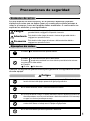 3
3
-
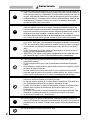 4
4
-
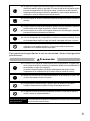 5
5
-
 6
6
-
 7
7
-
 8
8
-
 9
9
-
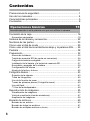 10
10
-
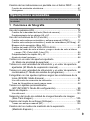 11
11
-
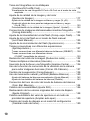 12
12
-
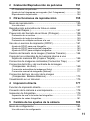 13
13
-
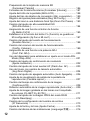 14
14
-
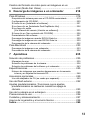 15
15
-
 16
16
-
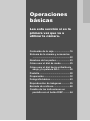 17
17
-
 18
18
-
 19
19
-
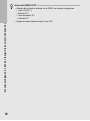 20
20
-
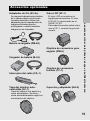 21
21
-
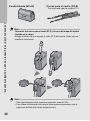 22
22
-
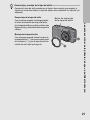 23
23
-
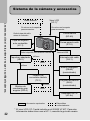 24
24
-
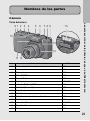 25
25
-
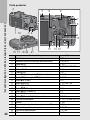 26
26
-
 27
27
-
 28
28
-
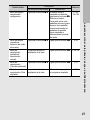 29
29
-
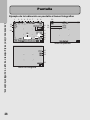 30
30
-
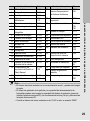 31
31
-
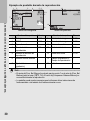 32
32
-
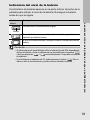 33
33
-
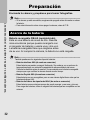 34
34
-
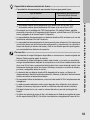 35
35
-
 36
36
-
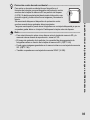 37
37
-
 38
38
-
 39
39
-
 40
40
-
 41
41
-
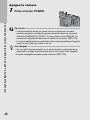 42
42
-
 43
43
-
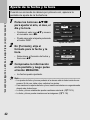 44
44
-
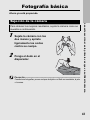 45
45
-
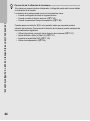 46
46
-
 47
47
-
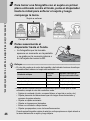 48
48
-
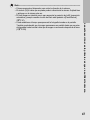 49
49
-
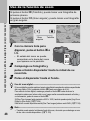 50
50
-
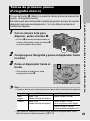 51
51
-
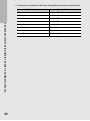 52
52
-
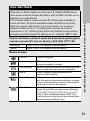 53
53
-
 54
54
-
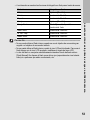 55
55
-
 56
56
-
 57
57
-
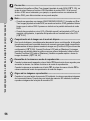 58
58
-
 59
59
-
 60
60
-
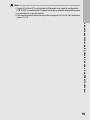 61
61
-
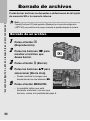 62
62
-
 63
63
-
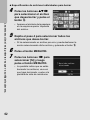 64
64
-
 65
65
-
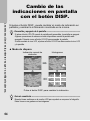 66
66
-
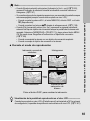 67
67
-
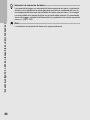 68
68
-
 69
69
-
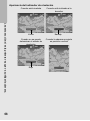 70
70
-
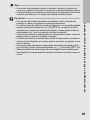 71
71
-
 72
72
-
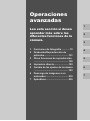 73
73
-
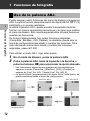 74
74
-
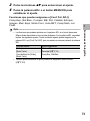 75
75
-
 76
76
-
 77
77
-
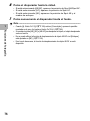 78
78
-
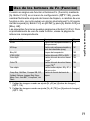 79
79
-
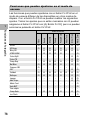 80
80
-
 81
81
-
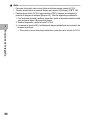 82
82
-
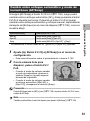 83
83
-
 84
84
-
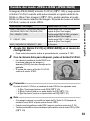 85
85
-
 86
86
-
 87
87
-
 88
88
-
 89
89
-
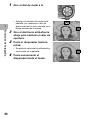 90
90
-
 91
91
-
 92
92
-
 93
93
-
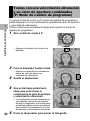 94
94
-
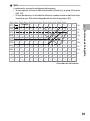 95
95
-
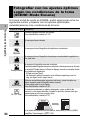 96
96
-
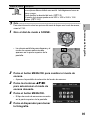 97
97
-
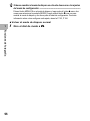 98
98
-
 99
99
-
 100
100
-
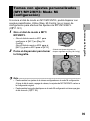 101
101
-
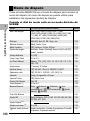 102
102
-
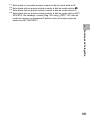 103
103
-
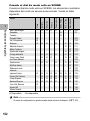 104
104
-
 105
105
-
 106
106
-
 107
107
-
 108
108
-
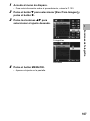 109
109
-
 110
110
-
 111
111
-
 112
112
-
 113
113
-
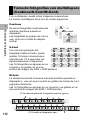 114
114
-
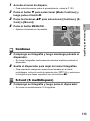 115
115
-
 116
116
-
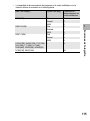 117
117
-
 118
118
-
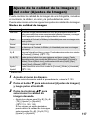 119
119
-
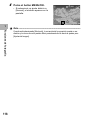 120
120
-
 121
121
-
 122
122
-
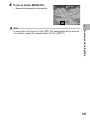 123
123
-
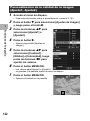 124
124
-
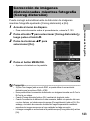 125
125
-
 126
126
-
 127
127
-
 128
128
-
 129
129
-
 130
130
-
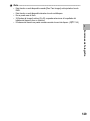 131
131
-
 132
132
-
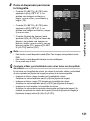 133
133
-
 134
134
-
 135
135
-
 136
136
-
 137
137
-
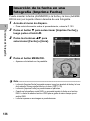 138
138
-
 139
139
-
 140
140
-
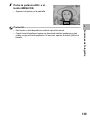 141
141
-
 142
142
-
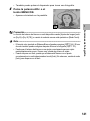 143
143
-
 144
144
-
 145
145
-
 146
146
-
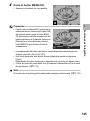 147
147
-
 148
148
-
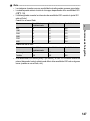 149
149
-
 150
150
-
 151
151
-
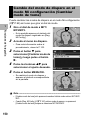 152
152
-
 153
153
-
 154
154
-
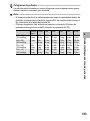 155
155
-
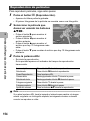 156
156
-
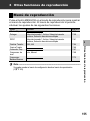 157
157
-
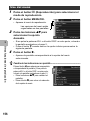 158
158
-
 159
159
-
 160
160
-
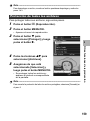 161
161
-
 162
162
-
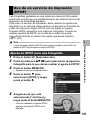 163
163
-
 164
164
-
 165
165
-
 166
166
-
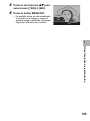 167
167
-
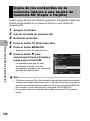 168
168
-
 169
169
-
 170
170
-
 171
171
-
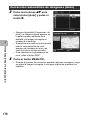 172
172
-
 173
173
-
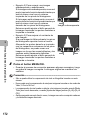 174
174
-
 175
175
-
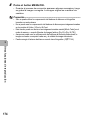 176
176
-
 177
177
-
 178
178
-
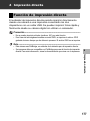 179
179
-
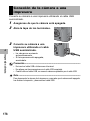 180
180
-
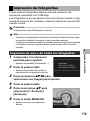 181
181
-
 182
182
-
 183
183
-
 184
184
-
 185
185
-
 186
186
-
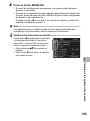 187
187
-
 188
188
-
 189
189
-
 190
190
-
 191
191
-
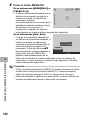 192
192
-
 193
193
-
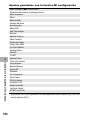 194
194
-
 195
195
-
 196
196
-
 197
197
-
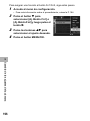 198
198
-
 199
199
-
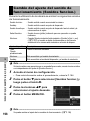 200
200
-
 201
201
-
 202
202
-
 203
203
-
 204
204
-
 205
205
-
 206
206
-
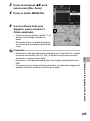 207
207
-
 208
208
-
 209
209
-
 210
210
-
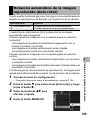 211
211
-
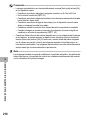 212
212
-
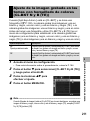 213
213
-
 214
214
-
 215
215
-
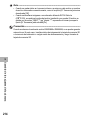 216
216
-
 217
217
-
 218
218
-
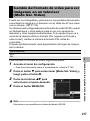 219
219
-
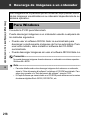 220
220
-
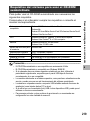 221
221
-
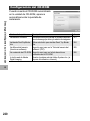 222
222
-
 223
223
-
 224
224
-
 225
225
-
 226
226
-
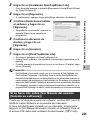 227
227
-
 228
228
-
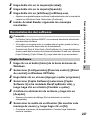 229
229
-
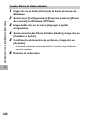 230
230
-
 231
231
-
 232
232
-
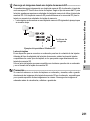 233
233
-
 234
234
-
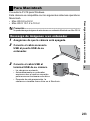 235
235
-
 236
236
-
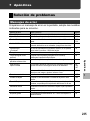 237
237
-
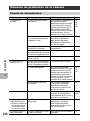 238
238
-
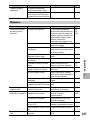 239
239
-
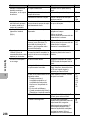 240
240
-
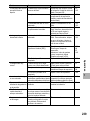 241
241
-
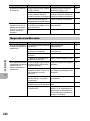 242
242
-
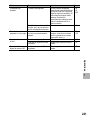 243
243
-
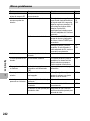 244
244
-
 245
245
-
 246
246
-
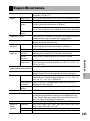 247
247
-
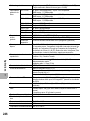 248
248
-
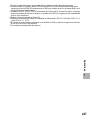 249
249
-
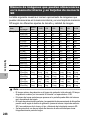 250
250
-
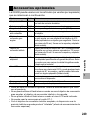 251
251
-
 252
252
-
 253
253
-
 254
254
-
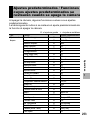 255
255
-
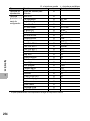 256
256
-
 257
257
-
 258
258
-
 259
259
-
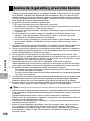 260
260
-
 261
261
-
 262
262
-
 263
263
-
 264
264
-
 265
265
-
 266
266
Ricoh GX200 El manual del propietario
- Tipo
- El manual del propietario
- Este manual también es adecuado para
Artículos relacionados
-
Ricoh GR Digital II El manual del propietario
-
Ricoh CX1 Guía del usuario
-
Ricoh GR DIGITAL III El manual del propietario
-
Ricoh R10 Manual de usuario
-
Ricoh GR Digital IV El manual del propietario
-
Ricoh GXR Guía del usuario
-
Ricoh R8 Guía del usuario
-
Ricoh Caplio R6 Manual de usuario
-
Ricoh CX3 Manual de usuario
-
Ricoh Caplio GX100 El manual del propietario